HEIDENHAIN TNC 320 (771851-06) CNC Control Manuel utilisateur
PDF
Télécharger
Document
TNC 320 Manuel utilisateur Programmation en Texte clair Logiciels CN 771851-06 771855-06 Français (fr) 10/2018 Éléments d'utilisation de la commande Éléments d'utilisation de la commande Indiquer et éditer les axes de coordonnées et les chiffres Touches Touche Eléments de commande à l'écran Touche ... Fonction Sélectionner un partage d'écran ... Fonction Sélectionner les axes de coordonnées ou programmer les axes de coordonnées dans le programme CN Chiffres Séparateur décimal / Inverser le signe Commutation de l'écran entre le mode de fonctionnement Machine, le mode de fonctionnement Programmation et un troisième bureau Saisie des coordonnées polaires / Valeurs incrémentales Softkeys : choix de fonction de l'écran Programmation des paramètres Q / Etat des paramètres Q Commuter les barres de softkeys Valider la position effective Modes Machine Ignorer les questions du dialogue et effacer des mots Touche Valider la saisie et continuer le dialogue NO ENT Fonction Mode Manuel Fermer la séquence CN, mettre fin à la programmation Manivelle électronique Annuler les données programmées ou supprimer le message d'erreur Positionnement par saisie manuelle Interrompre le dialogue, effacer une partie du programme Exécution de programme pas à pas Données d'outils Exécution de programme en continu Modes de programmation Touche Fonction Définir les données d'outils du programme CN Appeler les données d'outils Touche Fonction Programmation Test de programme 2 HEIDENHAIN | TNC 320 | Manuel d'utilisation Programmation en Texte clair | 10/2018 Gérer les programmes CN et les fichiers, Fonctions de commande Cycles, sous-programmes et répétitions de parties de programme Touche Touche Fonction Sélectionner et supprimer les programmes CN ou les fichiers, transfert externe de données Définir les cycles palpeurs Définir et appeler les cycles Définir un appel de programme, sélectionner des tableaux de points et de points zéro Définir et appeler les sousprogrammes et les répétitions de partie de programme Sélectionner la fonction MOD Afficher les textes d'aide pour les messages d'erreur CN, appeler TNCguide Afficher tous les messages d'erreur en instance Afficher la calculatrice Fonction Programmer un arrêt de programme dans un programme CN Programmation d'opérations de contournage Touche Fonction Approche/sortie du contour Afficher les fonctions spéciales Programmation flexible de contours FK Actuellement sans fonction Droite Touches de navigation Centre de cercle/pôle pour coordonnées polaires Touche Trajectoire circulaire avec centre de cercle Fonction Positionner le curseur Trajectoire circulaire avec rayon Sélectionner directement des séquences CN, des cycles et des fonctions de paramètres Trajectoire circulaire avec raccordement tangentiel Naviguer au début du programmer ou au début du tableau Chanfrein/Arrondis d'angles Naviguer à la fin du programmer ou à la fin d'une ligne du tableau Naviguer page par page vers le haut Potentiomètres pour l'avance et la vitesse de broche Naviguer page par page vers le bas Avance Vitesse de rotation broche Onglet suivant dans les formulaires Champ de dialogue ou bouton avant/arrière HEIDENHAIN | TNC 320 | Manuel d'utilisation Programmation en Texte clair | 10/2018 3 Sommaire 4 HEIDENHAIN | TNC 320 | Manuel d'utilisation Programmation en Texte clair | 10/2018 Sommaire Sommaire 1 Principes.......................................................................................................................................... 25 2 Premiers pas................................................................................................................................... 39 3 Principes de base........................................................................................................................... 53 4 Outils..............................................................................................................................................109 5 Programmation de contours....................................................................................................... 125 6 Aides à la programmation.......................................................................................................... 179 7 Fonctions auxiliaires.....................................................................................................................213 8 Sous-programmes et répétitions de parties de programme................................................... 235 9 Programmer des paramètres Q.................................................................................................. 255 10 Fonctions spéciales...................................................................................................................... 341 11 Usinage multi-axes.......................................................................................................................379 12 Reprendre les données des fichiers de CAO............................................................................. 415 13 Tableaux et résumés.................................................................................................................... 439 HEIDENHAIN | TNC 320 | Manuel d'utilisation Programmation en Texte clair | 10/2018 5 Sommaire 6 HEIDENHAIN | TNC 320 | Manuel d'utilisation Programmation en Texte clair | 10/2018 Sommaire 1 Principes.......................................................................................................................................... 25 1.1 Remarques sur ce manuel.................................................................................................................. 26 1.2 Type de commande, logiciel et fonctions..........................................................................................28 Options de logiciel................................................................................................................................. 29 Nouvelles fonctions 77185x-05.............................................................................................................. 31 Nouvelles fonctions 77185x-06.............................................................................................................. 36 HEIDENHAIN | TNC 320 | Manuel d'utilisation Programmation en Texte clair | 10/2018 7 Sommaire 2 Premiers pas................................................................................................................................... 39 2.1 Résumé..................................................................................................................................................40 2.2 Mise en route de la machine..............................................................................................................41 Acquitter une interruption de courant....................................................................................................41 2.3 Programmer la première pièce........................................................................................................... 42 Sélectionner un mode de fonctionnement............................................................................................ 42 Principaux éléments d'utilisation de la commande............................................................................... 42 Ouverture d'un nouveau programme CN / gestion de fichiers.............................................................. 43 Définir une pièce brute.......................................................................................................................... 44 Structure du programme........................................................................................................................45 Programmer un contour simple............................................................................................................. 47 Créer un programme avec cycles..........................................................................................................50 8 HEIDENHAIN | TNC 320 | Manuel d'utilisation Programmation en Texte clair | 10/2018 Sommaire 3 Principes de base........................................................................................................................... 53 3.1 TNC 320.................................................................................................................................................54 Texte clair HEIDENHAIN et DIN/ISO..................................................................................................... 54 Compatibilité...........................................................................................................................................54 3.2 Ecran et panneau de commande....................................................................................................... 55 Ecran.......................................................................................................................................................55 Définir un partage d'écran..................................................................................................................... 56 Panneau de commande......................................................................................................................... 56 Clavier virtuel..........................................................................................................................................57 3.3 Modes de fonctionnement..................................................................................................................58 Mode Manuel et Manivelle électronique...............................................................................................58 Positionnement avec introduction manuelle.......................................................................................... 58 Programmation....................................................................................................................................... 59 Test de programme................................................................................................................................59 Exécution de programme en continu et Exécution de programme pas à pas.......................................60 3.4 Fonctions de base CN......................................................................................................................... 61 Systèmes de mesure de déplacement et marques de référence......................................................... 61 Axes programmables............................................................................................................................. 62 Systèmes de référence..........................................................................................................................63 Désignation des axes sur les fraiseuses............................................................................................... 75 Coordonnées polaires............................................................................................................................ 75 Positions absolues et incrémentales de la pièce.................................................................................. 76 Sélectionner un point d'origine..............................................................................................................77 3.5 Ouvrir et programmer des programmes CN..................................................................................... 78 Structure d'un programme CN en format Texte clair HEIDENHAIN...................................................... 78 Définition de la pièce brute: BLK FORM...............................................................................................79 Ouvrir un nouveau programme CN........................................................................................................82 Mouvements d'outil en Texte clair programmer....................................................................................83 Valider les positions effectives...............................................................................................................85 Éditer un programme CN.......................................................................................................................86 La fonction de recherche de la commande........................................................................................... 90 3.6 Gestionnaire de fichiers...................................................................................................................... 92 Fichiers................................................................................................................................................... 92 Afficher sur la commande les fichiers créés en externe....................................................................... 94 Répertoire...............................................................................................................................................94 Chemin d'accès......................................................................................................................................94 Vue d'ensemble: Fonctions du gestionnaire de fichiers........................................................................ 95 Appeler le gestionnaire de fichiers........................................................................................................ 97 Sélectionner les lecteurs, répertoires et fichiers................................................................................... 98 Créer un nouveau répertoire................................................................................................................100 Créer un nouveau fichier......................................................................................................................100 HEIDENHAIN | TNC 320 | Manuel d'utilisation Programmation en Texte clair | 10/2018 9 Sommaire Copier un fichier...................................................................................................................................100 Copier un fichier dans un autre répertoire...........................................................................................101 Copier un tableau.................................................................................................................................102 Copier un répertoire............................................................................................................................. 104 Sélectionner l'un des derniers fichiers sélectionnés........................................................................... 104 Effacer un fichier.................................................................................................................................. 105 Effacer un répertoire............................................................................................................................ 105 Sélectionner des fichiers......................................................................................................................106 Renommer un fichier........................................................................................................................... 107 Trier des fichiers...................................................................................................................................107 Autres fonctions................................................................................................................................... 108 10 HEIDENHAIN | TNC 320 | Manuel d'utilisation Programmation en Texte clair | 10/2018 Sommaire 4 Outils..............................................................................................................................................109 4.1 Introduction des données d’outils................................................................................................... 110 Avance F...............................................................................................................................................110 Vitesse de rotation broche S............................................................................................................... 111 4.2 Données d'outil.................................................................................................................................. 112 Conditions requises pour la correction d'outil..................................................................................... 112 Numéro d'outil, nom d'outil.................................................................................................................112 Longueur d'outil L................................................................................................................................ 112 Rayon d'outil R.....................................................................................................................................112 Valeurs delta des longueurs et rayons d'outils....................................................................................113 Saisie des données d'outils dans le programme CN.......................................................................... 113 Appeler des données d’outil................................................................................................................114 Changement d'outil..............................................................................................................................117 4.3 Correction d'outil................................................................................................................................120 Introduction.......................................................................................................................................... 120 Correction de la longueur d'outil......................................................................................................... 120 Correction de rayon d'outil...................................................................................................................121 HEIDENHAIN | TNC 320 | Manuel d'utilisation Programmation en Texte clair | 10/2018 11 Sommaire 5 Programmation de contours....................................................................................................... 125 5.1 Déplacements d'outils....................................................................................................................... 126 Fonctions de contournage................................................................................................................... 126 Programmation libre de contour FK.....................................................................................................126 Fonctions auxiliaires M........................................................................................................................ 126 Sous-programmes et répétitions de parties de programme................................................................127 Programmation avec paramètres Q..................................................................................................... 127 5.2 Principes de base des fonctions de contournage........................................................................... 128 Programmer un déplacement d’outil pour un usinage........................................................................ 128 5.3 Approche et sortie de contour......................................................................................................... 132 Point de départ et point final............................................................................................................... 132 Résumé : formes de trajectoires pour l'approche et la sortie de contour........................................... 134 Positions importantes en approche et en sortie..................................................................................135 Approche par une droite avec raccordement tangentiel : APPR LT.....................................................137 Approche par une droite perpendiculaire au premier point du contour : APPR LN..............................137 Approche par une trajectoire circulaire avec raccordement tangentiel: APPR CT................................138 Approche par une trajectoire circulaire avec raccordement tangentiel au contour et segment de droite : APPR LCT............................................................................................................................................. 139 Sortie du contour par une droite avec raccordement tangentiel : DEP LT...........................................140 Sortie du contour par une droite perpendiculaire au dernier point du contour : DEP LN..................... 140 Sortie du contour par une trajectoire circulaire avec raccordement tangentiel : DEP CT.....................141 Sortie en trajectoire circulaire avec un raccordement tangentiel au contour et un segment de droite : DEP LCT............................................................................................................................................... 141 5.4 Mouvements de contournage – coordonnées cartésiennes.......................................................... 142 Sommaire des fonctions de contournage............................................................................................142 Ligne droite L.......................................................................................................................................143 Insérer un chanfrein entre deux droites.............................................................................................. 144 Arrondis d'angles RND.........................................................................................................................145 Centre de cercle CC............................................................................................................................ 146 Trajectoire circulaire C autour du centre du cercle CC........................................................................ 147 Trajectoire circulaire CR avec rayon défini........................................................................................... 148 Trajectoire circulaire CT avec raccordement tangentiel....................................................................... 150 Exemple : déplacement linéaire et chanfrein en coordonnées cartésiennes.......................................151 Exemple : déplacement circulaire en cartésien................................................................................... 152 Exemple : cercle entier en coordonnées cartésiennes........................................................................153 5.5 Contournage : coordonnées polaires............................................................................................... 154 Sommaire............................................................................................................................................. 154 Origine des coordonnées polaires : Pol CC......................................................................................... 155 Droite LP.............................................................................................................................................. 155 Trajectoire circulaire CP autour du pôle CC......................................................................................... 156 Trajectoire circulaire CTP avec raccordement tangentiel..................................................................... 156 Trajectoire hélicoïdale (Helix)................................................................................................................157 12 HEIDENHAIN | TNC 320 | Manuel d'utilisation Programmation en Texte clair | 10/2018 Sommaire Exemple : déplacement linéaire en polaire..........................................................................................159 Exemple : hélice................................................................................................................................... 160 5.6 Mouvements de contournage – Programmation libre de contour FK.......................................... 161 Principes de base.................................................................................................................................161 Graphique de programmation FK.........................................................................................................163 Ouvrir un dialogue FK.......................................................................................................................... 164 Pôle pour programmation FK...............................................................................................................165 Programmation flexible de droites.......................................................................................................166 Programmation flexible de trajectoires circulaires............................................................................... 167 Possibilités d'introduction.................................................................................................................... 168 Points auxiliaires...................................................................................................................................171 Rapports relatifs................................................................................................................................... 172 Exemple : programmation FK 1........................................................................................................... 174 Exemple : programmation FK 2........................................................................................................... 175 Exemple : programmation FK 3........................................................................................................... 176 HEIDENHAIN | TNC 320 | Manuel d'utilisation Programmation en Texte clair | 10/2018 13 Sommaire 6 Aides à la programmation.......................................................................................................... 179 6.1 Fonction GOTO................................................................................................................................... 180 Utiliser la touche GOTO....................................................................................................................... 180 6.2 Clavier virtuel......................................................................................................................................181 Saisir un texte avec le clavier de l'écran............................................................................................. 181 6.3 Représentation des programmes CN...............................................................................................182 Syntaxe en surbrillance........................................................................................................................ 182 Barres de défilement........................................................................................................................... 182 6.4 Insérer des commentaires.................................................................................................................183 Utilisation..............................................................................................................................................183 Commentaire pendant l'introduction du programme.......................................................................... 183 Insérer ultérieurement un commentaire..............................................................................................183 Commentaire dans une séquence CN propre..................................................................................... 183 Ajouter ultérieurement un commentaire à une séquence CN.............................................................184 Fonctions lors de l'édition de commentaire........................................................................................ 184 6.5 Éditer un programme CN librement................................................................................................ 185 6.6 Sauter des séquences CN................................................................................................................. 186 Insérer le caractère /............................................................................................................................ 186 Effacer le caractère /............................................................................................................................ 186 6.7 Articuler des programmes CN.......................................................................................................... 187 Définition, application...........................................................................................................................187 Afficher la fenêtre d’articulation / changer de fenêtre active............................................................... 187 Insérer une séquence d'articulation dans la fenêtre de programme................................................... 188 Sélectionner des séquences dans la fenêtre d’articulations............................................................... 188 6.8 Calculatrice..........................................................................................................................................189 Utilisation..............................................................................................................................................189 6.9 Calculateur de données de coupe....................................................................................................192 Application............................................................................................................................................ 192 Travailler avec des tableaux de données technologiques.................................................................... 194 6.10 Graphique de programmation.......................................................................................................... 197 Exécuter ou ne pas exécuter le graphique de programmation en parallèle.........................................197 Créer un graphique de programmation pour le programme CN existant............................................ 198 Afficher ou masquer les numéros de séquences................................................................................199 Effacer le graphique............................................................................................................................. 199 Afficher grille........................................................................................................................................ 199 Agrandissement ou réduction de la découpe......................................................................................200 14 HEIDENHAIN | TNC 320 | Manuel d'utilisation Programmation en Texte clair | 10/2018 Sommaire 6.11 Messages d'erreurs............................................................................................................................ 201 Afficher les erreurs...............................................................................................................................201 Ouvrir la fenêtre des messages d'erreur.............................................................................................201 Fermer la fenêtre de messages d'erreur.............................................................................................201 Messages d'erreur détaillés.................................................................................................................202 Softkey INFO INTERNE........................................................................................................................202 Softkey FILTRE..................................................................................................................................... 202 Effacer l'erreur......................................................................................................................................203 Journal d'erreurs.................................................................................................................................. 203 Journal des touches............................................................................................................................. 204 Textes d'assistance.............................................................................................................................. 205 Sauvegarder des fichiers service......................................................................................................... 205 Appeler le système d'aide TNCguide.................................................................................................. 205 6.12 Système d'aide contextuelle TNCguide...........................................................................................206 Application............................................................................................................................................ 206 Travailler avec TNCguide...................................................................................................................... 207 Télécharger les fichiers d'aide actualisés............................................................................................. 210 HEIDENHAIN | TNC 320 | Manuel d'utilisation Programmation en Texte clair | 10/2018 15 Sommaire 7 Fonctions auxiliaires.....................................................................................................................213 7.1 Programmer des fonctions auxiliaires M et ARRET....................................................................... 214 Principes............................................................................................................................................... 214 7.2 Fonctions auxiliaires pour le contrôle de l'exécution de programme, la broche et l'arrosage....216 Résumé................................................................................................................................................ 216 7.3 Fonctions auxiliaires pour valeurs de coordonnées....................................................................... 217 Programmer les coordonnées machine : M91, M92........................................................................... 217 Approcher les positions du système de coordonnées non incliné dans le plan d'usinage incliné : M130.................................................................................................................................................... 219 7.4 Fonctions supplémentaires pour le comportement de contournage............................................220 Usinage de petits segments de contour : M97...................................................................................220 Usinage complet des angles d'un contour ouvert : M98.................................................................... 221 Facteur d'avance pour les déplacements de plongée : M103............................................................. 222 Avance en millimètres/tour de broche : M136.....................................................................................223 Vitesse d'avance dans les arcs de cercle : M109/M110/M111.............................................................224 Calculer le contour avec correction de rayon par avance (LOOK AHEAD) : M120...............................225 Positionnement avec la manivelle pendant l'exécution du programme : M118................................... 227 Retrait du contour dans le sens de l'axe d'outil : M140......................................................................229 Inhiber le contrôle du palpeur : M141................................................................................................. 231 Effacer la rotation de base : M143...................................................................................................... 232 Dégager automatiquement l'outil du contour en cas de stop CN : M148........................................... 233 Arrondir les angles : M197...................................................................................................................234 16 HEIDENHAIN | TNC 320 | Manuel d'utilisation Programmation en Texte clair | 10/2018 Sommaire 8 Sous-programmes et répétitions de parties de programme................................................... 235 8.1 Marquer des sous-programmes et des répétitions de parties de programme............................ 236 Label..................................................................................................................................................... 236 8.2 Sous-programmes.............................................................................................................................. 237 Mode opératoire...................................................................................................................................237 Remarques sur la programmation....................................................................................................... 237 Programmer un sous-programme........................................................................................................ 238 Appeler un sous-programme............................................................................................................... 238 8.3 Répétition de partie de programme................................................................................................ 239 Label..................................................................................................................................................... 239 Mode opératoire...................................................................................................................................239 Remarques sur la programmation....................................................................................................... 239 Programmer une répétition de partie de programme..........................................................................240 Programmer une répétition de partie de programme..........................................................................240 8.4 Programme CN de votre choix comme sous-programme............................................................. 241 Tableau récapitulatif des softkeys........................................................................................................ 241 Mode opératoire...................................................................................................................................242 Remarques sur la programmation....................................................................................................... 242 Appeler un programme CN comme sous-programme........................................................................ 244 8.5 Imbrications........................................................................................................................................ 246 Types d'imbrications.............................................................................................................................246 Niveaux d'imbrication........................................................................................................................... 246 Sous-programme dans sous-programme.............................................................................................247 Renouveler des répétitions de parties de programme........................................................................ 248 Répéter un sous-programme............................................................................................................... 249 8.6 Exemples de programmation........................................................................................................... 250 Exemple : fraisage d’un contour en plusieurs passes......................................................................... 250 Exemple : groupe de trous.................................................................................................................. 251 Exemple : groupe trous avec plusieurs outils......................................................................................252 HEIDENHAIN | TNC 320 | Manuel d'utilisation Programmation en Texte clair | 10/2018 17 Sommaire 9 Programmer des paramètres Q.................................................................................................. 255 9.1 Principe et vue d'ensemble des fonctions.......................................................................................256 Remarques sur la programmation....................................................................................................... 258 Appeler des fonctions de paramètres Q............................................................................................. 259 9.2 Familles de pièces – Paramètres Q à la place de nombres............................................................260 Utilisation..............................................................................................................................................260 9.3 Définir des contours avec des fonctions mathématiques............................................................. 261 Application............................................................................................................................................ 261 Résumé................................................................................................................................................ 261 Programmation des calculs de base....................................................................................................262 9.4 Fonctions angulaires..........................................................................................................................264 Définitions............................................................................................................................................ 264 Programmer les fonctions trigonométriques....................................................................................... 264 9.5 Calculs de cercles...............................................................................................................................265 Application............................................................................................................................................ 265 9.6 Décisions si/alors avec des paramètres Q.......................................................................................266 Application............................................................................................................................................ 266 Sauts inconditionnels........................................................................................................................... 266 Abréviations et expressions utilisées.................................................................................................. 266 Programmer les sauts conditionnels................................................................................................... 267 9.7 Contrôler et modifier des paramètres Q......................................................................................... 268 Procédure............................................................................................................................................. 268 9.8 Fonctions auxiliaires.......................................................................................................................... 270 Résumé................................................................................................................................................ 270 FN 14: ERROR – Emettre des messages d'erreur.............................................................................. 271 FN FN FN FN FN FN FN 9.9 16: F-PRINT – Emettre des textes et des valeurs de paramètres Q formatés............................... 275 18: SYSREAD – lire des données système....................................................................................283 19: PLC – transférer des valeurs au PLC.......................................................................................284 20: WAIT FOR – Synchroniser la CN et le PLC............................................................................. 285 29: PLC – transmettre des valeurs au PLC................................................................................... 286 37: EXPORT................................................................................................................................... 287 38: SEND – envoyer des informations issues du programme CN................................................. 287 Accès aux tableaux avec les instructions SQL............................................................................... 288 Introduction.......................................................................................................................................... 288 Récapitulatif des fonctions...................................................................................................................290 Programmer une instruction SQL........................................................................................................ 292 Exemple................................................................................................................................................292 SQL BIND.............................................................................................................................................294 18 HEIDENHAIN | TNC 320 | Manuel d'utilisation Programmation en Texte clair | 10/2018 Sommaire SQL SQL SQL SQL SQL SQL SQL EXECUTE......................................................................................................................................295 FETCH.......................................................................................................................................... 300 UPDATE........................................................................................................................................302 INSERT......................................................................................................................................... 304 COMMIT...................................................................................................................................... 305 ROLLBACK................................................................................................................................... 306 SELECT........................................................................................................................................ 308 9.10 Introduire directement une formule.................................................................................................310 Programmer une formule.....................................................................................................................310 Règles de calculs................................................................................................................................. 312 Exemple de programmation.................................................................................................................313 9.11 Paramètres string............................................................................................................................... 314 Fonctions de traitement de strings......................................................................................................314 Affecter un paramètre string................................................................................................................315 Chaîner des paramètres string............................................................................................................ 316 Convertir une valeur numérique en paramètre string..........................................................................317 Copier une partie de string d'un paramètre string.............................................................................. 318 Lire les données système................................................................................................................... 319 Convertir un paramètre string en valeur numérique............................................................................320 Vérifier un paramètre string.................................................................................................................321 Déterminer la longueur d'un paramètre string.................................................................................... 322 Comparer la suite alphabétique........................................................................................................... 323 Lire des paramètre machine................................................................................................................ 324 9.12 Paramètres Q réservés...................................................................................................................... 327 Valeurs du PLC : Q100 à Q107............................................................................................................327 Rayon d'outil courant : Q108............................................................................................................... 327 Axe d’outil : Q109................................................................................................................................ 328 Etat de la broche : Q110...................................................................................................................... 328 Arrosage : Q111.................................................................................................................................... 328 Facteur de recouvrement : Q112......................................................................................................... 328 Unités de mesure dans le programme CN : Q113.............................................................................. 328 Longueur d'outil : Q114........................................................................................................................329 Coordonnées de palpage pendant l’exécution du programme............................................................329 Écart entre la valeur nominale et la valeur effective lors d'un étalonnage automatique de l'outil, par exemple avec le TT 160....................................................................................................................... 329 Inclinaison du plan d'usinage avec angles de la pièce : coordonnées des axes rotatifs calculées par la commande............................................................................................................................................329 Résultats de mesure des cycles palpeurs...........................................................................................330 9.13 Exemples de programmation........................................................................................................... 333 Exemple Exemple Exemple Exemple : arrondir une valeur.............................................................................................................. 333 : Ellipse.................................................................................................................................. 334 : cylindre concave avec une Fraise boule............................................................................. 336 : sphère convexe avec fraise deux tailles............................................................................. 338 HEIDENHAIN | TNC 320 | Manuel d'utilisation Programmation en Texte clair | 10/2018 19 Sommaire 10 Fonctions spéciales...................................................................................................................... 341 10.1 Résumé des fonctions spéciales...................................................................................................... 342 Menu principal fonctions spéciales SPEC FCT.................................................................................... 342 Menu de paramètres par défaut..........................................................................................................343 Menu des fonctions pour l'usinage de contours et de points.............................................................343 Définir le menu de diverses fonctions Texte Clair...............................................................................344 10.2 Usiner avec les axes parallèles U, V et W.......................................................................................345 Résumé................................................................................................................................................ 345 FUNCTION PARAXCOMP DISPLAY.....................................................................................................346 FONCTION PARAXCOMP MOVE........................................................................................................ 347 Désactiver la fonction FUNCTION PARAXCOMP................................................................................ 348 FUNCTION PARAXMODE.................................................................................................................... 349 Désactiver la fonction FUNCTION PARAXMODE................................................................................ 351 Exemple : perçage avec l'axe W......................................................................................................... 352 10.3 Fonctions de fichiers..........................................................................................................................353 Application............................................................................................................................................ 353 Définir les opérations sur les fichiers.................................................................................................. 353 10.4 Définir la transformation des coordonnées.....................................................................................354 Résumé................................................................................................................................................ 354 TRANS DATUM AXIS........................................................................................................................... 354 TRANS DATUM TABLE........................................................................................................................ 355 TRANS DATUM RESET........................................................................................................................ 356 10.5 Définir le compteur............................................................................................................................ 357 Application............................................................................................................................................ 357 Définir la FUNCTION COUNT.............................................................................................................. 358 10.6 Créer des fichiers texte..................................................................................................................... 359 Application............................................................................................................................................ 359 Ouvrir et quitter un fichier texte.......................................................................................................... 359 Editer des textes..................................................................................................................................360 Effacer des caractères, mots et lignes et les insérer à nouveau.........................................................360 Modifier des blocs de texte.................................................................................................................361 Trouver des texte partiels.................................................................................................................... 362 10.7 Tableaux personnalisables................................................................................................................ 363 Principes de base.................................................................................................................................363 Créer des tableaux personnalisables................................................................................................... 364 Modifier le format du tableau.............................................................................................................. 365 Passer d'une vue tabellaire à une vue de formulaire.......................................................................... 367 FN 26: TABOPEN – Ouvrir un tableau personnalisable....................................................................... 367 FN 27: TABWRITE – Ecrire un tableau personnalisable.......................................................................368 20 HEIDENHAIN | TNC 320 | Manuel d'utilisation Programmation en Texte clair | 10/2018 Sommaire FN 28: TABREAD – Lire un tableau personnalisable........................................................................... 369 Adapter le format du tableau...............................................................................................................369 10.8 Vitesse de rotation oscillante FUNCTION S-PULSE....................................................................... 370 Programmer une vitesse de rotation oscillante...................................................................................370 Annuler une vitesse de rotation oscillante.......................................................................................... 371 10.9 Temporisation FUNCTION FEED....................................................................................................... 372 Programmer une temporisation........................................................................................................... 372 Réinitialiser la temporisation................................................................................................................ 373 10.10 Temporisation FUNCTION DWELL....................................................................................................374 Programmer une temporisation........................................................................................................... 374 10.11 Relever l’outil en cas d'arrêt CN : FUNCTION LIFTOFF.................................................................. 375 Programmer le déplacement en hauteur avec FUNCTION LIFTOFF................................................... 375 Annuler la fonction Liftoff.................................................................................................................... 377 HEIDENHAIN | TNC 320 | Manuel d'utilisation Programmation en Texte clair | 10/2018 21 Sommaire 11 Usinage multi-axes.......................................................................................................................379 11.1 Fonctions pour l'usinage multi-axes................................................................................................ 380 11.2 La fonction PLANE pour incliner le plan d'usinage (option 8)...................................................... 381 Introduction.......................................................................................................................................... 381 Vue d'ensemble................................................................................................................................... 383 Définir la fonction PLANE.................................................................................................................... 384 Affichage de position........................................................................................................................... 384 Annuler la fonction PLANE.................................................................................................................. 385 Définir le plan d'usinage via l'angle dans l'espace PLANE SPATIAL................................................... 386 Définir le plan d'usinage via l'angle de projection : PLANE PROJECTED............................................388 Définir le plan d'usinage avec les angles d'Euler : PLANE EULER......................................................390 Définir le plan d'usinage via deux vecteurs : PLANE VECTOR............................................................ 392 Définir le plan d'usinage avec trois points PLANE POINTS................................................................ 395 Définir un plan d'usinage au moyen d'un seul angle incrémental dans l'espace : PLANE RELATIV.... 397 Plan d'usinage via l'angle de l'axe : PLANE AXIAL..............................................................................398 Définir le comportement de positionnement de la fonction PLANE................................................... 400 Incliner le plan d'usinage sans axes rotatifs........................................................................................410 11.3 Fonctions auxiliaires pour axes rotatifs.......................................................................................... 411 Avance en mm/min pour les axes rotatifs A, B, C : M116 (option 8)...................................................411 Déplacement avec optimisation de la course M126........................................................................... 412 Réduire l'affichage de l'axe rotatif à une valeur inférieure à 360° : M94.............................................413 Sélection des axes inclinés: M138...................................................................................................... 414 22 HEIDENHAIN | TNC 320 | Manuel d'utilisation Programmation en Texte clair | 10/2018 Sommaire 12 Reprendre les données des fichiers de CAO............................................................................. 415 12.1 Partage d'écran de la visionneuse de CAO..................................................................................... 416 Bases de la visionneuse de CAO........................................................................................................ 416 12.2 CAD-Viewer (option 42).....................................................................................................................417 Application............................................................................................................................................ 417 Travailler avec la visionneuse de CAO................................................................................................. 418 Ouvrir un fichier de CAO..................................................................................................................... 418 Configuration par défaut...................................................................................................................... 419 Configurer des couches....................................................................................................................... 421 Définir un point d'origine..................................................................................................................... 422 Définir un point zéro............................................................................................................................ 426 Sélectionner et mémoriser un contour................................................................................................429 Sélectionner et mémoriser des positions d'usinage........................................................................... 432 HEIDENHAIN | TNC 320 | Manuel d'utilisation Programmation en Texte clair | 10/2018 23 Sommaire 13 Tableaux et résumés.................................................................................................................... 439 13.1 Données du système......................................................................................................................... 440 Liste des fonctions FN 18................................................................................................................... 440 Comparaison : fonctions FN 18........................................................................................................... 471 13.2 Tableaux récapitulatifs.......................................................................................................................475 Fonctions auxil......................................................................................................................................475 Fonctions utilisateur............................................................................................................................. 477 13.3 Différences entre la TNC 320 et l'iTNC 530..................................................................................... 481 Comparaison : Logiciel d'ordinateur portable...................................................................................... 481 Comparaison : fonctions utilisateur......................................................................................................481 Comparaison : fonctions auxiliaires......................................................................................................486 Comparaison : cycles........................................................................................................................... 488 Comparaison des cycles palpeur en Mode Manuel et en mode Manivelle électronique.....................490 Comparaison : cycles de palpage pour le contrôle automatique de la pièce....................................... 491 Comparaison : différences de programmation.....................................................................................493 Comparaison : différences dans le test de programme, fonctionnalité............................................... 496 Comparaison : différences dans le test de programme, utilisation..................................................... 497 Comparaison : différences concernant le poste de programmation.................................................... 498 24 HEIDENHAIN | TNC 320 | Manuel d'utilisation Programmation en Texte clair | 10/2018 1 Principes 1 Principes | Remarques sur ce manuel 1.1 Remarques sur ce manuel Consignes de sécurité Respecter l'ensemble des consignes de sécurité contenues dans cette documentation et dans celle du constructeur de la machine ! Les consignes de sécurité sont destinées à mettre en garde l'utilisateur devant les risques liés à l'utilisation du logiciel et des appareils et indiquent comment les éviter. Les différents types d'avertissements sont classés par ordre de gravité du danger et sont répartis comme suit : DANGER Danger signale l'existence d'un risque pour les personnes. Si vous ne suivez pas la procédure qui permet d'éviter le risque existant, le danger occasionnera certainement des blessures graves, voire mortelles. AVERTISSEMENT Avertissement signale l'existence d'un risque pour les personnes. Si vous ne suivez pas la procédure qui permet d'éviter le risque existant, le danger pourrait occasionner des blessures graves, voire mortelles. ATTENTION Attention signale l'existence d'un risque pour les personnes. Si vous ne suivez pas la procédure qui permet d'éviter le risque existant, le danger pourrait occasionner de légères blessures. REMARQUE Remarque signale l'existence d'un risque pour les objets ou les données. Si vous ne suivez pas la procédure qui permet d'éviter le risque existant, le danger pourrait occasionner un dégât matériel. Ordre chronologique des informations au sein des consignes des sécurité Toutes les consignes de sécurité comprennent les quatre paragraphes suivants : Mot-clé, indicateur de la gravité du danger Type et source du danger Conséquences en cas de non respect du danger, p. ex. "Risque de collision pour les usinages suivants" Prévention – Mesures de prévention du danger 26 HEIDENHAIN | TNC 320 | Manuel d'utilisation Programmation en Texte clair | 10/2018 1 Principes | Remarques sur ce manuel Notes d'information Il est impératif de respecter l'ensemble des notes d'information que contient cette notice afin de garantir un fonctionnement sûr et efficace du logiciel. Cette notice contient plusieurs types d'informations, à savoir : Ce symbole signale une astuce. Une astuce vous fournit des informations supplémentaires ou complémentaires. Ce symbole vous invite à suivre les consignes de sécurité du constructeur de votre machine. Ce symbole vous renvoie aux fonctions dépendantes de la machine. Les risques potentiels pour l'opérateur et la machine sont décrits dans le manuel d'utilisation. Le symbole représentant un livre correspond à un renvoi à une documentation externe, p. ex. à la documentation du constructeur de votre machine ou d'un autre fournisseur. Modifications souhaitées ou découverte d'une "coquille"? Nous nous efforçons en permanence d'améliorer notre documentation. N'hésitez pas à nous faire part de vos suggestions en nous écrivant à l'adresse e-mail suivante : [email protected] HEIDENHAIN | TNC 320 | Manuel d'utilisation Programmation en Texte clair | 10/2018 27 1 Principes | Type de commande, logiciel et fonctions 1.2 Type de commande, logiciel et fonctions Ce manuel décrit les fonctions de programmation qui sont disponibles à partir des numéros de versions de logiciel suivants. Type de commande Nr. de logiciel CN TNC 320 771851-06 TNC 320 Poste de programmation 771855-06 Le constructeur de la machine adapte les fonctions de la commande à la machine, par le biais des paramètres machine. Par conséquent, le présent manuel décrit également certaines fonctions qui ne sont pas disponibles sur chaque commande. Les fonctions de commande qui ne sont pas présentes sur toutes les machines sont par exemple : Etalonnage d'outils avec le TT Pour savoir de quelles fonctions dispose votre machine, adressezvous à son constructeur. HEIDENHAIN, ainsi que plusieurs constructeurs de machines, proposent des cours de programmation sur des commandes HEIDENHAIN. Il est recommandé de participer à ce type de cours si vous souhaitez vous familiariser de manière intensive avec les fonctions de la commande. Manuel utilisateur Programmation des cycles : Toutes les fonctions de cycles (cycles palpeurs et cycles d'usinage) sont décrites dans le manuel Programmation des cycles. Si vous avez besoin de ce manuel d'utilisation, adressez-vous à HEIDENHAIN. ID : 1096959-xx Manuel utilisateur Configuration, test et exécution de programmes CN : Tous les contenus relatifs à la configuration de la machine, ainsi qu'au test et à l'exécution de vos programmes CN figurent dans le manuel utilisateur Configuration, test et exécution de programmes CN. Si vous avez besoin de ce manuel d'utilisation, adressezvous à HEIDENHAIN. ID : 1263173-xx 28 HEIDENHAIN | TNC 320 | Manuel d'utilisation Programmation en Texte clair | 10/2018 1 Principes | Type de commande, logiciel et fonctions Options de logiciel La TNC 320 dispose de diverses options de logiciel qui peuvent être activées par le constructeur de votre machine. Chaque option doit être activée séparément et comporte individuellement les fonctions suivantes : Additional Axis (options 0 et 1) Axe supplémentaire Boucles d'asservissement supplémentaires 1 et 2 Advanced Function Set 1 (option 8) Fonctions étendues - Groupe 1 Usinage avec plateau circulaire : Contours sur le développé d'un cylindre Avance en mm/min Conversions de coordonnées : inclinaison du plan d'usinage HEIDENHAIN DNC (option 18) Communication avec les applications PC externes via les composants COM Importation DAO (option 42) gère les fichiers DXF, STEP et IGES Transfert de contours et de motifs de points Définition conviviale du point d’origine Sélection graphique de sections de contour à partir de programmes en Texte clair Importation DAO Extended Tool Management (option 93) Gestion avancée des outils basée sur Python Remote Desktop Manager (option 133) Commande des ordinateurs à distance Windows sur un ordinateur distinct Intégration dans l’interface utilisateur de la commande State Reporting Interface – SRI (option 137) Accès http à l'état de la commande Exportation des heures de changements d'état Exportation des programmes CN actifs HEIDENHAIN | TNC 320 | Manuel d'utilisation Programmation en Texte clair | 10/2018 29 1 Principes | Type de commande, logiciel et fonctions Niveau de développement (fonctions de mise à jour upgrade) En plus des options logicielles, d'importants développements du logiciel de commande sont gérés par des fonctions de mise à niveau, le Feature Content Level (terme anglais désignant le niveau de développement). En procédant à une mise à jour du logiciel de votre commande, vous ne disposez pas automatiquement des fonctions du FCL. Lorsque vous réceptionnez une nouvelle machine, toutes les fonctions de mise à jour Upgrade sont disponibles sans surcoût. Les fonctions de mise à niveau sont identifiées par FCL n dans le manuel. La lettre n remplace le numéro (incrémenté) de la version de développement. L'acquisition payante du code correspondant vous permet d'activer les fonctions FCL. Pour cela, prenez contact avec le constructeur de votre machine ou avec HEIDENHAIN. Lieu d'implantation prévu La commande correspond à la classe A selon EN 55022. Elle est prévue essentiellement pour fonctionner en milieux industriels. Mentions légales Ce produit utilise un logiciel open source. D'autres informations sur la commande sont disponibles dans : Appuyer sur la touche MOD Sélectionner le Introduction code Softkey Remarques sur la licence 30 HEIDENHAIN | TNC 320 | Manuel d'utilisation Programmation en Texte clair | 10/2018 1 Principes | Type de commande, logiciel et fonctions Nouvelles fonctions 77185x-05 Nouvelle fonction FUNCTION COUNT pour commander un compteur, voir "Définir le compteur", Page 357 Nouvelle fonction FUNCTION LIFTOFF pour relever l'outil du contour en cas d'arrêt CN, voir "Relever l’outil en cas d'arrêt CN : FUNCTION LIFTOFF", Page 375 Il est possible de commenter des séquences CN, voir "Ajouter ultérieurement un commentaire à une séquence CN", Page 184 La visionneuse de CAO (CAD-Viewer) exporte des points vers un fichier H avec FMAX, voir "Sélectionner un type de fichier", Page 432 Si plusieurs instances de la visionneuse de CAO sont ouvertes, celles-ci sont représentées dans un format plus petit sur le troisième bureau. La visionneuse de CAO (CAD-Viewer) permet maintenant d'importer des données à partir de fichiers DXF, IGES et STEP , voir "Reprendre les données des fichiers de CAO", Page 415 Avec FN 16: F-PRINT, il est possible de renseigner des références à des paramètres Q ou QS en tant que source et cible, voir "Principes de base", Page 275 Les fonctions FN18 ont été étendues, voir "FN 18: SYSREAD – lire des données système", Page 283 Informations complémentaires : manuel utilisateur Configuration, test et exécution de programmes CN Si un tableau de palettes est sélectionné en mode Exécution de programme, la Liste équipement et la Chrono.util. T sont calculées pour l'ensemble du tableau de palettes. Les fichiers de porte-outils peuvent aussi être ouverts dans le gestionnaire de fichiers. La fonction ADAPTER TABLEAU/ PGM CN permet également d'importer et d'adapter des tableaux personnalisables. Lors d'une importation de tableaux, le constructeur de machines peut recourir à des règles de mise à jour, par exemple pour supprimer automatiquement des trémas des tableaux et des programmes CN. Dans le tableau d'outils, il est possible d'effectuer une recherche rapide par nom d'outil. Le constructeur de la machine peut verrouiller la définition de point d'origine pour certains axes. La ligne 0 du tableau de points d'origine peut aussi être éditée manuellement. Dans toutes les structures arborescentes, il est possible d'ouvrir et de fermer les éléments en effectuant en double clique. Nouveau symbole dans l'affichage d'état pour l'usinage en miroir. Les paramétrages graphiques sont mémorisés de manière permanente en mode Test de programme. En mode Test de programme, il est désormais possible de sélectionner différentes zones de déplacement. Les données d'outils des palpeurs peuvent aussi s'afficher et se programmer dans le gestionnaire d'outils (option 93) . HEIDENHAIN | TNC 320 | Manuel d'utilisation Programmation en Texte clair | 10/2018 31 1 Principes | Type de commande, logiciel et fonctions Avec la softkey DESACT. CONTROLE PALPEUR, vous pouvez désactiver la surveillance du palpeur pendant 30 secondes. En palpage manuel ROT et P, il est possible de se servir d'un plateau circulaire pour effectuer un alignement. Lorsque la poursuite de broche est activée, le nombre de rotations broche est limité si la porte de sécurité est ouverte. Le sens de rotation de la broche change le cas échéant, ce qui explique que le positionnement ne se fait pas toujours selon la trajectoire la plus courte. Nouveau paramètre machine iconPrioList (n°100813) pour définir l'ordre de l'affichage d'état (icônes). Le paramètre machine clearPathAtBlk (N°124203) vous permet de définir si, en mode Test de programme, les trajectoires d'outils doivent être supprimées en présence d'une nouvelle pièce brute (BLK form) . Nouveau paramètre machine optionnel CfgDisplayCoordSys (n °127500) pour sélectionner le système de coordonnées dans lequel un décalage de point zéro doit apparaître dans l'affichage d'état. 32 HEIDENHAIN | TNC 320 | Manuel d'utilisation Programmation en Texte clair | 10/2018 1 Principes | Type de commande, logiciel et fonctions Fonctions modifiées 77185x-05 Si vous utilisez des outils verrouillés, la commande affiche un avertissement en mode Programmation, voir "Graphique de programmation", Page 197 La syntaxe CN TRANS DATUM AXIS peut aussi être utilisée au sein d’un contour dans un cycle SL. Les perçages et les filetages sont représentés en bleu dans le graphique de programmation, voir "Graphique de programmation", Page 197 L'ordre de tri et la largeur des colonnes restent inchangés dans la fenêtre de sélection des outils, même après avoir éteint la commande, voir "Appeler des données d’outil", Page 114 Si un fichier à supprimer n’est pas présent, FILE DELETE provoque un message d'erreur. Si un sous-programme appelé avec CALL PGM se termine par M2 ou M30, la commande émet un avertissement. La commande supprime automatiquement l'avertissement dès lors que vous avez sélectionné un autre programme CN, voir "Remarques sur la programmation", Page 242 Il faut nettement moins de temps pour saisir des données en grande quantité dans un programme CN. Un double clique avec la souris ou la touche ENT permet d’ouvrir une fenêtre auxiliaire dans les champs de sélection de l’éditeur de tableaux. Informations complémentaires : manuel d'utilisation Configuration, test et exécution de programmes CN Si vous utilisez des outils verrouillés, la commande affiche un avertissement en mode Test de programme. La commande propose une logique de positionnement lors du réaccostage. La logique de positionnement a été modifiée pour le cas où un outil frère réaccoste le contour. Si lors d'un redémarrage, la commande trouve un point d'interruption mémorisé, vous pouvez poursuivre l'usinage à cet endroit. Les axes qui ne sont pas activés dans la cinématique actuelle peuvent aussi être référencés dans un plan d'usinage incliné. Le graphique affiche en rouge l'outil qui intervient au contact de la matière et en bleu les passes à vide. La position des plans de coupe ne sont plus réinitialisés lors d'une sélection de programme ou en présence d'une nouvelle pièce brute (BLK-Form). Les vitesses de rotation broche peuvent être également définies avec des chiffres après la virgule en Mode Manuel. Si la vitesse de rotation est inférieure à 1000, la commande affiche les chiffres après la virgule. La commande affiche un message d'erreur dans l'en-tête. Celui-ci reste affiché tant que l'erreur n'a pas été résolue ou remplacée par une erreur de priorité plus élevée (classe d'erreurs). Une clé USB n'a plus besoin d'être connectée à l'aide d'une softkey. HEIDENHAIN | TNC 320 | Manuel d'utilisation Programmation en Texte clair | 10/2018 33 1 Principes | Type de commande, logiciel et fonctions La vitesse pour régler le pas, la vitesse de rotation broche et l’avance a été adaptée dans le cas des manivelles électroniques. Les icônes de la rotation de base, de la rotation de base 3D et du plan d'usinage incliné ont été améliorés pour mieux les différencier. La commande détecte automatiquement si un tableau est importé ou si le format du tableau est adapté. En plaçant le curseur dans un champ de saisie du gestionnaire d’outils, le champ de saisie est marqué dans son intégralité. Lors de la modification de sous-fichiers de configuration, la commande n’interrompt plus le test de programme : elle affiche un simple avertissement. Sans axes référencés, vous ne pouvez ni définir un point d'origine, ni modifier le point d'origine. Si le potentiomètre de la manivelle est encore actif au moment de désactiver la manivelle, la commande émet un avertissement. Si vous utilisez une manivelle HR 550 ou HR 550FS, un avertissement est émis lorsque la tension de l'accumulateur est trop faible. Le constructeur de la machine peut définir si le décalage ROFFSdoit être pris en compte pour un outil avec CUT 0. Le constructeur de la machine peut modifier la position de changement d'outil simulée. Le paramètre machine decimalCharakter (n°100805) vous permet de définir si c'est un point ou une virgule qui doit faire office de caractère décimal. 34 HEIDENHAIN | TNC 320 | Manuel d'utilisation Programmation en Texte clair | 10/2018 1 Principes | Type de commande, logiciel et fonctions Nouvelles fonctions de cycles et fonctions de cycles modifiées 77185x-05 Informations complémentaires : manuel utilisateur Programmation des cycles Nouveau cycle 441 PALPAGE RAPIDE. Ce cycle vous permet de définir divers paramètres du palpeur (par ex. l’avance de positionnement) de manière globale pour tous les cycles palpeurs utilisés par la suite. Les paramètres Q215, Q385, Q369 et Q386 ont été ajoutés aux cycles 256 TENON RECTANGULAIRE et 257 TENON CIRCULAIRE. Le comportement de l'avance a été modifié dans les cycles 205 et 241. Le cycle 233 a été légèrement modifié : il surveille la longueur de coupe (LCUTS) lors de l'usinage de finition, agrandit la surface de valeur Q357 dans le sens de fraisage (à condition qu'il n'y ait aucune limitation dans ce sens) lors de l'ébauche avec la stratégie de fraisage 0-3. Les cycles 1, 2, 3, 4, 5, 17, 212, 213, 214, 215, 210, 211, 230, 231, qui relèvent des OLD CYCLES et qui sont obsolètes du point de vue technique, ne peuvent plus être insérés par le biais de l’éditeur. Il reste toutefois possible d’exécuter et de modifier ces cycles. Les cycles de palpage, notamment les cycles 480, 481 et 482 peuvent être masqués. Le cycle 225 Gravage permet de graver l’état actuel du compteur en appliquant une nouvelle syntaxe. Nouvelle colonne SERIAL dans le tableau de palpeurs. Extension du tracé de contour : cycle 25 avec matière résiduelle, cycle 276 Tracé de contour 3D. HEIDENHAIN | TNC 320 | Manuel d'utilisation Programmation en Texte clair | 10/2018 35 1 Principes | Type de commande, logiciel et fonctions Nouvelles fonctions 77185x-06 Il est désormais possible de travailler avec des tableaux de données de coupe, voir "Travailler avec des tableaux de données technologiques", Page 194 Nouvelle softkey PLAN XY ZX YZ pour la sélection du plan d'usinage dans la programmation FK, voir "Principes de base", Page 161 En mode Test de programme, un compteur défini dans le programme CN est simulé, voir "Définir le compteur", Page 357 Un programme CN appelé peut être modifié lorsqu'il est intégralement exécuté dans le programme CN appelant. Dans CAD Viewer, vous pouvez définir le point d'origine ou le point zéro en saisissant directement les valeurs numériques dans la fenêtre d'affichage des listes, voir "Reprendre les données des fichiers de CAO", Page 415 Pour TOOL DEF, la programmation s'effectue avec des paramètres QS, voir "Saisie des données d'outils dans le programme CN", Page 113 Il est désormais possible de lire et d'écrire des tableaux personnalisables avec des paramètres QS, voir "FN 27: TABWRITE – Ecrire un tableau personnalisable", Page 368 Le signe de programmation * a été ajouté à la fonction FN-16 qui vous permet d'écrire des lignes de commentaire, voir "Créer un fichier de textes", Page 275 Nouveau format d'émission de la fonction FN-16 %RS qui vous permet d'émettre des textes sans formatage, voir "Créer un fichier de textes", Page 275 Les fonctions FN18 ont été étendues, voir "FN 18: SYSREAD – lire des données système", Page 283 Informations complémentaires : manuel utilisateur Configuration, test et exécution de programmes CN Avec le nouveau système de gestion des utilisateurs, vous pouvez créer et gérer des utilisateurs avec différents droits d'accès. Avec la nouvelle fonction MODE CALCULAT. PRINCIPAL, vous pouvez transmettre la commande à un PC de supervision externe. Avec State Reporting Interface, aussi appelé SRI, HEIDENHAIN propose une interface simple et robuste pour acquérir les états de fonctionnement de votre machine. La rotation de base est prise en compte dans le Mode Manuel. Les softkeys de partage d'écran ont été modifiées. L'affichage d'état supplémentaire fait apparaître la tolérance de trajectoire et la tolérance angulaire sans cycle 32 actif. La commande vérifie tous les programmes CN avec de les exécuter en intégralité. Si vous lancez un programme CN incomplet, la commande interrompt tout avec un message d'erreur. En mode Positionnement avec introd. man., il est désormais possible de sauter des séquences CN. Le tableau d'outils contient deux nouveaux types d'outils : Fraise boule et Fraise toroïdale. 36 HEIDENHAIN | TNC 320 | Manuel d'utilisation Programmation en Texte clair | 10/2018 1 Principes | Type de commande, logiciel et fonctions Lors du palpage PL, il est possible de sélectionner la solution pendant l'alignement des axes rotatifs. L'aspect de la softkey Arrêt de l'exécution de programme au choix a changé. La touche située entre PGM MGT et ERR peut être utilisée comme touche de commutation de l'écran. La commande supporte des appareils USB un un système de fichiers exFAT. Avec une avance inférieure à 10, la commande indique aussi un chiffre après la virgule contre deux si l'avance est inférieure à 1. Le constructeur de la machine peut définir en mode Test de programme si le tableau d'outils ou le gestionnaire avancé des outils doit être ouvert. Le constructeur de la machine définit quels types de fichiers peut être importé avec la fonction ADAPTER TABLEAU/ PGM CN. Nouveau paramètre machine CfgProgramCheck (n°129800) pour définir des paramètres de fichiers d'utilisation des outils. Fonctions modifiées 77185x-06 Les fonctions PLANE proposent également une option de sélection SYM en alternative à SEQ, voir "Définir le comportement de positionnement de la fonction PLANE", Page 400 La calculatrice des données de coupe a été revue, voir "Calculateur de données de coupe", Page 192 CAD-Viewer émet désormais un PLANE SPATIAL à la place d'un PLANE VECTOR, voir "Définir un point zéro", Page 426 CAD-Viewer émet désormais des contours 2D par défaut. Lors de la programmation de séquences linéaires, la sélection &Z n'apparaît plus par défaut, voir "FUNCTION PARAXMODE", Page 349 La commande n'exécute pas de macro de changement d'outil si aucun nom d'outil, ni aucun numéro d'outil n'est programmé dans l'appel d'outil, mais le même axe d'outil que celui de la séquence TOOL CALL précédente, voir "Appeler des données d’outil", Page 114 La commande émet un message d'erreur si une séquence FZ est combinée à la fonction M89. Avec SQL-UPDATE et SQL-INSERT, la commande vérifie la longueur des colonnes du tableau à écrire, voir "SQL UPDATE", Page 302, voir "SQL INSERT", Page 304 Avec la fonction FN-16, M_CLOSE et M_TRUNCATE agissent de la même manière lors de l'émission à l'écran, voir "Emettre des messages à l'écran", Page 282 Informations complémentaires : manuel utilisateur Configuration, test et exécution de programmes CN La touche GOTO a maintenant le même effet dans le mode Test de programme que dans les autres modes de fonctionnement. Si l'angle de l'axe est différent de celui de l'inclinaison, la commande n'émettra plus de message d'erreur lors de la définition du point d'origine avec des fonctions de palpage manuelles, mais ouvrira le menu Plan d'usinage incohérent. HEIDENHAIN | TNC 320 | Manuel d'utilisation Programmation en Texte clair | 10/2018 37 1 Principes | Type de commande, logiciel et fonctions La softkey ACTIVER POINT D'ORIGINE actualise aussi les valeurs d'une ligne déjà activée dans le gestionnaire des points d'origine. Depuis le troisième Desktop, il est possible d'utiliser les touches de mode de fonctionnement pour passer d'un mode à l'autre. L'affichage d'état supplémentaire du mode Test de programme a été adapté au Mode Manuel. La commande autorise la mise à jour du navigateur web Dans "Remote Desktop Manager", il est possible de renseigner un temps d'attente additionnel pour l'arrêt. Les types d'outils obsolètes ont été supprimés du tableau d'outils. Les outils existants de type obsolète se voient attribuer le type Indéfini. Dans la gestion avancée des outils, il est maintenant également possible de passer dans l'aide en ligne contextuelle lors de l'édition du formulaire d'outil. L'économiseur d'écran Glideshow a été retiré. Le constructeur de la machine peut définir quelles fonctions M sont autorisées en Mode Manuel. Le constructeur de la machine peut définir les valeurs par défaut des colonnes L-OFFS et R-OFFS du tableau d'outils. Nouvelles fonctions de cycles et fonctions de cycles modifiées 77185x-06 Informations complémentaires : manuel utilisateur Programmation des cycles Nouveau cycle 1410 PALPAGE ARETE. Nouveau cycle 1411 PALPAGE DEUX CERCLES. Nouveau cycle 1420 PALPAGE PLAN. Les cycles de palpage automatiques 408 à 419 tiennent compte du paramètre machine chkTiltingAxes (n°204600) lors de la définition du point d'origine. Cycles de palpage 41x, acquisition automatique des points d'origine : nouveau comportement des paramètres de cycle Q303 TRANSF. VAL. MESURE et Q305 NO. DANS TABLEAU. Dans le cycle 420 MESURE ANGLE, les données du cycle et du tableau de palpeurs sont prises en compte lors du prépositionnement. Une colonne REACTION a été ajoutée au tableau de palpeurs. Dans le cycle 24 FINITION LATERALE, l'arrondi est effectué par une hélice tangentielle lors de la dernière passe. Le paramètre Q367 POSITION SURFACE a été ajouté au cycle 233 FRAISAGE TRANSVERSAL. Le cycle 257 TENON CIRCULAIRE utilise Q207 AVANCE FRAISAGE aussi pour l'usinage d'ébauche. Le paramètre machine CfgThreadSpindle (n°113600) est disponible. 38 HEIDENHAIN | TNC 320 | Manuel d'utilisation Programmation en Texte clair | 10/2018 2 Premiers pas 2 Premiers pas | Résumé 2.1 Résumé Ce chapitre a pour but de vous aider à maîtriser rapidement les principales procédures d'utilisation de la commande. Vous trouverez de plus amples informations sur chaque sujet dans la description correspondante concernée. Les thèmes suivants sont traités dans ce chapitre : Mettre la machine en marche Programmation de la pièce Les thèmes suivants sont abordés dans le manuel utilisateur Configuration, test et exécution de programmes CN : Mise en route de la machine Test graphique de la pièce Réglage des outils Dégauchir la pièce Usinage de la pièce 40 HEIDENHAIN | TNC 320 | Manuel d'utilisation Programmation en Texte clair | 10/2018 2 Premiers pas | Mise en route de la machine 2.2 Mise en route de la machine Acquitter une interruption de courant DANGER Attention danger pour l'opérateur! Les machines et leurs composants sont toujours à l’origine de risques mécaniques. Les champs électriques, magnétiques ou électromagnétique sont particulièrement dangereux pour les personnes qui portent un stimulateur cardiaque ou un implant. La menace est présente dès la mise sous tension de la machine ! Respecter le manuel de la machine ! Respecter les consignes de sécurité et les symboles de sécurité Utiliser les équipements de sécurité Consultez le manuel de votre machine ! La mise sous tension de la machine et le passage sur les points de référence sont des fonctions qui dépendent de la machine. Mettre la commande et la machine sous tension La commande lance le système d'exploitation. Cette étape peut prendre quelques minutes. La commande affiche ensuite le message Coupure de courant en haut de l'écran. Appuyer sur la touche CE. La commande compile le programme PLC. Mettre la commande sous tension La commande se trouve en Mode Manuel. En fonction de votre machine, d'autres étapes peuvent s'avérer nécessaires pour pouvoir exécuter des programmes CN. Informations détaillées sur ce sujet Mettre la machine en marche Informations complémentaires : manuel utilisateur Configuration, test et exécution de programmes CN HEIDENHAIN | TNC 320 | Manuel d'utilisation Programmation en Texte clair | 10/2018 41 2 Premiers pas | Programmer la première pièce 2.3 Programmer la première pièce Sélectionner un mode de fonctionnement Les programmes CN ne peuvent être créés qu'en mode Programmation : Appuyer sur la touche de mode de fonctionnement La commande passe en mode Programmation. Informations détaillées sur ce sujet Modes de fonctionnement Informations complémentaires : "Programmation", Page 59 Principaux éléments d'utilisation de la commande Touche Fonctions lors du conversationnel Valider la saisie et activer la question de dialogue suivante NO ENT Sauter la question de dialogue Fermer prématurément le dialogue Interrompre le dialogue, ignorer les données introduites Softkeys de l'écran avec lesquelles vous sélectionnez des fonctions suivant l'état de fonctionnement. Informations détaillées sur ce sujet Création et modification de programmes CN Informations complémentaires : "Éditer un programme CN", Page 86 Vue d'ensemble des touches Informations complémentaires : "Éléments d'utilisation de la commande", Page 2 42 HEIDENHAIN | TNC 320 | Manuel d'utilisation Programmation en Texte clair | 10/2018 2 Premiers pas | Programmer la première pièce Ouverture d'un nouveau programme CN / gestion de fichiers Appuyer sur la touche PGM MGT La commande ouvre le gestionnaire de fichiers. Le gestionnaire de fichiers de la commande est structuré de manière similaire au gestionnaire de fichiers sous Windows Explorer sur un PC. Le gestionnaire de fichiers vous permet de gérer des données dans la mémoire interne de la commande. Utilisez les touches fléchées pour sélectionner le répertoire (dossier) dans lequel vous souhaitez créer le nouveau fichier. Indiquez un nom de fichier de votre choix avec la terminaison .H Valider avec la touche ENT La commande vous demande d'indiquer l'unité de mesure du nouveau programme CN. Sélectionner l'unité de mesure : appuyer sur la softkey MM ou INCH La commande génère automatiquement la première et la dernière séquence CN du programme CN. Ces séquences CN ne pourront plus être modifiées ultérieurement. Informations détaillées sur ce sujet Gestion des fichiers Informations complémentaires : "Gestionnaire de fichiers", Page 92 Ouvrir un nouveau programme CN Informations complémentaires : "Ouvrir et programmer des programmes CN", Page 78 HEIDENHAIN | TNC 320 | Manuel d'utilisation Programmation en Texte clair | 10/2018 43 2 Premiers pas | Programmer la première pièce Définir une pièce brute Une fois que vous avez ouvert un nouveau programme CN, vous pouvez définir une pièce brute. Par exemple, un parallélépipède se définit en indiquant les points MIN et MAX qui se réfèrent au point d'origine sélectionné. Une fois que vous avez sélectionné la forme de la pièce brute, la commande déduit automatiquement la définition de la pièce brute et vous demande les données requises pour la pièce brute : Plan d'usinage dans graphique : XY ? : introduire l'axe de travail de la broche. Z est défini par défaut, valider avec la touche ENT Définition de la pièce brute : Minimum X : indiquer la plus petite coordonnée X de la pièce brute par rapport au point d'origine, p. ex. 0, et valider avec la touche ENT Définition de la pièce brute : Minimum Y : indiquer la plus petite coordonnée Y de la pièce brute par rapport au point d'origine, p. ex. 0, et valider avec la touche ENT Définition de la pièce brute : Minimum Z : indiquer la plus petite coordonnée Z de la pièce brute par rapport au point d'origine, p. ex. -40, et valider avec la touche ENT Définition de la pièce brute : Maximum X : indiquer la plus grande coordonnée X de la pièce brute par rapport au point d'origine, p. ex. 100, puis valider avec la touche ENT Définition de la pièce brute : Maximum Y : indiquer la plus grande coordonnée Y de la pièce brute par rapport au point d'origine, p. ex. 100, puis valider avec la touche ENT Définition de la pièce brute : Maximum Z : indiquer la plus grande coordonnée Z de la pièce brute par rapport au point d'origine, p. ex. 0, puis valider avec la touche ENT La commande met fin au dialogue. Exemple 0 BEGIN PGM NOUVEAU MM 1 BLK FORM 0.1 Z X+0 Y+0 Z-40 2 BLK FORM 0.2 X+100 Y+100 Z+0 3 END PGM NOUVEAU MM Informations détaillées sur ce sujet Définir une pièce brute Informations complémentaires : "Ouvrir un nouveau programme CN", Page 82 44 HEIDENHAIN | TNC 320 | Manuel d'utilisation Programmation en Texte clair | 10/2018 2 Premiers pas | Programmer la première pièce Structure du programme Dans la mesure du possible, tous les programmes CN doivent avoir une structure identique. Ceci améliore la vue d'ensemble, accélère la programmation et réduit les sources d'erreurs. Structure de programme conseillée pour les opérations d'usinage courantes simples Exemple 0 BEGIN PGM BSPCONT MM 1 BLK FORM 0.1 Z X... Y... Z... 2 BLK FORM 0.2 X... Y... Z... 3 TOOL CALL 5 Z S5000 4 L Z+250 R0 FMAX 5 L X... Y... R0 FMAX 6 L Z+10 R0 F3000 M13 7 APPR ... X... Y...RL F500 ... 16 DEP ... X... Y... F3000 M9 17 L Z+250 R0 FMAX M2 18 END PGM BSPCONT MM 1 Appeler l'outil, définir l'axe d'outil 2 Dégager l'outil 3 Effectuer un pré-positionnement à proximité du point de départ du contour, dans le plan d'usinage 4 Prépositionner dans l'axe d'outil, au dessus de la pièce ou directement à la profondeur, et si nécessaire, activer la broche/ l'arrosage 5 Aborder le contour 6 Usiner le contour 7 Quitter le contour 8 Dégager l'outil, mettre fin au programme CN Informations détaillées sur ce sujet Programmation d'un contour Informations complémentaires : "Programmer un déplacement d’outil pour un usinage", Page 128 HEIDENHAIN | TNC 320 | Manuel d'utilisation Programmation en Texte clair | 10/2018 45 2 Premiers pas | Programmer la première pièce Structure de programme conseillée pour des programmes simples avec cycles Exemple 0 BEGIN PGM BSBCYC MM 1 BLK FORM 0.1 Z X... Y... Z... 2 BLK FORM 0.2 X... Y... Z... 3 TOOL CALL 5 Z S5000 4 L Z+250 R0 FMAX 5 PATTERN DEF POS1( X... Y... Z... ) ... 6 CYCL DEF... 7 CYCL CALL PAT FMAX M13 8 L Z+250 R0 FMAX M2 9 END PGM BSBCYC MM 1 Appeler l'outil, définir l'axe d'outil 2 Dégager l'outil 3 Définir les positions d'usinage 4 Définir le cycle d'usinage 5 Appeler le cycle, activer la broche/l'arrosage 6 Dégager l'outil, mettre fin au programme CN Informations détaillées sur ce sujet Programmation de cycles Pour plus d'informations : Manuel d'utilisation "Programmation des cycles" 46 HEIDENHAIN | TNC 320 | Manuel d'utilisation Programmation en Texte clair | 10/2018 2 Premiers pas | Programmer la première pièce Programmer un contour simple Le contour représenté à droite doit être fraisé en une seule fois à 5 mm de profondeur. La pièce brute a déjà été définie. Après avoir ouvert un dialogue avec une touche de fonction, saisissez toutes les données que la commande vous demande d'indiquer en haut de l'écran. Appeler l'outil : renseigner les données de l'outil. Valider chaque fois votre saisie avec la touche ENT. Ne pas oublier l'axe d'outil Z. Dégager l'outil : appuyer sur la touche d'axe orange Z et indiquer la valeur de la position à approcher, p. ex. 250. Valider avec la touche ENT Correct.rayon: RL/RR/sans corr.? Confirmer avec la touche ENT : n'activer aucune correction de rayon Avance F = ? Valider avec la touche ENT : déplacement en avance rapide (FMAX) Répondre à la question Fonction auxiliaire M? et confirmer en appuyant sur la touche END La commande mémorise la séquence de déplacement indiquée. Pré-positionner l'outil dans le plan d'usinage : appuyez sur la touche d'axe orange X et entrer la valeur de la position à approcher, p. ex. -20 Appuyer sur la touche d'axe orange Y et entrer la valeur de la position à approcher, p. ex. -20. Valider avec la touche ENT Correct.rayon: RL/RR/sans corr.? Confirmer avec la touche ENT : n'activer aucune correction de rayon Avance F = ? Valider avec la touche ENT : déplacement en avance rapide (FMAX) Répondre à la question Fonction auxiliaire M? et confirmer en appuyant sur la touche END La commande mémorise la séquence de déplacement indiquée. Amener l'outil à la profondeur : appuyer sur la touche d'axe orange Z et entrer la valeur de la position à approcher, p. ex. -5. Valider avec la touche ENT Correct.rayon: RL/RR/sans corr.? Confirmer avec la touche ENT : n'activer aucune correction de rayon Avance F=? Entrer l'avance de positionnement, p. ex. 3000 mm/min, puis valider avec la touche ENT Fonction auxiliaire M? Activer la broche et l'arrosage, par ex. M13, valider avec la touche END La commande mémorise la séquence de déplacement indiquée. HEIDENHAIN | TNC 320 | Manuel d'utilisation Programmation en Texte clair | 10/2018 47 2 Premiers pas | Programmer la première pièce Pour aborder le contour, appuyer sur la touche APPR DEP La commande affiche la barre de softkeys avec les fonctions d'approche et de sortie. Appuyer sur la fonction d'approche APPR CT (softkey) : indiquer les coordonnées du point de départ du contour 1 en X et Y, p. ex. 5/5, puis confirmer avec la touche ENT Angle au centre? Indiquer l'angle d'approche, par ex. 90° et valider avec la touche ENT Rayon du cercle? Indiquer le rayon d'approche, par ex.8 mm et valider avec la touche ENT Valider Correct.rayon: RL/RR/sans corr.? avec la softkey RL : activer la correction de rayon à gauche du contour programmé Avance F=? Entrer l'avance d'usinage, p. ex. 700 mm/min, puis valider avec la touche END. Usiner le contour, puis aborder le point du contour 2 : il suffit d'éditer les informations qui varient, donc la coordonnée Y 95 et de valider avec la touche END. Aborder le point de contour 3 : entrer la coordonnée X 95 et valider avec la touche END. Mémoriser les données Définir le chanfrein au point de contour 3 : entrer la largeur 10 mm, mémoriser avec la touche END Aborder le point de contour 4 : entrer la coordonnée Y 5 et mémoriser avec la touche END Définir un chanfrein au point de contour 4 : entrer 20 mm comme largeur de chanfrein, mémoriser avec la touche END Aborder le point de contour 1 : entrer la coordonnée X 5 et mémoriser avec la touche END Quitter le contour en appuyant sur la touche APPR DEP Fonction de dégagement : appuyer sur la softkey DEP CT Angle au centre? Indiquer l'angle de dégagement, par ex. 90° et valider avec la touche ENT Rayon du cercle? Indiquer le rayon de dégagement, par ex.8 mm et valider avec la touche ENT Avance F=? Entrer l'avance de positionnement, p. ex. 3000 mm/min, puis valider avec la touche ENT Fonction auxiliaire M? Désactiver l'arrosage, par ex. M9 et valider avec la touche END La commande mémorise la séquence de déplacement indiquée. 48 HEIDENHAIN | TNC 320 | Manuel d'utilisation Programmation en Texte clair | 10/2018 2 Premiers pas | Programmer la première pièce Dégager l'outil : appuyer sur la touche d'axe orange Z et indiquer la valeur de la position à approcher, p. ex. 250. Valider avec la touche ENT Correct.rayon: RL/RR/sans corr.? Confirmer avec la touche ENT : n'activer aucune correction de rayon Avance F = ? Valider avec la touche ENT : déplacement en avance rapide (FMAX) Fonction auxiliaire M ? Entrer M2 pour la fin de programme et valider avec la touche END La commande mémorise la séquence de déplacement indiquée. Informations détaillées sur ce sujet Exemple complet avec des séquences CN Informations complémentaires : "Exemple : déplacement linéaire et chanfrein en coordonnées cartésiennes", Page 151 Créer un nouveau programme CN Informations complémentaires : "Ouvrir et programmer des programmes CN", Page 78 Approcher/quitter des contours Informations complémentaires : "Approche et sortie de contour", Page 132 Programmer des contours Informations complémentaires : "Sommaire des fonctions de contournage", Page 142 Types d'avance programmables Informations complémentaires : "Possibilités d'introduction de l'avance", Page 84 Correction du rayon de l'outil Informations complémentaires : "Correction de rayon d'outil ", Page 121 Fonctions auxiliaires M Informations complémentaires : "Fonctions auxiliaires pour le contrôle de l'exécution de programme, la broche et l'arrosage ", Page 216 HEIDENHAIN | TNC 320 | Manuel d'utilisation Programmation en Texte clair | 10/2018 49 2 Premiers pas | Programmer la première pièce Créer un programme avec cycles Les trous de la figure de droite (de 20 mm de profondeur) doivent être usinés avec un cycle de perçage standard. La pièce brute a déjà été définie. Appeler l'outil : introduisez les données d'outil. Valider chaque fois votre saisie avec la touche ENT. Ne pas oublier l'axe d'outil. Appuyer sur la touche L pour ouvrir une séquence CN pour un déplacement linéaire. Dégager l'outil : appuyer sur la touche d'axe orange Z et indiquer la valeur correspondant à la position à aborder, p. ex. 250. Valider avec la touche ENT Corr. de rayon : RL/RR/R+/R-/sans corr.? valider avec la touche ENT : aucune correction de rayon n'est activée. Valider Avance F=? avec la touche ENT : Déplacement en rapide (FMAX) Fonction auxiliaire M? et valider avec la touche END La commande mémorise la séquence de déplacement indiquée. Appeler le menu des fonctions spéciales : appuyer sur la touche SPEC FCT Afficher les fonctions d'usinage de points Sélectionner la définition des motifs Sélectionner la saisie des points : programmez les coordonnées des 4 points et validez chaque fois avec la touche ENT Une fois le quatrième point programmé, enregistrer la séquence CN avec la touche END Appeler le menu de cycles : appuyer sur la touche CYCL DEF Afficher les cycles de perçage Sélectionner le cycle de perçage standard 200 La commande lance le dialogue pour la définition du cycle. Entrer successivement tous les paramètres demandés par la commande et valider les données saisies avec la touche ENT Dans la partie droite de l'écran, la commande affiche en plus un graphique qui représente le paramètre correspondant du cycle Afficher le menu pour la définition de l'appel de cycle : appuyer sur la touche CYCL CALL 50 HEIDENHAIN | TNC 320 | Manuel d'utilisation Programmation en Texte clair | 10/2018 2 Premiers pas | Programmer la première pièce Exécuter le cycle de perçage sur le motif défini : Valider Avance F=? avec la touche ENT : Déplacement en rapide (FMAX) Fonction auxiliaire M? Activer la broche et l'arrosage, par ex. M13 et valider avec la touche END La commande mémorise la séquence de déplacement indiquée. Entrer Dégager l'outil : appuyer sur la touche d'axe Z orange et indiquer la valeur de la position d'approche, p. ex. 250. Valider avec la touche ENT. Corr. de rayon : Valider RL/RR/sans corr.? avec la touche ENT : N'activer aucune correction de rayon Valider Avance F=? avec la touche ENT : Déplacement en rapide (FMAX) Fonction auxiliaire M? Entrer M2 pour la fin de programme et valider avec la touche END La commande mémorise la séquence de déplacement indiquée. HEIDENHAIN | TNC 320 | Manuel d'utilisation Programmation en Texte clair | 10/2018 51 2 Premiers pas | Programmer la première pièce Exemple 0 BEGIN PGM C200 MM 1 BLK FORM 0.1 Z X+0 Y+0 Z-40 Définition de la pièce brute 2 BLK FORM 0.2 X+100 Y+100 Z+0 3 TOOL CALL 5 Z S4500 Appel d'outil 4 L Z+250 R0 FMAX Dégager l'outil 5 PATTERN DEF POS1 (X+10 Y+10 POS2 (X+10 Y+90 POS3 (X+90 Y+90 POS4 (X+90 Y+10 Définir les positions d'usinage Z+0) Z+0) Z+0) Z+0) 6 CYCL DEF 200 PERCAGE Définition du cycle Q200=2 ;DISTANCE D'APPROCHE Q201=-20 ;PROFONDEUR Q206=250 ;AVANCE PLONGEE PROF. Q202=5 ;PROFONDEUR DE PASSE Q210=0 ;TEMPO. EN HAUT Q203=-10 ;COORD. SURFACE PIECE Q204=20 ;SAUT DE BRIDE Q211=0.2 ;TEMPO. AU FOND Q395=0 ;REFERENCE PROFONDEUR 7 CYCL CALL PAT FMAX M13 Mise en service de la broche et de l'arrosage, appeler le cycle 8 L Z+250 R0 FMAX M2 Dégager l'outil, fin de programme 9 END PGM C200 MM Informations détaillées sur ce sujet Créer un nouveau programme CN Informations complémentaires : "Ouvrir et programmer des programmes CN", Page 78 Programmation des cycles Pour plus d'informations : consulter le manuel d'utilisation "Programmation des cycles" 52 HEIDENHAIN | TNC 320 | Manuel d'utilisation Programmation en Texte clair | 10/2018 3 Principes de base 3 Principes de base | TNC 320 3.1 TNC 320 Les commandes TNC de HEIDENHAIN sont des commandes de contournage adaptées à l'atelier qui vous permettent de programmer des opérations de fraisage et de perçage conventionnelles directement sur la machine, dans un dialogue en Texte clair facilement compréhensible. Elles sont conçues pour être utilisées sur des fraiseuses, des perceuses et des centres d'usinage qui peuvent compter jusqu'à 6 axes. Il est en plus possible de programmer la position angulaire de la broche. La conception claire du pupitre de commande et de l'écran assure un accès rapide et simple à toutes les fonctions. Texte clair HEIDENHAIN et DIN/ISO Il est particulièrement facile de créer un programme Texte clair HEIDENHAIN, le langage de programmation guidé par dialogue pour l'atelier. Un graphique de programmation représente les différentes étapes d'usinage pendant la programmation. Si vous ne disposez pas d'un dessin conforme à la CN, vous pouvez toujours recourir à la programmation libre de contour (FK). La simulation graphique de l'usinage de la pièce est possible aussi bien lors d'un test du programme que pendant l'exécution d'un programme. Vous pouvez en outre programmer les commandes en DIN/ISO ou en mode DNC. Un programme CN peut également être créé et testé pendant qu'un autre programme CN réalise un usinage de pièce. Compatibilité Les programmes CN que vous avez créés sur des commandes de contournage HEIDENHAIN (à partir de la TNC 150 B) peuvent, sous certaines conditions, être exécutés depuis la TNC 320. Si les séquences CN contiennent des éléments invalides, alors ces derniers seront identifiés dans un message d'erreur ou comme séquences ERROR à l'ouverture du fichier sur la commande. Pour cela, vous devez consulter la description détaillée des différences entre l'iTNC 530 et la TNC 320. Informations complémentaires : "Différences entre la TNC 320 et l'iTNC 530", Page 481 54 HEIDENHAIN | TNC 320 | Manuel d'utilisation Programmation en Texte clair | 10/2018 3 Principes de base | Ecran et panneau de commande 3.2 Ecran et panneau de commande Ecran La commande est livrable en version compacte ou en version avec écran et panneau de commande séparés. Dans les deux versions, la commande est équipée d'un écran plat couleurs TFT 15 pouces. 1 2 3 4 5 6 7 8 9 En-tête Quand la commande est sous tension, l'écran affiche dans la fenêtre du haut les modes de fonctionnement sélectionnés : les modes Machine à gauche et les modes Programmation à droite. Le champ principal de la fenêtre située en haut de l'écran indique le mode de fonctionnement en cours : à cet endroit s'affichent les questions de dialogue et les divers messages (exception : si la commande n'affiche que le graphique). Softkeys En bas de l'écran, la commande affiche d'autres fonctions dans une barre de softkeys. Vous sélectionnez ces fonctions avec les touches situées en dessous. De petits curseurs situés directement au-dessus de la barre de softkeys indiquent le nombre de barres de softkeys qu'il est possible de sélectionner avec avec les touches fléchées positionnées à l'extérieur. La barre de softkeys active est signalée par un trait bleu. Touches de sélection des softkeys Touches de commutation des softkeys Définir le partage de l'écran Touche de commutation de l'écran entre le mode de fonctionnement Machine, le mode de fonctionnement Programmation et un troisième bureau Touches de sélection des softkeys destinées au constructeur de la machine Touches de commutation des softkeys pour les softkeys des constructeurs de machines Prise USB HEIDENHAIN | TNC 320 | Manuel d'utilisation Programmation en Texte clair | 10/2018 8 1 9 5 7 2 6 3 4 4 55 3 Principes de base | Ecran et panneau de commande Définir un partage d'écran L'utilisateur sélectionne le partage de l'écran. En mode Programmation, la commande peut ainsi par exemple afficher le programme CN dans la fenêtre de gauche, tandis que la fenêtre de droite montre en parallèle un graphique de programmation. Sinon, vous pouvez aussi afficher l'articulation du programme dans la fenêtre de droite ou n'utiliser qu'une seule grande fenêtre pour visualiser le programme CN. Les fenêtres affichées à l'écran dépendent du mode de fonctionnement choisi. Pour définir le partage de l'écran : Appuyer sur la touche Partage de l'écran : la barre de softkeys propose les différents partages d'écran possibles. Informations complémentaires : "Modes de fonctionnement", Page 58 Utiliser les softkeys pour choisir le partage d'écran de votre choix Panneau de commande La TNC 320 est fournie avec un panneau de commande intégré. Sinon, la TNC 320 existe aussi avec écran séparé et panneau de commande avec clavier alphabétique. 1 2 3 4 5 6 Clavier alphabétique permettant de saisir du texte, des noms de fichiers et de programmer en DIN/ISO Gestionnaire de fichiers Calculatrice Fonction MOD Fonction HELP Afficher les messages d'erreur Changer d'écran entre les différents modes de fonctionnement Modes Programmation Modes Machine Ouverture des dialogues de programmation Touches de navigation et instruction de saut GOTO 7 Saisie de valeurs et sélection d'axe 10 Panneau de commande de la machine Pour plus d'informations : consulter le manuel de la machine 2 5 7 4 3 6 Les fonctions des différentes touches sont résumées au verso de la première page. Consultez le manuel de votre machine ! Un certain nombre de constructeurs de machine n'utilisent pas le panneau de commande standard HEIDENHAIN. Les touches telles que Marche CN ou Arrêt CN sont décrites dans le manuel de votre machine. 56 HEIDENHAIN | TNC 320 | Manuel d'utilisation Programmation en Texte clair | 10/2018 3 Principes de base | Ecran et panneau de commande Clavier virtuel Si vous travaillez avec la version compacte (sans clavier alphabétique) de la commande, vous pouvez vous servir du clavier à l'écran ou d'un clavier alphabétique raccordé par USB pour saisir des lettres et des caractères spéciaux. Saisir un texte avec le clavier de l'écran Pour travailler avec le clavier de l'écran, procédez comme suit : Appuyer sur la touche GOTO pour saisir des lettres, par ex. des noms de programmes ou de répertoires avec le clavier de l'écran La commande ouvre alors une fenêtre dans laquelle apparaît le pavé numérique de la commande, avec les lettres dont vous aurez besoin. Appuyer plusieurs fois sur la touche de chiffre, jusqu'à ce que le curseur se trouve sur la lettre de votre choix. Avant d'entrer le caractère suivant, patientez jusqu'à ce que la commande mémorise le caractère sélectionné Appuyer sur la softkey OK pour mémoriser le texte dans le champ ouvert La softkey abc/ABC permet de choisir entre les majuscules et les minuscules. Si le constructeur de votre machine a défini des caractères spéciaux supplémentaires, vous pouvez appeler ou insérer ceux-ci à l’aide de la softkey CARACTERES SPECIAUX Pour supprimer des caractères, utiliser la softkey RETOUR. HEIDENHAIN | TNC 320 | Manuel d'utilisation Programmation en Texte clair | 10/2018 57 3 Principes de base | Modes de fonctionnement 3.3 Modes de fonctionnement Mode Manuel et Manivelle électronique La configuration des machines s'effectue en Mode Manuel. Ce mode permet de positionner les axes de la machine manuellement ou pas à pas,, de définir les points d'origine et d'incliner le plan d'usinage. Le mode Manivelle électronique supporte le déplacement manuel des axes de la machine avec une manivelle électronique HR. Softkeys de partage d'écran (à sélectionner comme décrit précédemment) Softkey Fenêtre Positions A gauche : positions. A droite : affichage d'état. A gauche : positions. A droite : pièce. A gauche : positions. A droite : objets de collision et pièce. Positionnement avec introduction manuelle Ce mode permet de programmer des déplacements simples, p. ex. pour un surfaçage ou un pré-positionnement. Softkeys de partage de l'écran Softkey Fenêtre Programme CN A gauche : programme CN. A droite : affichage d'état. A gauche : programme CN. A droite : pièce. 58 HEIDENHAIN | TNC 320 | Manuel d'utilisation Programmation en Texte clair | 10/2018 3 Principes de base | Modes de fonctionnement Programmation Vous créez dans ce mode vos programmes CN. La fonction de programmation flexible de contours, les différents cycles et les fonctions des paramètres Q vous apportent une assistance à tout moment et sont d'une aide précieuse lors de la programmation. Au choix, le graphique de programmation affiche les trajectoires d'outil programmées. Softkeys de partage de l'écran Softkey Fenêtre Programme CN A gauche : programme CN. A droite : articulation du programme. A gauche : programme CN. A droite : graphique de programmation. Test de programme La commande simule des programmes CN et des parties de programme en mode Test de programme, par ex. pour détecter des aberrations géométriques, des données manquantes ou erronées dans le programme CN et des endommagement de la zone de travail. La simulation est assistée graphiquement dans plusieurs vues Softkeys de partage de l'écran Softkey Fenêtre Programme CN A gauche : programme CN. A droite : affichage d'état. A gauche : programme CN. A droite : pièce. Pièce HEIDENHAIN | TNC 320 | Manuel d'utilisation Programmation en Texte clair | 10/2018 59 3 Principes de base | Modes de fonctionnement Exécution de programme en continu et Exécution de programme pas à pas En mode Execution PGM en continu, la commande exécute un programme CN jusqu'à la fin ou jusqu'à une interruption manuelle programmée. Après une interruption, vous pouvez relancer l'exécution du programme. En mode Execution PGM pas-à-pas, vous devez lancer chaque séquence CN avec la touche Start CN. Dans les cycles de motifs de points avec CYCL CALL PAT, la commande s'arrête après chaque point. Softkeys de partage de l'écran Softkey Fenêtre Programme CN A gauche : programme CN. A droite : articulation. A gauche : programme CN. A droite : affichage d'état. A gauche : programme CN. A droite : pièce. Pièce 60 HEIDENHAIN | TNC 320 | Manuel d'utilisation Programmation en Texte clair | 10/2018 3 Principes de base | Fonctions de base CN 3.4 Fonctions de base CN Systèmes de mesure de déplacement et marques de référence Des systèmes de mesure installés sur les tables des machines mesurent les positions des axes ou de l'outil. Les axes linéaires sont généralement équipés de systèmes de mesure linéaire et les plateaux circulaires et les axes pivotants de systèmes de mesure angulaire. Lorsqu'un axe de la machine se déplace, le système de mesure génère un signal électrique qui permet à la commande de calculer la position effective exacte de l'axe de la machine. Une coupure d'alimentation provoque la perte du rapport entre la position de la table de la machine et la position effective calculée. Pour restaurer cette affectation, les systèmes de mesure de course incrémentaux sont pourvus de marques de référence. Lors du passage sur une marque de référence, la commande numérique reçoit un signal qui représente un point d'origine fixe de la machine. De cette manière, la commande peut restaurer l'affectation de la position effective par rapport à la position actuelle de la machine. Sur les systèmes de mesure linéaire équipés de marques de référence à distances codées, il suffit de déplacer les axes de la machine de 20 mm maximum, et de 20°sur les systèmes de mesure angulaire. Avec les systèmes de mesure absolus, une valeur absolue de position est transmise à la commande à la mise sous tension. Il est ainsi possible de réaffecter une position réelle à à la position du chariot de la machine immédiatement après avoir remis le système sous tension, sans avoir besoin de déplacer les axes de la machine. HEIDENHAIN | TNC 320 | Manuel d'utilisation Programmation en Texte clair | 10/2018 61 3 Principes de base | Fonctions de base CN Axes programmables Les axes programmables de la commande répondent par défaut aux définitions des axes de la norme DIN 66217. Vous trouverez la désignation des axes programmés dans le tableau ci-après. Axe principal Axe parallèle Axe rotatif X U A Y V B Z W C Consultez le manuel de votre machine ! Le nombre, la désignation et l'affectation des axes programmés dépendent de la machine. Le constructeur de votre machine peut définir d'autres axes, par ex. des axes PLC. 62 HEIDENHAIN | TNC 320 | Manuel d'utilisation Programmation en Texte clair | 10/2018 3 Principes de base | Fonctions de base CN Systèmes de référence Pour que la commande puisse déplacer un axe sur une course donnée, il faut qu'elle dispose d'un système de référence. Le système de mesure linéaire qui est monté parallèlement aux axes sert de système de référence simple pour les axes linéaires d'une machine-outil. Le système de mesure linéaire sert de support à une échelle graduée, un système de coordonnées à une dimension. Pour approcher un point dans le plan, la commande a besoin de deux axes et donc d'un système de référence à deux dimensions. Pour approcher un point dans l'espace, la commande a besoin de trois axes et donc d'un système de référence à trois dimensions. Si les trois axes sont perpendiculaires l'un par rapport à l'autre, il en résulte alors un système de coordonnées cartésien. ∆ X Si l'on suit la règle de la main droite, la pointe des doigts indique le sens positif des trois axes principaux. Pour qu'un point puisse être déterminé de manière univoque dans l'espace, un saut de coordonnées doit être défini en plus des trois dimensions. C'est leur point d'intersection commun qui sert de saut de coordonnées dans un système de coordonnées tridimensionnel. Ce point d'intersection a pour coordonnées : X+0, Y+0 et Z+0. Pour que la commande exécute, par exemple, toujours un changement d'outil à la même position alors qu'un usinage est toujours exécuté par rapport à la position actuelle de la pièce, il est nécessaire de prévoir plusieurs systèmes de référence distincts. La commande distingue les systèmes de référence suivants : Le système de coordonnées machine M-CS : Machine Coordinate System Le système de coordonnées de base B-CS : Basic Coordinate System Le système de coordonnées de la pièce W-CS : Workpiece Coordinate System Le système de coordonnées du plan d'usinage WPL-CS : Working Plane Coordinate System Le système de coordonnées de programmation I-CS : Input Coordinate System Le système de coordonnées de l'outil T-CS : Tool Coordinate System Tous les systèmes de référence se réfèrent les uns aux autres. Ils sont soumis à la chaîne cinématique de la machine-outil concernée. Le système de coordonnées de la machine sert alors de système de référence. HEIDENHAIN | TNC 320 | Manuel d'utilisation Programmation en Texte clair | 10/2018 63 3 Principes de base | Fonctions de base CN Système de coordonnées de la machine M-CS Le système de coordonnées de la machine correspond à la description de la cinématique et donc au système mécanique effectif de la machine-outil. Comme la mécanique d'une machine-outil ne correspond jamais exactement à un système de coordonnées cartésien, le système de coordonnées de la machine se compose de plusieurs systèmes de coordonnées à une dimension. Les systèmes de coordonnées à une dimension correspondent aux axes de la machine, qui ne sont pas nécessairement perpendiculaires entre eux. La position et l'orientation des systèmes de coordonnées à une dimension sont définies à l'aide de translations et de rotation qui partent de l'axe de la broche dans la description de la cinématique. Le constructeur de la machine définit la position de l'origine des coordonnées, autrement dit du point zéro de la machine, dans la configuration de la machine. Les valeurs de la configuration de la machine définissent les positions zéro des systèmes de mesure et des axes de la machine correspondants. Le point zéro machine ne se trouve pas obligatoirement au point d'intersection théorique des axes physiques. Il peut également se trouver en dehors de la plage de déplacement. Comme les valeurs de configuration de la machine ne peuvent pas être modifiées par l'opérateur, le système de coordonnées machine est utilisé pour déterminer les positions constantes, , par. ex. le point de changement d'outil. Softkey MZP Point zéro machine MZP : Machine Zero Point Application L'opérateur peut définir des décalages axe par axe dans le système de coordonnées de la machine, à l'aide des valeurs OFFSET dans le tableau de points d’origine. Le constructeur de la machine configure les colonnes OFFSET du gestionnaire de points d’origine en fonction de la machine. Informations complémentaires : manuel utilisateur Configuration, test et exécution de programmes CN Le OEM-OFFSET est uniquement à la disposition du constructeur de la machine. Cet OEM-OFFSET permet de définir des décalages supplémentaires pour les axes rotatifs et les axes parallèles. Toutes les valeurs OFFSET (de toutes les possibilités de saisie nommées OFFSET) donnent ensemble la différence entre la position EFF. et la position REFEFF d’un axe. 64 HEIDENHAIN | TNC 320 | Manuel d'utilisation Programmation en Texte clair | 10/2018 3 Principes de base | Fonctions de base CN La commande exécute tous les mouvements dans le système de coordonnées machine, quel que soit le système de référence dans lequel les valeurs ont été programmées. Exemple d'une machine à 3 axes avec un axe Y comme axe oblique non perpendiculaire au plan ZX : En mode Positionnement avec introd. man., exécuter une séquence NC avec L IY+10 La commande se base sur les valeurs définies pour déterminer les valeurs nominales des axes requises. La commande déplace les axes Y et Z de la machine pendant le positionnement. Les indicateurs REFEFF et REFNOM montrent les mouvements des axes Y et Z dans le système de coordonnées de la machine. Les indicateurs EFF. et NOM. montrent exclusivement un mouvement de l'axe Y dans le système de coordonnées de programmation. En mode Positionnement avec introd. man., exécuter une séquence CN avec L IY-10 M91 La commande se base sur les valeurs définies pour déterminer les valeurs nominales des axes requises. Pendant le positionnement, la commande déplace uniquement l'axe Y de la machine. Les indicateurs REFEFF et REFNOM montrent uniquement un mouvement de l'axe Y dans le système de coordonnées machine. Les indicateurs EFF. et NOM. montrent les mouvements des axes Y et Z dans le système de coordonnées de programmation. L'opérateur peut programmer des positions par rapport au point zéro machine, par exemple à l'aide de la fonction auxiliaire M91. HEIDENHAIN | TNC 320 | Manuel d'utilisation Programmation en Texte clair | 10/2018 65 3 Principes de base | Fonctions de base CN Système de coordonnées de base B-CS Le système de coordonnées de base est un système de coordonnées cartésien tridimensionnel dont le saut de coordonnées correspond à la fin de la description de la cinématique. L'orientation du système de coordonnées de base correspond la plupart du temps à celle du système de coordonnées machine. Il peut toutefois y avoir des exceptions si un constructeur de machines utilise des transformations cinématiques supplémentaires. C'est le constructeur de la machine qui définit la description de la cinématique, et donc la position du saut de coordonnées dans le système de coordonnées de base, dans la configuration de la machine. L'opérateur peut modifier les valeurs de configuration de la machine. Le système de coordonnées de base permet de déterminer la position et l'orientation du système de coordonnées de la pièce. Softkey W-CS B-CS Application L'opérateur détermine la position et l'orientation du système de coordonnées de la pièce, par exemple à l'aide d'un palpeur 3D. La commande détermine des valeurs déterminées par rapport au système de coordonnées de base comme valeurs de TRANSFORM. DE BASE dans le gestionnaire de points d'origine. Le constructeur de la machine configure les colonnes de TRANSFORM. DE BASE du gestionnaire de points d'origine en fonction de la machine. Informations complémentaires : manuel utilisateur Configuration, test et exécution de programmes CN 66 HEIDENHAIN | TNC 320 | Manuel d'utilisation Programmation en Texte clair | 10/2018 3 Principes de base | Fonctions de base CN Système de coordonnées de la pièce W-CS Le système de coordonnées de la pièce est un système de coordonnées cartésien tridimensionnel dont le saut de coordonnées correspond au point d'origine actif. La position et l'orientation du système de coordonnées de la pièce dépendent des valeurs de TRANSFORM. DE BASE de la ligne active du tableau de points d'origine. Softkey Application L'opérateur détermine la position et l'orientation du système de coordonnées de la pièce, par exemple à l'aide d'un palpeur 3D. La commande détermine des valeurs déterminées par rapport au système de coordonnées de base comme valeurs de TRANSFORM. DE BASE dans le gestionnaire de points d'origine. Informations complémentaires : manuel utilisateur Configuration, test et exécution de programmes CN L'opérateur utilise les transformations pour définir la position et l'orientation du système de coordonnées du plan d'usinage dans le système de coordonnées de la pièce. Transformations dans le système de coordonnées de la pièce : Fonctions 3D ROT W-CS B-CS Fonctions PLANE Cycle 19 PLAN D'USINAGE Cycle 7 POINT ZERO (décalage avant l'inclinaison du plan d'usinage) Cycle 8 IMAGE MIROIR (mise en miroir avant l'inclinaison du plan d'usinage) W-CS WPL-CS HEIDENHAIN | TNC 320 | Manuel d'utilisation Programmation en Texte clair | 10/2018 WPL-CS 67 3 Principes de base | Fonctions de base CN Le résultat des transformations qui dépendent les unes des autres dépend de l'ordre dans lequel vous les avez programmées ! Vous ne devez programmer dans chaque système de coordonnées que les transformations indiquées (recommandées). Cela est valable à la fois pour l’initialisation et la réinitialisation des transformations. Toute autre forme d’utilisation peut donner lieu à des constellations inattendues voire indésirables. Respecter à ce propos les remarques relatives la programmation qui figurent ci-après. Remarques concernant la programmation : Si des transformations (image miroir et décalage) sont programmés avant les fonctions PLANE (excepté PLANE AXIAL), la position du point de rotation s’en trouve modifiée (origine du système de coordonnées du plan d’usinage WPL-CS), tout comme l’orientation des axes rotatifs. Un décalage seul modifie uniquement la position du point de pivotement. Une image miroir seule modifie uniquement l’orientation des axes rotatifs. En combinaison avec PLANE AXIAL et le cycle 19, les transformations programmées (image miroir, rotation et mise à l’échelle) n’ont aucune influence sur la position du point de pivotement ou sur l’orientation des axes rotatifs. Sans transformation active dans le système de coordonnées de la pièce, la position et l'orientation du système de coordonnées du plan d'usinage sont identiques à celles du système de coordonnées de la pièce. Sur une machine à 3 axes ou pour un usinage à 3 axes pur, il n'y a pas de transformation dans le système de coordonnées de la pièce. Les valeurs de TRANSFORM. DE BASE à la ligne active du tableau de points d’origine agissent alors directement sur le système de coordonnées du plan d'usinage. Il est bien évidemment possible de procéder à d'autres transformations dans le système de coordonnées du plan d'usinage. Informations complémentaires : "Système de de coordonnées du plan d'usinage WPL-CS", Page 69 68 HEIDENHAIN | TNC 320 | Manuel d'utilisation Programmation en Texte clair | 10/2018 3 Principes de base | Fonctions de base CN Système de de coordonnées du plan d'usinage WPL-CS Le système de coordonnées du plan d'usinage est un système de coordonnées cartésien tridimensionnel. La position et l'orientation du système de coordonnées du plan d'usinage dépendent des transformations actives dans le système de coordonnées de la pièce. W-CS WPL-CS WPL-CS Sans transformation active dans le système de coordonnées de la pièce, la position et l'orientation du système de coordonnées du plan d'usinage sont identiques à celles du système de coordonnées de la pièce. Sur une machine à 3 axes ou pour un usinage à 3 axes pur, il n'y a pas de transformation dans le système de coordonnées de la pièce. Les valeurs de TRANSFORM. DE BASE à la ligne active du tableau de points d’origine agissent alors directement sur le système de coordonnées du plan d'usinage. L'opérateur utilise les transformations pour définir la position et l'orientation du système de coordonnées de programmation dans le système de coordonnées du plan d'usinage. Transformations dans le système de coordonnées dans le plan d'usinage : Cycle 7 POINT ZERO WPL-CS Cycle 8 IMAGE MIROIR Cycle 10 ROTATION Cycle 11 FACTEUR ECHELLE Cycle 26 FACT. ECHELLE AXE PLANE RELATIVE I-CS I-CS HEIDENHAIN | TNC 320 | Manuel d'utilisation Programmation en Texte clair | 10/2018 69 3 Principes de base | Fonctions de base CN La fonction PLANE RELATIVE agit comme une fonction PLANE dans le système de coordonnées de la pièce et oriente le système de coordonnées du plan d'usinage. Les valeurs de l'inclinaison supplémentaire se réfèrent toujours au système de coordonnées du plan d'usinage. Le résultat des transformations qui dépendent les unes des autres dépend de l'ordre dans lequel vous les avez programmées ! Sans transformation active dans le système de coordonnées du plan d'usinage, la position et l'orientation du système de coordonnées de programmation et celles du système de coordonnées du plan d'usinage sont identiques. Sur une machine à 3 axes ou pour un usinage à 3 axes pur, il n'y a pas de transformation dans le système de coordonnées de la pièce non plus. Les valeurs de TRANSFORM. DE BASE de la ligne active du tableau de points d’origine agissent alors directement sur le système de coordonnées qui a été programmé. 70 HEIDENHAIN | TNC 320 | Manuel d'utilisation Programmation en Texte clair | 10/2018 3 Principes de base | Fonctions de base CN Système de coordonnées de programmation I-CS Le système de coordonnées de programmation est un système de coordonnées cartésien à trois dimensions. La position et l'orientation du système de coordonnées de programmation dépend des transformations actives dans le système de coordonnées du plan d'usinage. WPL-CS Sans transformation active dans le système de coordonnées du plan d'usinage, la position et l'orientation du système de coordonnées de programmation et celles du système de coordonnées du plan d'usinage sont identiques. Sur une machine à 3 axes ou pour un usinage à 3 axes pur, il n'y a pas de transformation dans le système de coordonnées de la pièce non plus. Les valeurs de TRANSFORM. DE BASE de la ligne active du tableau de points d’origine agissent alors directement sur le système de coordonnées qui a été programmé. L'opérateur utilise les séquences de déplacement dans le système de coordonnées de programmation pour définir la position de l'outil, et donc la position du système de coordonnées de l'outil. Les indicateurs NOM., EFF., ER.P. et DSTRES se réfèrent aussi au système de coordonnées programmé. Séquences de déplacement dans le système de coordonnées de programmation : Séquences de déplacement parallèles aux axes Séquences de déplacement avec coordonnées cartésiennes ou polaires Séquences de déplacement avec coordonnées cartésiennes et vecteurs de normale à la surface Exemple 7 X+48 R+ I-CS I-CS X0 Y0 Y10 X10 X0 Y0 Y10 X10 Un contour qui se réfère à l'origine du système de coordonnées de programmation peut être transformé très facilement à votre guise. 7 L X+48 Y+102 Z-1.5 R0 7 LN X+48 Y+102 Z-1.5 NX-0.04658107 NY0.00045007 NZ0.8848844 R0 HEIDENHAIN | TNC 320 | Manuel d'utilisation Programmation en Texte clair | 10/2018 71 3 Principes de base | Fonctions de base CN La position du système de coordonnées de l'outil est également déterminée pour les séquences de déplacement avec vecteurs de normale à la surface, via les coordonnées cartésiennes X, Y et Z. Avec la correction d'outil 3D, la position du système de coordonnées de l'outil peut être décalée le long des vecteurs de normale à la surface. L'orientation du système de coordonnées de l'outil peut être réalisée dans plusieurs systèmes de référence. Informations complémentaires : "Système de coordonnées de l'outil T-CS", Page 73 72 HEIDENHAIN | TNC 320 | Manuel d'utilisation Programmation en Texte clair | 10/2018 3 Principes de base | Fonctions de base CN Système de coordonnées de l'outil T-CS Le système de coordonnées de l'outil est un système de coordonnées cartésien à trois dimensions dont l'origine des coordonnées correspond au point de référence de l'outil. Les valeurs du tableau d'outils se réfèrent à ce point : L et R pour les outils de fraisage et ZL, XL et YL pour les outils de tournage. Informations complémentaires : manuel utilisateur Configuration, test et exécution de programmes CN Le saut de coordonnées du système de coordonnées de l'outil est décalé au point de guidage de l'outil (TCP) en fonction des valeurs contenues dans le tableau d'outils. TCP est l'abréviation de Tool Center Point. Si le programme CN ne se réfère pas à la pointe de l'outil, il faudra décaler le point de guidage de l'outil. Le décalage requis dans le programme CN est effectué à l'aide des valeurs delta lors de l'appel d'outil. TCP TCP R TCP‘ L L L La position du TCP telle qu'elle est indiquée dans le graphique est obligatoire si vous utilisez la correction d'outil 3D. TCP R2 2 L'opérateur utilise les séquences de déplacement dans le système de coordonnées de programmation pour définir la position de l'outil, et donc la position du système de coordonnées de l'outil. R R L'orientation du système de coordonnées de l'outil dépend de l'angle d'inclinaison actuel de l'outil si la fonction TCPM ou la fonction auxiliaire M128 est active. L'opérateur définit un angle d'inclinaison de l'outil soit dans le système de coordonnées de la machine, soit dans le système de coordonnées du plan d'usinage. Angle d'inclinaison de l'outil dans le système de coordonnées de la machine : R W-CS Exemple 7 L X+10 Y+45 A+10 C+5 R0 M128 HEIDENHAIN | TNC 320 | Manuel d'utilisation Programmation en Texte clair | 10/2018 T-CS 73 3 Principes de base | Fonctions de base CN Angle d'inclinaison de l'outil dans le système de coordonnées du plan d'usinage : Exemple 6 FUNCTION TCPM F TCP AXIS SPAT PATHCTRL AXIS 7 L A+0 B+45 C+0 R0 F2500 7 LN X+48 Y+102 Z-1.5 NX-0.04658107 NY0.00045007 NZ0.8848844 TX-0.08076201 TY-0.34090025 TZ0.93600126 R0 M128 7 LN X+48 Y+102 Z-1.5 NX-0.04658107 NY0.00045007 NZ0.8848844 R0 M128 Pour les séquences de déplacement représentées ici par des vecteurs, une correction d'outil 3D est possible avec les valeurs de correction DL, DR et DR2 de la séquence TOOL CALL. Le mode de fonctionnement des valeurs de correction dépend du type d'outil. La commande détecte les différents types d'outils à l'aide des colonnes L, R et R2 du tableau d'outils : R2TAB + DR2TAB + DR2PROG = 0 → Fraise deux tailles R2TAB + DR2TAB + DR2PROG = RTAB + DRTAB + DRPROG → fraise hémisphérique ou fraise boule 0 < R2TAB + DR2TAB + DR2PROG < RTAB + DRTAB + DRPROG → fraise à rayon d'angle ou fraise torique DL+ DR+ DRDL- Sans fonction TCPM, ni fonction auxiliaire M128, l'orientation du système de coordonnées de l'outil est identique à celle du système de coordonnées de programmation. 74 HEIDENHAIN | TNC 320 | Manuel d'utilisation Programmation en Texte clair | 10/2018 3 Principes de base | Fonctions de base CN Désignation des axes sur les fraiseuses Désignation des axes X, Y et Z de votre fraiseuse : axe principal (1er axe), axe secondaire (2ème axe) et axe d'outil. La désignation de l'axe d'outil permet de déterminer l'axe principal et l'axe secondaire. Axe d'outil Axe principal Axe secondaire X Y Z Y Z X Z X Y Coordonnées polaires Si le plan d'usinage est coté en coordonnées cartésiennes, le programme CN est lui aussi créé en coordonnées cartésiennes. En revanche, lorsque des pièces comportent des arcs de cercle ou des coordonnées angulaires, il est souvent plus simple de définir les positions en coordonnées polaires. Contrairement aux coordonnées cartésiennes X, Y et Z, les coordonnées polaires ne définissent les positions que dans un plan. Les coordonnées polaires ont leur origine sur le pôle CC (CC = de l'anglais circle center: centre de cercle). Une position dans un plan est définie clairement avec les données suivantes : Rayon des coordonnées polaires : distance entre le pôle CC et la position Angle des coordonnées polaires : angle formé par l’axe de référence angulaire et la droite reliant le pôle CC à la position Définir un pôle et un axe de référence angulaire Dans le système de coordonnées cartésiennes, vous définissez le pôle au moyen de deux coordonnées dans l’un des trois plans. L’axe de référence angulaire pour l’angle polaire PA est ainsi clairement défini. Coordonnées polaires (plan) Axe de référence angulaire X/Y +X Y/Z +Y Z/X +Z HEIDENHAIN | TNC 320 | Manuel d'utilisation Programmation en Texte clair | 10/2018 75 3 Principes de base | Fonctions de base CN Positions absolues et incrémentales de la pièce Positions absolues de la pièce Si les coordonnées d’une position se réfèrent au point zéro (origine) des coordonnées, il s'agit de coordonnées absolues. Chaque position sur une pièce est définie clairement au moyen de ses coordonnées absolues. Exemple 1 : trous en coordonnées absolues : Trou 1 Trou 2 Trou 3 X = 10 mm X = 30 mm X = 50 mm Y = 10 mm Y = 20 mm Y = 30 mm Positions incrémentales de la pièce Les coordonnées incrémentales se réfèrent à la dernière position d’outil programmée servant de point zéro (imaginaire) relatif. Lors de la création du programme, les coordonnées incrémentales indiquent ainsi la cote (située entre la dernière position nominale et la suivante) à laquelle l’outil doit se déplacer. C'est en raison de cette cotation en chaîne qu'elle est appelée cote incrémentale. Une cote incrémentale est signalée par un I devant l'axe. Exemple 2 : trous en coordonnées incrémentales Coordonnées absolues du trou 4 X = 10 mm Y = 10 mm Trou 5 se référant à 4 Trou 6, par rapport à 5 X = 20 mm X = 20 mm Y = 10 mm Y = 10 mm Coordonnées polaires absolues et incrémentales Les coordonnées absolues se réfèrent toujours au pôle et à l’axe de référence angulaire. Les coordonnées incrémentales se réfèrent toujours à la dernière position d’outil programmée. 76 HEIDENHAIN | TNC 320 | Manuel d'utilisation Programmation en Texte clair | 10/2018 3 Principes de base | Fonctions de base CN Sélectionner un point d'origine Un point caractéristique servant de point d'origine absolu (point zéro), en général un coin de la pièce, est indiqué sur le plan de la pièce. Pour définir le point d'origine, commencer par aligner la pièce par rapport aux axes de la machine et amener l'outil dans une position connue par rapport à la pièce, pour chaque axe. Dans cette position, régler l’affichage de la commande soit à zéro, soit à une valeur de position connue. Vous orientez ainsi la pièce dans le système de référence qui sera applicable pour l'affichage de la commande ou pour votre programme CN. Si le plan de la pièce indique déjà des points de référence relatifs, il vous suffit d'utiliser les cycles pour la conversion de coordonnées. Pour plus d'informations : consulter le manuel d'utilisation "Programmation des cycles" Si la cotation du plan de la pièce n’est pas conforme à la programmation des CN, sélectionner comme point de référence une position ou un angle de la pièce à partir duquel il est possible de définir les autres positions de la pièce. L'initialisation des points d'origine à l'aide d'un palpeur 3D HEIDENHAIN est particulièrement facile. Informations complémentaires : manuel utilisateur Configuration, test et exécution de programmes CN Exemple Le schéma de la pièce contient des perçages (1 à 4) dont les cotes se réfèrent à un point d'origine absolu ayant les coordonnées X=0 Y=0. Les perçages (5 à 7) se réfèrent à un point d'origine relatif ayant les coordonnées absolues X=450 Y=750. Le cycle Décalage point zéro vous permet de décaler provisoirement le point zéro à la position X=450, Y=750 pour programmer les perçages (5 à 7) sans calculs supplémentaires. HEIDENHAIN | TNC 320 | Manuel d'utilisation Programmation en Texte clair | 10/2018 77 3 Principes de base | Ouvrir et programmer des programmes CN 3.5 Ouvrir et programmer des programmes CN Structure d'un programme CN en format Texte clair HEIDENHAIN Un programme CN est composé d'une série de séquences CN. L'image ci-contre montre les éléments qui composent une séquence CN. La commande numérote les séquences CN d'un programme CN par ordre croissant. La première séquence CN d'un programme CN est identifiable à la mention BEGIN PGM, au nom du programme et à l'unité de mesure applicable. Les séquences CN qui suivent contiennent des informations sur : la pièce brute Appels d'outil Approche d'une position de sécurité les avances et vitesses de rotation Mouvements de contournage, Cycles et autres fonctions La dernière séquence CN d'un programme CN est identifiable à la mention END PGM, au nom du programme et à l'unité de mesure applicable. Séquence CN Fct. de contournage Mots Numéro de séquence REMARQUE Attention, risque de collision! La commande n'effectue aucun contrôle de collision automatique entre l'outil et la pièce. Après un changement d’outil, il existe un risque de collision pendant l’approche ! Au besoin, programmer en plus une position de sécurité intermédiaire. 78 HEIDENHAIN | TNC 320 | Manuel d'utilisation Programmation en Texte clair | 10/2018 3 Principes de base | Ouvrir et programmer des programmes CN Définition de la pièce brute: BLK FORM Immédiatement après avoir ouvert un nouveau programme CN, vous devez définir une pièce non usinée. Pour définir la pièce brute ultérieurement, appuyez sur la touche SPEC FCT, la softkey DEFIN. PGM PAR DEFAUT, puis la softkey BLK FORM. La commande a besoin de cette définition pour les simulations graphiques. La définition de la pièce brute n'est nécessaire que si vous souhaitez tester graphiquement le programme CN ! La commande peut représenter différentes formes de pièce brute : Softkey Fonction Définir une pièce brute de forme rectangulaire Définir une pièce brute de forme cylindrique Définir une pièce brute de révolution d’une forme quelconque Pièce brute rectangulaire Les côtés du parallélépipède sont parallèles aux axes X, Y et Z. Cette pièce brute est déterminée par deux de ses coins : Point MIN : les plus petites coordonnées X, Y et Z du parallélépipède ; entrer des valeurs absolues Point MAX : les plus grandes coordonnées X, Y et Z du parallélépipède ; entrer des valeurs absolues ou des valeurs incrémentales Exemple 0 BEGIN PGM NOUVEAU MM Début du programme, nom, unité de mesure 1 BLK FORM 0.1 Z X+0 Y+0 Z-40 Axe de broche, coordonnées du point MIN 2 BLK FORM 0.2 X+100 Y+100 Z+0 Coordonnées du point MAX 3 END PGM NOUVEAU MM Fin du programme, nom, unité de mesure HEIDENHAIN | TNC 320 | Manuel d'utilisation Programmation en Texte clair | 10/2018 79 3 Principes de base | Ouvrir et programmer des programmes CN Pièce brute cylindrique La pièce brute cylindrique est définie par les cotes du cylindre : X, Y ou Z : axe rotatif D, R : diamètre ou rayon du cylindre (avec signe positif) L : longueur du cylindre (avec signe positif) DIST : décalage le long de l'axe de rotation DI, RI : diamètre intérieur ou rayon intérieur des cylindres creux Les paramètres DIST et RI ou DI sont optionnels et ne doivent pas impérativement être programmés. Exemple 0 BEGIN PGM NOUVEAU MM Début du programme, nom, unité de mesure 1 BLK FORM CYLINDER Z R50 L105 DIST+5 RI10 Axe de broche, rayon, longueur, distance, rayon intérieur 2 END PGM NOUVEAU MM Fin du programme, nom, unité de mesure Pièce brute de révolution de forme quelconque Vous définissez le contour de la pièce brute de révolution dans un sous-programme. Utiliser pour cela X, Y ou Z comme axe de rotation. Dans la définition de la pièce brute, vous renvoyez à la description du contour : DIM_D, DIM_R : diamètre ou rayon de la pièce de révolution LBL : sous-programme avec la description du contour La description du contour peut contenir des valeurs négatives pour l'axe rotatif, mais ne peut contenir que des valeurs positives sur l'axe principal. Le contour doit être fermé, autrement dit le début du contour correspond à la fin du contour. Si vous définissez une pièce brute de révolution avec des coordonnées incrémentales, les cotes sont indépendantes de la programmation du diamètre. Le sous-programme peut être identifié à l'aide d'un numéro, d'un nom ou d'un paramètre QS. 80 HEIDENHAIN | TNC 320 | Manuel d'utilisation Programmation en Texte clair | 10/2018 3 Principes de base | Ouvrir et programmer des programmes CN Exemple 0 BEGIN PGM NOUVEAU MM Début du programme, nom, unité de mesure 1 BLK FORM ROTATION Z DIM_R LBL1 Axe de broche, mode d'interprétation, numéro de sousprogramme 2 M30 Fin du programme principal 3 LBL 1 Début du sous-programme 4 L X+0 Z+1 Début du contour 5 L X+50 Programmation dans le sens positif de l'axe principal 6 L Z-20 7 L X+70 8 L Z-100 9 L X+0 10 L Z+1 Fin du contour 11 LBL 0 Fin du sous-programme 12 END PGM NOUVEAU MM Fin du programme, nom, unité de mesure HEIDENHAIN | TNC 320 | Manuel d'utilisation Programmation en Texte clair | 10/2018 81 3 Principes de base | Ouvrir et programmer des programmes CN Ouvrir un nouveau programme CN Un programme CN se programme toujours en mode Programmation. Exemple d’ouverture de programme : Mode : appuyer sur la touche Programmation Appuyer sur la touche PGM MGT La commande ouvre le gestionnaire de fichiers. Sélectionnez le répertoire dans lequel vous souhaitez mémoriser le nouveau programme : NOM DE FICHIER = NOUVEAU.H Entrer le nom du nouveau programme Valider avec la touche ENT Sélectionner l'unité de mesure : appuyer sur la softkey MM ou INCH La commande passe dans la fenêtre de programme et ouvre le dialogue de définition de la BLK-FORM (pièce brute). Sélectionner une pièce brute rectangulaire : appuyer sur la softkey correspondant à la forme brute rectangulaire PLAN D'USINAGE DANS LE GRAPHIQUE : XY Z Indiquer l'axe de broche, p. ex. Z DEFINITION DE LA PIECE BRUTE : MINIMUM Introduire l'une après l'autre les coordonnées en X, Y et Z du point MIN et valider à chaque fois avec la touche ENT DEFINITION DE LA PIECE BRUTE : MAXIMUM Introduire l'une après l'autre les coordonnées en X, Y et Z du point MAX et valider à chaque fois avec la touche ENT Exemple 0 BEGIN PGM NOUVEAU MM Début du programme, nom, unité de mesure 1 BLK FORM 0.1 Z X+0 Y+0 Z-40 Axe de broche, coordonnées du point MIN 2 BLK FORM 0.2 X+100 Y+100 Z+0 Coordonnées du point MAX 3 END PGM NOUVEAU MM Fin du programme, nom, unité de mesure La commande génère les numéros de séquence, ainsi que les séquences BEGIN et END de manière automatique. Si vous ne souhaitez pas programmer de définition de la pièce brute, interrompez le dialogue Plan d'usinage dans graph.: XY en appuyant sur la touche DEL ! 82 HEIDENHAIN | TNC 320 | Manuel d'utilisation Programmation en Texte clair | 10/2018 3 Principes de base | Ouvrir et programmer des programmes CN Mouvements d'outil en Texte clair programmer Pour programmer une séquence CN, commencez avec une touche de dialogue. En en-tête de l'écran, la commande réclame les données requises. Exemple de séquence de positionnement Appuyer sur la touche L COORDONNEES ? 10 (entrer la coordonnée cible de l'axe X) 20 (entrer la coordonnée cible de l'axe Y) Y Appuyer sur la touche ENT pour passer à la question suivante CORRECT. RAYON : RL/RR/SANS CORR. ? Choisir Aucune correction de rayon et passer à la question suivante avec la touche ENT AVANCE F = ? / F MAX = ENT 100 (entrer une avance de 100 mm/min pour ce mouvement de contournage) Appuyer sur la touche ENT pour passer à la question suivante FONCTION AUXILIAIRE M ? Indiquer 3 (fonction auxiliaire M3 Broche ON). Appuyer sur la touche END pour que la commande quitte le dialogue Exemple 3 L X+10 Y+5 R0 F100 M3 HEIDENHAIN | TNC 320 | Manuel d'utilisation Programmation en Texte clair | 10/2018 83 3 Principes de base | Ouvrir et programmer des programmes CN Possibilités d'introduction de l'avance Softkey Fonctions pour la définition de l'avance Déplacement en avance rapide actif séquence par séquence. Exception : si l'avance rapide a été définie avant la séquence APPR, l'avance FMAX s'appliquera alors aussi à l'approche du point auxiliaire. Informations complémentaires : "Positions importantes en approche et en sortie", Page 135 Déplacement avec l'avance calculée automatiquement dans la séquence TOOL CALL Déplacement selon l'avance programmée (unité mm/min ou 1/10 pouce/min). En présence d'axes rotatifs, la commande interprète l'avance en degrés/min, indépendamment du fait que le programme CN est créé en mm ou en inch. Définition de l'avance de rotation (unité mm/1ou inch/1). Attention : programmes FU en pouces non combinables avec M136 Définition de l'avance par dent (en mm/dent ou inch/dent). Le nombre de dents doit être défini dans la colonne CUT du tableau d'outils Touche NO ENT Fonctions lors du conversationnel Sauter la question de dialogue Fermer prématurément le dialogue Interrompre le dialogue et effacer 84 HEIDENHAIN | TNC 320 | Manuel d'utilisation Programmation en Texte clair | 10/2018 3 Principes de base | Ouvrir et programmer des programmes CN Valider les positions effectives Le commande permet de mémoriser la position actuelle de l'outil dans le programme CN, par exemple si : programmez des séquences de déplacement programmez des cycles Pour transférer correctement les valeurs de position, procédez de la façon suivante : Positionner le champ de saisie à l'endroit de la séquence CN où vous voulez mémoriser une position sélectionnez la fonction "Valider la position effective" Dans la barre de softkeys, la commande affiche les axes dont vous pouvez valider les positions. Sélectionner un axe La commande inscrit la position actuelle de l'axe sélectionné dans le champ de saisie actif. Bien que la correction du rayon d'outil soit active, la commande mémorise les coordonnées du centre d’outil dans le plan d'usinage. La commande tient compte de la correction de longueur d'outil active et mémorise les coordonnées de la pointe de l'outil dans l'axe d’outil. La barre de softkeys de la commande reste active jusqu'à ce que vous appuyez à nouveau sur la touche Validation de la position effective. Ce comportement vaut également lorsque vous mémorisez la séquence CN actuelle ou lorsque vous utilisez une fonction de contournagepour ouvrir une nouvelle séquence NC. Lorsque vous optez pour une alternative de programmation (p. ex. la correction de rayon), la commande ferme alors la barre de softkeys qui permet de sélectionner les axes. Si la fonction Inclin. plan d'usinage est active, la fonction Valider la position effective n’est pas autorisée. HEIDENHAIN | TNC 320 | Manuel d'utilisation Programmation en Texte clair | 10/2018 85 3 Principes de base | Ouvrir et programmer des programmes CN Éditer un programme CN Le programme CN actif ne peut pas être édité tant qu’il est en cours d’exécution. Pendant que vous êtes en train de créer ou de modifier un programme CN, vous pouvez utiliser les touches fléchées ou les softkeys pour sélectionner des lignes du programme CN et des mots d'une séquence CN : Softkey / Touche Fonction Feuilleter vers le haut Feuilleter vers le bas Saut au début du programme Saut à la fin du programme Changement de position de la séquence CN actuellement affichée à l'écran. Ceci vous permet d'afficher davantage de séquences CN qui précèdent la séquence CN actuelle. Sans fonction lorsque le programme CN est entièrement visible à l’écran Changement de position de la séquence CN actuellement affichée à l'écran. Ceci vous permet d'afficher davantage de séquences CN qui suivent la séquence CN actuelle. Sans fonction lorsque le programme CN est entièrement visible à l’écran Saut d'une séquence CN à l'autre Sélection de mots dans la séquence CN Sélection d'une séquence CN donnée Informations complémentaires : "Utiliser la touche GOTO", Page 180 86 HEIDENHAIN | TNC 320 | Manuel d'utilisation Programmation en Texte clair | 10/2018 3 Principes de base | Ouvrir et programmer des programmes CN Softkey / Touche fonction Mettre à zéro la valeur d’un mot sélectionné Effacer une valeur erronée Supprimer un message d'erreur effaçable NO ENT Effacer le mot sélectionné Supprimer une séquence CN sélectionnée Effacer des cycles et des parties de programme Insertion d'une séquence CN que vous avez éditée ou supprimée en dernier Insérer une séquence CN à l'endroit de votre choix Sélectionner une séquence CN à la suite de laquelle vous souhaitez insérer une nouvelle séquence CN Ouvrir un dialogue Enregistrer les modifications Par défaut, la commande enregistre automatiquement les modifications lorsque vous changez de mode de fonctionnement ou lorsque vous sélectionnez le gestionnaire de fichiers. Si vous souhaitez sauvegarder certaines des modifications apportées au programme CN, procédez comme suit : Sélectionner la barre de softkeys avec les fonctions à mémoriser Appuyer sur la softkey MEMORISER La commande mémorise toutes les modifications que vous avez effectuées depuis le dernier enregistrement. Mémoriser le programme CN dans un nouveau fichier Vous pouvez enregistrer le contenu programme CN actuellement sélectionné sous un autre nom de programme. Procédez comme suit : Sélectionner la barre de softkeys avec les fonctions à mémoriser Appuyer sur la softkey ENREGIST. SOUS La commande affiche une fenêtre dans laquelle vous pouvez programmer le répertoire et le nouveau nom de fichier. Au besoin, utiliser la softkey CHANGER pour sélectionner le répertoire cible Entrer un nom de fichier Confirmer avec la softkey OK ou avec la touche ENT ou interrompre la procédure avec la softkey ANNULER Vous trouverez également le fichier sauvegardé avec ENREGIST. SOUS dans le gestionnaire de fichiers en appuyant sur la softkey DERNIERS FICHIERS. HEIDENHAIN | TNC 320 | Manuel d'utilisation Programmation en Texte clair | 10/2018 87 3 Principes de base | Ouvrir et programmer des programmes CN Annuler les modifications Toutes les modifications apportées depuis le dernier enregistrement peuvent être annulées. Procédez de la manière suivante: Sélectionner la barre de softkeys avec les fonctions à mémoriser Appuyer sur la softkey ANNULER MODIF. La commande affiche une fenêtre qui vous permet de valider ou d'interrompre la procédure en cours. Rejeter les modifications soit avec la softkey OUI soit avec la touche ENT, ou bien interrompre la procédure avec la softkey NON Modifier et insérer des mots Sélectionner un mot dans la séquence CN Ecraser ce mot avec une nouvelle valeur Le dialogue reste disponible pendant la sélection du mot. Valider la modification : appuyer sur la touche END. Si vous désirez insérer un mot, appuyer sur les touches fléchées (vers la droite ou vers la gauche) jusqu’à ce que le dialogue souhaité apparaisse et entrer la valeur de votre choix. Rechercher des mots identiques dans différentes séquences CN Sélectionner un mot dans une séquence CN : continuer d'appuyer sur la touche fléchée jusqu'à ce que le mot de votre choix soit sélectionné Sélectionner une séquence CN avec les touches fléchées Flèche vers le bas : recherche après Flèche vers le haut : recherche avant Le marquage se trouve sur la séquence CN que vous venez de sélectionner, sur le même mot que la séquence CN sélectionnée en premier. Si vous lancez la recherche dans un programme très long, la commande affiche un symbole avec une barre de progression. Au besoin, vous pouvez interrompre la recherche à tout moment. 88 HEIDENHAIN | TNC 320 | Manuel d'utilisation Programmation en Texte clair | 10/2018 3 Principes de base | Ouvrir et programmer des programmes CN Sélectionner, copier, couper et insérer des parties de programme Pour copier des parties de programme d'un programme CN ou pour copier des parties de programme dans un autre programme CN, la commande propose les fonctions suivantes : Softkey Fonction Activer la fonction de marquage Désactiver la fonction de marquage Couper le bloc marqué Insérer le bloc situé dans la mémoire Copier le bloc marqué Pour copier des parties de programme, procéder comme suit : Utiliser les fonctions de sélection pour choisir la barre de softkeys correspondante Sélectionner la première séquence CN de la pièce de programme à copier Sélectionner la première séquence CN : appuyer sur la softkey SELECT. BLOC. La commande met la séquence CN en couleur et affiche la softkey QUITTER SELECTION. Amener le curseur sur la dernière séquence CN de la partie de programme que vous souhaitez copier ou couper. La commande affiche toutes les séquences CN sélectionnées dans une autre couleur. Vous pouvez mettre fin à la fonction de sélection à tout moment en appuyant sur la softkey QUITTER SELECTION. Pour copier la partie de programme sélectionnée : appuyer sur la softkey COPIER BLOC. Pour découper la partie de programme sélectionnée : appuyer sur DECOUPER BLOC. La commande mémorise le bloc sélectionné Si vous souhaitez transférer une partie de programme dans un autre programme CN, commencez par sélectionner le programme CN de votre choix via le gestionnaire de fichiers. Utiliser les touches fléchées pour sélectionner la séquence CN à la suite de laquelle vous souhaitez insérer la partie de programme copiée (coupée). Pour insérer une partie de programme mémorisée : appuyer sur la softkey INSERER BLOC Pour quitter la fonction de sélection : appuyer sur la softkey QUITTER SELECTION HEIDENHAIN | TNC 320 | Manuel d'utilisation Programmation en Texte clair | 10/2018 89 3 Principes de base | Ouvrir et programmer des programmes CN La fonction de recherche de la commande La fonction de recherche de la commande vous permet de rechercher n'importe quel texte à l'intérieur d'un programme CN et, au besoin, de le remplacer par un nouveau texte. Rechercher les textes de votre choix Sélectionner la fonction de recherche La commande affiche la fenêtre de recherche et les fonctions de recherche disponibles dans la barre de softkeys. Pour entrer le texte à rechercher, par ex.TOOL, procéder comme suit : Choisir entre la recherche en avant ou la recherche en arrière Lancer la procédure de recherche La commande saute à la séquence CN dans laquelle se trouve le texte recherché. Poursuivre la recherche La commande saute à la séquence CN dans laquelle se trouve le texte recherché. Pour quitter la fonction de recherche : appuyer sur la fonction Fin 90 HEIDENHAIN | TNC 320 | Manuel d'utilisation Programmation en Texte clair | 10/2018 3 Principes de base | Ouvrir et programmer des programmes CN Rechercher et remplacer des textes REMARQUE Attention, risque de perte de données possibles ! Les fonctions REMPLACER et REMPLACE TOUS écrasent tous les éléments de syntaxe trouvés, sans poser de question. La commande ne sauvegarde pas automatiquement le fichier d’origine avant d’effectuer le remplacement. Des programmes CN risquent alors d'être irrémédiablement endommagées. Faire au besoin une copie de sauvegarde du programme CN avant le remplacement Utiliser REMPLACER et REMPLACE TOUS avec précaution Les fonctions RECHERCHE et REMPLACER ne sont pas possibles pendant l’exécution d’un programme CN. Une protection en écriture active inhibe également ces fonctions. Sélectionner une séquence CN dans laquelle le mot à rechercher est mémorisé Sélectionner la fonction de recherche La commande affiche la fenêtre de recherche et les fonctions de recherche disponibles dans la barre de softkeys. Appuyer sur la softkey MOT ACTUEL La commande mémorise le premier mot de la séquence CN actuelle. Au besoin, appuyer à nouveau sur la softkey pour mémoriser le mot souhaité Lancer la procédure de recherche La commande saute au texte recherché suivant. Pour remplacer le texte trouvé et passer à l'occurrence suivante, appuyer sur la softkey REMPLACER. Pour remplacer toutes les occurrences trouvées, utiliser la softkey REMPLACE TOUS. Pour ne pas remplacer une occurrence trouvée et passer à l'occurrence suivante, utiliser la softkey RECHERCHE. Pour quitter la fonction de recherche : appuyer sur la fonction Fin HEIDENHAIN | TNC 320 | Manuel d'utilisation Programmation en Texte clair | 10/2018 91 3 Principes de base | Gestionnaire de fichiers 3.6 Gestionnaire de fichiers Fichiers Fichiers dans la commande Type Programmes CN au format HEIDENHAIN au format DIN/ISO .H .I Programmes CN compatibles Programme d'Units HEIDENHAIN Programmes de contour HEIDENHAIN .HU .HC Tableaux d’ outils Changeurs d'outils Points zéro Points Points d’origine Palpeurs Fichiers de sauvegarde Fichiers liés (p. ex. points d’articulation) Tableaux personnalisables .T .TCH .D .PNT .PR .TP .BAK .DEP .TAB Textes comme fichiers ASCII Fichiers de textes Fichiers HTML, par ex. journaux de résultats des cycles de palpage Fichiers d'aide Données de CAO comme fichiers ASCII .A .TXT .HTML .CHM .DXF .IGES .STEP Lorsque vous entrez un programme CN sur la commande, vous commencez par lui attribuer un nom. La commande mémorise le programme CN sous forme de fichier portant un nom identique, sur un support interne. La commande mémorise aussi les textes et tableaux sous forme de fichiers. La commande dispose d'une fenêtre spécialement dédiée à la gestion des fichiers pour vous permettre de les retrouver et de les gérer facilement. Vous pouvez y appeler, copier, renommer et effacer les différents fichiers. Vous pouvez gérer et mémoriser des fichiers jusqu'à 2 Go. Selon la configuration, la commande génère un fichier de sauvegarde *.bak après l'édition et l'enregistrement des programmes CN. Cette sauvegarde influe sur la taille de la mémoire disponible. 92 HEIDENHAIN | TNC 320 | Manuel d'utilisation Programmation en Texte clair | 10/2018 3 Principes de base | Gestionnaire de fichiers Nom de fichier Pour les programmes CN, les tableaux et les textes, la commande ajoute une terminaison qui est séparée du nom du fichier par un point. Cette terminaison identifie le type de fichier. Nom du fichier Type de fichier PROG20 .H Sur la commande, les noms de fichier, de lecteur et de répertoire répondent à la norme suivante : The Open Group Base Specifications Issue 6 IEEE Std 1003.1, 2004 Edition (PosixStandard). Les caractères suivants sont autorisés : ABCDEFGHIJKLMNOPQRSTUVWXYZabcdefg hijklmnopqrstuvwxyz0123456789_Les signes ci-après ont une signification particulière : Signe Signification . Le dernier point d’un nom de fichier marque la séparation avec l’extension. \ et / Pour l’arborescence : marque la séparation entre la désignation de lecteur et le répertoire Il est conseillé de ne pas utiliser de caractères autres que ceux susmentionnés pour éviter tout problème lors du transfert de données. Le nom des tableaux doit commencer par une lettre. La longueur maximale admissible pour le chemin est de 255 caractères. La longueur de chemin comprend la désignation du lecteur, du répertoire et du fichier, y compris l'extension. Informations complémentaires : "Chemin d'accès", Page 94 HEIDENHAIN | TNC 320 | Manuel d'utilisation Programmation en Texte clair | 10/2018 93 3 Principes de base | Gestionnaire de fichiers Afficher sur la commande les fichiers créés en externe Sur la commande sont installés plusieurs outils supplémentaires, avec lesquels vous pouvez, dans les tableaux suivants, afficher les fichiers et les modifier partiellement. Types de fichier Type Fichiers PDF Tableaux Excel pdf xls csv html Fichiers Internet Fichiers texte txt ini Fichiers graphiques bmp gif jpg png Informations complémentaires : manuel utilisateur Configuration, test et exécution de programmes CN Répertoire Vu le nombre très élevé de programmes CN et fichiers qu'il est possible de sauvegarder dans la mémoire interne, il est conseillé de stocker les différents fichiers dans des répertoires (dossiers) pour en garder une bonne vue d'ensemble. Dans ces répertoires, vous pouvez créer d’autres répertoires appelés sous-répertoires. La touche -/+ ou ENT vous permet d'afficher ou de masquer des sousrépertoires. Chemin d'accès Un chemin d’accès indique le lecteur et les différents répertoires ou sous-répertoires à l’intérieur desquels un fichier est mémorisé. Les différents éléments sont séparés par \. La longueur maximale admissible pour le chemin est de 255 caractères. La longueur de chemin comprend la désignation du lecteur, du répertoire et du fichier, y compris l'extension. Exemple Le répertoire AUFTR1 a été créé sur le lecteur TNC. Le sousrépertoire NCPROG a ensuite été créé dans le répertoire AUFTR1 et le programme CN PROG1.H a été copié à l'intérieur. Le programme CN a donc le chemin suivant : TNC:\AUFTR1\NCPROG\PROG1.H Le graphique de droite montre un exemple d'affichage des répertoires avec différents chemins d'accès. 94 HEIDENHAIN | TNC 320 | Manuel d'utilisation Programmation en Texte clair | 10/2018 3 Principes de base | Gestionnaire de fichiers Vue d'ensemble: Fonctions du gestionnaire de fichiers Softkey Fonction Page Copier un fichier 100 Afficher un type de fichier donné 98 Créer un nouveau fichier 100 Afficher les 10 derniers fichiers sélectionnés 104 Supprimer un fichier 105 Marquer un fichier 106 Renommer un fichier 107 Protéger un fichier contre l'effacement ou l'écriture 108 Annuler la protection du fichier 108 Importer un fichier sur une iTNC 530 Voir le manuel utilisateur Configuration, test et exécution de programmes CN Adapter le format d'un tableau 369 Gérer les lecteurs réseau Voir le manuel utilisateur Configuration, test et exécution de programmes CN Sélectionner l'éditeur 108 Trier les fichiers d’après leurs caractéristiques 107 Copier un répertoire 104 Effacer un répertoire et tous ses sous-répertoires HEIDENHAIN | TNC 320 | Manuel d'utilisation Programmation en Texte clair | 10/2018 95 3 Principes de base | Gestionnaire de fichiers Softkey Fonction Page Sélectionner un répertoire Renommer un répertoire Créer un nouveau répertoire 96 HEIDENHAIN | TNC 320 | Manuel d'utilisation Programmation en Texte clair | 10/2018 3 Principes de base | Gestionnaire de fichiers Appeler le gestionnaire de fichiers Appuyer sur la touche PGM MGT La commande affiche la fenêtre de gestion des fichiers (la vue ci-contre est une représentation de la vue par défaut. Si la commande affiche un autre partage de l'écran, appuyer sur la softkey FENETRE). La fenêtre étroite de gauche affiche les lecteurs disponibles ainsi que les répertoires. Les lecteurs désignent les appareils avec lesquels sont mémorisées ou transmises les données. Un lecteur est la mémoire interne de la commande. Les autres lecteurs sont les ports (RS232, Ethernet) auxquels vous pouvez, par exemple, raccorder un PC. Un répertoire est toujours identifiable au symbole "dossier" (à gauche) et à son nom de répertoire désigné par un symbole de classeur (à gauche) et à son nom de répertoire (à droite). Les sous-répertoires sont décalés vers la droite. Si des sous-répertoires existent, vous pouvez utiliser la touche -/+ pour les afficher ou les masquer. Si l'arborescence de répertoires est plus longue que l'affichage à l'écran, vous pouvez utiliser la barre de défilement ou une souris connectée pour naviguer dans l'arborescence. La fenêtre large de droite affiche tous les fichiers mémorisés dans le répertoire sélectionné. Pour chaque fichier, plusieurs informations sont détaillées dans le tableau ci-dessous. Etat de fichier Signification Nom de fichier Nom et type de fichier Octet Taille du fichier en octets Etat Propriétés du fichier : E Le fichier est sélectionné en mode Programmation. S Le fichier est sélectionné en mode Test de programme. M Le fichier est sélectionné dans un mode d'exécution de programme. + Le fichier ne possède pas de fichiers associés affichés avec la terminaison DEP, par ex. si vous utilisez le contrôle d'utilisation des outils. Fichier protégé contre l'effacement ou l'écriture Le fichier ne peut être ni supprimé ni modifié tant qu'il est en cours d'exécution. Date Date de la dernière modification du fichier Heure Heure de la dernière modification du fichier Pour afficher les fichiers liés, régler le paramètre machine dependentFiles (n°122101) sur MANUAL. HEIDENHAIN | TNC 320 | Manuel d'utilisation Programmation en Texte clair | 10/2018 97 3 Principes de base | Gestionnaire de fichiers Sélectionner les lecteurs, répertoires et fichiers Appeler le gestionnaire de fichiers : appuyer sur la touche PGM MGT Utiliser une souris raccordée ou appuyer sur les touches fléchées ou les softkeys pour naviguer et ainsi amener le curseur à la position de votre choix sur l'écran : Déplace le curseur de la fenêtre de droite vers la fenêtre de gauche (et inversement) Déplace le curseur vers le haut/bas d'une fenêtre Déplace le curseur en haut et en bas de chaque page Exemple 1 Sélectionner le lecteur Sélectionner le lecteur dans la fenêtre de gauche Sélectionner le lecteur en appuyant sur la softkey SELECT. ou sur la touche ENT. 98 HEIDENHAIN | TNC 320 | Manuel d'utilisation Programmation en Texte clair | 10/2018 3 Principes de base | Gestionnaire de fichiers Exemple 2 Sélectionner le répertoire Marquer le répertoire dans la fenêtre de gauche : la fenêtre de droite affiche automatiquement tous les fichiers du répertoire marqué (en surbrillance). Exemple 3 Sélectionner le fichier Appuyer sur la softkey SELECT. TYPE Appuyer sur le type de fichiers de votre choix ou Afficher tous les fichiers : appuyer sur la softkey AFF. TOUS ou utiliser des caractères génériques, par ex. 4*.h pour afficher tous les fichiers de type .h qui commencent par 4. Marquer le fichier dans la fenêtre de droite Appuyer sur la softkey SELECT. ou Appuyer sur la touche ENT La commande active le fichier sélectionné dans le mode de fonctionnement dans lequel vous avez appelé le gestionnaire de fichiers. Si vous entrez les premières lettres du fichier recherché dans le gestionnaire de fichiers, le curseur saute automatiquement au premier programme CN qui contient ces lettres. HEIDENHAIN | TNC 320 | Manuel d'utilisation Programmation en Texte clair | 10/2018 99 3 Principes de base | Gestionnaire de fichiers Créer un nouveau répertoire Dans la fenêtre de gauche, marquez le répertoire à l’intérieur duquel vous souhaitez créer un sous-répertoire. Appuyer sur la softkey NOUVEAU REPERTOIRE Entrer le nom du répertoire sur la touche ENT. Appuyer sur la softkey OK pour confirmer ou Appuyer sur la softkey ANNULER pour annuler Créer un nouveau fichier Dans la fenêtre de gauche, sélectionner le répertoire dans lequel doit être créé le nouveau fichier. Positionner le curseur dans la fenêtre de droite. Appuyer sur la softkey NOUVEAU FICHIER Entrer le nom du fichier avec sa terminaison sur la touche ENT. Copier un fichier Amener le curseur sur le fichier qui doit être copié Appuyer sur la softkey COPIER : sélectionner la fonction de copie La commande ouvre la fenêtre auxiliaire. Pour copier un fichier dans le répertoire actuel : Entrer le nom du fichier cible Appuyer sur la touche ENT ou sur la softkey OK La commande copie le fichier dans le répertoire actuel. Le fichier d'origine est conservé. Copier un fichier dans un autre répertoire Appuyer sur la softkey Répertoire cible pour sélectionner le répertoire cible dans une fenêtre auxiliaire Appuyer sur la touche ENT ou sur la softkey OK La commande copie alors le fichier sous le même nom dans le répertoire sélectionné. Le fichier d'origine est conservé. Si vous avez lancé la procédure de copie avec la touche ENT ou la softkey OK, la commande affiche une barre de progression. 100 HEIDENHAIN | TNC 320 | Manuel d'utilisation Programmation en Texte clair | 10/2018 3 Principes de base | Gestionnaire de fichiers Copier un fichier dans un autre répertoire Opter pour un partage d'écran avec des fenêtres de même taille Fenêtre de droite Appuyer sur la softkey AFFICH ARBOR. Amener le curseur sur le répertoire dans lequel vous souhaitez copier les fichiers et faire s'afficher les fichiers de ce répertoire avec la touche ENT Fenêtre de gauche Appuyer sur la softkey AFFICH ARBOR. Sélectionner le répertoire avec les fichiers que vous souhaitez copier et afficher les fichiers avec la softkey AFFICHER FICHIERS Appuyer sur la softkey SELECT. pour afficher les fonctions de sélection des fichiers Appuyer sur la softkey SELECT. FICHIER et amener le curseur sur le fichier que souhaitez copier ou sélectionner. Si nécessaire, marquer d’autres fichiers de la même manière. Appuyer sur la softkey Copier et copier les fichiers sélectionnées dans le répertoire cible Informations complémentaires : "Sélectionner des fichiers", Page 106 Si vous avez sélectionné des fichiers à la fois dans la fenêtre de droite et dans celle de gauche, la commande effectuera la copie à partir du répertoire dans lequel se trouve le curseur. Ecraser des fichiers Si vous copiez des fichiers dans un répertoire contenant des fichiers de même nom, la commande vous demande si les fichiers du répertoire-cible peuvent être écrasés : Si vous souhaitez écraser tous les fichiers (champ Fichiers existants sélectionné) : appuyer sur la softkey OK Si vous souhaitez n'écraser aucun fichier : appuyer sur la softkey ANNULER Si vous souhaitez écraser un fichier protégé : sélectionner le champ Fichiers protégés ou interrompre la procédure. HEIDENHAIN | TNC 320 | Manuel d'utilisation Programmation en Texte clair | 10/2018 101 3 Principes de base | Gestionnaire de fichiers Copier un tableau Importer des lignes dans un tableau Si vous copiez un tableau dans un autre tableau existant, vous pouvez écraser plusieurs lignes avec la softkey REMPLACER CHAMPS. Conditions requises : Le tableau cible doit être disponible. le fichier à copier ne doit contenir que les lignes à remplacer Le type de fichier des tableaux doit être identique. REMARQUE Attention, risque de perte de données possibles ! La fonction REMPLACER CHAMPS écrase sans poser de question toutes les lignes du fichier-cible qui sont contenues dans le tableau copié. La commande ne sauvegarde pas automatiquement le fichier d’origine avant d’effectuer le remplacement. Des tableaux peuvent être irrémédiablement endommagés à cette occasion. Faire au besoin une copie de sauvegarde des tableaux avant le remplacement Utiliser REMPLACER CHAMPS avec précaution Exemple Vous avez étalonné la longueur et le rayon de dix nouveaux outils sur un banc de préréglage. Le banc de préréglage génère ensuite le tableau d'outils TOOL_Import.T avec dix lignes, autrement dit pour dix outils. Procédez comme suit : Copier le tableau du support de données externe dans un répertoire de votre choix Copier le tableau créé à distance avec le gestionnaire de fichiers de la commande dans le tableau TOOL.T existant La commande demande si le tableau d'outils TOOL.T. existant doit être écrasé. Appuyer sur la softkey OUI La commande écrase complètement le fichier TOOL.T actuel. Après l'opération de copie, TOOL.T contient donc 10 lignes. Sinon, appuyer sur la softkey REMPLACER CHAMPS La commande écrase les 10 lignes dans le fichier TOOL.T. Les données des lignes restantes ne sont pas modifiées par la commande. 102 HEIDENHAIN | TNC 320 | Manuel d'utilisation Programmation en Texte clair | 10/2018 3 Principes de base | Gestionnaire de fichiers Extraire des lignes d'un tableau Vous pouvez sélectionner et mémoriser dans un tableau séparé une ou plusieurs lignes d'un tableau. Procédez comme suit : Ouvrir le tableau à partir duquel vous souhaitez copier des lignes Utiliser les touches fléchées pour sélectionner la première ligne à copier Appuyer sur la softkey AUTRES FONCTIONS Appuyer sur la softkey MARQUER Au besoin, sélectionner d'autres lignes Appuyer sur la softkey ENREGIST. SOUS Entrer le nom du tableau dans lequel les lignes sélectionnées doivent être mémorisées HEIDENHAIN | TNC 320 | Manuel d'utilisation Programmation en Texte clair | 10/2018 103 3 Principes de base | Gestionnaire de fichiers Copier un répertoire Dans la fenêtre de droite, amener le curseur sur le répertoire à copier. Appuyez sur la softkey COPIER La commande 640 affiche la fenêtre de sélection du répertoire cible. Sélectionner le répertoire cible et valider avec la touche ENT ou la softkey OK La commande copie le répertoire sélectionné, y compris les sous-répertoires, dans le répertoire cible. Sélectionner l'un des derniers fichiers sélectionnés Appeler le gestionnaire de fichiers : appuyer sur la touche PGM MGT Pour afficher les dix derniers fichiers sélectionnés, appuyer sur la softkey DERNIERS FICHIERS Utiliser les touches fléchées pour amener le curseur sur le fichier à sélectionner : Déplace le curseur vers le haut/bas d'une fenêtre Pour sélectionner un fichier, appuyer sur la softkey OK ou sur la touche ENT. Utiliser la softkey COPIER VALEUR ACTUELLE pour pouvoir copier le chemin d'un fichier sélectionné Le chemin ainsi copié pourra être réutilisé ultérieurement, par ex. lors d'un appel de programme avec la touche PGM CALL. 104 HEIDENHAIN | TNC 320 | Manuel d'utilisation Programmation en Texte clair | 10/2018 3 Principes de base | Gestionnaire de fichiers Effacer un fichier REMARQUE Attention, risque de perte de données possibles ! La fonction EFFACER supprime définitivement le fichier. Avant la suppression, la commande n'effectue pas de sauvegarde automatique du fichier, par ex. dans une corbeille. Les fichiers sont donc irrémédiablement supprimés. Sauvegarder régulièrement les données importantes sur des lecteurs Procédez comme suit : Amener le curseur sur le fichier que vous souhaitez supprimer Appuyer sur la softkey EFFACER La commande demande de confirmer la suppression du fichier. Appuyer sur la softkey OK La commande supprime le fichier. Sinon, appuyer sur la softkey ANNULER La commande interrompt cette procédure. Effacer un répertoire REMARQUE Attention, risque de perte de données possibles ! La fonction EFFACE TOUS supprime définitivement tous les fichiers du répertoire. Avant la suppression, la commande n'effectue pas de sauvegarde automatique du fichier, par ex. dans une corbeille. Les fichiers sont donc irrémédiablement supprimés. Sauvegarder régulièrement les données importantes sur des lecteurs Procédez comme suit : Amener le curseur sur le répertoire que vous souhaitez supprimer Appuyer sur la softkey EFFACER La commande demande si le répertoire contenant tous les sous-répertoires et tous les fichiers doit être supprimé. Appuyer sur la softkey OK La commande supprime le répertoire. Sinon, appuyer sur la softkey ANNULER La commande interrompt cette procédure. HEIDENHAIN | TNC 320 | Manuel d'utilisation Programmation en Texte clair | 10/2018 105 3 Principes de base | Gestionnaire de fichiers Sélectionner des fichiers Softkey Fonction de sélection Marquer un fichier donné Marquer tous les fichiers dans le répertoire Annuler le marquage d'un fichier donné Annuler le marquage de tous les fichiers Copier tous les fichiers marqués Vous pouvez utiliser les fonctions telles que copier ou effacer des fichiers, aussi bien pour un ou plusieurs fichiers simultanément. Pour marquer plusieurs fichiers, procédez de la manière suivante: Amener le curseur sur le premier fichier Pour afficher des fonctions de sélection, appuyer sur la softkey MARQUER Pour sélectionner un fichier, appuyer sur la softkey MARQUER FICHIER Amener le curseur sur un autre fichier Pour sélectionner un autre fichier, appuyer sur la softkey MARQUER FICHIER, etc. Copier les fichiers marqués : Quitter la barre de softkeys active Appuyer sur la softkey COPIER Effacer les fichiers marqués : Quitter la barre de softkeys active Appuyer sur la softkey EFFACER 106 HEIDENHAIN | TNC 320 | Manuel d'utilisation Programmation en Texte clair | 10/2018 3 Principes de base | Gestionnaire de fichiers Renommer un fichier Amener le curseur sur le fichier que vous souhaitez renommer Sélectionner la fonction permettant de renommer : appuyer sur la softkey RENOMMER Entrer un nouveau nom de fichier ; le type de fichier ne peut pas être modifié. Pour renommer un fichier, appuyer sur la softkey OK ou sur la touche ENT Trier des fichiers Sélectionner le répertoire dans lequel vous souhaitez trier les fichiers Appuyer sur la softkey TRIER Sélectionner la softkey avec le critère d’affichage correspondant TRIER PAR NOMS TRIER PAR TAILLE TRIER PAR DATES TRIER PAR TYPES TRIER PAR ETATS AUC.TRI HEIDENHAIN | TNC 320 | Manuel d'utilisation Programmation en Texte clair | 10/2018 107 3 Principes de base | Gestionnaire de fichiers Autres fonctions Fichier:protéger et annuler la protection du fichier Amener le curseur sur le fichier à protéger Sélectionner des fonctions supplémentaires : appuyer sur la softkey AUTRES FONCTIONS Activer la protection du fichier : appuyer sur la softkey PROTEGER Le fichier reçoit le symbole de protection. Annuler la protection du fichier : appuyer sur la softkey NON PROT. Sélectionner l'éditeur Amener le curseur sur le fichier à ouvrir Sélectionner des fonctions supplémentaires : appuyer sur la softkey AUTRES FONCTIONS Choix de l'éditeur : appuyer sur la softkey SELECTION EDITEUR Marquer l’éditeur désiré TEXT-EDITOR pour les fichiers textes, par ex. .A ou .TXT EDITEUR DE PROGRAMMES pour les programmes CN .H et .I EDITEUR DE TABLEAU pour des tableaux, par ex. .TAB ou .T EDITEUR BPM pour des tableaux de palettes .P Appuyer sur la softkey OK Connecter/déconnecter un périphérique USB La commande détecte automatiquement les périphériques USB raccordés avec le système de fichiers supporté. Pour retirer un périphérique USB, procédez comme suit : Amener le curseur dans la fenêtre de gauche Appuyer sur la softkey AUTRES FONCTIONS Retirer le périphérique USB Informations complémentaires : manuel utilisateur Configuration, test et exécution de programmes CN 108 HEIDENHAIN | TNC 320 | Manuel d'utilisation Programmation en Texte clair | 10/2018 4 Outils 4 Outils | Introduction des données d’outils 4.1 Introduction des données d’outils Avance F L'avance F correspond à la vitesse à laquelle le centre de l'outil se déplace sur une trajectoire. L'avance maximale peut être définie distinctement pour chaque axe de la machine dans les paramètres machine. Introduction Vous pouvez indiquer l'avance dans la séquence TOOL CALL (appel d'outil), ainsi que dans chaque séquence de positionnement. Informations complémentaires : "Créer des séquences CN avec les touches de fonctions de contournage ", Page 130 Dans les programmes en millimètres, vous indiquez l'avance F en mm/min. Dans les programmes en pouces, du fait de la résolution, l'avance est à indiquer en 1/10 inch/min. Sinon, vous pouvez également indiquer l'avance en millimètres par tour (mm/tr) FU ou en millimètres par dent (mm/dent) FZ en utilisant la softkey correspondante. Avance rapide Pour l'avance rapide, introduisez F MAX. Pour introduire F MAX et répondre à la question de dialogue Avance F= ?, appuyez sur la touche ENT ou sur la softkey FMAX. Pour déplacer votre machine en avance rapide, vous pouvez également programmer la valeur numérique correspondante, p. ex. F30000. Contrairement à , l'avance rapide FMAX n'agit pas seulement séquence par séquence mais reste active tant qu'aucune autre avance n'a été programmée. Durée d’effet L'avance programmée avec une valeur numérique s'applique jusqu'à la séquence CN à laquelle une nouvelle avance est programmée. L'avance F MAX s'applique uniquement pour la séquence CN dans laquelle elle a a été programmée. Après la séquence CN contenant F MAX, la dernière avance programmée avec une valeur numérique s'applique de nouveau. Modification en cours d'exécution du programme Pendant l'exécution du programme, vous pouvez modifier l'avance à l'aide du potentiomètre d'avance F. Le potentiomètre d'avance réduit non pas l'avance calculée par la commande, mais l'avance programmée. 110 HEIDENHAIN | TNC 320 | Manuel d'utilisation Programmation en Texte clair | 10/2018 4 Outils | Introduction des données d’outils Vitesse de rotation broche S Vous indiquez la vitesse de rotation broche S en tours par minute (tours/min) dans une séquence T (appel d’outil). Sinon, vous pouvez également définir une vitesse de coupe Vc en mètres par minute (m/min). Modification programmée Dans le programme CN, vous pouvez modifier la vitesse de rotation de la broche avec une séquence TOOL CALL, simplement en renseignant la nouvelle vitesse de rotation broche. Procédez comme suit : Appuyer sur la touche TOOL CALL. Sauter le dialogue Numéro d'outil? avec la touche NO ENT Passer le dialogue Axe broche parallèle X/Y/Z ? avec la touche NO ENT. Dans le dialogue Vitesse de rotation broche S= ?, entrer une nouvelle vitesse de rotation broche ou utilisez les softkeys pour passer en programmation de la vitesse de coupe VC Valider avec la touche FIN Dans les cas suivants, la commande modifie uniquement la vitesse de rotation : Séquence TOOL CALL sans nom d'outil, numéro d'outil et axe d'outil Séquence TOOL CALL sans nom d'outil, numéro d'outil, avec le même axe d'outil que dans la séquence TOOL CALL précédente Dans les cas suivants, la commande exécute la macro de changement d'outil et installe au besoin un outil frère : Séquence TOOL CALL avec numéro d'outil Séquence TOOL CALL avec noms d'outils Séquence TOOL CALL sans nom d'outil, ni numéro d'outil, avec un sens d'axe d'outil modifié Modification en cours d'exécution du programme Pendant l'exécution du programme, vous pouvez modifier la vitesse de rotation de la broche à l'aide du potentiomètre de broche S. HEIDENHAIN | TNC 320 | Manuel d'utilisation Programmation en Texte clair | 10/2018 111 4 Outils | Données d'outil 4.2 Données d'outil Conditions requises pour la correction d'outil Les coordonnées des mouvements de contournage se programment généralement conformément aux cotes de la pièce définies dans le dessin. Pour que la commande puisse calculer la trajectoire du centre de l'outil et pour qu'elle puisse exécuter une correction d'outil, vous devez entrer la longueur et le rayon de chaque outil utilisé. Les données d'outils peuvent être soit directement programmées dans le programme CN avec la fonction TOOL DEF, soit programmées dans des tableaux d'outils Si vous entrez ces données d'outils dans les tableaux, vous disposerez d'autres informations spécifiques aux outils. Lorsque le programme CN est en cours d'exécution, la commande tient compte de toutes les informations programmées. Numéro d'outil, nom d'outil Chaque outil est identifié avec un numéro compris entre 0 et 32767. Si vous travaillez avec des tableaux d’outils, vous pouvez également attribuer des noms aux outils. Le nom des outils ne doit pas excéder 32 caractères. Caractères autorisés: # $ % & , - _ . 0 1 2 3 4 5 6 7 8 9 @ABCDEFGHIJKLMNOPQRSTUVWXYZ La commande remplace automatiquement les minuscules par des majuscules lors de la sauvegarde. Caractères non autorisés : <espace> ! “ ‘ ( ) * + : ; < = >?[/]^`{|}~ L'outil portant le numéro 0 est défini comme "outil zéro", d'une longueur L=0 et d'un rayon R=0. Dans les tableaux d'outils, l'outil T0 devrait également être défini avec L=0 et R=0. Longueur d'outil L La longueur d'outil L devrait systématiquement être indiquée en longueur absolue par rapport au point de référence de l'outil. La commande doit disposer impérativement de la longueur totale de l'outil pour pouvoir assurer de nombreuses fonctions dans le cadre d’un usinage sur plusieurs axes. Rayon d'outil R Le rayon d'outil R doit être directement programmé. 112 HEIDENHAIN | TNC 320 | Manuel d'utilisation Programmation en Texte clair | 10/2018 4 Outils | Données d'outil Valeurs delta des longueurs et rayons d'outils Les valeurs delta désignent les écarts de longueur et de rayon des outils. Une valeur delta positive correspond à une surépaisseur (DL, DR>0). Pour usiner une surépaisseur, entrez la valeur de la surépaisseur lorsque vous programmez l'appel d'outil TOOL CALL. Une valeur delta négative correspond à une réduction d'épaisseur (DL, DR<0). Une surépaisseur négative est entrée dans le tableau d'outils lorsqu'un outil est usé. Les valeurs delta à renseigner sont des valeurs numériques. Dans une séquence TOOL CALL, vous pouvez également définir un paramètre Q comme valeur. Plage de programmation : les valeurs delta ne doivent pas dépasser ± 99,999 mm max. Les valeurs delta issues du tableau d'outils influencent la représentation graphique de la simulation d'enlèvement de matière. Les valeurs Delta de la séquence TOOL CALL ne modifient pas la taille de l'outil représentée dans la simulation. Les valeurs delta programmées décalent toutefois l'outil de la valeur définie dans la simulation. Les valeurs delta de la séquence TOOL CALL influencent plus ou moins l'affichage de positions, en fonction du paramètre machine proposé en option progToolCallDL(n° 124501). Saisie des données d'outils dans le programme CN Consultez le manuel de votre machine ! C'est le constructeur de la machine qui définit l'étendue de la fonction TOOL DEF. Le numéro, la longueur et le rayon d'un outil donné se définissent une seule fois, dans une séquence TOOL DEF du programme CN. Pour la définition, procédez comme suit : Appuyer sur la touche TOOL DEF Appuyer sur la softkey de votre choix Numéro d'outil NOM OUTIL QS Longueur d'outil : valeur de correction de longueur Rayon d'outil : valeur de correction de rayon Exemple 4 TOOL DEF 5 L+10 R+5 HEIDENHAIN | TNC 320 | Manuel d'utilisation Programmation en Texte clair | 10/2018 113 4 Outils | Données d'outil Appeler des données d’outil Avant d'appeler l’outil, vous l’avez défini dans une séquence TOOL DEF ou dans le tableau d'outils. Un appel d'outil TOOL CALL doit être programmé avec les données suivantes dans un programme CN : Appuyer sur la touche TOOL CALL Numéro d'outil : entrer le numéro ou le nom de l'outil La softkey NOM OUTIL vous permet d'entrer un nom, tandis que la softkey QS vous permet d'entrer un paramètre string. La commande met automatiquement le nom d'outil entre guillemets. Vous devez au préalable affecter un nom d'outil au paramètre string. Les noms se rapportent à une entrée du tableau d'outils TOOL.T actif. Sinon, appuyer sur la softkey SELECT. La commande ouvre alors une fenêtre dans laquelle vous sélectionnez directement un outil dans le tableau d'outils TOOL.T. Pour appeler un outil avec d'autres valeurs de correction, indiquer l'indice défini dans le tableau d'outils après un point décimal. Axe broche parallèle X/Y/Z : introduire l'axe d'outil Vitesse de rotation broche S : entrer la vitesse de rotation broche S en tour par minute (tr/ min). Sinon, vous pouvez également définir une vitesse de coupe Vc en mètre par minute (m/ min). Pour cela, appuyez sur la softkey VC Avance F : indiquer l'avance F en millimètre par minute (mm/min). Sinon, vous pouvez également indiquer l'avance en millimètre par tour (mm/ tr) FU ou en millimètre par dent (mm/dent) FZ en utilisant la softkey correspondante. L'avance reste active tant que vous ne programmez pas une autre avance dans une séquence de positionnement ou dans une séquence TOOL CALL. Surépaisseur de longueur d'outil DL : valeur Delta de la longueur d'outil Surépaisseur du rayon d'outil DR : valeur Delta du rayon d'outil Surépaisseur du rayon d'outil DR2 : valeur Delta du rayon d'outil 2 114 HEIDENHAIN | TNC 320 | Manuel d'utilisation Programmation en Texte clair | 10/2018 4 Outils | Données d'outil Dans les cas suivants, la commande modifie uniquement la vitesse de rotation : Séquence TOOL CALL sans nom d'outil, numéro d'outil et axe d'outil Séquence TOOL CALL sans nom d'outil, numéro d'outil, avec le même axe d'outil que dans la séquence TOOL CALL précédente Dans les cas suivants, la commande exécute la macro de changement d'outil et installe au besoin un outil frère : Séquence TOOL CALL avec numéro d'outil Séquence TOOL CALL avec noms d'outils Séquence TOOL CALL sans nom d'outil, ni numéro d'outil, avec un sens d'axe d'outil modifié Choisir un outil dans la fenêtre auxiliaire Lorsque vous ouvrez la fenêtre auxiliaire pour sélectionner un outil, la commande fait apparaître en vert tous les outils disponibles dans le magasin d'outils. Vous pouvez rechercher un outil dans la fenêtre auxiliaire en procédant comme suit : Appuyer sur la touche GOTO Sinon, appuyer sur la softkey RECHERCHE Introduire le nom ou le numéro de l’outil Appuyer sur la touche ENT. La commande saute au premier outil conforme au critère de recherche. Vous pouvez utiliser la souris pour exécuter les fonctions suivantes : En cliquant sur l'en-tête de la colonne, la commande trie les données par ordre croissant ou décroissant. En cliquant sur l'en-tête de la colonne, et en maintenant la touche de la souris enfoncée, vous pouvez modifier la largeur de la colonne. Lorsque vous effectuez une recherche de numéro d’outil ou de nom d’outil, vous pouvez configurer les fenêtres auxiliaires affichées indépendamment les unes des autres. L’ordre de classement et la largeur des colonnes restent intacts, même après avoir mis la commande hors tension. HEIDENHAIN | TNC 320 | Manuel d'utilisation Programmation en Texte clair | 10/2018 115 4 Outils | Données d'outil Appel d'outil L'outil numéro 5 est appelé dans l'axe d'outil Z avec une vitesse de rotation broche de 2500 tours/min et une avance de 350 mm/ min. La surépaisseur de la longueur d'outil est de 0,2 mm et celle du rayon d'outil 2 de 0,05 mm. La surépaisseur négative du rayon d'outil est de 1 mm. Exemple 20 TOOL CALL 5.2 Z S2500 F350 DL+0,2 DR-1 DR2+0,05 Le D devant L, R et R2 signifie valeur Delta. Présélection d'outils Consultez le manuel de votre machine ! La présélection des outils avec TOOL DEF est une fonction qui dépend de la machine. Si vous travaillez avec des tableaux d'outils, vous utilisez la séquence TOOL DEF pour présélectionner l'outil suivant à utiliser. Pour cela, entrez le numéro d'outil, un paramètre Q, paramètre QS ou un nom d'outil entre guillemets. 116 HEIDENHAIN | TNC 320 | Manuel d'utilisation Programmation en Texte clair | 10/2018 4 Outils | Données d'outil Changement d'outil Changement d’outil automatique Consultez le manuel de votre machine ! Le changement d'outil est une fonction qui dépend de la machine. Avec le changement automatique, l'exécution du programme n'est pas interrompue. Lors d'un appel d'outil avec TOOL CALL, la commande remplace l'outil par un outil du magasin d'outils. Changement d'outil automatique en cas de dépassement de la durée d'utilisation: M101 Consultez le manuel de votre machine ! M101 est une fonction qui dépende de la machine. Après expiration d'une durée donnée, la commande peut remplacer l'outil par un outil jumeau et poursuivre l'usinage avec ce dernier. Pour cela, programmez la fonction auxiliaire M101. Vous pouvez annuler l'effet de M101 avec M102. Dans la colonne TIME2 du tableau d'outils, paramétrer la durée d'utilisation de l'outil au delà de laquelle l'usinage doit se poursuivre avec un outil frère. Dans la colonne CUR_TIME, la commande affiche la durée d'utilisation actuelle de l'outil. Si la durée d'utilisation actuelle dépasse la durée TIME2, un outil frère sera installé au plus tard une minute après expiration de la durée d'utilisation, à l'endroit du programme le plus proche possible. Le remplacement a lieu seulement après que la séquence CN a été exécutée. REMARQUE Attention, risque de collision! En cas de changement automatique, la fonction M101 permet dans un premier temps de dégager l’outil vers l’arrière en suivant l'axe d’outil. Pendant leur retrait, les outils qui usinent des contre-dépouilles, tels que les fraises à disque ou les fraises à rainure en T, constituent un risque de collision. Désactiver le changement d’outil avec M102 Après le changement d’outil, la commande positionne l’outil selon la logique suivante, si rien d'autre n’a été défini par le constructeur de la machine : si la position-cible dans l'axe d'outil se trouve en dessous de la position actuelle, l'axe d’outil est positionné en dernier si la position-cible dans l'axe d'outil se trouve au dessus de la position actuelle, l'axe d’outil est positionné en premier HEIDENHAIN | TNC 320 | Manuel d'utilisation Programmation en Texte clair | 10/2018 117 4 Outils | Données d'outil Paramètres de programmation BT (Block Tolerance) Le fait de contrôler la durée d'utilisation et de calculer le changement automatique d'outil est susceptible d'allonger la durée d'utilisation, en fonction du programme CN. Vous pouvez alors vous servir du paramètre de programmation BT (Block Tolerance), optionnel, pour exercer une influence. Lorsque vous programmez la fonction M101, la commande poursuit le dialogue en vous demandant la valeur BT. Vous définissez ici le nombre de séquences CN (1 - 100 ) qui peuvent retarder le changement automatique d'outil. La durée qui résulte du retard du changement d'outil dépend du contenu des séquences CN (par ex. avance, trajectoire). Si vous ne définissez pas BT, la commande utilise la valeur 1 ou une valeur standard définie par le constructeur de la machine. Plus la valeur BT est élevée, moins la fonction M101 aura de répercussion sur le prolongement de la durée d'usinage. Dans ce cas, il faut savoir que le changement d'outil automatique aura lieu plus tard ! Afin de calculer une valeur appropriée pour BT, utilisez la formule BT = 10 : temps moyen d'usinage d'une séquence CN en secondes. Arrondissez le résultat à un nombre entier. Si la valeur calculée est supérieure à 100, entrez 100 comme valeur maximale. Si vous souhaitez réinitialiser la durée d'utilisation d'un outil (par exemple, après un changement de plaque de coupe), entrez la valeur 0 dans la colonne CUR_TIME. Conditions requises pour le changement d'outil avec M101 N'utilisez comme outil frère que des outils de même rayon La commande ne contrôle pas automatiquement le rayon de l'outil. Si la commande doit contrôler le rayon de l'outil frère, programmez M108 dans le programme CN. La commande exécute le changement d'outil automatique à un endroit approprié du programme. Le changement automatique d'outils n'est pas exécuté : pendant l'exécution des cycles d'usinage tant qu'une correction de rayon (RR/RL) est active directement après une fonction d'approche APPR directement avant une fonction de départ DEP juste avant et juste après des séquences CHF et RND pendant l'exécution de macros pendant l'exécution d'un changement d'outil juste après une séquence TOOL CALL ou TOOL DEF pendant l'exécution des cycles SL 118 HEIDENHAIN | TNC 320 | Manuel d'utilisation Programmation en Texte clair | 10/2018 4 Outils | Données d'outil Dépassement d'une durée d'utilisation Cette fonction doit être activée et adaptée par le constructeur de la machine. L'état de l'outil à la fin de la durée d'utilisation prévue dépend entre autres du type d'outil, du type d'usinage et du matériau de la pièce. Dans la colonne OVRTIME du tableau d'outil, entrer le temps en minutes pendant lequel l'outil peut dépasser la durée d'utilisation prévue. C'est le constructeur de la machine qui détermine si cette colonne est, ou non, disponible et la manière dont elle s'utilise avec la recherche d'outils. HEIDENHAIN | TNC 320 | Manuel d'utilisation Programmation en Texte clair | 10/2018 119 4 Outils | Correction d'outil 4.3 Correction d'outil Introduction La commande corrige la trajectoire de l’outil en tenant compte de la valeur de correction de la longueur d’outil dans l’axe de broche et du rayon d’outil dans le plan d’usinage. Si vous créez directement le programme CN sur la commande, la correction de rayon d'outil n'est effective que dans le plan d'usinage. La commande peut prendre en compte jusqu'à cinq axes, y compris les axes rotatifs. Correction de la longueur d'outil La correction de longueur de l'outil est active dès qu'un outil est appelé. Elle est désactivée dès lors qu'un outil avec la longueur L=0 (par exemple, TOOL CALL 0) REMARQUE Attention, risque de collision! La commande utilise les longueurs d’outil définies pour corriger la longueur des outils. La correction de longueur d’outil sera erronée si la longueur d’outil n'est pas correcte. Pour les outils de longueur 0 et après un TOOL CALL 0, la commande n'exécute pas de correction de longueur ni de contrôle de collision. Il existe un risque de collision pendant les positionnements d’outil suivants ! Définir systématiquement les outils avec leur longueur réelle (pas seulement avec les différences) Utiliser TOOL CALL 0 exclusivement pour vider la broche Pour la correction de longueur, les valeurs delta de la séquence TOOL CALL et du tableau d'outils sont prises en compte. Valeur de correction = L + DL TOOL CALL + DLTAB avec L: Longueur d'outil L de la séquence TOOL DEF ou du tableau d'outils DL TOOL CALL : Surépaisseur DL pour la longueur de la séquence TOOL CALL DL TAB : 120 Surépaisseur DL pour longueur du tableau d'outils HEIDENHAIN | TNC 320 | Manuel d'utilisation Programmation en Texte clair | 10/2018 4 Outils | Correction d'outil Correction de rayon d'outil La séquence de programme pour un déplacement d’outil contient : RL ou RR pour une correction de rayon R0 si aucune correction de rayon ne doit être appliquée La correction de rayon agit dès lors qu'un outil est appelé et qu'il est déplacé en dans le plan d'usinage, avec une séquence linéaire et RL ou RR. La commande annule la correction de rayon dans les cas suivants : séquence linéaire avec R0 Fonction DEP pour quitter un contour Sélection d'un nouveau programme CN via PGM MGT Pour la correction de rayon, la commande tient compte à la fois des valeurs delta de la séquence TOOL CALL et des valeurs du tableau d'outils : Valeur de correction = R + DRTOOL CALL + DRTAB avec R: DR TOOL CALL : DR TAB : Rayon d'outil R de la séquence TOOL DEF ou du tableau d'outils Surépaisseur DR pour rayon de la séquence TOOL CALL Surépaisseur DR du rayon du tableau d'outils Contournages sans correction de rayon : R0 Dans le plan d'usinage, le centre de l'outil suit le contour programméou se positionne aux coordonnées programmées. Application : perçage, prépositionnement. HEIDENHAIN | TNC 320 | Manuel d'utilisation Programmation en Texte clair | 10/2018 121 4 Outils | Correction d'outil Contournages avec correction de rayon : RR et RL L’outil se déplace à droite du contour dans le sens de RR: déplacement L’outil se déplace à gauche du contour dans le sens de RL: déplacement La distance entre le centre de l'outil et le contour programmé correspond à la valeur du rayon de l'outil. Droit et gauche désignent la position de l'outil dans le sens de déplacement le long du contour de la pièce. Entre deux séquences CN dont la correction de rayon RR et RL diffère, il doit y avoir au moins une séquence de déplacement dans le plan d'usinage sans correction de rayon (par conséquent avec R0). La commande active une correction de rayon à la fin de la séquence CN dès lors que vous programmez une correction pour la première fois. Au moment d'activer la correction de rayon avec RR/ RL et de l’annuler avec R0, la commande positionne toujours l'outil perpendiculairement au point de départ et au point final. Positionnez l'outil devant le premier point du contour ou derrière le dernier point du contour de manière à éviter que celui-ci ne soit endommagé. Introduction de la correction de rayon Vous entrez la correction de rayon dans une séquence L. Entrer les coordonnées du point cible et valider avec la touche ENT. CORRECT. RAYON: RL/RR/SANS CORR. ? Déplacement d’outil à gauche du contour programmé : appuyer sur la softkey RL ou Déplacement d’outil à droite du contour programmé : appuyer sur la softkey RR ou Pour déplacer l'outil sans correction de rayon ou pour annuler la correction de rayon, appuyer sur la touche ENT Mettre fin à la séquence CN : appuyer sur la touche END 122 HEIDENHAIN | TNC 320 | Manuel d'utilisation Programmation en Texte clair | 10/2018 4 Outils | Correction d'outil Correction de rayon : Usinage des coins Coins extérieurs : si vous avez programmé une correction de rayon, la commande déplace l'outil au niveau des coins extérieurs en suivant un cercle de transition. Au besoin, la commande réduit l'avance au niveau des angles extérieurs, par exemple en cas de grands changements de direction. Coins intérieurs : au niveau des coins intérieurs, la commande calcule le point d'intersection des trajectoires sur lesquelles le centre de l'outil se déplace avec une correction du rayon. En partant de ce point, l'outil se déplace le long de l'élément de contour suivant. Ainsi la pièce n'est pas endommagée dans les coins intérieurs. Le rayon d'outil ne peut donc pas avoir n'importe quelle dimension pour un contour donné. REMARQUE Attention, risque de collision! Pour aborder ou quitter un contour, la commande a besoin d’une position d'approche et d’une position de sortie sûres. Ces positions doivent permettre les mouvements de compensation qui ont lieu sous l'effet de la correction de rayon, selon qu’elle est activée ou désactivée. Toute position incorrecte peut provoquer un endommagement du contour. Il existe un risque de collision pendant le mouvement d'approche ! Programmer une position d’approche et une position de sortie sûres à l’écart du contour Prendre en compte le rayon d'outil Prendre en compte la stratégie d'approche HEIDENHAIN | TNC 320 | Manuel d'utilisation Programmation en Texte clair | 10/2018 123 5 Programmation de contours 5 Programmation de contours | Déplacements d'outils 5.1 Déplacements d'outils Fonctions de contournage Un contour de pièce se compose généralement de plusieurs éléments de contour tels que des lignes droites et des arcs de cercle. Avec les fonctions de contournage, vous programmez les déplacements d'outils sur des droites et des arcs de cercle. Programmation libre de contour FK Si la cotation du plan n'est pas conforme à la programmation CN et que les données sont incomplètes, vous pouvez programmer le contour de la pièce en vous aidant de la programmation flexible de contours. La commande calcule alors les données manquantes. La programmation FK permet également de programmer les déplacements d'outils sur des droites et des arcs de cercle. Fonctions auxiliaires M Les fonctions auxiliaires de la commande contrôlent l'exécution du programme, par exemple une interruption dans l'exécution du programme les fonctions de la machine, comme p. ex. la mise en/hors service de la broche et de l’arrosage le comportement de l'outil en contournage 126 HEIDENHAIN | TNC 320 | Manuel d'utilisation Programmation en Texte clair | 10/2018 5 Programmation de contours | Déplacements d'outils Sous-programmes et répétitions de parties de programme Vous n'entrez les étapes d'usinage qui se répètent qu'une seule fois comme sous-programme ou comme répétition de partie de programme. Si vous ne souhaiter exécuter une partie du programme CN que dans certaines conditions, vous définissez également ces étapes de programme dans un sous-programme. Un programme CN peut également en appeler un autre et l'exécuter. Informations complémentaires : "Sous-programmes et répétitions de parties de programme", Page 235 Programmation avec paramètres Q Dans le programme CN figurent des paramètres Q qui ont vocation à remplacer des valeurs numériques : des paramètres Q se voient attribuer une valeur numérique à un autre endroit. Grâce aux paramètres Q, vous pouvez programmer des fonctions mathématiques destinées à commander l'exécution du programme ou à décrire un contour. A l’aide de la programmation de paramètres Q, vous pouvez également exécuter des mesures avec un système de palpage 3D pendant l’exécution du programme. Informations complémentaires : "Programmer des paramètres Q", Page 255 HEIDENHAIN | TNC 320 | Manuel d'utilisation Programmation en Texte clair | 10/2018 127 5 Programmation de contours | Principes de base des fonctions de contournage 5.2 Principes de base des fonctions de contournage Programmer un déplacement d’outil pour un usinage Lorsque vous créez un programme CN, vous programmez les fonctions de contournage des différents éléments du contour de la pièce, les unes après les autres. Pour cela, vous indiquez les coordonnées des points finaux des éléments de contour en les prélevant sur le plan. La commande se base sur les coordonnées, les données d'outil et la correction de rayon pour calculer la trajectoire effective de l'outil. La commande déplace simultanément tous les axes de la machine que vous avez programmés dans la séquence CN de contournage. Déplacements parallèles aux axes de la machine Si la séquence CN contient une coordonnée, la commande déplace l'outil parallèlement à l’axe machine programmé. En fonction de la conception de la machine, et lors de l'usinage, c'est soit l'outil qui se déplace ou la table de la machine sur laquelle est fixée la pièce. Lorsque vous programmez un contournage, partez toujours du principe que c'est l'outil qui se déplace. Exemple 50 L X+100 50 Numéro de séquence L Fonction de contournage Droite Coordonnées du point final X+100 L’outil conserve les coordonnées Y et Z et se déplace à la position X=100. Déplacements dans les plans principaux Si la séquence CN contient deux coordonnées, la commande déplace l'outil dans le plan programmé. Exemple L X+70 Y+50 L’outil conserve la coordonnée Z et se déplace dans le plan XY à la position X=70, Y=50. 128 HEIDENHAIN | TNC 320 | Manuel d'utilisation Programmation en Texte clair | 10/2018 5 Programmation de contours | Principes de base des fonctions de contournage Déplacement tridimensionnel Si la séquence CN contient trois coordonnées, la commande déplace l’outil dans l'espace pour l’amener à la position programmée. Exemple L X+80 Y+0 Z-10 Cercles et arcs de cercle Pour les déplacements circulaires, la commande déplace simultanément deux axes de la machine : l'outil se déplace par rapport à la pièce sur une trajectoire circulaire. Pour les déplacements circulaires, vous pouvez indiquer un centre de cercle CC. Les fonctions de contournage pour arcs de cercle permettent de réaliser des cercles dans les plans principaux : il faut pour cela définir le plan d'usinage principal en même temps que l'axe de broche lors de l'appel d'outil TOOL CALL : Axe de broche Plan principal Z XY, aussi UV, XV, UY Y ZX, aussi WU, ZU, WX X YZ, aussi VW, YW, VZ Les cercles non parallèles au plan principal se programment aussi à l'aide de la fonction Inclinaison du plan d'usinage ou bien avec les paramètres Q. Informations complémentaires : "La fonction PLANE pour incliner le plan d'usinage (option 8)", Page 381 Informations complémentaires : "Principe et vue d'ensemble des fonctions", Page 256 Sens de rotation DR lors de déplacements circulaires Pour les déplacements circulaires sans transition tangentielle à d'autres éléments du contour, introduisez le sens de rotation de la manière suivante : Rotation dans le sens horaire : ROTRotation dans le sens anti-horaire : ROT+ HEIDENHAIN | TNC 320 | Manuel d'utilisation Programmation en Texte clair | 10/2018 129 5 Programmation de contours | Principes de base des fonctions de contournage Correction de rayon La correction de rayon doit se trouver dans la séquence CN qui vous permet d'approcher le premier élément de contour. La correction de rayon ne doit pas être activée dans une séquence CN de trajectoire circulaire. Programmez-la au préalable dans une séquence linéaire. Informations complémentaires : "Mouvements de contournage – coordonnées cartésiennes", Page 142 Informations complémentaires : "Approche et sortie de contour", Page 132 Prépositionnement REMARQUE Attention, risque de collision! La commande n'effectue aucun contrôle de collision automatique entre l'outil et la pièce. Tout prépositionnement incorrect peut provoquer en plus un endommagement du contour. Il existe un risque de collision pendant le mouvement d'approche ! Programmer une préposition adaptée Vérifier le déroulement et le contour à l’aide de la simulation graphique Créer des séquences CN avec les touches de fonctions de contournage Utiliser les touches de fonctions de contournage pour ouvrir le dialogue. La commande vous demande toutes les informations les unes après les autres, puis insère la séquence de programme dans le programme CN. 130 HEIDENHAIN | TNC 320 | Manuel d'utilisation Programmation en Texte clair | 10/2018 5 Programmation de contours | Principes de base des fonctions de contournage Exemple de programmation d'une droite Ouvrir la fenêtre de programmation : p. ex. Droite COORDONNEES ? Entrer les coordonnées du point final de la ligne droite, p. ex. -20 en X COORDONNEES ? Y Entrer les coordonnées du point final de la ligne droite, p. ex. 30 en Y et confirmer avec la touche ENT CORRECT. RAYON : RL/RR/SANS CORR. ? Sélectionner la correction de rayon : appuyer par exemple sur la softkey R0. L'outil se déplace alors sans correction. AVANCE F = ? / F MAX = ENT Entrer 100 (correspondant à une avance de 100 mm/min p. ex. ; si vous programmez en INCH, une valeur de 100 correspond à une avance de 10 inch/min), puis valider avec la touche ENT ou Appuyer sur la softkey FMAX pour se déplacer en avance rapide ou Appuyer sur la softkey F AUTO pour effectuer un déplacement avec l'avance programmée dans la séquence TOOL CALL. FONCTION AUXILIAIRE M ? Entrer 3 (fonction auxiliaire, par exemple M3) et fermer le dialogue avec la touche END Exemple L X-20 Y+30 R0 FMAX M3 HEIDENHAIN | TNC 320 | Manuel d'utilisation Programmation en Texte clair | 10/2018 131 5 Programmation de contours | Approche et sortie de contour 5.3 Approche et sortie de contour Point de départ et point final Partant du point initial, l'outil aborde le premier point de contour. Conditions requises pour le point initial : programmé sans correction de rayon aucun risque de collision proche du premier point du contour Exemple dans la figure de droite : si vous définissez le point de départ dans la zone en gris foncé, le contour sera endommagé lors de l'approche du premier point du contour. Premier point du contour Programmez une correction de rayon pour le déplacement au premier point du contour. Déplacer l'outil dans l'axe de broche au point initial Lors de l'approche du point initial, l'outil doit se déplacer dans l'axe de la broche à la profondeur d'usinage. En cas de risque de collision, aborder séparément le point initial dans l'axe de broche. Exemple 30 L Z-10 R0 FMAX 31 L X+20 Y+30 RL F350 132 HEIDENHAIN | TNC 320 | Manuel d'utilisation Programmation en Texte clair | 10/2018 5 Programmation de contours | Approche et sortie de contour Point final Conditions requises pour le choix du point final : Abordable sans risque de collision le point doit être proche du dernier point du contour Pour éviter d'endommager le contour : pour l'usinage du dernier élément de contour, le point final optimal doit être situé dans le prolongement de la trajectoire. Exemple dans la figure de droite : si vous définissez le point final dans la zone en gris foncé, le contour sera endommagé lors de l'approche du point final. Pour quitter le point final dans l'axe de broche : programmer séparément l'axe de broche. Exemple 50 L X+60 Y+70 R0 F700 51 L Z+250 R0 FMAX Point de départ et point final identiques Si le point initial et le point final sont identiques, ne programmez pas de correction de rayon. Eviter tout dommage au contour : pour l'usinage du premier et du dernier élément du contour, le point initial optimal doit être situé entre les prolongements des trajectoires d'outil. Exemple dans la figure de droite : si vous définissez le point final dans la zone en gris foncé, le contour sera endommagé lors de l'approche ou de la sortie du contour. HEIDENHAIN | TNC 320 | Manuel d'utilisation Programmation en Texte clair | 10/2018 133 5 Programmation de contours | Approche et sortie de contour Résumé : formes de trajectoires pour l'approche et la sortie de contour Les fonctions APPR (en anglais approach = approche) et DEP (en anglais departure = départ) sont activées avec la touche APPR/DEP. Les formes de contour suivantes peuvent être sélectionnées avec les softkeys : Approche Sortie Fonction Droite tangente Droite perpendiculaire au point du contour Trajectoire circulaire avec raccordement tangentiel Trajectoire circulaire avec raccordement tangentiel au contour, approche et sortie vers un point auxiliaire à l'extérieur du contour, sur un segment de droite avec raccordement tangentiel Accoster et quitter sur une trajectoire hélicoïdale En accostant et en quittant sur une trajectoire hélicoïdale (hélice), l'outil se déplace dans le prolongement de l'hélice et se raccorde ainsi au contour avec une trajectoire circulaire tangentielle. Pour cela, utiliser la fonction APPR CT ou DEP CT. 134 HEIDENHAIN | TNC 320 | Manuel d'utilisation Programmation en Texte clair | 10/2018 5 Programmation de contours | Approche et sortie de contour Positions importantes en approche et en sortie REMARQUE Attention, risque de collision! La commande déplace l'outil de la position actuelle (point de départ PS) au point auxiliaire PH avec la dernière avance programmée. Si vous avez programmé FMAX dans la dernière séquence de positionnement avant la fonction d'approche, la commande approche aussi le point auxiliaire PH en avance rapide. Programmer une avance différente de FMAX avant la fonction d'approche Point initial PS Programmez cette position immédiatement avant la séquence APPR. Le point PS se trouve en dehors du contour ; il est approché sans correction de rayon (R0). Point auxiliaire PH Pour certaines formes de contours, l’outil aborde et quitte le contour en passant par un point auxiliaire PH que la commande calcule à partir des données figurant dans les séquences APPR et DEP. Premier point de contour PA et dernier point de contour PE Vous programmez le premier point de contour PA dans la séquence APPR, et le dernier point de contour PE avec une fonction de contournage de votre choix. Si la séquence APPR contient également la coordonnée Z, la commande déplacera en même temps l'outil au premier point de contour PA. Point final PN La position PN est située en dehors du contour et dépend des données de la séquence DEP. Si la séquence DEP contient également la coordonnée Z, la commande amènera en même temps l'outil au point final PN. Désignation Signification APPR angl. APPRoach = approche DEP angl. DEParture = départ L angl. Line = droite C angl. Circle = cercle T tangentiel (transition lisse, continue) N normale (perpendiculaire) HEIDENHAIN | TNC 320 | Manuel d'utilisation Programmation en Texte clair | 10/2018 135 5 Programmation de contours | Approche et sortie de contour REMARQUE Attention, risque de collision! La commande n'effectue aucun contrôle de collision automatique entre l'outil et la pièce. Un pré-positionnement incorrect et un point PH erroné peuvent se traduire par un endommagement du contour. Il existe un risque de collision pendant le mouvement d'approche ! Programme une préposition adaptée Utiliser la simulation graphique pour vérifier le point auxiliaire PH, le déroulement et le contour Avec les fonctions APPR LT, APPR LN et APPR CT, la commande aborde le point auxiliaire PH selon la dernière avance programmée (également FMAX). Avec la fonction APPR LCT, la commande aborde le point auxiliaire PH selon l'avance programmée dans la séquence APPR. Si aucune avance n'a été programmée avant la séquence d'approche, la commande délivre un message d'erreur. Coordonnées polaires Les points de contour pour les fonctions d'approche et de sortie peuvent être programmées avec des coordonnées polaires : APPR LT devient APPR PLT APPR LN devient APPR PLN APPR CT devient APPR PCT APPR LCT devient APPR PLCT DEP LCT devient DEP PLCT Pour cela, appuyez sur la touche P après avoir sélectionné une fonction d'approche ou de sortie par softkey. Correction de rayon Programmez la correction de rayon dans la même séquence que le premier point du contour PA dans la séquence APPR. Les séquences DEP annulent automatiquement la correction de rayon! Si vous programmez APPR LN ou APPR CT avec R0, la commande interrompt l'usinage/la simulation avec un message d'erreur. Ce comportement diffère de celui de la commande iTNC 530 ! 136 HEIDENHAIN | TNC 320 | Manuel d'utilisation Programmation en Texte clair | 10/2018 5 Programmation de contours | Approche et sortie de contour Approche par une droite avec raccordement tangentiel : APPR LT La commande guide l'outil sur une droite allant du point initial PS à un point auxiliaire PH. De cette position, l'outil accoste le premier point de contour PA sur une droite en suivant une trajectoire tangentielle. Le point auxiliaire PH est à une distance LEN du premier point de contour PA. Fonction de contournage au choix : aborder le point initial PS. Ouvrir le dialogue avec la touche APPR/DEP et la softkey APPR LT Coordonnées du premier point du contour PA LEN : distance entre le point auxiliaire PH et le premier point du contour PA Correction de rayon RR/RL pour l'usinage Exemple 7 L X+40 Y+10 R0 FMAX M3 Aborder PS sans correction de rayon 8 APPR LT X+20 Y+20 Z-10 LEN15 RR F100 PA avec correction de rayon RR, distance de PH à PA : LEN = 15 9 L X+35 Y+35 Point final du premier élément du contour 10 L ... Elément de contour suivant Approche par une droite perpendiculaire au premier point du contour : APPR LN Fonction de contournage au choix : aborder le point initial PS. Ouvrir le dialogue avec la touche APPR/DEP et la softkey APPR LN Coordonnées du premier point du contour PA Longueur : distance au point auxiliaire PH. Toujours entrer une valeur LEN positive Correction de rayon RR/RL pour l'usinage Exemple 7 L X+40 Y+10 R0 FMAX M3 Aborder PS sans correction de rayon 8 APPR LN X+10 Y+20 Z-10 LEN15 RR F100 PA avec correction de rayon RR 9 L X+20 Y+35 Point final du premier élément du contour 10 L ... Elément de contour suivant HEIDENHAIN | TNC 320 | Manuel d'utilisation Programmation en Texte clair | 10/2018 137 5 Programmation de contours | Approche et sortie de contour Approche par une trajectoire circulaire avec raccordement tangentiel: APPR CT La commande guide l'outil sur une droite allant du point initial PS à un point auxiliaire PH. En partant de là, le premier point de contour PA est accosté avec une trajectoire circulaire tangente au premier élément. La trajectoire circulaire de PH à PA est définie par le rayon R et l'angle au centre CCA. Le sens de rotation de la trajectoire circulaire dépend du sens d'usinage du premier élément. Fonction de contournage au choix : aborder le point initial PS Ouvrir le dialogue avec la touche APPR DEP et la softkey APPR CT Coordonnées du premier point du contour PA Rayon R de la trajectoire circulaire Approche du côté de la correction de rayon : introduire R en positif Pour effectuer une approche à partir de la pièce, entrer une valeur R négative. Angle au centre CCA de la trajectoire circulaire La valeur CCA doit toujours être positive. Valeur d’introduction max. 360° Correction de rayon RR/RL pour l'usinage Exemple 7 L X+40 Y+10 R0 FMAX M3 Aborder PS sans correction de rayon 8 APPR CT X+10 Y+20 Z-10 CCA180 R+10 RR F100 PA avec correction de rayon RR, rayon R=10 9 L X+20 Y+35 Point final du premier élément du contour 10 L ... Elément de contour suivant 138 HEIDENHAIN | TNC 320 | Manuel d'utilisation Programmation en Texte clair | 10/2018 5 Programmation de contours | Approche et sortie de contour Approche par une trajectoire circulaire avec raccordement tangentiel au contour et segment de droite : APPR LCT La commande guide l'outil sur une droite allant du point initial PS à un point auxiliaire PH. En partant de là, l'outil aborde le premier point de contour PA en suivant une trajectoire circulaire. L'avance programmée dans la séquence APPR est valable pour toute la trajectoire parcourue pendant la séquence d'approche (trajet PS – PA). Si vous avez programmé les trois axes principaux X, Y et Z dans la séquence d’approche, la commande part de la position définie avant la séquence APPR et amène l'outil au point auxiliaire PH, pour les trois axes en même temps. La commande déplace ensuite l'outil du point PH au point PA, uniquement dans le plan d'usinage. La trajectoire circulaire se raccorde tangentiellement à la droite PS – PH ainsi qu'au premier élément du contour. Ainsi elle est définie de manière univoque par le rayon R. Fonction de contournage au choix : aborder le point initial PS. Ouvrir le dialogue avec la touche APPR DEP et la softkey APPR LCT Coordonnées du premier point du contour PA Rayon R de la trajectoire circulaire Introduire R en positif Correction de rayon RR/RL pour l'usinage Exemple 7 L X+40 Y+10 R0 FMAX M3 Aborder PS sans correction de rayon 8 APPR LCT X+10 Y+20 Z-10 R10 RR F100 PA avec correction de rayon RR, rayon R=10 9 L X+20 Y+35 Point final du premier élément du contour 10 L ... Elément de contour suivant HEIDENHAIN | TNC 320 | Manuel d'utilisation Programmation en Texte clair | 10/2018 139 5 Programmation de contours | Approche et sortie de contour Sortie du contour par une droite avec raccordement tangentiel : DEP LT La commande déplace l'outil sur une droite allant du dernier point de contour PE jusqu'au point final PN. La droite est dans le prolongement du dernier élément du contour. PN est situé à une distance LEN de PE. Programmer le dernier élément du contour avec le point final PE et la correction de rayon Ouvrir le dialogue avec la touche APPR/DEP et la softkey DEP LT LEN : introduire la distance entre le point final PN et le dernier élément du contour PE Exemple 23 L Y+20 RR F100 Dernier élément de contour : PE avec correction de rayon 24 DEP LT LEN12.5 F100 S'éloigner du contour de LEN=12,5 mm 25 L Z+100 FMAX M2 Dégagement en Z, saut de retrait, fin de programme Sortie du contour par une droite perpendiculaire au dernier point du contour : DEP LN La commande déplace l'outil sur une droite allant du dernier point de contour PE jusqu'au point final PN. La droite est perpendiculaire au dernier point de contour PE. Le point PN se trouve à une distance du point PE qui équivaut à LEN + rayon d'outil. Programmer le dernier élément du contour avec le point final PE et la correction de rayon Ouvrir le dialogue avec la touche APPR DEP et la softkey DEP LN LEN : entrer la distance du point final PN Important : la valeur LEN doit être positive ! Exemple 23 L Y+20 RR F100 Dernier élément de contour : PE avec correction de rayon 24 DEP LN LEN+20 F100 S’éloigner perpendiculairement du contour de LEN = 20 mm 25 L Z+100 FMAX M2 Dégagement en Z, saut de retrait, fin de programme 140 HEIDENHAIN | TNC 320 | Manuel d'utilisation Programmation en Texte clair | 10/2018 5 Programmation de contours | Approche et sortie de contour Sortie du contour par une trajectoire circulaire avec raccordement tangentiel : DEP CT La commande déplace l'outil sur une trajectoire circulaire allant du dernier point de contour PE jusqu'au point final PN. La trajectoire circulaire se raccorde tangentiellement au dernier élément du contour. Programmer le dernier élément du contour avec le point final PE et la correction de rayon Ouvrir le dialogue avec la touche APPR DEP et la softkey DEP CT Angle au centre CCA de la trajectoire circulaire Rayon R de la trajectoire circulaire L'outil doit quitter la pièce dans le sens du côté de la correction de rayon : entrer une valeur R positive. L'outil doit quitter la pièce dans le sens inverse du côté de la correction de rayon : entrer une valeur R négative. Exemple 23 L Y+20 RR F100 Dernier élément de contour : PE avec correction de rayon 24 DEP CT CCA 180 R+8 F100 Angle du centre du cercle=180°, rayon de la trajectoire circulaire=8 mm 25 L Z+100 FMAX M2 Dégagement en Z, saut de retrait, fin de programme Sortie en trajectoire circulaire avec un raccordement tangentiel au contour et un segment de droite : DEP LCT La commande déplace l'outil sur une trajectoire circulaire allant du dernier point de contour PE jusqu'à un point auxiliaire PH. En partant de là, il se déplace sur une droite jusqu'au point final PN. Le dernier élément de contour et la droite PH – PN sont tangents à la trajectoire circulaire. Ainsi, la trajectoire circulaire est définie clairement par le rayon R. Programmer le dernier élément du contour avec le point final PE et la correction de rayon Utiliser la touche APPR DEP et la softkey DEP LCT pour ouvrir le dialogue Introduire les coordonnées du point final PN Rayon R de la trajectoire circulaire Introduire R en positif Exemple 23 L Y+20 RR F100 Dernier élément de contour : PE avec correction de rayon 24 DEP LCT X+10 Y+12 R+8 F100 Coordonnées PN, rayon de la trajectoire circulaire = 8 mm 25 L Z+100 FMAX M2 Dégagement en Z, saut de retrait, fin de programme HEIDENHAIN | TNC 320 | Manuel d'utilisation Programmation en Texte clair | 10/2018 141 5 Programmation de contours | Mouvements de contournage – coordonnées cartésiennes 5.4 Mouvements de contournage – coordonnées cartésiennes Sommaire des fonctions de contournage Touche 142 Fonction Déplacement d'outil Introductions requises Page Droite L angl. : Line Droite Coordonnées du point final 143 Chanfrein : CHF angl. : CHamFer Chanfrein entre deux droites Longueur du chanfrein 144 Centre de cercle CC ; angl. : Circle center Aucun Coordonnées du centre du cercle ou du pôle 146 Arc de cercle C angl. : Circle Trajectoire circulaire au point final de l'arc de cercle avec centre du cercle CC Coordonnées du point final du cercle, sens de rotation 147 Arc de cercle CR angl. : Circle by Radius Trajectoire circulaire avec un rayon donné Coordonnées du point final du cercle, rayon, sens de rotation 148 Arc de cercle CT angl. : Circle Tangential Trajectoire circulaire avec raccordement tangentiel à l'élément de contour précédent et suivant Coordonnées du point final du cercle 150 Arrondi d'angle RND angl. : RouNDing of Corner Trajectoire circulaire avec raccordement tangentiel à l'élément de contour précédent et suivant Rayon d’angle R 145 Programmation libre de contour FK Droite ou trajectoire circulaire avec raccordement quelconque à l'élément de contour précédent Programmation dépendante de la fonction 164 HEIDENHAIN | TNC 320 | Manuel d'utilisation Programmation en Texte clair | 10/2018 5 Programmation de contours | Mouvements de contournage – coordonnées cartésiennes Ligne droite L La commande déplace l'outil sur une droite allant de sa position actuelle jusqu'au point final de la droite. Le point de départ est le point final de la séquence CN précédente. Appuyer sur la touche L pour ouvrir une séquence CN pour un mouvement en ligne droite Les coordonnées du point final de la droite au besoin Correction de rayon RL/RR/R0 Avance F Fonction auxiliaire M Exemple 7 L X+10 Y+40 RL F200 M3 8 L IX+20 IY-15 9 L X+60 IY-10 Valider la position effective Vous pouvez également générer une séquence linéaire (séquence L) avec la touche Valider position effective : En Mode Manuel, amener l'outil à la position qui doit être mémorisée Commuter l'affichage de l'écran sur Programmation Sélectionner la séquence de programme derrière laquelle la séquence linéaire doit être insérée Appuyer sur la touche Valider position effective La commande génère une séquence linéaire avec les coordonnées de la position effective. HEIDENHAIN | TNC 320 | Manuel d'utilisation Programmation en Texte clair | 10/2018 143 5 Programmation de contours | Mouvements de contournage – coordonnées cartésiennes Insérer un chanfrein entre deux droites Les angles de contour formés par l'intersection de deux droites peuvent être chanfreinés. Dans les séquences linéaires qui précédent et suivent la séquence CHF, programmez les deux coordonnées du plan dans lequel le chanfrein doit être réalisé La correction de rayon doit être identique avant et après la séquence CHF Le chanfrein doit pouvoir être usiné avec l’outil actuel Longueur chanfrein: Longueur du chanfrein, si ncessaire: Avance F (n'agit que dans la séquence CHF) Exemple 7 L X+0 Y+30 RL F300 M3 8 L X+40 IY+5 9 CHF 12 F250 10 L IX+5 Y+0 Un contour ne doit pas commencer par une séquence CHF. Un chanfrein ne peut être exécuté que dans le plan d’usinage. Le point d'intersection nécessaire au chanfrein ne fait pas partie du contour. Une avance programmée dans la séquence CHF agit uniquement dans cette séquence CHF. Après cette séquence, l'avance qui était programmée avant la séquence CHF redevient active. 144 HEIDENHAIN | TNC 320 | Manuel d'utilisation Programmation en Texte clair | 10/2018 5 Programmation de contours | Mouvements de contournage – coordonnées cartésiennes Arrondis d'angles RND La fonction RND permet d'arrondir les angles des contours. L’outil se déplace sur une trajectoire circulaire tangente à la fois à l’élément de contour précédent et à l’élément de contour suivant. Le cercle d’arrondi doit pouvoir être exécuté avec l’outil courant. Rayon d'arrondi : rayon de l'arc de cercle, si nécessaire : Avance F (agit uniquement dans la séquence RND) Exemple 5 L X+10 Y+40 RL F300 M3 6 L X+40 Y+25 7 RND R5 F100 8 L X+10 Y+5 L'élément de contour précédent et l'élément de contour suivant doivent tous deux avoir des coordonnées du plan dans lequel l'arrondi d'angle doit être exécuté. Si vous usinez le contour sans correction de rayon, vous devez programmer les deux coordonnées du plan. Le point d'intersection ne fait pas partie du contour. Une avance programmée dans la séquence RND n'agit que dans la séquence RND. Ensuite, c'est l'avance programmée avant la séquence RND qui redevient active. Une séquence RND peut également être utilisée pour approcher le contour en douceur. HEIDENHAIN | TNC 320 | Manuel d'utilisation Programmation en Texte clair | 10/2018 145 5 Programmation de contours | Mouvements de contournage – coordonnées cartésiennes Centre de cercle CC Vous définissez le centre du cercle des trajectoires circulaires que vous programmez avec la touche C (trajectoire circulaire C) Pour cela : introduisez les coordonnées cartésiennes du centre du cercle dans le plan d'usinage ou validez la dernière position programmée ou Mémoriser les coordonnées avec la touche Validation de la position effective Entrer les coordonnées du centre du cercle ou reprendre la dernière position programmée : ne renseigner aucune coordonnée Exemple 5 CC X+25 Y+25 ou 10 L X+25 Y+25 11 CC Les lignes de programme 10 et 11 se rapportent à la figure. Validité Le centre du cercle reste valable jusqu'à ce que vous programmiez un nouveau centre de cercle. Introduire le centre de cercle en incrémental Une coordonnée indiquée en valeur incrémentale pour un centre de cercle se rapporte toujours à la dernière position d'outil programmée. CC vous permettent d'identifier une position comme centre de cercle : l'outil ne se déplace pas à cette position. Le centre du cercle correspond simultanément au pôle pour les coordonnées polaires. 146 HEIDENHAIN | TNC 320 | Manuel d'utilisation Programmation en Texte clair | 10/2018 5 Programmation de contours | Mouvements de contournage – coordonnées cartésiennes Trajectoire circulaire C autour du centre du cercle CC Définissez le centre du cercle CC avant de programmer la trajectoire circulaire. La dernière position d'outil programmée avant la trajectoire circulaire correspond au point de départ de la trajectoire circulaire. Déplacer l’outil sur le point initial de la trajectoire circulaire Entrer les coordonnées du point central du cercle Introduire les coordonnées du point final de l'arc de cercle, si nécessaire : Sens de rotation DR Avance F Fonction auxiliaire M La commande exécute normalement les déplacements circulaires dans le plan d'usinage actif. Vous pouvez cependant programmer des cercles qui ne se trouvent pas dans le plan d'usinage actif. Si vous faites tourner ces mouvements circulaires en même temps, vous obtenez des cercles dans l'espace (cercles dans trois axes), p. ex. C Z... X... DR+ (pour l'axe d’outil Z). Exemple 5 CC X+25 Y+25 6 L X+45 Y+25 RR F200 M3 7 C X+45 Y+25 DR+ Cercle entier Pour le point final, programmez les mêmes coordonnées que celles du point de départ. Le point initial et le point final du déplacement circulaire doivent se situer sur la trajectoire circulaire. La valeur maximale de la tolérance programmée est de 0,016 mm. La valeur de tolérance est à définir au paramètre machine circleDeviation (n°200901). Plus petit cercle réalisable avec la commande : 0,016 mm. HEIDENHAIN | TNC 320 | Manuel d'utilisation Programmation en Texte clair | 10/2018 147 5 Programmation de contours | Mouvements de contournage – coordonnées cartésiennes Trajectoire circulaire CR avec rayon défini L'outil se déplace sur une trajectoire circulaire de rayon R. Coordonnées du point final de l'arc de cercle Rayon R Attention : Le signe définit la taille de l'arc de cercle ! Sens de rotation DR Attention : le signe définit la courbe concave ou convexe ! Fonction auxiliaire M Avance F Cercle entier Pour un cercle entier, programmez à la suite deux séquences circulaires : Le point final du premier demi-cercle correspond au point de départ du second. Le point final du second demi-cercle correspond au point de départ du premier. Angle au centre CCA et rayon de l'arc de cercle R Quatre arcs de cercle passent par un point initial et un point final situés sur un contour circulaire de même rayon : Petit arc de cercle : CCA < 180° Le rayon est de signe positif R > 0 Grand arc de cercle : CCA > 180° Le rayon est de signe négatif R < 0 Au moyen du sens de rotation, vous définissez si la forme de l’arc de cercle est dirigée vers l’extérieur (convexe) ou vers l’intérieur (concave) : Convexe : sens de rotation DR– (avec correction de rayon RL) Concave : sens de rotation DR+ (avec correction de rayon RL) L’écart entre le point initial et le point final du diamètre du cercle ne doit pas être supérieur au diamètre du cercle. Le rayon max. est 99,9999 m. Fonction autorisée pour les axes angulaires A, B et C. La commande exécute normalement les déplacements circulaires dans le plan d'usinage actif. Vous pouvez cependant programmer des cercles qui ne se trouvent pas dans le plan d'usinage actif. Si vous faites tourner ces mouvements circulaires en même temps, vous obtenez des cercles dans l'espace (cercles dans trois axes). 148 HEIDENHAIN | TNC 320 | Manuel d'utilisation Programmation en Texte clair | 10/2018 5 Programmation de contours | Mouvements de contournage – coordonnées cartésiennes Exemple 10 L X+40 Y+40 RL F200 M3 11 CR X+70 Y+40 R+20 DR- (arc 1) ou 11 CR X+70 Y+40 R+20 DR+ (arc 2) ou 11 CR X+70 Y+40 R-20 DR- (arc 3) ou 11 CR X+70 Y+40 R-20 DR+ (arc 4) HEIDENHAIN | TNC 320 | Manuel d'utilisation Programmation en Texte clair | 10/2018 149 5 Programmation de contours | Mouvements de contournage – coordonnées cartésiennes Trajectoire circulaire CT avec raccordement tangentiel L'outil se déplace sur un arc de cercle tangent à l'élément de contour programmé précédemment. Un raccordement est dit tangentiel lorsque le point d'intersection des éléments de contour ne présente ni coude, ni coin et que les éléments de contours s'enchaînent de manière contiguë. L'élément de contour sur lequel l'arc de cercle vient se raccorder tangentement se programme juste avant la séquence CT. Au moins deux séquences de positionnement sont requises pour cela. Coordonnées du point final de l'arc de cercle, si nécessaire : Avance F Fonction auxiliaire M Exemple 7 L X+0 Y+25 RL F300 M3 8 L X+25 Y+30 9 CT X+45 Y+20 10 L Y+0 La séquence CT et l'élément de contour programmé avant doivent contenir les deux coordonnées du plan dans lequel l’arc de cercle doit être exécuté ! 150 HEIDENHAIN | TNC 320 | Manuel d'utilisation Programmation en Texte clair | 10/2018 5 Programmation de contours | Mouvements de contournage – coordonnées cartésiennes Exemple : déplacement linéaire et chanfrein en coordonnées cartésiennes 0 BEGIN PGM LINEAIRE M 1 BLK FORM 0.1 Z X+0 Y+0 Z-20 Définition de la pièce brute pour simuler graphiquement l'usinage 2 BLK FORM 0.2 X+100 Y+100 Z+0 3 TOOL CALL 1 Z S4000 Appel d’outil avec axe de broche et vitesse de rotation broche 4 L Z+250 R0 FMAX Dégager l’outil dans l’axe de broche en avance rapide FMAX 5 L X-10 Y-10 R0 FMAX Prépositionner l’outil 6 L Z-5 R0 F1000 M3 Déplacement à la profondeur d’usinage avec l'avance F = 1000 mm/min. 7 APPR LT X+5 y+5 LEN10 RL F300 Accoster le contour au point 1sur une droite, avec raccordement tangentiel 8 L Y+95 Positionnement au point 2 9 L X+95 Point 3 : première droite du coin 3 10 CHF 10 Programmer un chanfrein de longueur 10 mm 11 L Y+5 Point 4 : deuxième droite du coin 3, première droite du coin 4 12 CHF 20 Programmer un chanfrein de longueur 20 mm 13 L X+5 Accoster le dernier point 1 du contour, deuxième droite du coin 4 14 DEP LT LEN10 F1000 Quitter le contour sur une droite avec raccordement tangentiel 15 L Z+250 R0 FMAX M2 Dégagement de l'outil, fin de programme 16 END PGM LINEAR MM HEIDENHAIN | TNC 320 | Manuel d'utilisation Programmation en Texte clair | 10/2018 151 5 Programmation de contours | Mouvements de contournage – coordonnées cartésiennes Exemple : déplacement circulaire en cartésien 0 BEGIN PGM CIRCULAIR MM 1 BLK FORM 0.1 Z X+0 Y+0 Z-20 Définition de la pièce brute pour simuler graphiquement l'usinage 2 BLK FORM 0.2 X+100 Y+100 Z+0 3 TOOL CALL 1 Z s4000 Appel d’outil avec axe de broche et vitesse de rotation broche 4 L Z+250 R0 FMAX Dégager l’outil dans l’axe de broche en avance rapide FMAX 5 L X-10 Y-10 R0 FMAX Prépositionner l’outil 6 L Z-5 R0 F1000 M3 Déplacement à la profondeur d’usinage avec l'avance F = 1000 mm/min. 7 APPR LCT X+5 Y+5 R5 RL F300 Aborder le contour au point 1 sur une trajectoire circulaire avec raccordement tangentiel 8 L X+5 Y+85 Point 2 : première droite au point 2 9 RND R10 F150 Insérer un rayon R = 10 mm, avance : 150 mm/min. 10 L X+30 Y+85 Aborder le point 3 : point initial du cercle avec CR 11 CR X+70 Y+95 R+30 DR- Aborder le point 4 : point final du cercle avec CR, rayon 30 mm 12 L X+95 Aller au point 5 13 L X+95 Y+40 Aller au point 6 14 CT X+40 Y+5 Aller au point 7: point final du cercle, arc de cercle avec raccordement tangentiel au point 6, la commande calcule automatiquement le rayon 15 L X+5 Aller au dernier point du contour 1 16 DEP LCT X-20 Y-20 R5 F1000 Quitter le contour sur trajectoire circulaire avec raccord. tangentiel 17 L Z+250 R0 FMAX M2 Dégagement de l'outil, fin de programme 18 END PGM CIRCULAR MM 152 HEIDENHAIN | TNC 320 | Manuel d'utilisation Programmation en Texte clair | 10/2018 5 Programmation de contours | Mouvements de contournage – coordonnées cartésiennes Exemple : cercle entier en coordonnées cartésiennes 0 BEGIN PGM C-CC MM 1 BLK FORM 0.1 Z X+0 Y+0 Z-20 Définition de la pièce brute 2 BLK FORM 0.2 X+100 Y+100 Z+0 3 TOOL CALL 1 Z S3150 Appel d'outil 4 CC X+50 Y+50 Définir le centre du cercle 5 L Z+250 R0 FMAX Dégager l'outil 6 L X-40 Y+50 R0 FMAX Prépositionner l’outil 7 L Z-5 R0 F1000 M3 Aller à la profondeur d’usinage 8 APPR LCT X+0 Y+50 R5 RL F300 Aborder le point initial en suivant une trajectoire circulaire avec raccordement tangentiel 9 C X+0 DR- Aborder le point final ( = point initial du cercle) 10 DEP LCT X-40 Y+50 R5 F1000 Quitter le contour sur trajectoire circulaire avec raccord. tangentiel 11 L Z+250 R0 FMAX M2 Dégagement de l'outil, fin de programme 12 END PGM C-CC MM HEIDENHAIN | TNC 320 | Manuel d'utilisation Programmation en Texte clair | 10/2018 153 5 Programmation de contours | Contournage : coordonnées polaires 5.5 Contournage : coordonnées polaires Sommaire Les coordonnées polaires vous permettent de définir une position par un angle PA et une distance PR par rapport à un pôle CC défini précédemment. L'utilisation des coordonnées polaires est intéressante pour : les positions sur des arcs de cercle Dessins de pièce avec données angulaires, p. ex. pour les cercles de trous Résumé des fonctions de contournage avec coordonnées polaires Touche 154 Déplacement d'outil Introductions requises Page + Droite Rayon polaire, angle polaire du point final de la droite 155 + Trajectoire circulaire avec point final et centre de cercle/pôle Angle polaire du point final du cercle, sens de rotation 156 + Trajectoire circulaire avec raccordement tangentiel à l'élément de contour précédent Rayon polaire, angle polaire du point final du cercle 156 + Superposition d'une trajectoire circulaire et d'une droite Rayon polaire, angle polaire du point final du cercle, coordonnée du point final dans l'axe d’outil 157 HEIDENHAIN | TNC 320 | Manuel d'utilisation Programmation en Texte clair | 10/2018 5 Programmation de contours | Contournage : coordonnées polaires Origine des coordonnées polaires : Pol CC Avant d'indiquer les positions en coordonnées polaires, vous pouvez définir le pôle CCà un emplacement de votre choix dans le programme d'usinage. Pour définir le pôle, procédez de la même manière que pour la programmation du centre de cercle. Coordonnées: introduire les coordonnées cartésiennes du pôle ou n'introduire aucune coordonnée pour valider la dernière position programmée. Définir le pôle avant de programmer les coordonnées polaires. Ne programmer le pôle qu'en coordonnées cartésiennes. Le pôle reste valable jusqu'à ce que vous programmiez un nouveau pôle. Exemple 12 CC X+45 Y+25 Droite LP L'outil se déplace sur une droite allant de sa position actuelle jusqu'au point final de la droite. Le point de départ est le point final de la séquence CN précédente. Rayon des coordonnées polaires PR : indiquer la distance entre le point final de la ligne droite et le pôle CC Angle polaire PA : position angulaire du point final de la ligne droite entre –360° et +360° Le signe qui précède PA est défini par l'axe de référence angulaire : Angle compris entre l'axe de référence angulaire et PR, dans le sens anti-horaire : PA>0 Angle compris entre l'axe de référence angulaire et PR, dans le sens horaire : PA<0 Exemple 12 CC X+45 Y+25 13 LP PR+30 PA+0 RR F300 M3 14 LP PA+60 15 LP IPA+60 16 LP PA+180 HEIDENHAIN | TNC 320 | Manuel d'utilisation Programmation en Texte clair | 10/2018 155 5 Programmation de contours | Contournage : coordonnées polaires Trajectoire circulaire CP autour du pôle CC Le rayon des coordonnées polaires PR est en même temps le rayon de l'arc de cercle. PR est défini par la distance qui sépare le point de départ du pôle CC. La dernière position d'outil programmée avant la trajectoire circulaire correspond au point de départ de la trajectoire circulaire. Angle polaire PA : position angulaire du point final de la trajectoire circulaire comprise entre –99999,9999° et +99999,9999° Sens de rotation DR Exemple 18 CC X+25 Y+25 19 LP PR+20 PA+0 RR F250 M3 20 CP PA+180 DR+ Si vous programmez des valeurs incrémentales, vous devez définir des valeur DR et PA ayant le même signe. Tenez compte de ce comportement lorsque vous importez des programmes CN d'anciennes commandes. Au besoin, adaptez les programmes CN. Trajectoire circulaire CTP avec raccordement tangentiel L'outil se déplace sur une trajectoire circulaire tangente à un élément de contour précédent. Rayon des coordonnées polaires PR : distance entre le point final de la trajectoire circulaire et le pôle CC Angle des coordonnées polaires PA : position angulaire du point final de la trajectoire circulaire Le pôle n’est pas le centre du cercle de contour! Exemple 12 CC X+40 Y+35 13 L X+0 Y+35 RL F250 M3 14 LP PR+25 PA+120 15 CTP PR+30 PA+30 16 L Y+0 156 HEIDENHAIN | TNC 320 | Manuel d'utilisation Programmation en Texte clair | 10/2018 5 Programmation de contours | Contournage : coordonnées polaires Trajectoire hélicoïdale (Helix) Une trajectoire hélicoïdale est la superposition d'une trajectoire circulaire et d'un déplacement linéaire qui lui est perpendiculaire. Vous programmez la trajectoire circulaire dans un plan principal. Vous ne pouvez programmer les trajectoires hélicoïdales qu’en coordonnées polaires. Application Filetage intérieur et extérieur sur des grands diamètres Rainures de graissage Calcul de la trajectoire hélicoïdale Pour programmer, vous avez besoin de l’angle total en incrémental parcouru par l’outil sur la trajectoire hélicoïdale ainsi que de la hauteur totale de l'hélice Nb de filets n : Hauteur totale h : Angle incrémental global IPA : Coordonnée initiale Z : Filets + dépassement de course en début et fin de filet Pas du filet P x nombre de filets n Nombre de filets x 360° + angle pour début de filet + angle pour dépassement de course Pas du filet P x (nombre de filets + dépassement en début de filet) Forme de la trajectoire hélicoïdale Le tableau indique la relation entre la direction de l’usinage, le sens de rotation et la correction de rayon pour certaines formes de trajectoires. Filetage intérieur Sens d'usinage Sens de rotation Correction de rayon vers la droite vers la gauche Z+ Z+ DR+ DR– RL RR vers la droite vers la gauche Z– Z– DR– DR+ RR RL vers la droite vers la gauche Z+ Z+ DR+ DR– RR RL vers la droite vers la gauche Z– Z– DR– DR+ RL RR Filetage extérieur HEIDENHAIN | TNC 320 | Manuel d'utilisation Programmation en Texte clair | 10/2018 157 5 Programmation de contours | Contournage : coordonnées polaires Programmer une trajectoire hélicoïdale Introduisez le sens de rotation et l'angle total incrémental IPA avec le même signe ; dans le cas contraire, l'outil pourrait se déplacer sur une trajectoire incorrecte. Pour l'angle total IPA, la valeur programmée peut être comprise entre -99 999,9999° et +99 999,9999°. Angle de coordonnées polaires : indiquer en valeur incrémentale l'angle global que l'outil parcourt sur l'hélice. Après avoir saisi l'angle de l'axe d'outil, sélectionner l'axe d'outil avec une touche de sélection d'axe Introduire la coordonnée de la hauteur de l'hélice en incrémental Sens de rotation DR Hélice dans le sens horaire : DRHélice dans le sens anti-horaire : DR+ : Introduire la correction de rayon selon le tableau Exemple : filetage M6 x 1 mm avec 5 filets 12 CC X+40 Y+25 13 L Z+0 F100 M3 14 LP PR+3 PA+270 RL F50 15 CP IPA-1800 IZ+5 DR- 158 HEIDENHAIN | TNC 320 | Manuel d'utilisation Programmation en Texte clair | 10/2018 5 Programmation de contours | Contournage : coordonnées polaires Exemple : déplacement linéaire en polaire 0 BEGIN PGM LINEARPO MM 1 BLK FORM 0.1 Z X+0 Y+0 Z-20 Définition de la pièce brute 2 BLK FORM 0.2 X+100 Y+100 Z+0 3 TOOL CALL 1 Z S4000 Appel d'outil 4 CC X+50 Y+50 Définir le point d'origine des coordonnées polaires 5 L Z+250 R0 FMAX Dégager l'outil 6 LP PR+60 PA+180 R0 FMAX Prépositionner l’outil 7 L Z-5 R0 F1000 M3 Aller à la profondeur d’usinage 8 APPR PLCT PR+45 PA+180 R5 RL F250 Aborder le contour au point 1 sur un cercle avec raccordement tangentiel 9 LP PA+120 Positionnement au point 2 10 LP PA+60 Aller au point 3 11 LP PA+0 Aller au point 4 12 LP PA-60 Aller au point 5 13 LP PA-120 Aller au point 6 14 LP PA+180 Aller au point 1 15 DEP PLCT PR+60 PA+180 R5 F1000 Quitter le contour sur un cercle avec raccordement tangentiel 16 L Z+250 R0 FMAX M2 Dégager l'outil, fin de programme 17 END PGM LINEARPO MM HEIDENHAIN | TNC 320 | Manuel d'utilisation Programmation en Texte clair | 10/2018 159 5 Programmation de contours | Contournage : coordonnées polaires Exemple : hélice 0 BEGIN PGM HELICE MM 1 BLK FORM 0.1 Z X+0 Y+0 Z-20 Définition de la pièce brute 2 BLK FORM 0.2 X+100 Y+100 Z+0 3 TOOL CALL 1 Z S1400 Appel d'outil 4 L Z+250 R0 FMAX Dégager l'outil 5 L X+50 Y+50 R0 FMAX Prépositionner l’outil 6 CC Valider la dernière position programmée comme pôle 7 L Z-12,75 R0 F1000 M3 Aller à la profondeur d’usinage 8 APPR PCT PR+32 PA-182 CCA180 R+2 RL F100 Aborder le contour sur un cercle avec raccordement tangentiel 9 CP IPA+3240 IZ+13.5 DR+ F200 Usiner l'hélice 10 DEP CT CCA180 R+2 Quitter le contour sur un cercle avec raccordement tangentiel 11 L Z+250 R0 FMAX M2 Dégagement de l'outil, fin de programme 12 END PGM HELICE MM 160 HEIDENHAIN | TNC 320 | Manuel d'utilisation Programmation en Texte clair | 10/2018 5 Programmation de contours | Mouvements de contournage – Programmation libre de contour FK 5.6 Mouvements de contournage – Programmation libre de contour FK Principes de base Les plans de pièces dont la cotation n’est pas conforme CN contiennent souvent des valeurs de coordonnées qui ne peuvent pas être programmées par l'intermédiaire des touches de dialogue grisées. Ces données se programment directement avec la fonction Programmation libre de contours (FK), par ex. : si des coordonnées connues se trouvent sur l'élément de contour ou à proximité de celui-ci, si des coordonnées se réfèrent à un autre élément de contour, si des valeurs de direction et de description du contour sont connues. La commande se sert des valeurs de coordonnées connues pour calculer le contour et vous assiste pendant la programmation en affichant un graphique FK interactif. La figure représentée en haut à droite indique les cotes que vous pouvez facilement programmer avec la fonction de programmation FK. Remarques sur la programmation Renseignez toutes les données connues pour chaque élément de contour. Dans chaque séquence CN, programmez également les données invariables : les données non programmées sont considérées comme des données inconnues ! Les paramètres Q sont autorisés dans tous les éléments FK à l'exception des éléments dotés de références relatives (par ex. RX ou RAN), autrement dit à l'exception des éléments qui se réfèrent à d'autres séquences CN. Si vous mêlez programmation de contour conventionnelle et libre programmation de contour dans un même programme CN, alors il est important de penser à identifier chaque section FK de manière univoque. La commande a besoin d’un point de départ fixe pour tous les calculs. Avec les touches de dialogue grises, programmez directement devant un bloc FK une position avec les deux coordonnées du plan d’usinage. Ne pas programmer de paramètres Q dans cette séquence CN. Si la première séquence CN de la section FK est une séquence FCT ou FLT, vous devez utiliser les touches de dialogue grisées pour programmer au moins deux séquences CN avant. Cela permet de déterminer clairement le sens d'approche. Un bloc FK ne peut pas commencer juste après un repère LBL. Il n'est pas possible de combiner un appel de cycle M89 avec une libre programmation de contour. HEIDENHAIN | TNC 320 | Manuel d'utilisation Programmation en Texte clair | 10/2018 161 5 Programmation de contours | Mouvements de contournage – Programmation libre de contour FK Définir le plan d'usinage Avec la libre programmation de contour FK, vous ne pouvez programmer des éléments de contour que dans le plan d'usinage. La commande définit le plan d'usinage de la programmation FK d'après la hiérarchie suivante : 1 Plan décrit dans une séquence FPOL 2 Via le plan d'usinage défini dans la séquence TOOL CALL (par ex. Z = plan X/Y) 3 Si rien ne convient, c'est le plan par défaut X/Y qui reste actif. L'affichage des softkeys FK dépend en principe de l'axe de broche dans la définition de la pièce brute. Par exemple, si vous programmez l'axe de broche Z dans la définition de la pièce brute, la commande n'affichera que les softkeys FK pour le plan X/Y. Si vous avez besoin d'un autre plan d'usinage que celui actuellement activé pour la programmation, procédez comme suit : Appuyer sur la softkey PLAN XY ZX YZ La commande affiche les softkeys FK dans le nouveau plan sélectionné. 162 HEIDENHAIN | TNC 320 | Manuel d'utilisation Programmation en Texte clair | 10/2018 5 Programmation de contours | Mouvements de contournage – Programmation libre de contour FK Graphique de programmation FK Pour pouvoir exploiter le graphique lors de la programmation FK, sélectionner le partage d'écran PROGRAMME + GRAPHISME. Informations complémentaires : "Programmation", Page 59 Le contour d'une pièce n'est pas clairement défini lorsque les données des coordonnées sont incomplètes. Dans ce cas, la commande affiche les différentes solutions dans le graphique FK et c'est à vous de sélectionner la bonne solution. Dans le graphique FK, la commande utilise différentes couleurs : bleu : élément de contour défini de manière univoque Le dernier élément FK ne commence à représenter le dernier élément FK qu'après le mouvement de sortie. violet : élément de contour qui n'a pas encore été défini de manière univoque ocre : trajectoire du centre de l'outil rouge : mouvement en avance rapide vert : plusieurs solutions possibles Si les données offrent plusieurs solutions et que l'élément de contour est affiché en vert, sélectionner le bon contour comme suit : Appuyer sur la softkey AFFICHER SOLUTION jusqu'à ce que l'élément de contour s'affiche correctement. S'il n'est pas possible de distinguer plusieurs solutions dans l'affichage par défaut, utiliser la fonction zoom. L'élément de contour affiché correspond au dessin : définir avec la softkey SELECTION SOLUTION Si vous ne souhaitez pas définir tout de suite un contour affiché en vert, appuyez sur la softkey START PAS-A-PAS pour poursuivre le dialogue FK. Il est conseillé de définir dès que possible les éléments de contour qui s'affichent en vert, avec SELECTION SOLUTION, afin de limiter le nombre de solutions possibles pour les éléments de contour suivants. Afficher les numéros de séquence dans la fenêtre graphique Pour afficher les numéros de séquence dans la fenêtre graphique : Régler la softkey AFFICHER MASQUER N0 SEQU. sur AFFICHER (barre de softkeys 3) HEIDENHAIN | TNC 320 | Manuel d'utilisation Programmation en Texte clair | 10/2018 163 5 Programmation de contours | Mouvements de contournage – Programmation libre de contour FK Ouvrir un dialogue FK Pour ouvrir le dialogue FK, procédez comme suit: Appuyer sur la touche FK. La commande affiche la barre de softkeys avec les fonctions FK. Si vous ouvrez le dialogue FK avec l'une de ces softkeys, la commande affiche alors d'autres barres de softkeys. Cela vous permet de programmer des données connues telles que des coordonnées, des indications de direction et des données relatives au contour. Softkey Elément FK Droite avec raccordement tangentiel Droite sécante Arc de cercle tangent Arc de cercle sécant Pôle pour programmation FK Sélectionner un plan d'usinage Mettre fin au dialogue FK Pour mettre fin à l'affichage de la barre de softkeys qui sert à la programmation FK, procédez comme suit : Appuyer sur la softkey FIN Alternative Appuyer de nouveau sur la touche FK 164 HEIDENHAIN | TNC 320 | Manuel d'utilisation Programmation en Texte clair | 10/2018 5 Programmation de contours | Mouvements de contournage – Programmation libre de contour FK Pôle pour programmation FK Pour afficher les softkeys relatives à la programmation libre de contours Softkeys, appuyer sur la touche FK Ouvrir le dialogue qui permet de définir le pôle : appuyer sur la softkey FPOL La commande affiche les softkeys des axes du plan d'usinage actuel. Avec ces softkeys, introduire les coordonnées du pôle Dans la programmation FK, le pôle reste valable jusqu'à ce qu'un nouveau pôle soit défini avec FPOL. HEIDENHAIN | TNC 320 | Manuel d'utilisation Programmation en Texte clair | 10/2018 165 5 Programmation de contours | Mouvements de contournage – Programmation libre de contour FK Programmation flexible de droites Droite sécante Pour afficher les softkeys relatives à la programmation libre de contours Softkeys, appuyer sur la touche FK Ouvrir le dialogue pour une droite FK : appuyer sur la softkey FL La commande affiche d'autres softkeys. Utiliser ces softkeys pour programmer toutes les données connues de la séquence CN Le graphique FK affiche le contour programmé en violet jusqu’à ce que les données soient suffisantes. Le graphique affiche en vert les solutions multiples. Informations complémentaires : "Graphique de programmation FK", Page 163 Droite avec raccordement tangentiel Lorsque la droite est tangente à un autre élément précédent du contour, ouvrez le dialogue avec la softkey FLT : Afficher les softkeys de programmation flexible de contour : appuyer sur la touche FK Ouvrir le dialogue : appuyer sur la softkey FLT. Utiliser les softkeys pour programmer toutes les données connues de la séquence CN 166 HEIDENHAIN | TNC 320 | Manuel d'utilisation Programmation en Texte clair | 10/2018 5 Programmation de contours | Mouvements de contournage – Programmation libre de contour FK Programmation flexible de trajectoires circulaires Trajectoire circulaire sans raccord tangentiel Pour afficher les softkeys relatives à la programmation libre de contours Softkeys, appuyer sur la touche FK Ouvrir le dialogue pour un arc de cercle FK : appuyer sur la softkey FC La commande affiche les softkeys qui permettent de saisir directement les données relatives à la trajectoire circulaire ou au centre de cercle. Utiliser ces softkeys pour programmer toutes les données connues de la séquence CN Le graphique FK affiche le contour programmé en violet jusqu’à ce que les données soient suffisantes. Le graphique affiche en vert les solutions multiples. Informations complémentaires : "Graphique de programmation FK", Page 163 Trajectoire circulaire avec raccordement tangentiel Si la trajectoire circulaire est tangente à un élément précédent du contour, ouvrez le dialogue avec la softkey FCT : Afficher les softkeys de programmation flexible de contour : appuyer sur la touche FK Ouvrir le dialogue : appuyer sur la softkey FCT Utiliser les softkeys pour programmer toutes les données connues de la séquence CN HEIDENHAIN | TNC 320 | Manuel d'utilisation Programmation en Texte clair | 10/2018 167 5 Programmation de contours | Mouvements de contournage – Programmation libre de contour FK Possibilités d'introduction Coordonnées du point final Softkeys Données connues Coordonnées cartésiennes X et Y Coordonnées polaires se référant à FPOL Exemple 7 FPOL X+20 Y+30 8 FL IX+10 Y+20 RR F100 9 FCT PR+15 IPA+30 DR+ R15 Sens et longueur des éléments de contour Softkeys Données connues Longueur de la droite Angle de montée de la droite Longueur de corde LEN de l'arc de cercle Pente de la tangente, à l'entrée Angle au centre de l'arc de cercle REMARQUE Attention, risque de collision! La pente introduite en incrémental IAN se réfère à la direction de la dernière séquence de déplacement. Les programmes CN de la commande précédente (également l’iTNC 530) ne sont pas compatibles. Il existe un risque de collision pendant l’exécution des programmes CN importés ! Utiliser la simulation graphique pour vérifier le déroulement et le contour Adapter au besoin les programmes CN importés Exemple 27 FLT X+25 LEN 12.5 AN+35 RL F200 28 FC DR+ R6 LEN 10 AN-45 29 FCT DR- R15 LEN 15 168 HEIDENHAIN | TNC 320 | Manuel d'utilisation Programmation en Texte clair | 10/2018 5 Programmation de contours | Mouvements de contournage – Programmation libre de contour FK Centre de cercle CC, rayon et sens de rotation dans la séquence FC/FCT Pour les trajectoires circulaires programmées en mode FK, la commande détermine un centre de cercle à partir des données. Cela vous permet de programmer aussi un cercle entier dans une séquence CN, avec la programmation FK. Si vous désirez définir le centre de cercle en coordonnées polaires, vous devez définir le pôle avec la fonction FPOL au lieu de CC. FPOL reste actif jusqu'à la prochaine séquence CN qui contient FPOL et se définit en coordonnées cartésiennes. Un centre de cercle ou un pôle programmé ou calculé automatiquement n’est actif que dans des blocs conventionnels cohérents ou dans des blocs FK. Si un bloc FK sépare deux blocs de programme qui ont été programmés de manière conventionnelle, les informations relatives à un centre de cercle ou à un pôle seront perdues. Les deux blocs programmés de manière conventionnelle doivent contenir leurs propres séquences CC, même si elles sont identiques. Inversement, ces informations seront perdues si un bloc de programme conventionnel est inséré entre deux blocs FK. Softkeys Données connues Centre en coordonnées cartésiennes Centre en coordonnées polaires Sens de rotation de la trajectoire circulaire Rayon de la trajectoire circulaire Exemple 10 FC CCX+20 CCY+15 DR+ R15 11 FPOL X+20 Y+15 12 FL AN+40 13 FC DR+ R15 CCPR+35 CCPA+40 HEIDENHAIN | TNC 320 | Manuel d'utilisation Programmation en Texte clair | 10/2018 169 5 Programmation de contours | Mouvements de contournage – Programmation libre de contour FK Contours fermés Avec la softkey CLSD, vous identifiez le début et la fin d'un contour fermé. Cela permet de réduire le nombre de solutions possibles pour la définition du dernier élément. CLSD se programme aussi dans la première et la dernière séquence CN d'une section FK d'un autre contour. Softkey Données connues Début du contour : CLSD+ Fin du contour : CLSD– Exemple 12 L X+5 Y+35 RL F500 M3 13 FC DR- R15 CLSD+ CCX+20 CCY+35 ... 17 FC DR- R+15 CLSD- 170 HEIDENHAIN | TNC 320 | Manuel d'utilisation Programmation en Texte clair | 10/2018 5 Programmation de contours | Mouvements de contournage – Programmation libre de contour FK Points auxiliaires Vous pouvez introduire les coordonnées de points auxiliaires sur le contour ou en dehors de celui-ci, aussi bien pour les droites FK que pour les trajectoires circulaires FK. Points auxiliaires sur un contour Les points auxiliaires peuvent se trouver directement sur la droite, dans le prolongement de celle-ci ou encore directement sur la trajectoire circulaire. Softkeys Données connues Coordonnée X d'un point auxiliaire P1 ou P2 d'une droite Coordonnée Y d'un point auxiliaire P1 ou P2 d'une droite Coordonnée X d'un point auxiliaire P1, P2 ou P3 d'une traj. circulaire Coordonnée Y d'un point auxiliaire P1, P2 ou P3 d'une traj. circulaire Points auxiliaires en dehors d'un contour Softkeys Données connues Coordonnée X et Y d'un point auxiliaire proche d'une droite Distance entre point auxiliaire et droite Coordonnée X et Y d'un point auxiliaire à proximité d'une trajectoire circulaire Distance entre point auxiliaire et trajectoire circulaire Exemple 13 FC DR- R10 P1X+42.929 P1Y+60.071 14 FLT AN-70 PDX+50 PDY+53 D10 HEIDENHAIN | TNC 320 | Manuel d'utilisation Programmation en Texte clair | 10/2018 171 5 Programmation de contours | Mouvements de contournage – Programmation libre de contour FK Rapports relatifs Les rapports relatifs sont des données qui se réfèrent à un autre élément de contour. Les softkeys et les mots de programme concernant les rapports Relatifs commencent par un "R". La figure représentée à droite indique les cotes que vous devez programmer comme rapports relatifs. Toujours renseigner les coordonnées en incrémental, avec une référence relative Renseigner également le numéro de séquence CN de l'élément de contour auquel vous vous référez. L'élément de contour pour lequel vous renseignez le numéro de séquence ne doit pas se trouver à plus de 64 séquences de positionnement avant la séquence CN dans laquelle vous programmez cette référence. Si vous supprimez une séquence CN avec laquelle vous avez établi une référence, la commande émet un message d'erreur. Modifiez le programme CN avant de supprimer cette séquence CN. Référence relative à la séquence CN N : coordonnées du point final Softkeys Données connues Coordonnées cartésiennes se référant à la séquence CN N Coordonnées polaires se référant à la séquence CN N Exemple 12 FPOL X+10 Y+10 13 FL PR+20 PA+20 14 FL AN+45 15 FCT IX+20 DR- R20 CCA+90 RX 13 16 FL IPR+35 PA+0 RPR 13 172 HEIDENHAIN | TNC 320 | Manuel d'utilisation Programmation en Texte clair | 10/2018 5 Programmation de contours | Mouvements de contournage – Programmation libre de contour FK Référence relative se référant à la séquence CN N : sens et distance de l'élément de contour Softkey Données connues Angle entre droite et autre élément de contour ou entre la tangente à l'arc de cercle en entrée et un autre élément du contour Droite parallèle à un autre élément de contour Distance entre droite et élément de contour parallèle Exemple 17 FL LEN 20 AN+15 18 FL AN+105 LEN 12.5 19 FL PAR 17 DP 12.5 20 FSELECT 2 21 FL LEN 20 IAN+95 22 FL IAN+220 RAN 18 Référence relative à la séquence CN N : centre de cercle CC Softkey Données connues Coordonnées cartésiennes du centre par rapport à la séquence CN N Coordonnées polaires du centre du cercle par rapport à la séquence CN N Exemple 12 FL X+10 Y+10 RL 13 FL ... 14 FL X+18 Y+35 15 FL ... 16 FL ... 17 FC DR- R10 CCA+0 ICCX+20 ICCY-15 RCCX12 RCCY14 HEIDENHAIN | TNC 320 | Manuel d'utilisation Programmation en Texte clair | 10/2018 173 5 Programmation de contours | Mouvements de contournage – Programmation libre de contour FK Exemple : programmation FK 1 0 BEGIN PGM FK1 MM 1 BLK FORM 0.1 Z X+0 Y+0 Z-20 Définition de la pièce brute 2 BLK FORM 0.2 X+100 Y+100 Z+0 3 TOOL CALL 1 Z S500 Appel d'outil 4 L Z+250 R0 FMAX Dégager l'outil 5 L X-20 Y+30 R0 FMAX Prépositionner l’outil 6 L Z-10 R0 F1000 M3 Aller à la profondeur d’usinage 7 APPR CT X+2 Y+30 CCA90 R+5 RL F250 Aborder le contour sur un cercle avec raccordement tangentiel 8 FC DR- R18 CLSD+ CCX+20 CCY+30 Bloc FK : 9 FLT Pour chaque élément du contour, programmer les données connues 10 FCT DR- R15 CCX+50 CCY+75 11 FLT 12 FCT DR- R15 CCX+75 CCY+20 13 FLT 14 FCT DR- R18 CLSD- CCX+20 CCY+30 15 DEP CT CCA90 R+5 F1000 Quitter le contour sur un cercle avec raccordement tangentiel 16 L X-30 Y+0 R0 FMAX 17 L Z+250 R0 FMAX M2 Dégagement de l'outil, fin de programme 18 END PGM FK1 MM 174 HEIDENHAIN | TNC 320 | Manuel d'utilisation Programmation en Texte clair | 10/2018 5 Programmation de contours | Mouvements de contournage – Programmation libre de contour FK Exemple : programmation FK 2 0 BEGIN PGM FK2 MM 1 BLK FORM 0.1 Z X+0 Y+0 Z-20 Définition de la pièce brute 2 BLK FORM 0.2 X+100 Y+100 Z+0 3 TOOL CALL 1 Z S4000 Appel d'outil 4 L Z+250 R0 FMAX Dégager l'outil 5 L X+30 Y+30 R0 FMAX Prépositionner l’outil 6 L Z+5 R0 FMAX M3 Pré-positionner l'axe d'outil 7 L Z-5 R0 F100 Aller à la profondeur d’usinage 8 APPR LCT X+0 Y+30 R5 RR F350 Aborder le contour sur un cercle avec raccordement tangentiel 9 FPOL X+30 Y+30 Bloc FK : 10 FC DR- R30 CCX+30 CCY+30 Pour chaque élément du contour, programmer les données connues 11 FL AN+60 PDX+30 PDY+30 D10 12 FSELECT 3 13 FC DR- R20 CCPR+55 CCPA+60 14 FSELECT 2 15 FL AN-120 PDX+30 PDY+30 D10 16 FSELECT 3 17 FC X+0 DR- R30 CCX+30 CCY+30 18 FSELECT 2 19 DEP LCT X+30 Y+30 R5 Quitter le contour sur un cercle avec raccordement tangentiel 20 L Z+250 R0 FMAX M2 Dégagement de l'outil, fin de programme 21 END PGM FK2 MM HEIDENHAIN | TNC 320 | Manuel d'utilisation Programmation en Texte clair | 10/2018 175 5 Programmation de contours | Mouvements de contournage – Programmation libre de contour FK Exemple : programmation FK 3 0 BEGIN PGM FK3 MM 1 BLK FORM 0.1 Z X-45 Y-45 Z-20 Définition de la pièce brute 2 BLK FORM 0.2 X+120 Y+70 Z+0 3 TOOL CALL 1 Z S4500 Appel d'outil 4 L Z+250 R0 FMAX Dégager l'outil 5 L X-70 Y+0 R0 FMAX Prépositionner l’outil 6 L Z-5 R0 F1000 M3 Aller à la profondeur d’usinage 7 APPR CT X-40 Y+0 CCA90 R+5 RL F250 Aborder le contour sur un cercle avec raccordement tangentiel 8 FC DR- R40 CCX+0 CCY+0 Bloc FK : 9 FLT Pour chaque élément du contour, programmer les données connues 10 FCT DR- R10 CCX+0 CCY+50 11 FLT 12 FCT DR+ R6 CCX+0 CCY+0 13 FCT DR+ R24 14 FCT DR+ R6 CCX+12 CCY+0 15 FSELECT 2 16 FCT DR- R1.5 17 FCT DR- R36 CCX+44 CCY-10 18 FSELECT 2 19 FCT DR+ R5 20 FLT X+110 Y+15 AN+0 21 FL AN-90 22 FL X+65 AN+180 PAR21 DP30 23 RND R5 24 FL X+65 Y-25 AN-90 25 FC DR+ R50 CCX+65 CCY-75 26 FCT DR- R65 27 FSELECT 1 28 FCT Y+0 DR- R40 CCX+0 CCY+0 29 FSELECT 4 176 HEIDENHAIN | TNC 320 | Manuel d'utilisation Programmation en Texte clair | 10/2018 5 Programmation de contours | Mouvements de contournage – Programmation libre de contour FK 30 DEP CT CCA90 R+5 F1000 Quitter le contour sur un cercle avec raccordement tangentiel 31 L X-70 R0 FMAX 32 L Z+250 R0 FMAX M2 Dégagement de l'outil, fin de programme 33 END PGM FK3 MM HEIDENHAIN | TNC 320 | Manuel d'utilisation Programmation en Texte clair | 10/2018 177 6 Aides à la programmation 6 Aides à la programmation | Fonction GOTO 6.1 Fonction GOTO Utiliser la touche GOTO Effectuer un saut avec la touche GOTO Avec la touche GOTO, vous pouvez sauter à un endroit donné du programme CN, quel que soit le mode de fonctionnement actif. Procédez comme suit : Appuyer sur la touche GOTO La commande affiche une fenêtre auxiliaire. Enter le numéro Sélectionner une instruction de saut par softkey, par ex. ignorer le nombre indiqué et passer en dessous La commande propose les options suivantes : Softkey Fonction Sauter le nombre de lignes indiqué en passant au-dessus Sauter le nombre de lignes indiquées en passant en dessous Sauter au numéro de séquence indiqué N'utilisez la fonction de saut GOTO que pour la programmation et le test de programmes CN. Lors de l'exécution, utilisez la fonction d'amorce de séquence. Informations complémentaires : manuel utilisateur Configuration, test et exécution de programmes CN Sélection rapide avec la touche GOTO Avec la touche GOTO, vous pouvez ouvrir la fenêtre SmartSelect qui vous permettra de sélectionner facilement des fonctions spéciales ou des cycles. Pour sélectionner des fonctions spéciales, procédez comme suit : Appuyer sur la touche SPEC FCT Appuyer sur la touche GOTO La commande affiche une fenêtre auxiliaire avec la structure des fonctions spéciales. Sélectionner la fonction de votre choix Pour plus d'informations : consulter le manuel d'utilisation "Programmation des cycles" Ouvrir une fenêtre de sélection avec la touche GOTO Si la commande propose un menu de sélection, la touche GOTO vous permet d'ouvrir la fenêtre de sélection. Vous pouvez ainsi visualiser les différentes possibilités. 180 HEIDENHAIN | TNC 320 | Manuel d'utilisation Programmation en Texte clair | 10/2018 6 Aides à la programmation | Clavier virtuel 6.2 Clavier virtuel Si vous travaillez avec la version compacte (sans clavier alphabétique) de la commande, vous pouvez vous servir du clavier à l'écran ou d'un clavier alphabétique raccordé par USB pour saisir des lettres et des caractères spéciaux. Saisir un texte avec le clavier de l'écran Pour travailler avec le clavier de l'écran, procédez comme suit : Appuyer sur la touche GOTO pour saisir des lettres, par ex. des noms de programmes ou de répertoires avec le clavier de l'écran La commande ouvre alors une fenêtre dans laquelle apparaît le pavé numérique de la commande, avec les lettres dont vous aurez besoin. Appuyer plusieurs fois sur la touche de chiffre, jusqu'à ce que le curseur se trouve sur la lettre de votre choix. Avant d'entrer le caractère suivant, patientez jusqu'à ce que la commande mémorise le caractère sélectionné Appuyer sur la softkey OK pour mémoriser le texte dans le champ ouvert La softkey abc/ABC permet de choisir entre les majuscules et les minuscules. Si le constructeur de votre machine a défini des caractères spéciaux supplémentaires, vous pouvez appeler ou insérer ceux-ci à l’aide de la softkey CARACTERES SPECIAUX Pour supprimer des caractères, utiliser la softkey RETOUR. HEIDENHAIN | TNC 320 | Manuel d'utilisation Programmation en Texte clair | 10/2018 181 6 Aides à la programmation | Représentation des programmes CN 6.3 Représentation des programmes CN Syntaxe en surbrillance La commande affiche les éléments de la syntaxe dans différentes couleurs, en fonction de leur signification. Grâce à la mise en évidence de certains éléments en couleur, les programmes CN sont plus lisibles et plus clairs. Coloration syntaxique Description Couleur Couleur standard Noir Affichage de commentaires Vert Affichage des valeurs Bleu Affichage du numéro de séquence Violet Affichage de FMAX Orange Affichage de l'avance Marron Barres de défilement Vous pouvez utiliser la souris pour déplacer le contenu de l'écran avec la barre de défilement qui se trouve sur le bord droit de la fenêtre de programme. Vous pouvez également vous aider de la taille et de la position de la barre de défilement pour en déduire la longueur du programme et la position du curseur. 182 HEIDENHAIN | TNC 320 | Manuel d'utilisation Programmation en Texte clair | 10/2018 6 Aides à la programmation | Insérer des commentaires 6.4 Insérer des commentaires Utilisation Vous pouvez insérer des commentaires dans un programme CN pour apporter des précisions sur les étapes du programme ou noter des remarques. La commande affiche des commentaires plus ou moins longs en fonction du paramètre machine lineBreak (n° 105404). Soit les lignes du commentaire sont coupées, soit le signe >> symbolise d’autre contenus. Le dernier caractère d'une séquence de commentaire ne doit pas être un tilde (~). Pour ajouter un commentaire, vous disposez de plusieurs possibilités : Commentaire pendant l'introduction du programme Pour cette fonction, vous avez besoin d'un clavier alphabétique raccordé par USB. Entrer les données pour la séquence CN Appuyer sur le ; (point virgule) du clavier alphabétique La commande pose la question Commentaire?. Entrer le commentaire Fermer la séquence CN en appuyant sur la touche END Insérer ultérieurement un commentaire Pour cette fonction, vous avez besoin d'un clavier alphabétique raccordé par USB. Sélectionner la séquence CN à assortir d'un commentaire Avec la touche flèche vers la droite, sélectionner le dernier mot de la séquence CN : Appuyer sur le ; (point virgule) du clavier alphabétique La commande pose la question Commentaire?. Entrer le commentaire Fermer la séquence CN en appuyant sur la touche END Commentaire dans une séquence CN propre Pour cette fonction, vous avez besoin d'un clavier alphabétique raccordé par USB. Sélectionner la séquence CN derrière laquelle vous désirez insérer le commentaire Ouvrir un dialogue de programmation avec la touche ; (pointvirgule) sur la clavier alphabétique Introduire le commentaire et fermer la séquence CN en appuyant sur la touche END HEIDENHAIN | TNC 320 | Manuel d'utilisation Programmation en Texte clair | 10/2018 183 6 Aides à la programmation | Insérer des commentaires Ajouter ultérieurement un commentaire à une séquence CN Si vous souhaitez modifier une séquence CN en y apportant un commentaire, procédez de la façon suivante : Sélectionner la séquence CN à laquelle vous souhaitez apporter un commentaire Appuyer sur la softkey AJOUTER COMMENTAIRE La commande ajoute un ; (point virgule) au début de la séquence. Appuyer sur la touche END Modifier un commentaire ajouté à une séquence CN Pour modifier une séquence CN assortie d’un commentaire dans une séquence CN active, procéder de la façon suivante : Sélectionner la séquence à modifier Appuyer sur la softkey SUPPRIMER COMMENTAIRE Alternative Appuyer sur la touche > du clavier alphabétique La commande supprime le ; (point virgule) au début de la séquence. Appuyer sur la touche END Fonctions lors de l'édition de commentaire Softkey Fonction Aller au début du commentaire Aller à la fin du commentaire Aller au début d’un mot. Vous séparez les mots par une espace. Aller à la fin d'un mot. Vous séparez les mots par une espace. Commuter entre les modes d'insertion et d'écrasement 184 HEIDENHAIN | TNC 320 | Manuel d'utilisation Programmation en Texte clair | 10/2018 6 Aides à la programmation | Éditer un programme CN librement 6.5 Éditer un programme CN librement Certains éléments de syntaxe ne peuvent pas être directement entrés avec les touches et les softkey qui sont disponibles dans l’éditeur CN, par exemple les séquences LN. Pour empêcher l’utilisation d’un éditeur de texte externe, la commande offre les possibilités suivantes : Libre programmation de syntaxe dans l’éditeur de texte interne de la commande Libre programmation de syntaxe dans l’éditeur CN avec la touche ? Libre programmation de syntaxe dans l’éditeur de texte interne de la commande Pour compléter un programme CN par une syntaxe supplémentaire, procéder comme suit : Appuyer sur la touche PGM MGT La commande ouvre le gestionnaire de fichiers. Appuyer sur la softkey AUTRES FONCTIONS Appuyer sur la softkey SELECTION EDITEUR La commande ouvre une fenêtre de sélection. Sélectionner l’option ÉDITEUR TEXTE Confirmer la sélection avec OK Ajouter la syntaxe souhaitée La commande ne vérifie par la syntaxe dans l’éditeur de texte. Vérifiez les données que vous avez entrées dans l’éditeur CN. Libre programmation de syntaxe dans l’éditeur CN avec la touche ? Pour cette fonction, vous avez besoin d'un clavier alphabétique raccordé par USB. Pour compléter un programme CN ouvert par une syntaxe supplémentaire, procéder comme suit : Entrer ? La commande ouvre une nouvelle séquence CN. Ajouter la syntaxe souhaitée Valider avec END Après validation, la commande vérifie la syntaxe. Les erreurs génèrent des séquences ERROR. HEIDENHAIN | TNC 320 | Manuel d'utilisation Programmation en Texte clair | 10/2018 185 6 Aides à la programmation | Sauter des séquences CN 6.6 Sauter des séquences CN Insérer le caractère / Vous êtes libre sélectionner certaines séquences CN à masquer. Pour masquer des séquences CN en mode Programmation, procédez comme suit : Sélectionner la séquence CN de votre choix Appuyer sur la softkey INSERER La commande insère le caractère /. Effacer le caractère / Pour faire s'afficher de nouveau des séquences CN en mode Programmation, procédez comme suit : Sélectionner une séquence CN masquée Appuyer sur la softkey SUPPRIMER La commande retire le caractère /. 186 HEIDENHAIN | TNC 320 | Manuel d'utilisation Programmation en Texte clair | 10/2018 6 Aides à la programmation | Articuler des programmes CN 6.7 Articuler des programmes CN Définition, application La commande offre la possibilité de commenter des programmes CN avec des séquences d'articulation. Les séquences d'articulation sont des textes (252 caractères max.) à considérer comme des commentaires ou comme des titres pour les lignes de programme suivantes. Grâce à des séquences d'articulation judicieuses, il est ainsi possible de structurer des programmes CN de manière claire et compréhensible. Cela facilite notamment l'intégration de futures modifications dans le programme CN. Les séquences d'articulations sont intégrées à l'endroit de votre choix dans le programme CN. Les séquences d'articulations peuvent également être affichées et éditées ou complétées dans une fenêtre distincte. Pour cela, sélectionner le partage d'écran qui convient. La commande gère les points d'articulation insérés dans un fichier distinct (terminaison .SEC.DEP). La vitesse de navigation à l'intérieur de la fenêtre d'articulation s’en trouve ainsi améliorée. Dans les modes de fonctionnement suivants, vous pouvez sélectionner le partage d'écran PROGRAMME + ARTICUL. : Exécution PGM pas-à-pas Execution PGM en continu Programmation Afficher la fenêtre d’articulation / changer de fenêtre active Afficher une fenêtre d'articulation : appuyer sur la softkey de partage de l'écran PROGRAMME + ARTICUL. Changer de fenêtre active en appuyant sur la softkey CHANGER FENETRE HEIDENHAIN | TNC 320 | Manuel d'utilisation Programmation en Texte clair | 10/2018 187 6 Aides à la programmation | Articuler des programmes CN Insérer une séquence d'articulation dans la fenêtre de programme Sélectionner la séquence CN à la suite de laquelle vous souhaitez insérer la séquence d'articulation Appuyer sur la touche SPEC FCT Appuyer sur la softkey OUTILS DE PROGRAMMATION Appuyer sur la softkey INSERER ARTICULATION Saisir le texte d'articulation Au besoin, modifier le type d'articulation (indentation) par softkey Les points d'articulation ne peuvent être indentés que pendant l'édition. Vous pouvez également insérer des séquences d'articulation avec la combinaison de touches Shift + 8. Sélectionner des séquences dans la fenêtre d’articulations Si vous sautez d’une séquence à une autre dans la fenêtre d’articulation, la commande affiche simultanément la séquence dans la fenêtre du programme. Ceci vous permet de sauter rapidement de grandes parties de programme. 188 HEIDENHAIN | TNC 320 | Manuel d'utilisation Programmation en Texte clair | 10/2018 6 Aides à la programmation | Calculatrice 6.8 Calculatrice Utilisation La commande dispose d'une calculatrice avec les principales fonctions mathématiques. Utiliser la touche CALC pour faire apparaître la calculatrice Sélectionner des fonctions de calcul : sélectionner le raccourci par softkey ou avec un clavier alphabétique Utiliser la touche CALC pour fermer la calculatrice Fonction de calcul Raccourci (softkey) Addition + Soustraction – Multiplication * Division / Calcul entre parenthèses () Arc-cosinus ARC Sinus SIN Cosinus COS Tangente TAN Élévation de valeurs à une puissance X^Y Extraire la racine carrée SQRT Fonction inverse 1/x PI (3.14159265359) PI Ajouter une valeur à la mémoire tampon M+ Mettre une valeur en mémoire tampon MS Appeler la mémoire tampon MR Effacer la mémoire tampon MC Logarithme Naturel LN Logarithme LOG Fonction exponentielle e^x Vérifier le signe SGN Former la valeur absolue ABS HEIDENHAIN | TNC 320 | Manuel d'utilisation Programmation en Texte clair | 10/2018 189 6 Aides à la programmation | Calculatrice Fonction de calcul Raccourci (softkey) Couper les chiffres après la virgule INT Couper les chiffres avant la virgule FRAC Valeur modulo MOD Sélectionner l’affichage Vue Effacer une valeur CE Unité de mesure MM ou POUCE Afficher la valeur angulaire en radian (par défaut : valeur angulaire en degré) RAD Sélectionner le type d'affichage de la valeur numérique DEC (décimal) ou HEX (hexadécimal) Mémoriser la valeur calculée dans le programme CN Avec les touches fléchées, sélectionner le mot à l'intérieur duquel vous voulez valider la valeur calculée Utiliser la touche CALC pour afficher la calculatrice et effectuer le calcul souhaité Appuyer sur la softkey VALIDER VALEUR La commande applique la valeur dans le champ de saisie actif et ferme la calculatrice. Vous pouvez aussi valider des valeurs issues d'un programme avec la calculatrice. Si vous appuyez sur la softkey CHERCHER VALEUR ACTUELLE ou sur la touche GOTO, la commande applique la valeur du champ de programmation actif dans la calculatrice. La calculatrice reste active même après un changement du mode de fonctionnement. Appuyez sur la softkey END pour fermer la calculatrice. 190 HEIDENHAIN | TNC 320 | Manuel d'utilisation Programmation en Texte clair | 10/2018 6 Aides à la programmation | Calculatrice Fonctions de la calculatrice Softkey Fonction Mémoriser la valeur de la position de l'axe comme valeur nominale ou valeur de référence dans la calculatrice Reprendre la valeur numérique du champ de saisie actif dans la calculatrice Reprendre la valeur numérique de la calculatrice dans le champ de saisie actif Copier la valeur numérique de la calculatrice Insérer la valeur numérique copiée dans la calculatrice Ouvrir la calculatrice des données de coupe Vous pouvez aussi utiliser les touches fléchées de votre clavier alphabétique pour décaler la calculatrice. Si vous avez connecté une souris, vous pouvez aussi vous en servir pour positionner la calculatrice. HEIDENHAIN | TNC 320 | Manuel d'utilisation Programmation en Texte clair | 10/2018 191 6 Aides à la programmation | Calculateur de données de coupe 6.9 Calculateur de données de coupe Application La calculatrice des données de coupe vous permet de calculer la vitesse de la broche et l'avance pour un processus d'usinage donné. Les valeurs calculées peuvent ensuite être reprises dans un dialogue d'avance ou de vitesse du programme CN ouvert. Pour ouvrir la calculatrice, appuyez sur la softkey CALCULAT. DE DONNEES DE COUPE. La commande affiche cette softkey si : vous appuyez sur la touche CALC si vous ouvrez le dialogue de saisie de la vitesse de rotation dans la séquence TOOL CALL si vous ouvrez le dialogue de saisie de l'avance dans les séquences de déplacement ou les cycles vous appuyez sur la softkey F en Mode Manuel vous appuyez sur la softkey S en mode Mode Manuel 192 HEIDENHAIN | TNC 320 | Manuel d'utilisation Programmation en Texte clair | 10/2018 6 Aides à la programmation | Calculateur de données de coupe Vue de la calculatrice de données de coupe Selon que vous calculez une vitesse de rotation ou une avance, la calculatrice de données de coupe affiche des champs de saisie différents : Fenêtre de calcul de la vitesse de rotation : Raccourci Signification T: Numéro de l'outil D: Diamètre de l'outil VC: Vitesse de coupe S= Résultat de la vitesse de rotation de la broche Si vous ouvrez la calculatrice de vitesse de rotation de la broche dans un dialogue qui contient déjà un outil défini, la calculatrice reprend automatiquement le numéro et le diamètre de l'outil. Il vous suffit d'entrer VC dans le champ. Fenêtre de calcul de l'avance : Raccourci Signification T: Numéro de l'outil D: Diamètre de l'outil VC: Vitesse de coupe S: Vitesse de rotation broche Z: Nombre de dents FZ: Avance par dent FU: Avance par tour F= Résultat pour l'avance Pour reprendre l'avance de la séquence TOOL CALL dans les séquences CN qui suivent, utiliser la softkey F AUTO. Pour modifier l'avance a posteriori, il vous suffit d'adapter la valeur d'avance dans la séquence TOOL CALLséquence . HEIDENHAIN | TNC 320 | Manuel d'utilisation Programmation en Texte clair | 10/2018 193 6 Aides à la programmation | Calculateur de données de coupe Fonctions de la calculatrice de données de coupe Selon l'endroit où vous ouvrez la calculatrice de données de coupe, plusieurs options s'offrent à vous : Softkey Fonction Mémoriser la valeur de la calculatrice de données de coupe dans le programme CN Commuter entre calcul de l'avance et calcul de la vitesse de rotation Commuter entre l'avance par dent et l'avance par rotation Commuter entre la vitesse de rotation et la vitesse de coupe Activer/désactiver le travail avec le tableau des données de coupe Sélectionner un outil dans le tableau d'outils Décaler la calculatrice de données de coupe dans le sens de la flèche. Passer à la calculatrice. Utiliser des valeurs en pouces (inch) dans la calculatrice de données de coupe. Fermer la calculatrice de données de coupe Travailler avec des tableaux de données technologiques Application Si vous configurez des tableaux de matières, matériaux de coupe et données de coupe sur la commande, la calculatrice de données de coupe peut se servir des valeurs de ces tableaux. Avant de travailler avec un calcul automatique de vitesse de rotation et d'avance, procédez comme suit : Renseigner la matière de la pièce dans le tableau WMAT.tab Renseigner le matériau de coupe dans le tableau TMAT.tab Renseigner la combinaison matière/matériau de coupe dans le tableau des données de coupe Définir l'outil dans le tableau d'outils en renseignant les valeurs requises Rayon d'outil Nombre de dents Matériau de coupe Tableau de données de coupe 194 HEIDENHAIN | TNC 320 | Manuel d'utilisation Programmation en Texte clair | 10/2018 6 Aides à la programmation | Calculateur de données de coupe Matériau de la pièce WMAT Les matières de pièces doivent être définies dans le tableau WMAT.tab. Ce tableau doit être mémorisé dans le répertoire TNC: \table. Le tableau contient une colonne pour la matériau WMAT et une colonne MAT_CLASS pour la matière. Dans cette dernière, les matières sont rangées par classes aux conditions de coupe identiques, par ex. selon DIN EN 10027-2. Dans la calculatrice de données de coupe, le matériau de la pièce se renseigne comme suit : Sélectionner la calculatrice de données de coupe Dans la fenêtre auxiliaire, sélectionner Activate cutting data from table Sélectionner WMAT dans le menu déroulant Matériau de l'outil TMAT Les matériaux de coupe doivent être définis dans le tableau TMAT.tab. Ce tableau doit être mémorisé dans le répertoire TNC: \table. Le matériau de coupe est affecté à la colonne TMAT du tableau d'outils. Vous pouvez utiliser d'autres colonnes ALIAS1, ALIAS2 (etc.) pour attribuer des noms alternatifs à un même matériau de coupe. HEIDENHAIN | TNC 320 | Manuel d'utilisation Programmation en Texte clair | 10/2018 195 6 Aides à la programmation | Calculateur de données de coupe Tableau de données de coupe Vous définissez les combinaisons matières/matériaux de coupe avec les données de coupe associées dans un tableau portant la terminaison .CUT. Ce tableau doit être mémorisé dans le répertoire TNC:\system\Cutting-Data. Le tableau de données de coupe adapté doit être affecté à la colonne CUTDATA du tableau d'outils. Utilisez ce tableau simplifié si vous utilisez des outils qui ont tous le même diamètre ou si le diamètre n'est pas pertinent pour l'avance, par ex. pour des plaquettes interchangeables. Le tableau de données de coupe contient les colonnes suivantes : MAT_CLASS : classe de matériaux MODE : mode d'usinage, par ex. finition TMAT : matériau de coupe VC : vitesse de coupe FTYPE : Type d'avance FZ ou FU F : avance Tableau de données de coupe en fonction du diamètre Dans bon nombre de cas, les données de coupe avec lesquelles vous travaillez dépendent du diamètre de l'outil. Pour cela, vous devez utiliser le tableau de données de coupe avec la terminaison .CUTD. Ce tableau doit être mémorisé dans le répertoire TNC:\system\Cutting-Data. Le tableau de données de coupe adapté doit être affecté à la colonne CUTDATA du tableau d'outils. Le tableau de données de coupe organisé par diamètre contient en plus les colonnes suivantes : F_D_0 : avance pour Ø 0 mm F_D_0_1 : avance pour Ø 0,1 mm F_D_0_12 : avance pour Ø 0,12 mm ... Toutes les colonnes n'ont pas nécessairement besoin d'être remplies. Si un diamètre d'outil se trouve entre deux colonnes définies, la commande interpole l'avance en linéaire. 196 HEIDENHAIN | TNC 320 | Manuel d'utilisation Programmation en Texte clair | 10/2018 6 Aides à la programmation | Graphique de programmation 6.10 Graphique de programmation Exécuter ou ne pas exécuter le graphique de programmation en parallèle Pendant que vous êtes en train de créer un programme CN, la commande peut afficher un graphique filaire 2D du contour programmé. Appuyer sur la touche Partage d’écran Appuyer sur la softkey PROGRAMME + GRAPHISME La commande affiche le programme CN à gauche et le graphique à droite. Régler la softkey DESSIN AUTO sur ON La commande affiche chaque déplacement programmé dans la fenêtre de graphique à droite, au fur et à mesure que vous entrez les lignes de programme. Si vous ne souhaitez pas que la commande exécute de graphique, mettez la softkey DESSIN AUTO sur OFF. Si DESSIN AUTO est réglé sur ON, la commande ignore les éléments suivants lors de la création du graphique filaire 2D : Répétitions de parties de programme Instructions de saut Fonctions M, par ex. M2 ou M30 Appels de cycles avertissements dûs à des outils verrouillés. De ce fait, n'utilisez le dessin automatique que pendant la programmation de contour. La commande réinitialise les données d'outils lorsque vous ouvrez de nouveau un programme CN que vous appuyez sur la softkey RESET + START. Dans le graphique de programmation, la commande fait appel à différentes couleurs : bleu : élément de contour défini de manière univoque violet : élément de contour qui n'est pas encore défini de manière univoque et qui peut par ex. encore être modifié par un RND bleu ciel : trous et filets ocre : trajectoire du centre de l'outil rouge : mouvement en avance rapide Informations complémentaires : "Graphique de programmation FK", Page 163 HEIDENHAIN | TNC 320 | Manuel d'utilisation Programmation en Texte clair | 10/2018 197 6 Aides à la programmation | Graphique de programmation Créer un graphique de programmation pour le programme CN existant Utilisez les touches fléchées pour sélectionner la séquence CN jusqu'à laquelle le graphique doit être créé ou appuyez sur GOTO et entrez directement le numéro de séquence de votre choix Pour réinitialiser les données actives jusqu'à présent et pour générer un graphique, appuyer sur la softkey RESET + START Autres fonctions : Softkey Fonction Réinitialiser les données d'outils actives jusqu'à présent. Créer un graphique de programmation Créer un graphique de programmation séquence par séquence Créer un graphique de programmation complet ou compléter un graphique de programmation après RESET + START Interrompre le graphique de programmation. Cette softkey ne s'affiche que lorsque la commande génère un graphique de programmation. Sélection des vues Vue de dessus Vue avant Vue latérale Afficher/masquer des courses d'outils Afficher/masquer des courses d'outils en avance rapide 198 HEIDENHAIN | TNC 320 | Manuel d'utilisation Programmation en Texte clair | 10/2018 6 Aides à la programmation | Graphique de programmation Afficher ou masquer les numéros de séquences Commuter la barre de softkeys. Afficher des numéros de séquence : régler la softkey N°SEQUENCE AFFICHAGE MASQUER sur AFFICHER Pour masquer des numéros de séquence, régler la softkey N°SEQUENCE AFFICHAGE MASQUER sur MASQUER Effacer le graphique Commuter la barre de softkeys. Pour supprimer le graphique, appuyer sur la softkey EFFACER GRAPHISME Afficher grille Commuter la barre de softkeys. Afficher la grille : appuyer sur la softkey Afficher grille HEIDENHAIN | TNC 320 | Manuel d'utilisation Programmation en Texte clair | 10/2018 199 6 Aides à la programmation | Graphique de programmation Agrandissement ou réduction de la découpe Vous pouvez vous-même définir la projection d’un graphisme. Commuter la barre de softkeys. Les fonctions suivantes sont disponibles : Softkey Fonction Décaler une zone Réduire une zone Agrandir une zone Réinitialiser une zone Rétablir la zone d'origine avec la softkey ANNULER PIECE BRUTE. Vous pouvez également modifier la représentation du graphique avec la souris. Les fonctions suivantes sont disponibles : Pour décaler le modèle représenté, maintenir la touche centrale ou la molette de la souris enfoncée et déplacer la souris. Si vous appuyez en même temps sur la touche Shift, vous ne pourrez décaler le modèle que horizontalement ou verticalement. Pour agrandir une zone en particulier, sélectionnez la zone de votre choix avec le bouton gauche de la souris. La commande agrandit l'affichage dès que vous relâchez le bouton gauche de la souris. Tourner la mollette de la souris vers l'avant ou vers l'arrière pour agrandir ou réduire rapidement une zone en particulier. 200 HEIDENHAIN | TNC 320 | Manuel d'utilisation Programmation en Texte clair | 10/2018 6 Aides à la programmation | Messages d'erreurs 6.11 Messages d'erreurs Afficher les erreurs La commande affiche une erreur, notamment : introductions erronées en cas d’erreurs logiques dans le programme éléments de contour non exécutables utilisations de palpeurs non conformes aux prescriptions La commande affiche les erreurs en rouge, en haut de l'écran. La commande utilise des couleurs différentes selon les catégories d’erreurs : rouge pour les erreurs jaune pour les avertissements vert pour les remarques bleu pour les informations Les messages d'erreurs longs qui s'étalent sur plusieurs lignes sont raccourcis. Vous accédez à l'information complète sur toutes les erreurs présentes dans la fenêtre des messages d'erreur. La commande affiche le message d'erreur en haut de l'écran jusqu'à ce qu’il soit effacé ou remplacé par un message de priorité plus élevée. Les informations qui n’apparaissent que brièvement sont toujours affichées. Un message d'erreur contenant le numéro d'une séquence CN a été provoqué par cette séquence CN ou une des séquences précédentes. Si une erreur de traitement des données survient exceptionnellement, la commande ouvre automatiquement la fenêtre d'erreurs. Vous ne pouvez pas remédier à une telle erreur. Fermez le système et redémarrez la commande. Ouvrir la fenêtre des messages d'erreur Appuyez sur la touche ERR. La commande ouvre la fenêtre d'erreurs et affiche en entier tous les messages d'erreur qui sont en suspens. Fermer la fenêtre de messages d'erreur Appuyer sur la softkey FIN ou Appuyez sur la touche ERR La commande ferme la fenêtre d'erreur. HEIDENHAIN | TNC 320 | Manuel d'utilisation Programmation en Texte clair | 10/2018 201 6 Aides à la programmation | Messages d'erreurs Messages d'erreur détaillés La commande affiche les causes possibles de l'erreur, ainsi que les possibilités pour résoudre cette erreur : Ouvrir la fenêtre des messages d'erreur. Informations relatives à la cause de l'erreur et à la résolution d'erreurs : positionnez le curseur sur le message d'erreur et appuyez sur la softkey INFO COMPL. La commande ouvre une fenêtre qui contient des informations sur les causes et la résolution de l'erreur. Appuyer à nouveau sur la softkey INFO COMPL. pour quitter les informations complémentaires Softkey INFO INTERNE La softkey INFO INTERNE fournit des informations sur le message d'erreur qui ne sont pertinentes qu'en cas de maintenance. Ouvrir la fenêtre des messages d'erreur. Pour des informations détaillées sur le message d'erreur, positionnez le curseur sur le message d’erreur et appuyez sur la softkey INFO INTERNE La commande ouvre une fenêtre avec les informations internes relatives à l'erreur. Pour quitter les informations détaillées, appuyer sur la softkey INFO INTERNE Softkey FILTRE La softkey FILTRE permet de filtrer des avertissements qui sont listés immédiatement les uns à la suite des autres. Ouvrir la fenêtre des messages d'erreur. Appuyer sur la softkey AUTRES FONCTIONS Appuyer sur la softkey FILTRE. La commande filtre les avertissements qui sont identiques. Quitter le filtre : appuyer sur la softkey REVENIR 202 HEIDENHAIN | TNC 320 | Manuel d'utilisation Programmation en Texte clair | 10/2018 6 Aides à la programmation | Messages d'erreurs Effacer l'erreur Effacer un message d'erreur en dehors de la fenêtre Pour supprimer les erreurs/remarques affichées dans l'en-tête, appuyer sur la touche CE Dans certains cas, il est possible que vous ne puissiez pas vous servir de la touche CE pour supprimer une erreur, car cette touche est déjà utilisée pour d'autres fonctions. Effacer les erreurs Ouvrir la fenêtre des messages d'erreur. Pour supprimer des erreurs, placer le curseur sur le message d'erreur concerné et appuyer sur la softkey EFFACER. Pour supprimer toutes les erreurs, appuyer sur la softkey EFFACER TOUS. Si vous n'avez pas remédié à la cause de l'erreur, celleci ne pourra pas être effacée. Dans ce cas, le message d'erreur est conservé. Journal d'erreurs La commande mémorise les erreurs survenues et les événements importants (par ex. démarrage système) dans un journal d'erreurs. La capacité du journal d'erreurs est limitée. Lorsque le journal d'erreurs est plein, la commande utilise un deuxième fichier. Si celui-ci est plein lui aussi, le premier journal d'erreurs sera supprimé et réécrit, etc. Au besoin, passer du FICHIER ACTUEL au FICHIER PRECEDENT pour visualiser l'historique. Ouvrir la fenêtre des erreurs. Appuyer sur la softkey FICHIERS JOURNAUX Ouvrir le journal d'erreurs : appuyer sur la softkey JOURNAL D'ERREURS Au besoin, définir le journal d'erreurs précédent en appuyant sur la softkey FICHIER PRECEDENT Au besoin, définir le journal d'erreurs actuel en appuyant sur la softkey FICHIER ACTUEL L'enregistrement le plus ancien se trouve au début du journal d'erreurs, tandis que l'enregistrement le plus récent se trouve à la fin. HEIDENHAIN | TNC 320 | Manuel d'utilisation Programmation en Texte clair | 10/2018 203 6 Aides à la programmation | Messages d'erreurs Journal des touches La commande enregistre les saisies effectuées avec des touches, ainsi que les principaux événements (par ex. démarrage du système) dans un journal de touches. La capacité du journal de touches est limitée. Lorsque le journal des touches est plein, un deuxième journal de touches est ouvert. Si ce journal se trouve à nouveau plein, le premier journal de touches sera supprimé et réécrit, etc. Au besoin, passer de FICHIER ACTUEL à FICHIER PRECEDENT pour visualiser l'historique des données saisies. Appuyer sur la softkey FICHIERS JOURNAUX Ouvrir le journal des touches en appuyant sur la softkey JOURNAL TOUCHES Au besoin, définir le journal de touches précédent en appuyant sur la softkey FICHIER PRECEDENT Au besoin, définir le journal de touches actuel en appuyant sur la softkey FICHIER ACTUEL La commande mémorise chaque touche actionnée sur le pupitre de commande dans un journal de touches. L'enregistrement le plus ancien se trouve en début de fichier et le plus récent, à la fin. Récapitulatif des touches et des softkeys permettant de visualiser les journaux Softkey/ touches Fonction Saut au début du journal de touches Saut à la fin du journal de touches Rechercher texte Journal de touches actuel Journal de touches précédent Ligne suivante/précédente Retour au menu principal 204 HEIDENHAIN | TNC 320 | Manuel d'utilisation Programmation en Texte clair | 10/2018 6 Aides à la programmation | Messages d'erreurs Textes d'assistance En cas de mauvaise manipulation, par exemple en cas d'actionnement d'une touche non autorisée ou de saisie d'une valeur en dehors de la plage valide, la commande affiche un texte d'aide dans l'en-tête. La commande efface ce texte d'aide dès que vous passez à la saisie valide suivante. Sauvegarder des fichiers service Au besoin, vous pouvez enregistrer la situation actuelle de la commande et la mettre à la disposition du technicien SAV. Un groupe de fichiers de service/maintenance est alors enregistré (journaux d'erreurs et journaux de touches, ainsi que d'autres fichiers fournissant des informations sur la situation actuelle de la machine et de l'usinage). Si vous exécutez plusieurs fois la fonction SAUVEG. FICHIERS SAV avec le même nom de fichier, le groupe de fichiers Service sauvegardés sera écrasé. Pour cette raison, vous devez utiliser un autre nom de fichier chaque fois que vous exécutez à nouveau cette fonction. Enregistrement des fichiers de maintenance Ouvrir la fenêtre d'erreurs Appuyer sur la softkey FICHIERS JOURNAUX Appuyer sur la softkey SAUVEG. FICHIERS SAV La commande ouvre une fenêtre auxiliaire dans laquelle vous pouvez entrer un nom ou un chemin d'accès complet pour le fichier service (fichier de maintenance). Appuyer sur la softkey OK pour sauvegarder les fichiers service Appeler le système d'aide TNCguide Vous pouvez ouvrir le système d'aide de la commande avec une softkey. Le système d'aide fournit momentanément les mêmes explications sur les erreurs que la touche HELP une fois actionnée. Consultez le manuel de votre machine ! Si le constructeur de votre machine met à disposition son propre système d'aide, la commande affiche en plus la softkey Constructeur de machines (OEM) qui vous permet d'appeler ce système d'aide de manière distincte. Vous y trouvez d'autres informations détaillées sur le message d'erreur actuel. Appeler l'aide pour les messages d'erreur HEIDENHAIN Appeler l'aide, si elle existe, pour les messages d'erreurs spécifiques à la machine HEIDENHAIN | TNC 320 | Manuel d'utilisation Programmation en Texte clair | 10/2018 205 6 Aides à la programmation | Système d'aide contextuelle TNCguide 6.12 Système d'aide contextuelle TNCguide Application Avant de pouvoir utiliser TNCguide, vous devez télécharger les fichiers d'aide depuis la page d'accueil HEIDENHAIN : Informations complémentaires : "Télécharger les fichiers d'aide actualisés", Page 210 Le système d'aide contextuelle TNCguide contient la documentation utilisateur au format HTML. TNCguide est appelé avec la touche HELP. La commande affiche alors directement l'information correspondante selon le contexte (appel contextuel). Même lorsque vous êtes en train d'éditer une séquence CN, le fait d'appuyer sur la touche HELP vous permet généralement d'accéder à l'endroit de la documentation où est décrite la fonction en cours. La commande tente de lancer TNCguide dans la langue que vous avez configurée comme langue de dialogue. Si la version linguistique dont vous avez besoin n'est pas disponible, la commande ouvre alors la version anglaise. Documentations utilisateur disponibles dans TNCguide : Manuel d'utilisation Programmation en Texte clair (BHBKlartext.chm) Manuel d'utilisation DIN/ISO (BHBIso.chm) Manuel utilisateur Configuration, test et exécution de programmes CN (BHBoperate.chm) Manuel d'utilisation des cycles (BHBtchprobe.chm) Liste de tous les messages d'erreur CN (errors.chm) Le fichier main.chm rassemblant tous les fichiers CHM existants est également disponible. De manière optionnelle, le constructeur de votre machine peut incorporer également ses propres documents machine dans le TNCguide. Ces documents apparaissent dans le fichier main.chm sous la forme d'un livre séparé. 206 HEIDENHAIN | TNC 320 | Manuel d'utilisation Programmation en Texte clair | 10/2018 6 Aides à la programmation | Système d'aide contextuelle TNCguide Travailler avec TNCguide Appeler TNCguide Pour ouvrir TNCguide, il existe plusieurs possibilités : Appuyer sur la touche HELP. si vous avez déjà cliqué sur le symbole d'aide situé en bas à droite de l'écran, cliquer sur la softkey Ouvrir un fichier d'aide dans le gestionnaire de fichiers (fichier CHM). La commande peut ouvrir n'importe quel fichier CHM, même si celui-ci n’est pas enregistré sur le disque dur de la commande. Sur le poste de programmation Windows, TNCguide s’ouvre dans le navigateur standard défini dans le système. Une appel contextuel rattaché à de nombreuses softkeys vous permet d'accéder directement à la description de la fonction de la softkey concernée. Cette fonction n'est disponible qu'en utilisant la souris. Procédez de la manière suivante: Sélectionner la barre de softkeys dans laquelle est affichée la softkey souhaitée Cliquer avec la souris sur le symbole d'aide qui se trouve tout de suite à droite, au-dessus de la barre de softkeys. Le pointeur de la souris se transforme en point d'interrogation. Avec le point d'interrogation, cliquez sur la softkey correspondant à la fonction pour laquelle vous souhaitez une explication. La commande ouvre TNCguide. Si aucune occurrence n'est trouvée pour la softkey sélectionnée, la commande ouvre le fichier main.chm. Vous pouvez rechercher manuellement l'explication dont vous avez besoin en recherchant un texte entier en naviguant. Même si vous êtes en train d'éditer une séquence CN, vous pouvez appeler l'aide contextuelle : Sélectionner une séquence CN au choix Sélectionner le mot de votre choix. Appuyer sur la touche HELP. La commande ouvre alors le système d'aide et affiche la description de la fonction active. Cela ne s'applique pas aux fonctions auxiliaires ou aux cycles propres au constructeur de votre machine. HEIDENHAIN | TNC 320 | Manuel d'utilisation Programmation en Texte clair | 10/2018 207 6 Aides à la programmation | Système d'aide contextuelle TNCguide Naviguer dans TNCguide La manière la plus simple de naviguer dans TNCguide est d'utiliser la souris. Du côté gauche, vous apercevez la table des matières. En cliquant sur le triangle dont la pointe est orientée vers la droite, vous pouvez afficher les sous-chapitres. En cliquant sur l'une des entrées, vous pouvez également faire s'afficher le contenu de la page correspondante. L'utilisation est identique à celle de l’explorateur Windows. Les liens (renvois) sont soulignés en bleu. Cliquer sur le lien pour ouvrir la page correspondante. Bien entendu, vous pouvez aussi utiliser TNCguide avec les touches et les softkeys. Le tableau suivant récapitule les fonctions des touches correspondantes. Softkey Fonction Le sommaire à gauche est actif : choisir l'entrée située en dessous ou au-dessus. La fenêtre de texte à droite est active : déplacer la page vers le haut ou vers le bas si le texte ou les graphiques ne s'affichent pas complètement. Table des matières à gauche active Ouvrir la table des matières. Fenêtre de texte à droite active : Aucune fonction Table des matières à gauche active : Fermer la table des matières Fenêtre de texte à droite active : Aucune fonction Table des matières à gauche active : Afficher la page souhaitée à l'aide de la touche du curseur Fenêtre de texte à droite active : Si le curseur se trouve sur un lien, saut à la page adressée Le sommaire à gauche est actif : commuter les onglets entre l'affichage du sommaire, l'affichage de l'index et la fonction de recherche en texte intégral et la commutation dans la partie droite de l'écran. Fenêtre de texte à droite active : Retour dans la fenêtre de gauche Le sommaire à gauche est actif : choisir l'entrée située en dessous ou au-dessus. Fenêtre de texte à droite active : Sauter au prochain lien Sélectionner la dernière page affichée Passer à la/aux page(s) suivante(s) si vous avez utilisé plusieurs fois la fonction sélectionner la dernière page affichée 208 HEIDENHAIN | TNC 320 | Manuel d'utilisation Programmation en Texte clair | 10/2018 6 Aides à la programmation | Système d'aide contextuelle TNCguide Softkey Fonction Feuilleter une page en arrière Feuilleter une page en avant Afficher/cacher la table des matières Commuter entre l'affichage pleine page et l'affichage réduit. Avec l'affichage réduit, vous ne voyez plus qu'une partie de l'interface de commande. Le focus est commuté en interne sur l'application de la commande, ce qui vous permet d'utiliser la commande avec TNCguide ouvert. Si l'affichage pleine page est actif, la commande réduit automatiquement la taille de la fenêtre avant le changement de focus. Fermer TNCguide Index des mots clefs Les principaux mots-clés sont répertoriés dans l'index des motsclés (onglet Index). Vous pouvez les sélectionner directement par le biais de la souris ou des touches fléchées. La page de gauche est active. Sélectionner l'onglet Index. Utiliser les touches fléchées ou la souris pour naviguer jusqu’au mot-clé recherché Alternative : Entrer le la première lettre La commande synchronise alors l'index de motsclés en tenant compte du texte saisi, de manière à ce que le mot-clé puisse être retrouvé plus facilement dans la liste. Afficher les informations relatives au mot clé sélectionné en appuyant sur la touche ENT. HEIDENHAIN | TNC 320 | Manuel d'utilisation Programmation en Texte clair | 10/2018 209 6 Aides à la programmation | Système d'aide contextuelle TNCguide Recherche d'un texte entier Sinon, dans l'onglet Recherche, vous avez la possibilité de rechercher un mot donné dans tout TNCguide. La page de gauche est active. Sélectionner l'onglet Recherche Activer le champ Rech: Entrer le mot à rechercher Valider avec la touche ENT La commande dresse une liste de toutes les occurrences de ce mot. Se positionner sur l'occurrence souhaitée avec les touches fléchées Appuyer sur la touche ENT pour afficher l'emplacement de votre choix La recherche d'un texte entier ne peut être réalisée qu'avec un seul mot. Si vous activez la fonction Rech. seulmt dans titres, la commande n’effectuera sa recherche que dans les titres, et non dans l’intégralité des textes. Vous activez la fonction soit en vous servant de la souris, soit en la sélectionnant et en la validant ensuite avec la touche Espace. Télécharger les fichiers d'aide actualisés Les fichiers d'aide du logiciel de votre commande sont également disponibles depuis la page d'accueil du site HEIDENHAIN : http://content.heidenhain.de/doku/tnc_guide/html/en/ index.html Naviguer jusqu'au fichier d'aide comme suit : Commandes TNC Série, p. ex. TNC 300 Numéro de logiciel CN de votre choix, par ex.TNC 320 (77185x-06) Sélectionner la langue souhaitée dans le tableau Aide en ligne (TNCguide) Télécharger le fichier ZIP Décompresser le fichier ZIP Transférer dans le répertoire TNC:\tncguide\de ou dans le sousrépertoire de la langue correspondante les fichiers CHM qui ont été décompressés Si vous transférez des fichiers CHM vers la commande avec TNCremo, sélectionnez le mode binaire pour les fichiers portant la terminaison .chm. 210 HEIDENHAIN | TNC 320 | Manuel d'utilisation Programmation en Texte clair | 10/2018 6 Aides à la programmation | Système d'aide contextuelle TNCguide Langue Répertoire TNC Allemand TNC:\tncguide\de Anglais TNC:\tncguide\en Tchèque TNC:\tncguide\cs Français TNC:\tncguide\fr Italien TNC:\tncguide\it Espagnol TNC:\tncguide\es Portugais TNC:\tncguide\pt Suédois TNC:\tncguide\sv Danois TNC:\tncguide\da Finnois TNC:\tncguide\fi Néerlandais TNC:\tncguide\nl Polonais TNC:\tncguide\pl Hongrois TNC:\tncguide\hu Russe TNC:\tncguide\ru Chinois (simplifié) TNC:\tncguide\zh Chinois (traditionnel) TNC:\tncguide\zh-tw Slovène TNC:\tncguide\sl Norvégien TNC:\tncguide\no Slovaque TNC:\tncguide\sk Coréen TNC:\tncguide\kr Turc TNC:\tncguide\tr Roumain TNC:\tncguide\ro HEIDENHAIN | TNC 320 | Manuel d'utilisation Programmation en Texte clair | 10/2018 211 7 Fonctions auxiliaires 7 Fonctions auxiliaires | Programmer des fonctions auxiliaires M et ARRET 7.1 Programmer des fonctions auxiliaires M et ARRET Principes Grâce aux fonctions auxiliaires de la commande – appelées également fonctions M – vous commandez le déroulement du programme, par exemple une interruption dans l'exécution du programme des fonctions de la machine, p. ex., l’activation et la désactivation de la rotation broche et de l’arrosage le comportement de l'outil en contournage Vous pouvez programmer jusqu'à quatre fonctions auxiliaires M à la fin d'une séquence de positionnement ou dans une séquence CN distincte. La commande affiche alors le dialogue : Fonction auxiliaire M ? Dans le dialogue, vous n'indiquez habituellement que le numéro de la fonction auxiliaire. Pour certaines fonctions auxiliaires, le dialogue se poursuit afin que vous puissiez renseigner les paramètres de cette fonction. En Mode Manuel et en mode Manivelle électronique, entrer les fonctions auxiliaires via la softkey M. 214 HEIDENHAIN | TNC 320 | Manuel d'utilisation Programmation en Texte clair | 10/2018 7 Fonctions auxiliaires | Programmer des fonctions auxiliaires M et ARRET Effet des fonctions auxiliaires Certaines fonctions auxiliaires sont actives au début d'une séquence de positionnement, d'autres à la fin, et ce indépendamment de la position où elles se trouvent dans la séquence CN concernée. Les fonctions auxiliaires agissent à partir de la séquence CN dans laquelle elles sont appelées. Certaines fonctions auxiliaires ne s'appliquent que dans la séquence CN, dans laquelle elles sont programmées. Si la fonction auxiliaire ne s'applique pas uniquement dans une séquence donnée, il vous faudra alors l'annuler de nouveau dans la séquence CN suivante, avec une fonction M distincte. Sinon, elle sera automatiquement annulée par la commande à la fin du programme. Si plusieurs fonctions M ont été programmées dans une même séquence CN, celles-ci s'exécutent dans l'ordre suivant : Les fonctions M qui interviennent en début de séquence sont exécutées avant celles qui agissent en fin de séquence. Si toutes les fonctions M agissent au début ou à la fin de la même séquence, leur exécution s'effectue dans leur ordre de programmation. Entrer une fonction auxiliaire dans la séquence STOP Une séquence STOP programmée interrompt l'exécution ou le test du programme, par exemple, pour vérifier l'outil. Vous pouvez programmer une fonction auxiliaire M dans une séquence STOP : Programmer une interruption d'exécution de programme : appuyer sur la touche STOP Programmer une fonction auxiliaireM Exemple 87 STOP M6 HEIDENHAIN | TNC 320 | Manuel d'utilisation Programmation en Texte clair | 10/2018 215 7 Fonctions auxiliaires | Fonctions auxiliaires pour le contrôle de l'exécution de programme, la broche et l'arrosage 7.2 Fonctions auxiliaires pour le contrôle de l'exécution de programme, la broche et l'arrosage Résumé Consultez le manuel de votre machine ! Le constructeur de la machine peut jouer sur le comportement des fonctions auxiliaires décrites ciaprès. M Effet M0 ARRET exécution du programme ARRET broche ■ M1 ARRET facultatif de l'exécution du programme ARRET de la broche, éventuellement Arrosage OFF (fonction définie par le constructeur de la machine) ■ M2 ARRET de l'exécution de programme ARRET de la broche Arrosage off Retour à la séquence 1 Suppression de l'affichage d'état Les fonctions dépendent du paramètre machine resetAt (n° 100901) ■ M3 MARCHE broche sens horaire ■ M4 ACTIVATION de la broche dans le sens anti-horaire ■ M5 ARRET broche ■ M6 Changement d'outil ARRET broche ARRET exécution du pgm ■ M8 ACTIVATION de l'arrosage M9 ARRET arrosage M13 MARCHE broche sens horaire MARCHE arrosage ■ M14 MARCHE broche sens anti-horaire MARCHE arrosage ■ M30 comme M2 216 Effet sur la séquence - au début à la fin ■ ■ ■ HEIDENHAIN | TNC 320 | Manuel d'utilisation Programmation en Texte clair | 10/2018 7 Fonctions auxiliaires | Fonctions auxiliaires pour valeurs de coordonnées 7.3 Fonctions auxiliaires pour valeurs de coordonnées Programmer les coordonnées machine : M91, M92 Point zéro de la règle Sur la règle, une marque de référence définit la position du point zéro de la règle. Point zéro machine Vous avez besoin du point zéro machine pour Activer les limitations des zones de déplacement (fin de course logiciel) Approcher les positions machine (par exemple, la position de changement d'outil) Activer un point d'origine sur la pièce Le constructeur de la machine définit pour chaque axe la distance entre le point zéro machine et le point zéro de la règle dans un paramètre machine. Comportement standard Pour la commande, les coordonnées se réfèrent au point zéro pièce. Informations complémentaires : manuel utilisateur Configuration, test et exécution de programmes CN Comportement avec M91 – Point zéro machine Si dans les séquences de positionnement des coordonnées se réfèrent au point zéro machine, alors programmez M91 dans ces séquences CN. Si vous programmez des coordonnées incrémentales dans une séquence M91, celles-ci se réfèrent à la dernière position M91 programmée. Si le programme CN actif ne contient pas de position M91, les coordonnées se réfèrent alors à la position d'outil actuelle. La commande affiche les valeurs de coordonnées qui se rapportent au point zéro machine. Dans l'affichage d'état, commuter l'affichage des coordonnées sur REF. Informations complémentaires : manuel utilisateur Configuration, test et exécution de programmes CN HEIDENHAIN | TNC 320 | Manuel d'utilisation Programmation en Texte clair | 10/2018 217 7 Fonctions auxiliaires | Fonctions auxiliaires pour valeurs de coordonnées Comportement avec M92 – Point de référence machine Consultez le manuel de votre machine ! En plus du point zéro machine, le constructeur de la machine peut définir une autre position machine fixe (par rapport au point zéro machine). Le constructeur de la machine définit, pour chaque axe, la distance entre le point de référence machine et le point zéro machine. Si dans les séquences de positionnement des coordonnées se réfèrent au point zéro machine, alors programmez M92 dans ces séquences CN. La commande exécute également la correction de rayon avec M91 ou M92. La longueur d'outil n'est alors pas prise en compte. Effet Les fonctions M91 et M92 ne sont actives que dans les séquences CN où elles sont programmées. Les fonctions M91 et M92 sont actives en début de séquence. Point d'origine pièce Si les coordonnées doivent toujours se référer au point zéro machine, il est possible de bloquer l'initialisation du point d'origine d'un ou plusieurs axes. Si la définition du point d'origine est verrouillée pour tous les axes, la commande n'affiche plus la softkey INITIAL. POINT DE REFERENCE en Mode Manuel. La figure représente des systèmes de coordonnées avec un point zéro pièce et un point zéro machine. Les fonctions M91/M92 en mode Test de programme Si vous souhaitez également simuler graphiquement des déplacements M91/M92, vous devez activer la surveillance de la zone d'usinage et faire s'afficher la pièce brute qui se réfère au point d'origine défini. Informations complémentaires : manuel utilisateur Configuration, test et exécution de programmes CN 218 HEIDENHAIN | TNC 320 | Manuel d'utilisation Programmation en Texte clair | 10/2018 7 Fonctions auxiliaires | Fonctions auxiliaires pour valeurs de coordonnées Approcher les positions du système de coordonnées non incliné dans le plan d'usinage incliné : M130 Comportement standard avec plan d'usinage incliné Les coordonnées des séquences de positionnement se réfèrent au système de coordonnées dans le plan d'usinage incliné. Comportement avec M130 Si le plan d'usinage actif est incliné, les coordonnées des séquences linéaires se réfèreront au système de coordonnées non incliné de la pièce. La commande positionnera ensuite l'outil à la coordonnée programmé dans le système de coordonnées non incliné de la pièce. REMARQUE Attention, risque de collision! La fonction M130 agit uniquement séquence par séquence. Les usinages suivants sont à nouveau exécutés par la commande dans un système de coordonnées incliné. Il existe un risque de collision pendant l'usinage ! Utiliser la simulation graphique pour vérifier le déroulement et les positions Remarques concernant la programmation: La fonction M130 n'est autorisée que si la fonction Inclinaison du plan d'usinage est active. Si la fonction M130 est combinée à un appel de cycle, la commande interrompt l’exécution en délivrant un message d'erreur. Effet La fonction M130 agit séquence par séquence dans les séquences linéaires sans correction du rayon d'outil. HEIDENHAIN | TNC 320 | Manuel d'utilisation Programmation en Texte clair | 10/2018 219 7 Fonctions auxiliaires | Fonctions supplémentaires pour le comportement de contournage 7.4 Fonctions supplémentaires pour le comportement de contournage Usinage de petits segments de contour : M97 Comportement standard La commande insère un cercle de transition au niveau de l’angle extérieur. En présence de très petits éléments, l'outil risquerait alors d'endommager le contour. Dans ce cas là, la commande interrompt l'exécution du programme et délivre le message d'erreur Rayon d'outil trop grand. Comportement avec M97 La commande définit un point d'intersection des éléments du contour – comme pour les angles intérieurs – et déplace l'outil à ce point. Programmez M97 dans la séquence CN dans laquelle le point du coin extérieur est défini. Au lieu de M97, HEIDENHAIN conseille d'utiliser la fonction M120 LA qui est nettement plus performante. Informations complémentaires : "Calculer le contour avec correction de rayon par avance (LOOK AHEAD) : M120 ", Page 225 Effet La fonction M97 n'agit que dans la séquence CN dans laquelle M97 est programmée. Avec M97, la commande usine l’angle du contour de manière incomplète. Vous devez éventuellement réusiner à l'aide d'un outil plus petit. Exemple 5 TOOL DEF L ... R+20 Grand rayon d'outil ... 13 L X... Y... R... F... M97 Aborder point 13 du contour 14 L IY-0.5 ... R... F... Usiner les petits éléments de contour 13 et 14 15 L IX+100 ... Aborder point 15 du contour 16 L IY+0.5 ... R... F... M97 Usiner les petits éléments de contour 15 et 16 17 L X... Y... Aborder point 17 du contour 220 HEIDENHAIN | TNC 320 | Manuel d'utilisation Programmation en Texte clair | 10/2018 7 Fonctions auxiliaires | Fonctions supplémentaires pour le comportement de contournage Usinage complet des angles d'un contour ouvert : M98 Comportement standard Dans les angles intérieurs, la commande calcule le point d’intersection des trajectoires de la fraise et déplace l’outil à partir de ce point, dans la nouvelle direction. Lorsque le contour est ouvert aux angles, l'usinage est alors incomplet : Comportement avec M98 Avec la fonction auxiliaire M98, la commande déplace l'outil jusqu'à ce que chaque point du contour soit réellement usiné : Effet La fonction M98 n'agit que dans les séquences CN dans lesquelles M98 est programmée. M98 est active en fin de séquence. Exemple : aborder les uns après les autres les points 10, 11 et 12 du contour 10 L X... Y... RL F 11 L X... IY... M98 12 L IX+ ... HEIDENHAIN | TNC 320 | Manuel d'utilisation Programmation en Texte clair | 10/2018 221 7 Fonctions auxiliaires | Fonctions supplémentaires pour le comportement de contournage Facteur d'avance pour les déplacements de plongée : M103 Comportement standard La commande déplace l’outil suivant l’avance précédemment programmée et indépendamment du sens du déplacement. Comportement avec M103 La commande réduit l'avance de contournage quand l'outil se déplace dans le sens négatif de l'axe d'outil. L'avance de plongée FZMAX est calculée à partir de la dernière avance programmée FPROG et d'un facteur F% : FZMAX = FPROG x F% Introduire M103 Si vous entrez M103 dans une séquence de positionnement, la commande poursuit alors le dialogue et vous demande le facteur F. Effet La fonction M103 agit en début de séquence. Annuler M103 : programmer de nouveau M103 sans facteur. La fonction M103 agit aussi dans le système de coordonnées incliné. La réduction d'avance agit dans ce cas lors du déplacement dans le sens négatif de l'axe d'outil incliné. Exemple L’avance de plongée est de 20% de l’avance dans le plan. ... Avance de contournage réelle (mm/min.) : 17 L X+20 Y+20 RL F500 M103 F20 500 18 L Y+50 500 19 L IZ-2.5 100 20 L IY+5 IZ-5 141 21 L IX+50 500 22 L Z+5 500 222 HEIDENHAIN | TNC 320 | Manuel d'utilisation Programmation en Texte clair | 10/2018 7 Fonctions auxiliaires | Fonctions supplémentaires pour le comportement de contournage Avance en millimètres/tour de broche : M136 Comportement standard La commande déplace l'outil avec l'avance F définie dans le programme CN, en mm/min. Comportement avec M136 Dans les programmes CN écrits en pouce, M136 n’est pas autorisée avec l'avance alternative FU. Avec M136 active, la broche ne doit pas être asservie. Avec M136, la commande ne déplace pas l'outil en mm/min, mais avec l'avance F (en millimètres/tour de broche) définie dans le programme CN. Si vous modifiez le nombre de rotations avec le potentiomètre, la commande adapte automatiquement l'avance. Effet M136 agit en début de séquence. Pour annuler M136, programmer M137 HEIDENHAIN | TNC 320 | Manuel d'utilisation Programmation en Texte clair | 10/2018 223 7 Fonctions auxiliaires | Fonctions supplémentaires pour le comportement de contournage Vitesse d'avance dans les arcs de cercle : M109/M110/ M111 Comportement standard L’avance programmée se réfère à la trajectoire du centre de l’outil. Comportement dans les arcs de cercle avec M109 Lorsque la commande usine un contour circulaire intérieur et extérieur, l’avance de l'outil reste constante au niveau du tranchant de l'outil. REMARQUE Attention, danger pour la pièce et l'outil ! Si la fonction M109 est active, la commande augmente parfois l'avance de manière radicale pendant l’usinage de tout petits coins extérieurs. Risque de bris d’outil et d’endommagement de la pièce pendant l’exécution du programme ! Ne pas utiliser M109 pour l’usinage de tout petits coins extérieurs. Comportement sur les arcs de cercle avec M110 L'avance ne reste constante que si la commande usine un contour circulaire intérieur. L'avance n'est pas adaptée si un arc de cercle est usiné de l'extérieur. Si vous définissez M109 ou M110 avant d'avoir appelé un cycle d'usinage supérieur à 200, l'adaptation de l'avance agit également sur les contours circulaires contenus dans ces cycles d'usinage. L'état initial est rétabli à la fin d'un cycle d'usinage ou après l’interruption d'un cycle d'usinage. Effet Les fonctions M109 et M110 agissent en début de séquence. Pour annuler M109 et M110, programmer M111. 224 HEIDENHAIN | TNC 320 | Manuel d'utilisation Programmation en Texte clair | 10/2018 7 Fonctions auxiliaires | Fonctions supplémentaires pour le comportement de contournage Calculer le contour avec correction de rayon par avance (LOOK AHEAD) : M120 Comportement standard Si le rayon d'outil est supérieur à un niveau du contour à usiner avec correction de rayon, la commande interrompt l'exécution du programme et affiche un message d'erreur. Avec M97, aucun message d'erreur ne s'affiche. Par contre, il y a un défaut d'usinage du contour et le coin est également décalé. Informations complémentaires : "Usinage de petits segments de contour : M97", Page 220 Si le contour comporte des contre dépouilles, la commande peut éventuellement endommager celui-ci. Comportement avec M120 La commande vérifie l'absence de dépouilles et de contredépouilles sur un contour avec correction de rayon et calcule par anticipation la trajectoire de l'outil à partir de la séquence CN. Les endroits où le contour pourrait être endommagé par l'outil ne sont pas usinés (représentation en gris sombre sur la figure). Vous pouvez également utiliser la fonction M120 pour attribuer une correction de rayon d'outil à des données de digitalisation ou à certaines données créées par un système de programmation externe. De cette manière, les écarts par rapport au rayon d'outil théorique sont compensables. Le nombre de séquences CN (99 max.) que la commande calcule par anticipation se définit avec LA (de l'anglais Look A : voir par anticipation) M120. Plus le nombre de séquences CN que la commande doit calculer par anticipation est important, plus le traitement des séquences sera lent. Introduction Si vous programmez M120 dans une séquence de positionnement, la commande poursuit le dialogue de cette séquence CN et vous demande d'indiquer le nombre de séquences CN LA à calculer par anticipation. Effet La fonction M120 doit apparaître dans une séquence CN qui contient également la correction de rayon RL ou RR. M120 agit à partir de cette séquence CN, jusqu'à ce que vous la correction de rayon soit annulée avec R0 M120 LA0 soit programmée M120 soit programmée sans LA appeliez un autre programme CN avec PGM CALL le plan d'usinage soit incliné avec le cycle 19 ou avec a fonction PLANE M120 agit en début de séquence. HEIDENHAIN | TNC 320 | Manuel d'utilisation Programmation en Texte clair | 10/2018 225 7 Fonctions auxiliaires | Fonctions supplémentaires pour le comportement de contournage Restrictions Après un stop externe/interne, vous ne devez réaccoster le contour qu'avec la fonction AMORCE SEQUENCE N. Avant de lancer l'amorce de séquence, vous devez annuler M120 car, sinon, la commande délivre un message d'erreur. Si vous approchez le contour de manière tangentielle, vous devez utiliser la fonction APPR LCT ; la séquence CN avec APPR LCT ne peut contenir que des coordonnées du plan d'usinage. Si vous quittez le contour de manière tangentielle, vous devez utiliser la fonction DEP LCT ; la séquence CN avec DEP LCT ne doit contenir que des coordonnées du plan d'usinage. Avant d'utiliser les fonctions ci-après, vous devez annuler M120 et la correction de rayon : Cycle 32 Tolérance Cycle 19 Plan d'usinage Fonction PLANE M114 M128 FUNCTION TCPM 226 HEIDENHAIN | TNC 320 | Manuel d'utilisation Programmation en Texte clair | 10/2018 7 Fonctions auxiliaires | Fonctions supplémentaires pour le comportement de contournage Positionnement avec la manivelle pendant l'exécution du programme : M118 Comportement standard Dans les modes Exécution du programme, la commande déplace l’outil tel que défini dans le programme CN. Comportement avec M118 A l'aide de M118, vous pouvez effectuer des corrections manuelles avec la manivelle pendant l'exécution du programme. Pour cela, programmez M118 et introduisez pour chaque axe (linéaire ou rotatif) une valeur spécifique en mm. REMARQUE Attention, risque de collision! Si vous utilisez la fonction M118 pour modifier la position d'un axe rotatif avec la manivelle et que vous exécutez ensuite la fonction M140, la commande ignore les valeurs superposées lors du retrait. Il en résulte des déplacements imprévisibles indésirables, notamment sur les machines avec axes rotatifs de la tête. Il existe un risque de collision pendant les mouvements de compensation suivants ! Ne pas combiner M118 à M140 sur les machines avec axes rotatifs de la tête. Introduction Si vous programmez la fonction M118 dans une séquence de positionnement, la commande poursuit le dialogue et réclame les valeurs spécifiques à chaque axe. Utilisez les touches d'axes orange ou le clavier alphabétique pour saisir des coordonnées. Effet Pour annuler le positionnement de la manivelle, programmez M118 sans saisir aucune autre nouvelle coordonnée. M118 agit en début de séquence. HEIDENHAIN | TNC 320 | Manuel d'utilisation Programmation en Texte clair | 10/2018 227 7 Fonctions auxiliaires | Fonctions supplémentaires pour le comportement de contournage Exemple Pendant l'exécution du programme, il faut pouvoir se déplacer avec la manivelle dans le plan d’usinage X/Y à ±1 mm, et dans l'axe rotatif B à ±5° de la valeur programmée : L X+0 Y+38.5 RL F125 M118 X1 Y1 B5 M118 agit en principe dans le système de coordonnées machine. Informations complémentaires : manuel utilisateur Configuration, test et exécution de programmes CN M118 agit aussi en mode Positionnement avec introd. man. ! Axe d'outil virtuel VT Consultez le manuel de votre machine ! Pour cette fonction, le constructeur de la machine doit adapter la commande. Sur une machine à tête pivotante, l'axe d'outil virtuel vous permet aussi d'effectuer un déplacement avec la manivelle dans le sens d'un outil incliné. Pour effectuer un déplacement dans le sens de l'axe d'outil virtuel, sélectionnez l'axe VT sur l'écran de votre manivelle. Informations complémentaires : manuel utilisateur Configuration, test et exécution de programmes CN Avec une manivelle HR 5xx, vous pouvez directement sélectionner l'axe virtuel en actionnant la touche d'axe orange VI (voir manuel de la machine). De pair avec la fonction M118, vous pouvez aussi exécuter une superposition de la manivelle dans le sens de l'axe d'outil actuellement actif. Pour cela, vous devez au moins définir, dans la fonction M118, l'axe de broche avec la plage de course autorisée (par ex. M118 Z5) et sélectionner l'axe VT sur la manivelle. 228 HEIDENHAIN | TNC 320 | Manuel d'utilisation Programmation en Texte clair | 10/2018 7 Fonctions auxiliaires | Fonctions supplémentaires pour le comportement de contournage Retrait du contour dans le sens de l'axe d'outil : M140 Comportement standard En mode Execution PGM pas-à-pas et en mode Execution PGM en continu, la commande déplace l'outil comme vous l'avez défini dans le programme CN. Comportement avec M140 Avec M140 MB (move back), vous pouvez dégager d'une certaine valeur l'outil du contour dans le sens de l'axe d'outil. Introduction Si vous programmez la fonction M140 dans une séquence de positionnement, la commande poursuit le dialogue et vous demande d’indiquer la course que doit parcourir l'outil quand il quitte le contour. Indiquez la course que doit parcourir l'outil au moment de quitter le contour ou appuyez sur la softkey MB MAX pour accéder à la limite de la plage de déplacement. De plus, on peut programmer une avance à laquelle l'outil parcourt la course programmée. Si vous n'introduisez pas d'avance, la commande parcourt en avance rapide la trajectoire programmée. Effet M140 n’est active que dans la séquence CN où elle a été programmée. M140 agit en début de séquence. HEIDENHAIN | TNC 320 | Manuel d'utilisation Programmation en Texte clair | 10/2018 229 7 Fonctions auxiliaires | Fonctions supplémentaires pour le comportement de contournage Exemple Séquence CN 250 : dégager l'outil à 50 mm du contour Séquence CN 251 : amener l'outil au bord de la plage de déplacement 250 L X+0 Y+38.5 F125 M140 MB 50 F750 251 L X+0 Y+38.5 F125 M140 MB MAX La fonction M140 agit aussi quand la fonction Inclin. plan d'usinage est active. Sur les machines équipées de têtes pivotantes, la commande déplace l'outil dans le système de coordonnées incliné. Avec M140 MB MAX, vous pouvez effectuer le dégagement seulement dans le sens positif. Définir systématiquement un appel d'outil avec l'axe d'outil avant M140, sinon le sens du déplacement n'est pas défini. REMARQUE Attention, risque de collision! Si vous utilisez la fonction M118 pour modifier la position d'un axe rotatif avec la manivelle et que vous exécutez ensuite la fonction M140, la commande ignore les valeurs superposées lors du retrait. Il en résulte des déplacements imprévisibles indésirables, notamment sur les machines avec axes rotatifs de la tête. Il existe un risque de collision pendant les mouvements de compensation suivants ! Ne pas combiner M118 à M140 sur les machines avec axes rotatifs de la tête. 230 HEIDENHAIN | TNC 320 | Manuel d'utilisation Programmation en Texte clair | 10/2018 7 Fonctions auxiliaires | Fonctions supplémentaires pour le comportement de contournage Inhiber le contrôle du palpeur : M141 Comportement standard Lorsque la tige de palpage est déviée, la commande délivre un message d'erreur dès que vous souhaitez déplacer un axe de la machine. Comportement avec M141 La commande déplace les axes de la machine même si la tige de palpage a été déviée. Si vous écrivez un cycle de mesure en liaison avec le cycle de mesure 3, cette fonction sera nécessaire pour dégager à nouveau le palpeur avec une séquence de positionnement après la déviation de la tige. REMARQUE Attention, risque de collision! Si la tige de palpage est déviée, la fonction M141 supprime le message d’erreur correspondant. La commande n’effectue pas de contrôle anti-collision automatique avec la tige de palpage. En vous basant sur ces deux comportements, vous devez vous assurer que le palpeur peut être dégagé dans des conditions sûres. Il existe un risque de collision si le sens de dégagement n’a pas été sélectionné correctement ! Tester un programme CN ou une section de programme avec précaution en mode Exécution PGM pas-à-pas M141 n'agit que pour les déplacements avec des séquences linéaires. Effet M141 agit uniquement dans la séquence CN dans laquelle elle a été programmée. M141 agit en début de séquence. HEIDENHAIN | TNC 320 | Manuel d'utilisation Programmation en Texte clair | 10/2018 231 7 Fonctions auxiliaires | Fonctions supplémentaires pour le comportement de contournage Effacer la rotation de base : M143 Comportement standard La rotation de base reste active tant qu'elle n'a pas été annulée ou tant qu'elle n'a pas été écrasée par une nouvelle valeur. Comportement avec M143 La commande supprime la rotation de base du programme CN. La fonction M143 est interdite lors d'une amorce de séquence. Effet M143 agit à partir de la séquence CN dans laquelle elle a été programmée. M143 agit en début de séquence. M143 efface les entrées des colonnes SPA, SPB et SPC du tableau de points d'origine. En cas de réactivation de la ligne correspondante, la rotation de base est égale à 0 dans toutes les colonnes. 232 HEIDENHAIN | TNC 320 | Manuel d'utilisation Programmation en Texte clair | 10/2018 7 Fonctions auxiliaires | Fonctions supplémentaires pour le comportement de contournage Dégager automatiquement l'outil du contour en cas de stop CN : M148 Comportement standard Lors d'un arrêt CN, la commande stoppe tous les déplacements. L'outil s'immobilise au point d'interruption. Comportement avec M148 Consultez le manuel de votre machine ! Cette fonction est configurée et activée par le constructeur de la machine. Le constructeur de la machine définit dans le paramètre machine CfgLiftOff (N° 201400) la course que doit parcourir la commande en cas de LIFTOFF. Le paramètre machine CfgLiftOff permet également de désactiver la fonction. Vous définissez le paramètre Y pour l'outil actif, dans la colonne LIFTOFF du tableau d'outils. La commande retire ensuite l'outil du contour en l'éloignant de 2 mm dans le sens de l'axe d'outil. Informations complémentaires : manuel utilisateur Configuration, test et exécution de programmes CN LIFTOFF est actif dans les situations suivantes : lorsque vous avez déclenché un stop CN lorsque le logiciel déclenche un arrêt CN, p. ex. si une erreur est survenue dans le système d'entraînement lors d'une coupure d'alimentation Effet M148 agit jusqu'à ce que la fonction soit désactivée avec M149. La fonction M148 agit en début de séquence, tandis que la fonction M149 agit en fin de séquence. HEIDENHAIN | TNC 320 | Manuel d'utilisation Programmation en Texte clair | 10/2018 233 7 Fonctions auxiliaires | Fonctions supplémentaires pour le comportement de contournage Arrondir les angles : M197 Comportement standard La commande insère par défaut un cercle de transition à un angle extérieur quand la correction de rayon est active. Ceci peut toutefois abîmer l'arête de la pièce. Comportement avec M97 Avec la fonction M197, le contour est prolongé au niveau de l'angle par une tangente et un petit cercle de transition est ensuite inséré. Si vous programmez la fonction M197 et appuyez ensuite sur la touche ENT, la commande ouvre le champ de saisie DL. Dans DL, vous définissez la longueur selon laquelle la commande prolongera les éléments de contour. M197 permet de réduire le rayon d'angle, l'angle est moins arrondi et le déplacement est néanmoins assuré en douceur. Effet La fonction M197 agit séquence par séquence et uniquement au niveau des angles extérieurs. Exemple L X... Y... RL M197 DL0.876 234 HEIDENHAIN | TNC 320 | Manuel d'utilisation Programmation en Texte clair | 10/2018 8 Sous-programmes et répétitions de parties de programme 8 Sous-programmes et répétitions de parties de programme | Marquer des sous-programmes et des répétitions de parties de programme 8.1 Marquer des sous-programmes et des répétitions de parties de programme Vous pouvez exécuter plusieurs fois des phases d’usinage déjà programmées en utilisant les sous-programmes et répétitions de parties de programmes. Label Les sous-programmes et les répétitions de parties de programmes sont introduits par l'identifiant LBL (abrégé de l'anglais "LABEL" signifiant marque/libellé) au début du programme CN. Les LABELS portent un numéro compris entre 1 et 65535 ou bien un nom à définir par vous-même. Chaque numéro de LABEL, ou chaque nom de LABEL, ne peut être attribué qu'une seule fois dans le programme CN, soit avec la touche LABEL SET. Le nombre de noms de labels que l'on peut entrer n'a de limite que celle de la mémoire interne. Ne pas utiliser plusieurs fois un même numéro ou un même nom de label ! Label 0 (LBL 0) identifie la fin d’un sous-programme et peut donc être utilisé autant de fois qu’on le souhaite. 236 HEIDENHAIN | TNC 320 | Manuel d'utilisation Programmation en Texte clair | 10/2018 8 Sous-programmes et répétitions de parties de programme | Sous-programmes 8.2 Sous-programmes Mode opératoire 1 La commande exécute le programme CN jusqu'à un appel de sous-programme CALL LBL. 2 À partir de là, la commande exécute le sous-programme jusqu'à la fin de ce dernier LBL 0. 3 La commande poursuite ensuite le programme CN avec la séquence CN qui suit l'appel du sous-programme CALL LBL. Remarques sur la programmation Un programme principal peut contenir plusieurs sousprogrammes au choix. Vous pouvez appeler les sous-programmes dans n’importe quel ordre et autant de fois que vous le souhaitez Un sous-programme ne peut pas s’appeler lui-même Programmer des sous-programmes à la suite de la séquence CN avec M2 ou M30 Dans le programme CN, si des sous-programmes précèdent la séquence CN avec M2 ou M30, alors ils seront exécutés au moins une fois sans appel. HEIDENHAIN | TNC 320 | Manuel d'utilisation Programmation en Texte clair | 10/2018 237 8 Sous-programmes et répétitions de parties de programme | Sous-programmes Programmer un sous-programme Identifier le début : Appuyer sur la touche LBL SET. Introduire le numéro du sous-programme. Si vous souhaitez utiliser le nom de LABEL : appuyer sur la softkey LBL-NAME pour passer en saisie de texte. Entrer le contenu Marquer la fin : appuyer sur la touche LBL SET et entrer le numéro de label 0 Appeler un sous-programme Appeler un sous-programme : Appuyer sur la touche LBL CALL. Entrer le numéro du sous-programme à appeler. Si vous souhaitez utiliser le nom LABEL : appuyer sur la softkey LBL-NAME pour passer à la saisie du texte. Appuyer sur la softkey QS pour entrer le numéro d'un paramètre string comme adresse cible La commande saute alors au nom de label qui est indiqué dans le paramètre string défini. Ignorer les répétitions REP en appuyant sur la touche NO ENT. N'utiliser les répétitions REP que pour les répétitions de parties de programme. CALL LBL 0 n’est pas autorisé car il correspond à l'appel de la fin d'un sous-programme. 238 HEIDENHAIN | TNC 320 | Manuel d'utilisation Programmation en Texte clair | 10/2018 8 Sous-programmes et répétitions de parties de programme | Répétition de partie de programme 8.3 Répétition de partie de programme Label Les répétitions de parties de programme commencent par l'étiquette LBL. Elles se terminent par CALL LBL n REPn. Mode opératoire 1 La commande exécute le programme CN jusqu'à la fin de la partie de programme (CALL LBL n REPn). 2 La commande répète ensuite la partie de programme entre le LABEL appelé et l'appel de label CALL LBL n REPn autant de fois que vous l'avez défini dans REP. 3 La commande poursuite ensuite l'exécution du programme CN. Remarques sur la programmation Vous pouvez répéter une partie de programme jusqu'à 65 534 fois de suite. Les parties de programme sont toujours exécutées une fois de plus qu’elles n’ont été programmées, car la première répétition commence après le premier usinage. HEIDENHAIN | TNC 320 | Manuel d'utilisation Programmation en Texte clair | 10/2018 239 8 Sous-programmes et répétitions de parties de programme | Répétition de partie de programme Programmer une répétition de partie de programme Marquer le début: Appuyer sur la touche LBL SET et introduire un numéro de LABEL pour la partie de programme qui doit être répétée. Si vous souhaitez utiliser le nom de LABEL : appuyer sur la softkey LBL-NAME pour passer en saisie de texte. Introduire la partie de programme Programmer une répétition de partie de programme Appeler une partie de programme : appuyer sur la touche LBL CALL Entrer le numéro de sous-programme de la partie de programme à répéter. Si vous souhaitez utiliser le nom de LABEL : appuyer sur la softkey LBL-NAME pour passer en saisie de texte. Entrer le nombre de répétitions REP et confirmer avec la touche ENT 240 HEIDENHAIN | TNC 320 | Manuel d'utilisation Programmation en Texte clair | 10/2018 Sous-programmes et répétitions de parties de programme | Programme CN de votre choix comme sousprogramme 8.4 Programme CN de votre choix comme sous-programme Tableau récapitulatif des softkeys Si vous appuyez sur la touche PGM CALL, la commande affiche les softkeys suivantes : Softkey Fonction Appeler un programme CN avec PGM CALL Sélectionner le tableau de points zéro avec SEL TABLE Sélectionner le tableau de points avec SEL PATTERN Sélectionner le programme de contour avec SEL CONTOUR Sélectionner le programme CN avec SEL PGM Appeler le dernier fichier sélectionné avec CALL SELECTED PGM Sélectionner un programme CN quelconque comme cycle d’usinage avec SEL CYCLE Pour plus d'informations : consulter le manuel d'utilisation "Programmation des cycles" HEIDENHAIN | TNC 320 | Manuel d'utilisation Programmation en Texte clair | 10/2018 241 8 8 Sous-programmes et répétitions de parties de programme | Programme CN de votre choix comme sousprogramme Mode opératoire 1 La commande exécute le programme CN jusqu'à ce que vous appeliez un autre programme CN avec CALL PGM. 2 Puis, la commande exécute le programme CN appelé jusqu'à la fin du programme. 3 La commande exécute ensuite de nouveau le programme CN appelant avec la séquence CN qui suit l'appel de programme. Si vous souhaitez programmer des appels de programme variables en liaison avec des paramètres string, utilisez la fonction SEL PGM. Remarques sur la programmation Pour appeler un programme CN quelconque, la commande n'a pas besoin de label. Le programme CN appelé ne doit pas contenir d'appel CALL PGM dans le programme CN qui appelle (boucle sans fin). Le programme CN appelé ne doit pas contenir la fonction auxiliaire M2 ou M30. Si vous avez défini des sous-programmes avec label dans le programme CN appelé, vous pouvez alors remplacer M2 ou M30 par la fonction de saut FN 9: If +0 EQU +0 GOTO LBL 99. Si vous souhaitez appeler un programme en DIN/ISO, précisez le type de fichier .I derrière le nom du programme. Vous pouvez également appeler un programme CN de votre choix via le cycle 12 PGM CALL. Vous pouvez également appeler un programme CN de votre choix via la fonction Sélectionner cycle (SEL CYCLE ). En cas d'appel de programme PGM CALL, les paramètres Q agissent généralement de manière globale. Tenez donc compte du fait que les modifications apportées aux paramètres Q du programme CN appelé ont des répercussions sur le programme CN appelant. 242 HEIDENHAIN | TNC 320 | Manuel d'utilisation Programmation en Texte clair | 10/2018 Sous-programmes et répétitions de parties de programme | Programme CN de votre choix comme sousprogramme Contrôle des programmes CN appelés REMARQUE Attention, risque de collision! La commande n'effectue aucun contrôle de collision automatique entre l'outil et la pièce. Si les conversions de coordonnées dans les programmes CN appelés ne sont pas réinitialisés de manière ciblée, ces transformations auront également des effets sur le programme CN appelant. Il existe un risque de collision pendant le mouvement d'approche ! Réinitialiser des transformations de coordonnées appliquées dans le même programme CN Utiliser la simulation graphique pour vérifier éventuellement le déroulement La commande contrôle les programmes CN appelés : La commande émet un avertissement si le programme CN appelé contient la fonction auxiliaire M2 ou M30. La commande supprime automatiquement l'avertissement dès que vous sélectionnez un autre programme CN. La commande vérifie les programmes CN appelés avant de les exécuter intégralement. Si la séquence CN END PGM manque, la commande interrompt tout avec un message d'erreur. Informations complémentaires : manuel utilisateur Configuration, test et exécution de programmes CN Indication des chemins Si vous indiquez uniquement des noms de programmes, il faut que le programme CN appelé se trouve dans le même répertoire que le programme CN appelant. Si le programme CN appelé ne se trouve pas dans le même répertoire que le programme CN appelant, vous devez renseigner le nom de chemin complet, par ex. TNC:\ZW35\HERE\PGM1.H. Sinon, programmer des chemins relatifs : un niveau de répertoires au-dessus de , en partant du répertoire du programme CN appelant ..\PGM1.H un niveau de répertoires en dessous du programme CN appelant, en partant du répertoire du programme CN appelant DOWN\PGM2.H un niveau de répertoires au-dessus, dans un autre répertoire, en partant du répertoire du programme CN appelant ..\THERE \PGM3.H HEIDENHAIN | TNC 320 | Manuel d'utilisation Programmation en Texte clair | 10/2018 243 8 8 Sous-programmes et répétitions de parties de programme | Programme CN de votre choix comme sousprogramme Appeler un programme CN comme sous-programme Appel avec PGM CALL Utiliser la fonction PGM CALL pour appeler un programme CN de votre choix comme sous-programme. La commande exécute le programme CN appelé à l'endroit où il a été appelé dans le programme CN. Procédez comme suit : appuyer sur la touche PGM CALL. Appuyer sur la softkey APPELER PROGRAMME La commande lance le dialogue qui permet de définir le programme CN à appeler. Entrer le nom du chemin via le clavier de l'écran Alternative Appuyer sur la softkey SELECTION FICHIER La commande affiche une fenêtre de sélection via laquelle vous pouvez sélectionner le programme CN appelant. Valider avec la touche ENT 244 HEIDENHAIN | TNC 320 | Manuel d'utilisation Programmation en Texte clair | 10/2018 Sous-programmes et répétitions de parties de programme | Programme CN de votre choix comme sousprogramme Appel avec SEL PGM et CALL SELECTED PGM Utiliser la fonction SEL PGM pour sélectionner un programme CN comme sous-programme et l'appeler à un autre endroit du programme CN. La commande exécute la programme CN appelé à l'endroit du programme CN où vous l'avez appelé avec CALL SELECTED PGM. La fonction SEL PGM est également autorisée avec des paramètres String de manière à ce que vous puissiez commander des appels de programme de manière variable. Sélectionner le programme CN comme suit : Appuyer sur la touche PGM CALL. Appuyer sur la softkey SELECTION PROGRAMME La commande lance le dialogue qui permet de définir le programme CN à appeler. Appuyer sur la softkey SELECTION FICHIER La commande affiche une fenêtre de sélection via laquelle vous pouvez sélectionner le programme CN appelant. Valider avec la touche ENT Appeler le programme CN sélectionné comme suit : Appuyer sur la touche PGM CALL. Appuyer sur la softkey APPELER PROGRAMME CHOISI La commande appelle le dernier programme CN sélectionné avec CALL SELECTED PGM. Si un programme CN appelé avec CALL SELECTED PGM fait défaut, la commande interrompt l’exécution ou la simulation en délivrant un message d'erreur. Pour éviter toute interruption indésirable pendant l'exécution du programme, vous pouvez vous servir de la fonction FN 18 (ID10 NR110 et NR111) pour vérifier tous les chemins en début de programme. Informations complémentaires : "FN 18: SYSREAD – lire des données système", Page 283 HEIDENHAIN | TNC 320 | Manuel d'utilisation Programmation en Texte clair | 10/2018 245 8 8 Sous-programmes et répétitions de parties de programme | Imbrications 8.5 Imbrications Types d'imbrications Appels de sous-programmes dans des sous-programmes Répétitions de parties de programme dans répétition de parties de programme Appels de sous-programmes dans des répétitions de parties de programmes Répétitions de parties de programme dans des sousprogrammes Niveaux d'imbrication Les niveaux d’imbrication définissent combien de sousprogrammes ou combien de répétitions de parties de programmes peuvent contenir des parties de programme ou des sousprogrammes. Niveau d’imbrication max. des sous-programmes : 19 Niveaux d'imbrication maximal des appels de programme principal : 19, CYCL CALL agissant toutefois comme un appel de programme principal. Vous pouvez imbriquer à volonté des répétitions de parties de programme 246 HEIDENHAIN | TNC 320 | Manuel d'utilisation Programmation en Texte clair | 10/2018 8 Sous-programmes et répétitions de parties de programme | Imbrications Sous-programme dans sous-programme Exemple 0 BEGIN PGM UPGMS MM ... 17 CALL LBL “UP1“ Appeler le sous-programme à LBL UP1 ... 35 L Z+100 R0 FMAX M2 Dernière séquence de programme du programme principal avec M2 36 LBL “UP1“ Début du sous-programme SP1 ... 39 CALL LBL 2 Appel du sous-programme, saut à LBL2 ... 45 LBL 0 Fin du sous-programme 1 46 LBL 2 Début du sous-programme 2 ... 62 LBL 0 Fin du sous-programme 2 63 END PGM SPGMS MM Exécution du programme 1 Le programme principal UPGMS est exécuté jusqu'à la séquence CN 17. 2 Le sous-programme UP1 est appelé et exécuté jusqu'à la séquence CN 39. 3 Le sous-programme 2 est appelé et exécuté jusqu'à la séquence CN 62. Fin du sous-programme 2 et retour au sousprogramme dans lequel il a été appelé 4 Le sous-programme UP1 est exécuté entre la séquence CN 40 et la séquence CN 45. Fin du sous-programme UP1 et retour au programme principal UPGMS 5 Le programme principal UPGMS est exécuté entre la séquence CN 18 et la séquence CN 35. Retour à la séquence CN 1 et fin du programme HEIDENHAIN | TNC 320 | Manuel d'utilisation Programmation en Texte clair | 10/2018 247 8 Sous-programmes et répétitions de parties de programme | Imbrications Renouveler des répétitions de parties de programme Exemple 0 BEGIN PGM REPS MM ... 15 LBL 1 Début de la répétition de la partie de programme 1 ... 20 LBL 2 Début de la répétition de la partie de programme 2 ... 27 CALL LBL 2 REP 2 Appel de la partie de programme avec 2 répétitions ... 35 CALL LBL 1 REP 1 Partie de programme entre cette séquence CN et LBL 1 ... (séquence CN 15) répété 1 fois 50 END PGM REPS MM Exécution du programme 1 Le programme principal REPS est exécuté jusqu'à la séquence CN 27. 2 La partie de programme répétée entre la séquence CN 27 et la séquence CN 20 est répétée 2 fois. 3 Le programme principal REPS est exécuté entre la séquence CN 28 et la séquence CN 35. 4 La partie de programme entre la séquence CN 35 et la séquence CN 15 est répétée une fois (contient la répétition de la partie de programme entre la séquence CN 20 et la séquence CN 27). 5 Le programme principal REPS est exécuté entre la séquence CN 36 et la séquence CN 50. Retour à la séquence CN 1 et fin du programme 248 HEIDENHAIN | TNC 320 | Manuel d'utilisation Programmation en Texte clair | 10/2018 8 Sous-programmes et répétitions de parties de programme | Imbrications Répéter un sous-programme Exemple 0 BEGIN PGM SPREP MM ... 10 LBL 1 Début de la répétition de la partie de programme 1 11 CALL LBL 2 Appel du sous-programme 12 CALL LBL 1 REP 2 Appel de la partie de programme avec 2 répétitions ... 19 L Z+100 R0 FMAX M2 Dernière séquence CN du programme principal avec M2 20 LBL 2 Début du sous-programme ... 28 LBL 0 Fin du sous-programme 29 END PGM SPREP MM Exécution du programme 1 Le programme principal UPGREP est exécuté jusqu'à la séquence CN 11. 2 Le sous-programme 2 est appelé et exécuté 3 La partie de programme entre la séquence CN 12 et la séquence CN 10 est répétée deux fois : le sous-programme 2 est répété deux fois. 4 Le programme principal UPGREP est exécuté entre la séquence CN 13 et la séquence CN 19. Retour à la séquence CN 1 et fin du programme HEIDENHAIN | TNC 320 | Manuel d'utilisation Programmation en Texte clair | 10/2018 249 8 Sous-programmes et répétitions de parties de programme | Exemples de programmation 8.6 Exemples de programmation Exemple : fraisage d’un contour en plusieurs passes Déroulement du programme : Pré-positionner l'outil sur l’arête supérieure de la pièce Introduire la passe en valeur incrémentale Fraisage de contour Répéter la passe et le fraisage du contour 0 BEGIN PGM PGMWDH MM 1 BLK FORM 0.1 Z X+0 Y+0 Z-40 2 BLK FORM 0.2 X+100 Y+100 Z+0 3 TOOL CALL 1 Z S500 Appel d'outil 4 L Z+250 R0 FMAX Dégager l'outil 5 L X-20 Y+30 R0 FMAX Pré-positionnement dans le plan d’usinage 6 L Z+0 R0 FMAX M3 Préposition. sur la face sup. de la pièce 7 LBL 1 Marque pour répétition de partie de pgm 8 L IZ-4 R0 FMAX Passe en prof. incrémentale (dans le vide) 9 APPR CT X+2 Y+30 CCA90 R+5 RL F250 Approche du contour 10 FC DR- R18 CLSD+ CCX+20 CCY+30 Contour 11 FLT 12 FCT DR- R15 CCX+50 CCY+75 13 FLT 14 FCT DR- R15 CCX+75 CCY+20 15 FLT 16 FCT DR- R18 CLSD- CCX+20 CCY+30 17 DEP CT CCA90 R+5 F1000 Quitter le contour 18 L X-20 Y+0 R0 FMAX Dégager l'outil 19 CALL LBL 1 REP 4 Saut en arrière au LBL 1; au total quatre fois 20 L Z+250 R0 FMAX M2 Dégagement de l'outil, fin de programme 21 END PGM PGMWDH MM 250 HEIDENHAIN | TNC 320 | Manuel d'utilisation Programmation en Texte clair | 10/2018 8 Sous-programmes et répétitions de parties de programme | Exemples de programmation Exemple : groupe de trous Déroulement du programme : Aborder les groupes de trous dans le programme principal Appeler le groupe de perçage (sous-programme 1) dans le programme principal Ne programmer le groupe de trous qu'une seule fois dans le sous-programme 1 0 BEGIN PGM SP1 MM 1 BLK FORM 0.1 Z X+0 Y+0 Z-20 2 BLK FORM 0.2 X+100 Y+100 Z+0 3 TOOL CALL 1 Z S5000 Appel de l'outil 4 L Z+250 R0 FMAX Dégagement de l'outil 5 CYCL DEF 200 PERCAGE Définition du cycle Perçage Q200=2 ;DISTANCE D'APPROCHE Q201=-10 ;PROFONDEUR Q206=250 ;AVANCE PLONGEE PROF. Q202=5 ;PROFONDEUR DE PASSE Q210=0 ;TEMPO. EN HAUT Q203=+0 ;COORD. SURFACE PIECE Q204=10 ;SAUT DE BRIDE Q211=0.25 ;TEMPO. AU FOND Q395=0 ;REFERENCE PROFONDEUR 6 L X+15 Y+10 R0 FMAX M3 Aborder le point initial du groupe de trous 1 7 CALL LBL 1 Appeler le sous-programme du groupe de trous 8 L X+45 Y+60 R0 FMAX Aborder le point initial du groupe de trous 2 9 CALL LBL 1 Appeler le sous-programme du groupe de trous 10 L X+75 Y+10 R0 FMAX Aborder le point initial du groupe de trous 3 11 CALL LBL 1 Appeler le sous-programme du groupe de trous 12 L Z+250 R0 FMAX M2 Fin du programme principal 13 LBL 1 Début du sous-programme 1 : Groupe de perçage 14 CYCL CALL Trou 1 15 L IX+20 R0 FMAX M99 Se positionner au trou 2, appeler le cycle 16 L IY+20 R0 FMAX M99 Se positionner au trou 3, appeler le cycle 17 L IX-20 R0 FMAX M99 Se positionner au trou 4, appeler le cycle 18 LBL 0 Fin du sous-programme 1 19 END PGM SP1 MM HEIDENHAIN | TNC 320 | Manuel d'utilisation Programmation en Texte clair | 10/2018 251 8 Sous-programmes et répétitions de parties de programme | Exemples de programmation Exemple : groupe trous avec plusieurs outils Déroulement du programme : Programmer les cycles d’usinage dans le programme principal Appeler l'ensemble du motif de perçage (sousprogramme 1) dans le programme principal Approcher le groupe de perçage (sous-programme 2) dans le sous-programme 1 Ne programmer le groupe de trous qu'une seule fois dans le sous-programme 2 0 BEGIN PGM SP2 MM 1 BLK FORM 0.1 Z X+0 Y+0 Z-20 2 BLK FORM 0.2 X+100 Y+100 Z+0 3 TOOL CALL 1 Z S5000 Appel d'outil : foret à centrer 4 L Z+250 R0 FMAX Dégagement de l'outil 5 CYCL DEF 200 PERCAGE Définition du cycle Centrage Q200=2 ;DISTANCE D'APPROCHE Q201=-3 ;PROFONDEUR Q206=250 ;AVANCE PLONGEE PROF.. Q202=3 ;PROFONDEUR DE PASSE Q210=0 ;TEMPO. EN HAUT Q203=+0 ;COORD. SURFACE PIECE Q204=10 ;SAUT DE BRIDE Q211=0.25 ;TEMPO. AU FOND Q395=0 ;REFERENCE PROFONDEUR 6 CALL LBL 1 Appeler le sous-programme 1 pour l'ensemble du motif de trous 7 L Z+250 R0 FMAX 8 TOOL CALL 2 Z S4000 Appel d'outil : foret 9 FN 0: Q201 = -25 Nouvelle profondeur pour le perçage 10 FN 0: Q202 = +5 Nouvelle passe de perçage 11 CALL LBL 1 Appeler le sous-programme 1 pour l'ensemble du motif de trous 12 L Z+250 R0 FMAX 13 TOOL CALL 3 Z S500 252 Appelt d'outil : alésoir HEIDENHAIN | TNC 320 | Manuel d'utilisation Programmation en Texte clair | 10/2018 8 Sous-programmes et répétitions de parties de programme | Exemples de programmation 14 CYCL DEF 201 ALES.A L'ALESOIR Q200=2 ;DISTANCE D'APPROCHE Q201=-15 ;PROFONDEUR Q206=250 ;AVANCE PLONGEE PROF.. Q211=0.5 ;TEMPO. AU FOND Q208=400 ;AVANCE RETRAIT Q203=+0 ;COORD. SURFACE PIECE Q204=10 ;SAUT DE BRIDE Définition du cycle d’alésage à l'alésoir 15 CALL LBL 1 Appeler le sous-programme 1 pour l'ensemble du motif de trous 16 L Z+250 R0 FMAX M2 Fin du programme principal 17 LBL 1 Début du sous-programme 1 : Motif de trous complet 18 L X+15 Y+10 R0 FMAX M3 Aborder le point initial du groupe de trous 1 19 CALL LBL 2 Appeler le sous-programme 2 du groupe de trous 20 L X+45 Y+60 R0 FMAX Aborder le point initial du groupe de trous 2 21 CALL LBL 2 Appeler le sous-programme 2 du groupe de trous 22 L X+75 Y+10 R0 FMAX Aborder le point initial du groupe de trous 3 23 CALL LBL 2 Appeler le sous-programme 2 du groupe de trous 24 LBL 0 Fin du sous-programme 1 25 LBL 2 Début du sous-programme 2 : Groupe de perçage 26 CYCL CALL 1er trou avec cycle d'usinage actif 27 L IX+20 R0 FMAX M99 Se positionner au trou 2, appeler le cycle 28 L IY+20 R0 FMAX M99 Se positionner au trou 3, appeler le cycle 29 L IX-20 R0 FMAX M99 Se positionner au trou 4, appeler le cycle 30 LBL 0 Fin du sous-programme 2 31 END PGM UP2 MM HEIDENHAIN | TNC 320 | Manuel d'utilisation Programmation en Texte clair | 10/2018 253 9 Programmer des paramètres Q 9 Programmer des paramètres Q | Principe et vue d'ensemble des fonctions 9.1 Principe et vue d'ensemble des fonctions Les paramètres Q ne vous permettent de définir des gammes entières de pièces que dans un seul programme CN, en programmant des paramètres Q variables à la place de valeurs numériques constantes. Utiliser des paramètres Qpar ex. pour : des valeurs de coordonnées des avances des vitesses de rotation des données de cycles Les paramètres Q vous permettent également : de programmer des contours définis avec des fonctions mathématiques de faire dépendre l'exécution d'étapes d'usinage de conditions logiques de composer des programmes FK variables Les paramètres Q sont toujours constitués de lettres et de chiffres. Les lettres définissent alors le type de paramètres Q et les chiffres la plage de paramètres Q. Vous trouverez des informations détaillées dans le tableau cidessous : Type de paramètres Q Plage de paramètres Q Paramètres Q : Ces paramètres agissent sur tous les programmes CN qui sont contenus dans la mémoire de la commande. 0 – 99 Paramètres réservés à l'utilisateur à condition que ceux-ci n'interfèrent pas avec les cycles SL de HEIDENHAIN 100 – 199 Paramètres réservés aux fonctions spéciales de la commande qui sont lus par les programmes CN de l'utilisateur ou par des cycles 200 – 1199 Paramètres privilégiés pour les cycles HEIDENHAIN 1200 – 1399 Paramètres privilégiés pour les cycles constructeurs lorsque des valeurs doivent être retournées au programme utilisateur. 1400 – 1599 Paramètres privilégiés comme paramètres de programmation des cycles constructeurs 1600 – 1999 Paramètres pour l'utilisateur Paramètres QL : Ces paramètres n'agissent qu'en local au sein d'un programme CN. 0 – 499 Paramètres QR : 256 Signification Paramètres pour l'utilisateur Ces paramètres agissent de manière durable (paramètres rémanents) sur tous les programmes CN que contient la mémoire de la commande, même après une coupure de courant. 0 – 99 Paramètres pour l'utilisateur 100 – 199 Paramètres pour les fonctions HEIDENHAIN (p. ex. cycles) 200 – 499 Paramètres destinés au constructeur de la machine (p. ex. cycles) HEIDENHAIN | TNC 320 | Manuel d'utilisation Programmation en Texte clair | 10/2018 9 Programmer des paramètres Q | Principe et vue d'ensemble des fonctions Les paramètres QS (S pour "string") sont également à votre disposition pour éditer des textes sur la TNC. Type de paramètres Q Plage de paramètres Q Paramètres QS : Signification Ces paramètres agissent sur tous les programmes CN qui sont contenus dans la mémoire de la commande. 0 – 99 Paramètres réservés à l'utilisateur à condition que ceux-ci n'interfèrent pas avec les cycles SL de HEIDENHAIN 100 – 199 Paramètres réservés aux fonctions spéciales de la commande qui sont lus par les programmes CN de l'utilisateur ou par des cycles 200 – 1199 Paramètres privilégiés pour les cycles HEIDENHAIN 1200 – 1399 Paramètres privilégiés pour les cycles constructeurs lorsque des valeurs doivent être retournées au programme utilisateur. 1400 – 1599 Paramètres privilégiés comme paramètres de programmation des cycles constructeurs 1600 – 1999 Paramètres pour l'utilisateur REMARQUE Attention, risque de collision! Les cycles HEIDENHAIN, les cycles OEM et les fonctions des autres fabricants font appel aux paramètres Q. Vous pouvez également programmer des paramètres Q au sein de programmes CN. Si vous ne respectez pas scrupuleusement les plages de paramètres Q recommandées lors de l'utilisation des paramètres Q, vous pourriez faire face à des chevauchements/ interactions donnant lieu à un comportement indésirable. Il existe un risque de collision pendant l'usinage ! Utiliser exclusivement les plages de paramètres Q qui sont recommandées par HEIDENHAIN Respecter la documentation de HEIDENHAIN, du constructeur de la machine et du fournisseur tiers Utiliser la simulation graphique pour vérifier le déroulement HEIDENHAIN | TNC 320 | Manuel d'utilisation Programmation en Texte clair | 10/2018 257 9 Programmer des paramètres Q | Principe et vue d'ensemble des fonctions Remarques sur la programmation Les paramètres Q peuvent être mélangés à des valeurs numériques dans une programme CN. Vous pouvez affecter aux paramètres Q des valeurs numériques comprises entre –999 999 999 et +999 999 999. La plage de saisie est limitée à 16 caractères max. avec 9 chiffres avant la virgule. En interne, la commande numérique peut calculer des valeurs jusqu'à 1010. Vous pouvez affecter au maximum 255 caractères aux paramètres QS. La commande affecte toujours automatiquement les mêmes données à certains paramètres Q et QS, par exemple le rayon d'outil actuel au paramètre Q108. Informations complémentaires : " Paramètres Q réservés", Page 327 En interne, la commande mémorise les nombres dans un format binaire (norme IEEE 754). Certains nombres ne peuvent pas être représentés en binaire à 100 % à cause de l'utilisation de ce format normé (erreur d'arrondi). Vous devez donc tenir compte de cette donnés dès lors vous utilisez des valeurs de paramètres Q dans le cadre d’instructions de saut ou de positionnements. Vous pouvez remettre les paramètres Q à l'état Undefined. Si une position est programmée avec un paramètre Q non défini, la commande numérique ignore ce déplacement. 258 HEIDENHAIN | TNC 320 | Manuel d'utilisation Programmation en Texte clair | 10/2018 9 Programmer des paramètres Q | Principe et vue d'ensemble des fonctions Appeler des fonctions de paramètres Q Pendant la programmation d'un programme d'usinage, appuyez sur la touche Q (dans le champ prévu pour la saisie de valeurs numériques et le choix des axes, sous la touche +/-). La commande affiche alors les softkeys suivantes : Softkey Groupe de fonctions Page Fonctions mathématiques de base 261 Fonctions trigonométriques 264 Fonction de calcul d'un cercle 265 Sauts conditionnels 266 Fonctions spéciales 270 Introduire directement la formule 310 Fonction pour l'usinage de contours complexes Voir le manuel d'utilisation "Programmation des cycles" Quand vous définissez ou affectez un paramètre Q, la commande affiche les softkeys Q, QL et QR. Ces softkeys vous permettent de sélectionner le type de paramètre de votre choix. Vous définissez ensuite le numéro de paramètre. Si vous avez raccordé un clavier alphabétique par USB, vous pouvez ouvrir le dialogue de programmation directement en appuyant sur la touche Q. HEIDENHAIN | TNC 320 | Manuel d'utilisation Programmation en Texte clair | 10/2018 259 9 Programmer des paramètres Q | Familles de pièces – Paramètres Q à la place de nombres 9.2 Familles de pièces – Paramètres Q à la place de nombres Utilisation Avec la fonction de paramètre Q FN 0: AFFECTATION, vous pouvez affectez des valeurs numériques aux paramètres Q. Vous définissez alors une paramètre Q à la place d'une valeur numérique dans le programme CN. Exemple 15 FN O: Q10=25 Affectation ... Q10 a la valeur 25. 25 L X +Q10 correspond à L X +25 Pour des gammes de pièces, vous programmez par exemple des dimensions caractéristiques de la pièce comme paramètres Q. Vous affectez alors à chacun de ces paramètres la valeur numérique correspondante pour usiner des pièces de formes différentes. Exemple : Cylindre avec paramètres Q Rayon du cylindre : R = Q1 Hauteur du cylindre : H = Q2 Cylindre Z1 : Q1 = +30 Q2 = +10 Cylindre Z2 : Q1 = +10 Q2 = +50 260 HEIDENHAIN | TNC 320 | Manuel d'utilisation Programmation en Texte clair | 10/2018 9 Programmer des paramètres Q | Définir des contours avec des fonctions mathématiques 9.3 Définir des contours avec des fonctions mathématiques Application Les paramètres Q vous permettent de programmer des fonctions mathématiques de base dans le programme CN : Sélectionner la fonction de paramètres Q en appuyant sur la touche Q (dans le champ de la valeur, à droite). La barre de softkeys affiche les fonctions des paramètres Q Sélectionner des fonctions mathématiques de base : appuyer sur la softkey ARITHM. DE BASE. La commande affiche les softkeys suivantes : Résumé Softkey Fonction FN 0: AFFECTATION p. ex. FN 0: Q5 = +60 Affecter directement la valeur Réinitialiser la valeur du paramètre Q FN 1: ADDITION p. ex. FN 1: Q1 = -Q2 + -5 Affecter la somme de deux valeurs FN 2: SOUSTRACTION p. ex. FN 2: Q1 = +10 - +5 Affecter la différence de deux valeurs FN 3: MULTIPLICATION p. ex. FN 3: Q2 = +3 * +3 Affecter le produit de deux valeurs FN 4: DIVISION p. ex. FN 4: Q4 = +8 DIV +Q2 Affecter le résultat du quotient de deux valeurs Interdit : division par 0 ! FN 5: RACINE p. ex. FN 5: Q20 = SQRT 4 Affecter la racine d'un nombre Interdit : racine d'une valeur négative ! À droite du signe =, vous pouvez entrer : deux nombres deux paramètres Q un nombre et un paramètre Q Vous pouvez prévoir les signes de voter choix pour les paramètres Q et les valeurs numériques contenues dans les équations. HEIDENHAIN | TNC 320 | Manuel d'utilisation Programmation en Texte clair | 10/2018 261 9 Programmer des paramètres Q | Définir des contours avec des fonctions mathématiques Programmation des calculs de base AFFECTATION Exemple 16 FN 0: Q5 = +10 17 FN 3: Q12 = +Q5 * +7 Sélectionner une fonction de paramètre Q en appuyant sur la touche Q Sélectionner des fonctions mathématiques de base : appuyer sur la softkey ARITHM. DE BASE Sélectionner la fonction AFFECTATION des paramètres Q en appuyant sur la softkey FN0 X = Y NUMERO DE PARAMETRE POUR RESULTAT ? Entrer 5 (numéro du paramètre Q) et valider avec la touche ENT. 1. VALEUR OU PARAMETRE ? Entrer 10 : affecter la valeur 10 au paramètre Q5 et valider avec la touche ENT MULTIPLICATION Sélectionner une fonction de paramètre Q en appuyant sur la touche Q Sélectionner des fonctions mathématiques de base : appuyer sur la softkey ARITHM. DE BASE Sélectionner la fonction de paramètre Q MULTIPLICATION : appuyer sur la softkey FN3 X * Y NUMERO DE PARAMETRE POUR RESULTAT ? Entrer 12 (numéro du paramètre Q) et valider avec la touche ENT 1. VALEUR OU PARAMETRE ? Entrer Q5 comme première valeur et valider avec la touche ENT 2. VALEUR OU PARAMETRE ? Entrer 7 comme deuxième valeur et valider avec la touche ENT 262 HEIDENHAIN | TNC 320 | Manuel d'utilisation Programmation en Texte clair | 10/2018 9 Programmer des paramètres Q | Définir des contours avec des fonctions mathématiques Réinitialiser des paramètres Q Exemple 16 FN 0: Q5 SET UNDEFINED 17 FN 0: Q1 = Q5 Sélectionner une fonction de paramètre Q en appuyant sur la touche Q Sélectionner des fonctions mathématiques de base : appuyer sur la softkey ARITHM. DE BASE Sélectionner la fonction AFFECTATION des paramètres Q en appuyant sur la softkey FN0 X = Y NUMERO DE PARAMETRE POUR RESULTAT ? Entrer 5 (numéro du paramètre Q) et valider avec la touche ENT. 1. VALEUR OU PARAMETRE ? Appuyer sur SET UNDEFINED La fonction FN 0 supporte également le transfert de la valeur Undefined. Si vous souhaitez transmettre le paramètre Q non défini sans FN 0, la commande affiche le message d'erreur Valeur invalide. HEIDENHAIN | TNC 320 | Manuel d'utilisation Programmation en Texte clair | 10/2018 263 9 Programmer des paramètres Q | Fonctions angulaires 9.4 Fonctions angulaires Définitions Sinus : sin α = a / c Cosinus : cos α = b / c Tangente : tanα = a / b = sin α / cos α Explications c est le côté opposé à l'angle droit a est le côté opposé à l'angle a α b est le troisième côté La commande peut calculer l’angle à partir de la tangente : α = arctan (a / b) = arctan (sin α / cos α) Exemple : a = 25 mm b = 50 mm α = arctan (a / b) = arctan 0,5 = 26,57° De plus : a² + b² = c² (avec a² = a x a) c = √ (a2 + b2) Programmer les fonctions trigonométriques Les fonctions trigonométriques s'affichent avec la softkey TRIGONOMETRIE. La commande affiche les softkeys du tableau cidessous. Softkey Fonction FN 6: SINUS p. ex. FN 6: Q20 = SIN-Q5 Définir et affecter le sinus d’un angle en degré (°) FN 7: COSINUS p. ex. FN 7: Q21 = COS-Q5 Définir et affecter le cosinus d’un angle en degré (°) FN 8: RACINE DE SOMME DE CARRES p. ex. FN 8: Q10 = +5 LEN +4 Définir et affecter la longueur calculée à partir de deux valeurs FN 13: ANGLE p. ex. FN 13: Q20 = +25 ANG-Q1 Définir et affecter l’angle avec arctan à partir de la cathète et de la cathète opposée ou à partir du sinus et du cosinus de l'angle (0 < angle < 360°) 264 HEIDENHAIN | TNC 320 | Manuel d'utilisation Programmation en Texte clair | 10/2018 9 Programmer des paramètres Q | Calculs de cercles 9.5 Calculs de cercles Application Grâce aux fonctions de calcul d'un cercle, la commande peut déterminer le centre du cercle et son rayon à partir de trois ou quatre points situés sur le cercle. Le calcul d'un cercle à partir de quatre points est plus précis. Application : vous pouvez par exemple utiliser ces fonctions pour déterminer la position et la taille d'un trou ou d'un arc de cercle avec la fonction de palpage programmable. Softkey Fonction FN 23 : calculer les DONNEES D'UN CERCLE à partir de 3 points p. ex. FN 23: Q20 = CDATA Q30 Les paires de coordonnées de trois points du cercle doivent être mémorisées dans le paramètre Q30 et dans les cinq paramètres suivants – donc jusqu'à Q35. La commande mémorise alors le centre du cercle de l'axe principal (X pour l’axe de broche Z) dans le paramètre Q20, le centre du cercle de l'axe secondaire (Y pour l’axe de broche Z) dans le paramètre Q21 et le rayon du cercle dans le paramètre Q22. Softkey Fonction FN 24: déterminer les DONNEES DU CERCLE à partir de quatre points du cercle p. ex. FN 24: Q20 = CDATA Q30 Les paires de coordonnées de quatre points du cercle doivent être mémorisées dans le paramètre Q30 et dans les sept paramètres suivants – donc jusqu'à Q37. La commande mémorise alors le centre du cercle de l'axe principal (X pour l’axe de broche Z) dans le paramètre Q20, le centre du cercle de l'axe secondaire (Y pour l’axe de broche Z) dans le paramètre Q21 et le rayon du cercle dans le paramètre Q22. Notez que FN 23 et FN 24 écrasent automatiquement les paramètres de résultat et les deux paramètres suivants. HEIDENHAIN | TNC 320 | Manuel d'utilisation Programmation en Texte clair | 10/2018 265 9 Programmer des paramètres Q | Décisions si/alors avec des paramètres Q 9.6 Décisions si/alors avec des paramètres Q Application Avec les conditions si/alors, la commande compare un paramètre Q à un autre paramètre Q ou à une autre valeur numérique. Si la condition est remplie, la commande poursuit le programme CN avec le label programmé à la suite de la condition. Informations complémentaires : "Marquer des sous-programmes et des répétitions de parties de programme", Page 236 Si la condition n'est pas remplie, la commande exécute la séquence CN suivante. Si vous souhaitez appeler un autre programme CN comme sousprogramme, programmez un appel de programme avec PGM CALL à la suite du label. Sauts inconditionnels Les sauts inconditionnels sont des sauts dont la condition est toujours remplie. Exemple: FN 9: IF+10 EQU+10 GOTO LBL1 Abréviations et expressions utilisées IF EQU NE GT LT GOTO UNDEFINED DEFINED 266 (angl.) : (angl. equal) : (angl. not equal) : (angl. greater than) : (angl. less than) : (angl. go to) : (angl. undefined) : (angl. defined) : si Egal à Différent de supérieur à inférieur à aller à Indéfini Défini HEIDENHAIN | TNC 320 | Manuel d'utilisation Programmation en Texte clair | 10/2018 9 Programmer des paramètres Q | Décisions si/alors avec des paramètres Q Programmer les sauts conditionnels Options pour la programmation des sauts Si vous programmez des conditions IF, vous disposez des options de programmation suivantes : Des chiffres Des textes Q, QL, QR QS (paramètres string) Vous avez trois manières de programmer une adresse de saut GOTO : NOM DE LABEL NUMERO DE LABEL QS Les conditions si/alors apparaissent lorsque vous appuyez sur la softkey SAUTS. La commande affiche les softkeys suivantes : Softkey Fonction FN 9 : SI EGAL, SAUT par ex. FN 9: IF +Q1 EQU +Q3 GOTO LBL “UPCAN25“ Si les deux valeurs/paramètres sont identiques, saut au label indiqué FN 9: SI NON DEFINI, ALORS SAUT p. ex. FN 9: IF +Q1 IS UNDEFINED GOTO LBL “UPCAN25“ Si le paramètre indiqué n'est pas défini, alors saut au label indiqué FN 9: SI DEFINI, ALORS SAUT p. ex. FN 9: IF +Q1 IS DEFINED GOTO LBL “UPCAN25“ Si le paramètre indiqué est défini, alors saut au label indiqué FN 10 : SI DIFFERENT, SAUT par ex. FN 10: IF +10 NE –Q5 GOTO LBL 10 Si les deux valeurs/paramètres sont différent(e)s, saut au label indiqué FN 11: SI SUPERIEUR, SAUT par ex. FN 11: IF+Q1 GT+10 GOTO LBL QS5 Si la première valeur ou le premier paramètre est supérieur(e) à la deuxième valeur ou au deuxième paramètre, saut au label indiqué FN 12: SI INFERIEUR, SAUT par ex. FN 12: IF+Q5 LT+0 GOTO LBL "ANYNAME" Si la première valeur ou le premier paramètre est inférieur(e) à la deuxième valeur ou au deuxième paramètre, saut au label indiqué HEIDENHAIN | TNC 320 | Manuel d'utilisation Programmation en Texte clair | 10/2018 267 9 Programmer des paramètres Q | Contrôler et modifier des paramètres Q 9.7 Contrôler et modifier des paramètres Q Procédure Vous pouvez contrôler et modifier des paramètres Q dans tous les modes de fonctionnement. Interrompre au besoin l'exécution du programme (par ex. en appuyant sur la touche ARRET CN et sur la softkey STOP INTERNE) ou suspendre le test de programme Appeler les fonctions des paramètres Q : appuyer sur la softkey Q INFO ou sur la touche Q La commande affiche tous les paramètres ainsi que les valeurs correspondantes. Sélectionner le paramètre souhaité avec les touches fléchées ou la touche GOTO Si vous souhaitez modifier la valeur, appuyez sur la softkey EDITER CHAMP ACTUEL. Entrer la nouvelle valeur et valider avec la touche ENT Si vous ne souhaitez pas modifier la valeur, appuyez sur la softkey VALEUR ACTUELLE ou quittez le dialogue avec la touche END La commande utilise tous les paramètres assortis de commentaires dans des cycles ou en tant que paramètres de transfert. Si vous souhaitez vérifier ou modifier des paramètres locaux, globaux ou string, appuyez sur la softkey AFFICHER PARAMETRES Q QL QR QS. La commande affiche alors le type de chaque paramètre. Les fonctions décrites précédemment restent valables. 268 HEIDENHAIN | TNC 320 | Manuel d'utilisation Programmation en Texte clair | 10/2018 9 Programmer des paramètres Q | Contrôler et modifier des paramètres Q Vous pouvez également faire s'afficher les paramètres Q dans l'affichage d'état supplémentaire quel que soit le mode de fonctionnement (à l'exception du mode Programmation). Au besoin, interrompre l’exécution du programme (par ex. appuyer sur la touche ARRÊT CN et la softkey STOP INTERNE) ou interrompre le test de programme Appeler la barre de softkeys pour le partage d'écran Sélectionner le partage d'écran avec l'affichage d'état supplémentaire La commande affiche le formulaire d’état Sommaire dans la moitié droite de l'écran. Appuyez sur la softkey ETAT PARAM. Q Appuyer sur la softkey LISTE DE PARAM. Q La commande ouvre la fenêtre auxiliaire. Définir les numéros de paramètres que vous souhaitez contrôler pour chaque type de paramètres (Q, QL, QR, QS). Les différents paramètres Q doivent être séparés par une virgule et les paramètres Q qui se suivent doivent être reliés par un tiret, p. ex. 1,3,200-208. Chaque type de paramètres ne doit pas contenir plus de 132 caractères. Les valeurs affichées dans l'onglet QPARA ont toujours huit chiffres après la virgule. Ainsi, pour le résultat de Q1 = COS 89.999, la commande affichera par exemple 0.00001745. La commande affiche les valeurs très grandes ou très petites en notation exponentielle. Ainsi, pour le résultat de Q1 = COS 89.999 * 0.001, la commande affichera +1.74532925e-08, la mention "e-08" signifiant "facteur 10-8". HEIDENHAIN | TNC 320 | Manuel d'utilisation Programmation en Texte clair | 10/2018 269 9 Programmer des paramètres Q | Fonctions auxiliaires 9.8 Fonctions auxiliaires Résumé Les autres fonctions s'affichent en appuyant sur la softkey FONCTIONS SPECIALES. La commande affiche alors les softkeys suivantes : Softkey 270 Fonction Page FN 14: ERROR Emettre des messages d'erreur 271 FN 16: F-PRINT Émettre des textes ou des valeurs de paramètres Q formatés 275 FN 18: SYSREAD Lire des données système 283 FN 19: PLC Transférer des valeurs au PLC 284 FN 20: WAIT FOR Synchroniser la CN et le PLC 285 FN 26: TABOPEN Ouvrir des tableaux personnalisables 367 FN 27: TABWRITE Écrire dans un tableau personnalisable 368 FN 28: TABREAD Lire un tableau personnalisable 369 FN 29: PLC Transférer jusqu'à huit valeurs au PLC 286 FN 37: EXPORT exporter des paramètres Q ou QS locaux vers un programme CN appelant 287 FN 38: SEND Pour envoyer des informations issues du programme CN 287 HEIDENHAIN | TNC 320 | Manuel d'utilisation Programmation en Texte clair | 10/2018 9 Programmer des paramètres Q | Fonctions auxiliaires FN 14: ERROR – Emettre des messages d'erreur Avec la fonction FN 14: ERROR, vous pouvez émettre des messages d'erreur programmés qui sont définis par le constructeur de la machine ou par HEIDENHAIN. Si pendant l'exécution ou le test de programme la commande arrive à une séquence CN avec FN 14: ERROR, elle interrompt tout et émet un message. Vous devez ensuite redémarrer le programme CN. Plage des numéros d'erreurs Dialogue par défaut 0 ... 999 Dialogue dépendant de la machine 1000 ... 1199 Messages d'erreur internes Exemple La commande doit délivrer un message si la broche n'est pas activée. 180 FN 14: ERROR = 1000 HEIDENHAIN | TNC 320 | Manuel d'utilisation Programmation en Texte clair | 10/2018 271 9 Programmer des paramètres Q | Fonctions auxiliaires Message d'erreur réservé par HEIDENHAIN Code d'erreur Texte 1000 Broche? 1001 Axe d'outil manque 1002 Rayon d'outil trop petit 1003 Rayon outil trop grand 1004 Plage dépassée 1005 Position initiale erronée 1006 ROTATION non autorisée 1007 FACTEUR ECHELLE non autorisé 1008 IMAGE MIROIR non autorisée 1009 Décalage non autorisé 1010 Avance manque 1011 Valeur introduite erronée 1012 Signe erroné 1013 Angle non autorisé 1014 Point de palpage inaccessible 1015 Trop de points 1016 Introduction contradictoire 1017 CYCLE incomplet 1018 Plan mal défini 1019 Axe programmé incorrect 1020 Vitesse broche erronée 1021 Correction rayon non définie 1022 Arrondi non défini 1023 Rayon d'arrondi trop grand 1024 Départ progr. non défini 1025 Imbrication trop élevée 1026 Référence angulaire manque 1027 Aucun cycle d'usinage défini 1028 Largeur rainure trop petite 1029 Poche trop petite 1030 Q202 non défini 1031 Q205 non défini 1032 Q218 doit être supérieur à Q219 1033 CYCL 210 non autorisé 1034 CYCL 211 non autorisé 1035 Q220 trop grand 1036 Q222 doit être supérieur à Q223 1037 Q244 doit être supérieur à 0 272 HEIDENHAIN | TNC 320 | Manuel d'utilisation Programmation en Texte clair | 10/2018 9 Programmer des paramètres Q | Fonctions auxiliaires Code d'erreur Texte 1038 Q245 doit être différent de Q246 1039 Introduire plage angul. < 360° 1040 Q223 doit être supérieur à Q222 1041 Q214: 0 non autorisé 1042 Sens du déplacement non défini 1043 Pas de tableau de points zéro actif 1044 Erreur position : centre 1er axe 1045 Erreur position : centre 2ème axe 1046 Perçage trop petit 1047 Perçage trop grand 1048 Tenon trop petit 1049 Tenon trop grand 1050 Poche trop petite : reprise d'usinage 1.A. 1051 Poche trop petite : reprise d'usinage 2.A 1052 Poche trop grande : rebut 1.A. 1053 Poche trop grande : rebut 2.A. 1054 Tenon trop petit : rebut 1.A. 1055 Tenon trop petit : rebut 2.A. 1056 Tenon trop grand : reprise d'usinage 1.A. 1057 Tenon trop grand : reprise d'usinage 2.A. 1058 TCHPROBE 425 : erreur cote max. 1059 TCHPROBE 425 : erreur cote min. 1060 TCHPROBE 426 : erreur cote max. 1061 TCHPROBE 426 : erreur cote min. 1062 TCHPROBE 430 : diam. trop grand 1063 TCHPROBE 430 : diam. trop petit 1064 Axe de mesure non défini 1065 Tolérance rupture outil dépassée 1066 Introduire Q247 différent de 0 1067 Introduire Q247 supérieur à 5 1068 Tableau de points zéro ? 1069 Introduire type de fraisage Q351 diff. de 0 1070 Diminuer profondeur filetage 1071 Exécuter l'étalonnage 1072 Tolérance dépassée 1073 Amorce de séquence active 1074 ORIENTATION non autorisée 1075 3DROT non autorisée 1076 Activer 3DROT HEIDENHAIN | TNC 320 | Manuel d'utilisation Programmation en Texte clair | 10/2018 273 9 Programmer des paramètres Q | Fonctions auxiliaires Code d'erreur Texte 1077 Introduire profondeur en négatif 1078 Q303 non défini dans cycle de mesure! 1079 Axe d'outil non autorisé 1080 Valeurs calculées incorrectes 1081 Points de mesure contradictoires 1082 Hauteur de sécurité incorrecte 1083 Mode de plongée contradictoire 1084 Cycle d'usinage non autorisé 1085 Ligne protégée à l'écriture 1086 Surép. supérieure à profondeur 1087 Aucun angle de pointe défini 1088 Données contradictoires 1089 Position de rainure 0 interdite 1090 Introduire passe différente de 0 1091 Commutation Q399 non autorisée 1092 Outil non défini 1093 Numéro d'outil non autorisé 1094 Nom d'outil non autorisé 1095 Option de logiciel inactive 1096 Restauration cinématique impossible 1097 Fonction non autorisée 1098 Dimensions pièce brute contradictoires 1099 Position de mesure non autorisée 1100 Accès à cinématique impossible 1101 Pos. mesure hors domaine course 1102 Compensation Preset impossible 1103 Rayon d'outil trop grand 1104 Mode de plongée impossible 1105 Angle de plongée incorrect 1106 Angle d'ouverture non défini 1107 Largeur rainure trop grande 1108 Facteurs échelle inégaux 1109 Données d'outils inconsistantes 274 HEIDENHAIN | TNC 320 | Manuel d'utilisation Programmation en Texte clair | 10/2018 9 Programmer des paramètres Q | Fonctions auxiliaires FN 16: F-PRINT – Emettre des textes et des valeurs de paramètres Q formatés Principes de base À l’aide de la fonction FN 16: F-PRINT, vous pouvez émettre des valeurs de paramètres Q et des textes formatés pour mémoriser des procès-verbaux de mesure par exemple. Vous pouvez émettre les valeurs comme suit : les sauvegarder dans un fichier sur la commande les afficher dans une fenêtre auxiliaire à l'écran les sauvegarder dans un fichier externe les imprimer sur une imprimante raccordée Procédure Pour mettre des valeurs de paramètres Q et des textes, procédez comme suit : Créer un fichier de textes qui prédéfinit le format d'émission et le contenu Utiliser la fonction FN 16: F-PRINT dans le programme CN, pour émettre le journal Si vous émettez les valeurs dans un fichier, celui-ci ne doit pas excéder 20 Ko. Les paramètres machine fn16DefaultPath (N° 102202) et fn16DefaultPathSim (N°102203) vous permettent de définir un chemin par défaut pour l'émission des fichiers journaux. Créer un fichier de textes Pour émettre des textes et des valeurs formatés aux paramètres Q, créez un fichier texte avec l'éditeur de texte de la commande. Dans ce fichier, vous définissez le format et les paramètres Q à émettre. Procédez comme suit ; Appuyer sur la touche PGM MGT Appuyer sur la softkey NOUVEAU FICHIER Créer un fichier avec la terminaison .A HEIDENHAIN | TNC 320 | Manuel d'utilisation Programmation en Texte clair | 10/2018 275 9 Programmer des paramètres Q | Fonctions auxiliaires Fonctions disponibles Pour créer un fichier texte, utiliser les fonctions de formatage suivantes : Caractère spécial Fonction “...........“ Définir le format d’émission pour textes et variables entre guillemets %F Format pour les paramètres Q, QL et QR : %: Définir le format F: Floating (nombre décimal), format pour Q, QL, QR 9.3 Format pour les paramètres Q, QL et QR : 9 caractères au total (caractère décimal inclus) avec 3 chiffres après la virgule %S Format pour variables de texte QS %RS Format pour variables de texte QS Mémorise le texte suivant en l'état, sans formatage %D ou %I Format pour nombre entier (Integer) , Caractère de séparation entre le format d’émission et le paramètre ; Caractère de fin de séquence. Met fin à la ligne. * Début de phrase d'une ligne de commentaire Les commentaires s'affichent dans le journal. \n Saut de ligne + Valeur de paramètre Q à droite - Valeur de paramètre Q à gauche Exemple Valeurs de programmation Signification "X1 = %+9.3F", Q31; Format pour les paramètres Q: "X1 = : émettre le texte X1 = % : définir le format + : valeur alignée à droite 9.3 : 9 caractères au total dont 3 chiffres après la virgule F : Floating (nombre décimal) , Q31 : émettre la valeur de Q31 ; : fin de séquence 276 HEIDENHAIN | TNC 320 | Manuel d'utilisation Programmation en Texte clair | 10/2018 9 Programmer des paramètres Q | Fonctions auxiliaires Pour pouvoir également émettre différents types d'informations dans le fichier journal, vous disposez des fonctions suivantes : Mot-clé Fonction CALL_PATH Indique le nom de chemin du programme CN dans lequel se trouve la fonction FN 16. Exemple : "Programme de mesure: %S",CALL_PATH; M_CLOSE Ferme le fichier dans lequel vous programmez avec FN 16. Exemple : M_CLOSE; M_APPEND Ajoute le journal au journal existant lors d'une nouvelle émission. Exemple : M_APPEND; M_APPEND_MAX En cas de nouvelle émission, ajoute le procès-verbal au procès-verbal existant tant que la taille maximale du fichier (en Ko) n'est pas atteinte. Exemple : M_APPEND_MAX20; M_TRUNCATE Ecrase le journal en cas de nouvelle émission. Exemple : M_TRUNCATE; L_ENGLISH Restituer texte seulement pour dialogue anglais L_GERMAN Restituer texte seulement pour dialogue allemand L_CZECH Restituer texte seulement pour dialogue tchèque L_FRENCH Restituer texte seulement pour dialogue français L_ITALIAN Restituer texte seulement pour dialogue italien L_SPANISH Restituer texte seulement pour dialogue espagnol L_PORTUGUE Restituer texte seulement pour dialogue portugais L_SWEDISH Restituer texte seulement pour dialogue suédois L_DANISH Restituer texte seulement pour dialogue danois L_FINNISH Restituer texte seulement pour dialogue finnois L_DUTCH Restituer texte seulement pour dialogue néerlandais L_POLISH Restituer texte seulement pour dialogue polonais L_HUNGARIA Émettre le texte seulement pour un dialogue en hongrois L_CHINESE Émettre le texte seulement pour un dialogue en chinois HEIDENHAIN | TNC 320 | Manuel d'utilisation Programmation en Texte clair | 10/2018 277 9 Programmer des paramètres Q | Fonctions auxiliaires Mot-clé Fonction L_CHINESE_TRAD Émettre le texte seulement pour un dialogue en chinois (traditionnel) L_SLOVENIAN Émettre le texte seulement pour un dialogue en slovène L_NORWEGIAN Émettre le texte seulement pour un dialogue en norvégien L_ROMANIAN Émettre le texte seulement pour un dialogue en roumain L_SLOVAK Émettre le texte seulement pour un dialogue en slovaque L_TURKISH Émettre le texte seulement pour un dialogue en turc L_ALL Restituer texte quel que soit le dialogue HOUR Nombre d'heures de l'horloge temps réel MIN Nombre de minutes de l'horloge temps réel SEC Nombre de secondes de l'horloge temps réel DAY Jour de l'horloge temps réel MONTH Mois du temps réel, nombre STR_MONTH Mois sous forme de raccourci du temps réel YEAR2 Année du temps réel, 2 décimales YEAR4 Année du temps réel, 4 décimales Exemple Exemple de fichier-texte définissant le format d'émission : "PROCES-VERBAL DE MESURE CENTRE DE GRAVITE ROUE A GODETS"; “DATE: %02d.%02d.%04d“,DAY,MONTH,YEAR4; “HEURE: %02d:%02d:%02d“,HOUR,MIN,SEC; “NOMBRE VALEURS DE MESURE: = 1“; "X1 = %9.3F", Q31; "Y1 = %9.3F", Q32; "Z1 = %9.3F", Q33; L_GERMAN; "Werkzeuglänge beachten"; L_ENGLISH; "Remember the tool length"; 278 HEIDENHAIN | TNC 320 | Manuel d'utilisation Programmation en Texte clair | 10/2018 9 Programmer des paramètres Q | Fonctions auxiliaires Activer l'émission de FN 16 dans le programme CN Dans le cadre de la fonction FN 16, vous définissez le fichier d'émission qui contient les textes transmis. La commande génère le fichier d'émission : en fin de programme (END PGM), lors d'une interruption de programme (touche ARRET CN) avec l'instruction M_CLOSE Entrer dans la fonction FN 16le chemin d'accès à la source et le chemin d'accès au fichier d’émission. Procédez comme suit : Appuyer sur la touche Q Appuyer sur la softkey FONCTIONS SPECIALES Appuyer sur la softkey FN16 F-PRINT Appuyer sur la softkey SELECTION FICHIER Sélectionner une source, autrement dit un fichier de texte, dans lequel le format d'émission est défini Valider avec la touche ENT Renseigner le chemin d'émission HEIDENHAIN | TNC 320 | Manuel d'utilisation Programmation en Texte clair | 10/2018 279 9 Programmer des paramètres Q | Fonctions auxiliaires Chemins de la fonction FN 16 Si vous n'indiquez que le nom du fichier comme nom de chemin du fichier journal, la commande mémorise le fichier journal dans le répertoire du programme CN avec la fonction FN 16. À la place des chemins d'accès complets, vous pouvez programmer des chemins d'accès relatifs : en partant du dossier où se trouve le fichier qui appelle, un niveau de dossier en dessous FN 16: F-PRINT MASKE \MASKE1.A/ PROT\PROT1.TXT en partant du dossier où se trouve le fichier qui appelle, un niveau de dossier au dessus et dans un autre dossier FN 16: FPRINT ..\MASKE\MASKE1.A/ ..\PROT1.TXT Remarques à propos de l’utilisation et de la programmation : Si vous émettez plusieurs fois le même fichier dans le programme CN, la commande ajoute le nouveau contenu émis à la suite des contenus précédents dans le fichier cible. Dans la séquence FN 16, programmer le fichier de format et le fichier journal avec la terminaison du type de fichier correspondant. L'extension du fichier journal détermine le format du fichier d'émission (par ex. .TXT, .A, .XLS, .HTML). Si vous utilisez la fonction FN16, il ne faut pas que le fichier UTF-8 soit codé. La fonction FN 18 fournit de nombreuses informations utiles sur le fichier journal, telles que le numéro du cycle de palpage utilisé en dernier. Informations complémentaires : "FN 18: SYSREAD – lire des données système", Page 283 280 HEIDENHAIN | TNC 320 | Manuel d'utilisation Programmation en Texte clair | 10/2018 9 Programmer des paramètres Q | Fonctions auxiliaires Indiquer la source ou la cible avec les paramètres Vous pouvez indiquer des paramètres Q ou des paramètres QS comme fichier source et fichier cible. Pour cela, vous définissez d'abord le paramètre de votre choix dans le programme CN. Informations complémentaires : "Affecter un paramètre string", Page 315 Afin que la commande puisse détecter que vous travaillez avec des paramètres Q, vous programmer ceux-ci dans la fonction FN16 avec la syntaxe suivante : Programmation Fonction :'QS1' Paramètre QS précédé de deux points et encadré de deux guillemets hauts individuels :'QL3'.txt Pour le fichier cible, indiquer aussi éventuellement la terminaison Si vous souhaitez émettre un chemin avec un paramètre QS dans un fichier journal, utilisez la fonction %RS. Cela garantit que la commande n'interprète pas les caractères spéciaux comme des signes de formatage. Exemple 96 FN 16: F-PRINT TNC:\MASKE\MASKE1.A/ TNC:\PROT1.TXT La commande crée le fichier PROT1.TXT : PROCES-VERBAL DE MESURE CENTRE DE GRAVITE ROUE A GODETS DATE : 15.07.2015 HEURE : 08:56:34 NOMBRE VALEURS MESURE : = 1 X1 = 149,360 Y1 = 25,509 Z1 = 37,000 Remember the tool length HEIDENHAIN | TNC 320 | Manuel d'utilisation Programmation en Texte clair | 10/2018 281 9 Programmer des paramètres Q | Fonctions auxiliaires Emettre des messages à l'écran Vous pouvez également utiliser la fonction FN16: F-PRINT pour émettre, à partir du programme CN, les messages de votre choix dans la fenêtre auxiliaire de l'écran de la commande. Ceci vous permet d'afficher facilement des textes d'informations relativement longs à l'endroit de votre choix du programme CN, de manière à ce que l'opérateur puisse y réagir. Vous pouvez aussi émettre des valeurs de paramètres Q à condition que le fichier de description du journal contienne des instructions en conséquence. Pour que le message s'affiche sur l'écran de la commande, il vous suffit d'entrer SCREEN: comme chemin d'émission. Exemple 96 FN 16: F-PRINT TNC:\MASKE\MASKE1.A/SCREEN: Si le message comporte davantage de lignes que la fenêtre auxiliaire ne peut en afficher, vous pouvez utiliser les touches fléchées pour naviguer dans cette fenêtre. Si vous émettez plusieurs fois le même fichier dans le programme CN, la commande ajoute le nouveau contenu émis à la suite des contenus précédents dans le fichier cible. Si vous voulez écraser la fenêtre auxiliaire précédente, programmez la fonction M_CLOSE ou M_TRUNCATE. Fermer la fenêtre auxiliaire Il existe plusieurs manières de fermer une fenêtre auxiliaire : Par un appui sur la touche CE. Par pilotage du programme, avec le chemin d'émission sclr: Exemple 96 FN 16: F-PRINT TNC:\MASKE\MASKE1.A/SCLR: Emettre des messages en externe Vous pouvez aussi utiliser la fonction FN 16 pour sauvegarder des fichiers journaux en externe. Pour cela, vous devez indiquer le nom complet du chemin cible dans la fonction FN 16. Exemple 96 FN 16: F-PRINT TNC:\MSK\MSK1.A / PC325:\LOG\PRO1.TXT Si vous émettez plusieurs fois le même fichier dans le programme CN, la commande ajoute le nouveau contenu émis à la suite des contenus précédents dans le fichier cible. 282 HEIDENHAIN | TNC 320 | Manuel d'utilisation Programmation en Texte clair | 10/2018 9 Programmer des paramètres Q | Fonctions auxiliaires Imprimer des messages Vous pouvez également utiliser la fonction FN 16: F-PRINT pour imprimer les messages de votre choix sur une imprimante raccordée. Informations complémentaires : manuel utilisateur Configuration, test et exécution de programmes CN Afin que le message soit transmis à l’imprimante, vous devez entrer Printer:\ comme nom de fichier-protocole et entrer ensuite un nom de fichier correspondant. La commande mémorise le fichier dans le chemin d'accès PRINTER: jusqu’à ce qu’il soit imprimé. Exemple 96 FN 16: F-PRINT TNC:\MASKE\MASKE1.A/PRINTER:\DRUCK1 FN 18: SYSREAD – lire des données système La fonction FN 18: SYSREAD vous permet de lire des données système et de les mémoriser dans des paramètres Q. La sélection de la date système se fait à l'aide d'un numéro de groupe (numéro ID), d'un numéro de donnée système et, le cas échéant, d'un indice. Les valeurs de la fonction FN 18: SYSREAD qui sont lues sont toujours émises en unité métrique, indépendamment de l’unité du programme CN. Informations complémentaires : "Données du système", Page 440 Exemple: Affecter à Q25 la valeur du facteur échelle actif de l’axe Z 55 FN 18: SYSREAD Q25 = ID210 NR4 IDX3 HEIDENHAIN | TNC 320 | Manuel d'utilisation Programmation en Texte clair | 10/2018 283 9 Programmer des paramètres Q | Fonctions auxiliaires FN 19: PLC – transférer des valeurs au PLC REMARQUE Attention, risque de collision! Une modification apportée au PLC peut se traduire par un comportement indésirable et des erreurs graves, comme l’impossibilité d’utiliser la commande. C'est la raison pour laquelle l’accès au PLC est protégé par un mot de passe. La fonction FN permet à HEIDENHAIN, au constructeur de votre machine et aux fournisseurs tiers de communiquer avec le PLC depuis un programme CN. Il n’est pas recommandé que l’opérateur de la machine ou le programmeur de CN utilise cette fonction. Il existe un risque de collision pendant l'exécution de cette fonction et pendant l’usinage ensuite. Utiliser exclusivement cette fonction en accord avec HEIDENHAIN, le constructeur de la machine ou un fournisseur tiers Respecter la documentation de HEIDENHAIN, du constructeur de la machine et du fournisseur tiers La fonction FN 19: PLC permet de transférer au PLC jusqu'à deux valeurs numériques ou paramètres Q. 284 HEIDENHAIN | TNC 320 | Manuel d'utilisation Programmation en Texte clair | 10/2018 9 Programmer des paramètres Q | Fonctions auxiliaires FN 20: WAIT FOR – Synchroniser la CN et le PLC REMARQUE Attention, risque de collision! Une modification apportée au PLC peut se traduire par un comportement indésirable et des erreurs graves, comme l’impossibilité d’utiliser la commande. C'est la raison pour laquelle l’accès au PLC est protégé par un mot de passe. La fonction FN permet à HEIDENHAIN, au constructeur de votre machine et aux fournisseurs tiers de communiquer avec le PLC depuis un programme CN. Il n’est pas recommandé que l’opérateur de la machine ou le programmeur de CN utilise cette fonction. Il existe un risque de collision pendant l'exécution de cette fonction et pendant l’usinage ensuite. Utiliser exclusivement cette fonction en accord avec HEIDENHAIN, le constructeur de la machine ou un fournisseur tiers Respecter la documentation de HEIDENHAIN, du constructeur de la machine et du fournisseur tiers La fonction FN 20: WAIT FOR vous permet d'effectuer une synchronisation entre la CN et le PLC pendant l'exécution du programme. La CN interrompt l'exécution du programme jusqu'à ce que la condition que vous avez programmée dans la séquence FN 20: WAIT FOR- soit remplie. Vous pouvez toujours utiliser la fonction SYNC quand, par exemple, vous lisez des données système qui nécessitent une synchronisation en temps réel avec FN 18: SYSREAD. La commande interrompt alors le calcul, puis exécute la séquence CN qui suit à condition que le programme CN ait lui aussi atteint cette séquence CN. Exemple : interrompre le calcul anticipé interne, lire la position actuelle de l'axe X 32 FN 20: WAIT FOR SYNC 33 FN 18: SYSREAD Q1 = ID270 NR1 IDX1 HEIDENHAIN | TNC 320 | Manuel d'utilisation Programmation en Texte clair | 10/2018 285 9 Programmer des paramètres Q | Fonctions auxiliaires FN 29: PLC – transmettre des valeurs au PLC REMARQUE Attention, risque de collision! Une modification apportée au PLC peut se traduire par un comportement indésirable et des erreurs graves, comme l’impossibilité d’utiliser la commande. C'est la raison pour laquelle l’accès au PLC est protégé par un mot de passe. La fonction FN permet à HEIDENHAIN, au constructeur de votre machine et aux fournisseurs tiers de communiquer avec le PLC depuis un programme CN. Il n’est pas recommandé que l’opérateur de la machine ou le programmeur de CN utilise cette fonction. Il existe un risque de collision pendant l'exécution de cette fonction et pendant l’usinage ensuite. Utiliser exclusivement cette fonction en accord avec HEIDENHAIN, le constructeur de la machine ou un fournisseur tiers Respecter la documentation de HEIDENHAIN, du constructeur de la machine et du fournisseur tiers La fonction FN 29: PLC vous permet de transférer jusqu'à huit valeurs numériques ou paramètres Q au PLC. 286 HEIDENHAIN | TNC 320 | Manuel d'utilisation Programmation en Texte clair | 10/2018 9 Programmer des paramètres Q | Fonctions auxiliaires FN 37: EXPORT REMARQUE Attention, risque de collision! Une modification apportée au PLC peut se traduire par un comportement indésirable et des erreurs graves, comme l’impossibilité d’utiliser la commande. C'est la raison pour laquelle l’accès au PLC est protégé par un mot de passe. La fonction FN permet à HEIDENHAIN, au constructeur de votre machine et aux fournisseurs tiers de communiquer avec le PLC depuis un programme CN. Il n’est pas recommandé que l’opérateur de la machine ou le programmeur de CN utilise cette fonction. Il existe un risque de collision pendant l'exécution de cette fonction et pendant l’usinage ensuite. Utiliser exclusivement cette fonction en accord avec HEIDENHAIN, le constructeur de la machine ou un fournisseur tiers Respecter la documentation de HEIDENHAIN, du constructeur de la machine et du fournisseur tiers Vous avez besoin de la fonction FN 37: EXPORT quand vous créez vos propres cycles et que vous souhaitez les intégrer sur la commande. FN 38: SEND – envoyer des informations issues du programme CN La fonction FN 38: SEND vous permet d'écrire des textes et des valeurs de paramètres Q issus du programme CN dans le journal de bord et de les envoyer vers une application DNC. Informations complémentaires : "FN 16: F-PRINT – Emettre des textes et des valeurs de paramètres Q formatés", Page 275 Le transfert de données est réalisé via un réseau de PC TCP/IP. Pour plus d'informations, consulter le manuel Remo Tools SDK. Exemple Documenter les valeurs de Q1 et Q23 dans le journal. FN 38: SEND /"Paramètre Q1: %f Q23: %f" / +Q1 / +Q23 HEIDENHAIN | TNC 320 | Manuel d'utilisation Programmation en Texte clair | 10/2018 287 9 Programmer des paramètres Q | Accès aux tableaux avec les instructions SQL 9.9 Accès aux tableaux avec les instructions SQL Introduction Si vous souhaitez accéder aux contenus numériques ou alphanumériques d’un tableau ou bien encore modifier des tableaux (par exemple, en changeant le nom des colonnes ou des lignes), utilisez les instructions SQL qui sont à votre disposition. La syntaxe des instructions SQL disponibles en interne est proche de la langue de programmation SQL, sans y être toute à fait conforme. De plus, la commande ne supporte pas le langage SQL dans son intégralité. Le nom des tableaux et des colonnes doit commencer par une lettre et ne doit pas comporter de signe opérateur, comme par exemple +. Étant donné les instructions SQL, ces signes peuvent occasionner des problèmes lors de l'importation ou de la lecture des données. Les termes suivants sont notamment utilisés ci-après : L’instruction SQL se réfère aux softkeys disponibles. Les instructions SQL décrivent des fonctions auxiliaires qui sont entrées en manuel comme partie de la syntaxe. HANDLE permet d'identifier une opération donnée (suivie du paramètre d'identification) au sein d'une syntaxe. Result-set contient le résultat de la requête (ci-après désigné comme "quantité de résultat") L'accès aux tableaux se fait par le biais d’un serveur SQL dans le logiciel CN. Ce serveur est commandé par les instructions SQL disponibles. Les instructions SQL peuvent être directement définies dans un programme CN. Le serveur est basé sur un modèle de transaction. Une transaction comporte plusieurs étapes qui sont exécutées ensemble et qui assurent ainsi un traitement rigoureux et défini des entrées du tableau. Vous pouvez aussi utiliser les fonctions FN 26: TABOPEN, FN 27: TABWRITE et FN 28: TABREAD pour exécuter des accès en lecture et en écriture aux différentes valeurs d'un tableau. Informations complémentaires : "Tableaux personnalisables", Page 363 Pour atteindre une vitesse maximale avec des disques durs HDR dans des applications de tableaux et pour économiser de la puissance de calcul, HEIDENHAIN conseille d'utiliser des fonctions SQL à la place de FN 26, FN 27 et FN 28. 288 HEIDENHAIN | TNC 320 | Manuel d'utilisation Programmation en Texte clair | 10/2018 9 Programmer des paramètres Q | Accès aux tableaux avec les instructions SQL Les fonctions SQL ne peuvent être testées qu'en mode Exécution PGM pas-à-pas, Execution PGM en continu et Positionnement par saisie manuelle. Représentation simplifiée des instructions SQL Exemple SQL : Affecter des paramètres Q aux colonnes de tableau pour l’accès en lecture ou en écriture avec SQL BIND Sélectionner des données avec SQL EXECUTE avec l'instruction SELECT Lire, modifier ou ajouter des données avec SQL FETCH, SQL UPDATE et SQL INSERT Confirmer ou rejeter l’interaction avec SQL COMMIT et SQL ROLLBACK Activer les liaisons entre les colonnes de tableau et les paramètres Q avec SQL BIND Vous devez fermer impérativement toutes les transactions qui ont été entamées, y compris si vous n'utilisez que l'accès en lecture. Il faut clôturer les transactions pour pouvoir mémoriser les modifications et les compléments, supprimer les verrouillages et activer les ressources utilisées. HEIDENHAIN | TNC 320 | Manuel d'utilisation Programmation en Texte clair | 10/2018 289 9 Programmer des paramètres Q | Accès aux tableaux avec les instructions SQL Récapitulatif des fonctions Le tableau suivant liste toutes les instructions SQL disponibles pour l'utilisateur. Ensemble des softkeys Softkey 290 Commande Page SQL BIND établit ou coupe la liaison entre des colonnes de tableau et des paramètres Q ou QS. 294 SQL EXECUTE ouvre une transaction sous sélection de colonnes de tableau et de lignes de tableau ou permet d’utiliser d’autres instructions SQL (fonctions auxiliaires). Informations complémentaires : "Vue d’ensemble des instructions", Page 291 295 SQL FETCH transmet les valeurs aux paramètres Q qui sont liés. 300 SQL ROLLBACK annule toutes les modifications et clôture la transaction. 306 SQL COMMIT mémorise toutes les modifications et clôture la transaction. 305 SQL UPDATE Ajoute la modification d'une ligne existante à l'opération 302 SQL INSERT crée une nouvelle ligne de tableau. 304 SQL SELECT lit une valeur d’un tableau sans ouvrir de transaction. 308 HEIDENHAIN | TNC 320 | Manuel d'utilisation Programmation en Texte clair | 10/2018 9 Programmer des paramètres Q | Accès aux tableaux avec les instructions SQL Vue d’ensemble des instructions Les instructions SQL ci-après sont utilisées dans l’instruction SQL SQL EXECUTE. Informations complémentaires : "SQL EXECUTE", Page 295 Instruction Fonction SELECT Sélectionner des données CREATE SYNONYM Créer un synonyme (remplacer les chemins d'accès longs par des noms courts) DROP SYNONYM Effacer un synonyme CREATE TABLE Créer un tableau COPY TABLE Copier un tableau RENAME TABLE Renommer un tableau DROP TABLE Effacer un tableau INSERT Insérer des lignes de tableau UPDATE Actualiser des lignes du tableau DELETE Supprimer des lignes du tableau ALTER TABLE RENAME COLUMN Insérer des colonnes de tableau avec ADD Effacer des colonnes de tableau avec DROP Renommer des colonnes de tableau Le Result-set décrit la quantité de résultat d'un fichier de tableau. La quantité de résultat est acquise via une requête avec SELECT. Le Result-set est obtenu lors de l'exécution de la requête dans le serveur SQL et occupe des ressources. Cette requête agit comme un filtre sur le tableau et ne rend visible qu'une partie des séquence de données. Pour permettre cette requête, il faut forcément que le fichier de tableau soit lu à cet endroit. Le serveur SQL attribue un Handle pour identifier le Result-set lors de la lecture et de la modification des données et lors de la fermeture de l'opération. Le Handle affiche le résultat visible de la requête dans le programme CN. La valeur 0 permet d'identifier un Handle invalide. Cela signifie qu'aucun Result-set n'a pu être établi pour une requête. Si aucune ligne ne répond à la condition indiquée, un Result-set vide est créé sous un Handle valide. HEIDENHAIN | TNC 320 | Manuel d'utilisation Programmation en Texte clair | 10/2018 291 9 Programmer des paramètres Q | Accès aux tableaux avec les instructions SQL Programmer une instruction SQL Cette fonction n’est active qu’après avoir saisi le numéro clé 555343. Vous programmez les instructions SQL en mode Programmation ou en mode Position. par introd. man. : Appuyer sur la touche SPEC FCT Appuyer sur la softkey FONCTIONS PROGRAMME Commuter la barre de softkeys. Appuyer sur la softkey SQL. Sélectionner une instruction SQL par softkey Les accès en lecture et en écriture avec les instructions SQL se font toujours avec des unités métriques, indépendamment de l’unité de mesure du tableau ou du programme CN. Par exemple, si une valeur de longueur issue d’un tableau est mémorisée dans un paramètre Q, elles sera alors toujours exprimée dans une unité métrique. Si cette valeur est ensuite utilisée dans un programme en pouce pour le positionnement (L X+Q1800), la position obtenue ne sera donc pas correcte. Exemple Dans l’exemple ci-après, le matériau défini est lu dans le tableau (FRAES.TAB) et est mémorisé comme texte dans un paramètre QS. L'exemple suivant présente une application possible et les étapes de programme requises. Il est recommandé de s'orienter par rapport à la syntaxe des exemples lors de la programmation. Vous pouvez réutiliser les textes des paramètres QS par exemple avec la fonction FN16 dans vos propres fichiers-journaux. Informations complémentaires : "Principes de base", Page 275 Exemple de synonyme 0 BEGIN PGM SQL MM 1 SQL Q1800 "CREATE SYNONYM my_table FOR 'TNC: \table\FRAES.TAB'" Créer un synonyme 2 SQL BIND QS1800 "my_table.WMAT" Lier un paramètre QS 3 SQL QL1 "SELECT WMAT FROM my_table WHERE NR==3" Définir la recherche 4 SQL FETCH Q1900 HANDLE QL1 Exécuter la recherche 5 SQL ROLLBACK Q1900 HANDLE QL1 Clôturer la transaction 6 SQL BIND QS1800 Annuler la liaison au paramètre 292 HEIDENHAIN | TNC 320 | Manuel d'utilisation Programmation en Texte clair | 10/2018 9 Programmer des paramètres Q | Accès aux tableaux avec les instructions SQL 7 SQL Q1 "DROP SYNONYM my_table" Effacer un synonyme 8 END PGM SQL MM Étape Explication 1 Créer un synonyme Un synonyme est affecté à un chemin d'accès (remplacer les chemins d'accès longs par des noms courts). Le chemin d'accès TNC:\table\FRAES.TAB doit être indiqué entre guillemets. my_table correspond au synonyme choisi. 2 Lier un paramètre QS Un paramètre QS est lié à une colonne de tableau. QS1800 est disponible dans les programmes utilisateurs. Le synonyme remplace l’ensemble du chemin d'accès qui a été saisi. La colonne définie du tableau s’appelle WMAT. 3 Définir la recherche La valeur de transfert est indiquée dans la définition de recherche. Le paramètre local QL1 (à sélectionner librement) sert à identifier la transaction (plusieurs transactions possibles en même temps). A cet endroit, QL1 est écrit avec le HANDLE qui décrit l'opération. Le synonyme détermine le tableau. WMAT détermine la colonne de tableau concernée par la procédure de lecture. NR et =3 déterminent la ligne de tableau concernée par la procédure de lecture. La colonne de tableau et la ligne de tableau sélectionnées définissent la cellule pour la procédure de lecture. 4 Exécuter la recherche La procédure de lecture est exécutée. SQL FETCH permet de copier des valeurs de Result-set aux paramètres Q ou QS associés. 0 procédure de lecture réussie 1 procédure de lecture erronée La syntaxe HANDLE QL1 correspond à la transaction désignée par le paramètre QL1. Le paramètre Q1900 est une valeur de retour qui permet de s'assurer que toutes les données ont été lues. 5 Clôturer la transaction La transaction est clôturée et les ressources utilisées sont déverrouillées. 6 Couper la liaison La liaison entre la colonne de tableau et le paramètres QS est coupée (nécessité de déverrouiller les ressources). 7 Effacer un synonyme Le synonyme est à nouveau effacé (nécessité de déverrouiller les ressources). L'utilisation de synonymes n'est pas obligatoire. Le chemin complet peut également être renseigné comme synonyme dans les instructions SQL. Il n'est pas possible de renseigner des chemins relatifs. Il est recommandé de s'orienter par rapport à la syntaxe des exemples lors de la programmation. Le programme CN suivant utilise le même exemple pour expliquer l'utilisation d'un chemin absolu. Exemple de chemin absolu 0 BEGIN PGM SQL_TEST MM 1 SQL BIND QS 1800 "'TNC:\table\Fraes.TAB'.WMAT" Lier un paramètre QS HEIDENHAIN | TNC 320 | Manuel d'utilisation Programmation en Texte clair | 10/2018 293 9 Programmer des paramètres Q | Accès aux tableaux avec les instructions SQL 2 SQL QL1 "SELECT WMAT FROM 'TNC:\table\FRAES.TAB' WHERE NR ==3" Définir la recherche 3 SQL FETCH Q1900 HANDLE QL1 Exécuter la recherche 4 SQL ROLLBACK Q1900 HANDLE QL1 Quitter l'opération 5 SQL BIND QS 1800 Annuler la liaison au paramètre 6 END PGM SQL_TEST MM SQL BIND Exemple : relier un paramètre Q à une colonne du tableau 11 SQL BIND Q881 "Tab_Example.Mess_Nr" 12 SQL BIND Q882 "Tab_Example.Mess_X" 13 SQL BIND Q883 "Tab_Example.Mess_Y" 14 SQL BIND Q884 "Tab_Example.Mess_Z" Exemple : annuler le lient 91 SQL BIND Q881 92 SQL BIND Q882 93 SQL BIND Q883 94 SQL BIND Q884 L'instruction SQL BIND relie un paramètre Q à une colonne de tableau. Les instructions SQL FETCH, UPDATE et INSERT évaluent cette liaison (affectation) lors des transferts de données entre le Result-set (quantité de résultat) et le programme CN. Une instruction SQL BIND sans nom de tableau et de colonne supprime la liaison. La liaison se termine au plus tard à la fin du programme CN ou du sous-programme. Remarques concernant la programmation : Vous pouvez programmer autant de liaisons que vous le souhaitez. Lors des opérations de lecture/ d'écriture, seules sont prises en compte les colonnes qui ont été indiquées avec l'instruction SELECT. Si vous indiquez des colonnes sans liaison dans l’instruction SELECT, la commande interrompt la procédure de lecture/écriture en émettant un message d'erreur. SQL BIND... doit être programmé avant les instructions FETCH, UPDATE et INSERT. N° de paramètre pour le résultat : définir le paramètre Q pour la liaison à la colonne de tableau Banque de données : nom de colonne : définir le nom du tableau et la colonne du tableau (séparer avec un .) Nom de tableau : synonyme ou nom du chemin avec le nom de fichier du tableau Nom de colonne : nom affiché dans l’éditeur de tableau 294 HEIDENHAIN | TNC 320 | Manuel d'utilisation Programmation en Texte clair | 10/2018 9 Programmer des paramètres Q | Accès aux tableaux avec les instructions SQL SQL EXECUTE SQL EXECUTE est utilisé en liaison avec différentes instructions SQL. Informations complémentaires : "Vue d’ensemble des instructions", Page 291 SQL EXECUTE avec l’instruction SQL SELECT Le serveur SQL sauvegarde les données ligne par ligne dans le Result-set (quantité de résultat). Les lignes sont numérotées en commençant par 0, de manière continue. Ce numéro de ligne (l’INDEX) est utilisé pour les instructions SQL FETCH et UPDATE. SQL EXECUTE, en liaison avec l'instruction SQL SELECT, permet de sélectionner des valeurs du tableau et de les transférer dans le Result-set. Contrairement à l’instruction SQL SELECT, SQL EXECUTE combiné à l’instruction SELECT sélectionne plusieurs colonnes et plusieurs lignes en même temps et ouvre systématiquement une transaction. Dans la fonction SQL ... "SELECT...WHERE...", vous entrez les critères de recherche. Ceci vous permet de limiter le nombre de lignes à transférer. Si vous n'utilisez pas cette option, toutes les lignes du tableau seront chargées. Dans la fonction SQL ... "SELECT...ORDER BY...", vous entrez le critère de tri. Ce critère comporte la désignation de la colonne et le mot-clé (ASC) permettant d'effectuer un tri croissant ou décroissant (DESC). Si vous n'utilisez pas cette option, les lignes seront mises en ordre aléatoire. Avec la fonction SQL ... "SELECT...FOR UPDATE", vous bloquez les lignes sélectionnées pour d'autres applications. D'autres applications peuvent lire ces lignes mais non pas les modifier. Si vous souhaitez modifier les entrées du tableau, vous devez impérativement utiliser cette option. Result-set vide : Si aucune ligne ne correspond au critère de recherche, le serveur SQL retourne un HANDLE valide mais pas d’entrée de tableau. Exemple : sélectionner des lignes de tableau 11 SQL BIND Q881 "Tab_Example.Mess_Nr" 12 SQL BIND Q882 "Tab_Example.Mess_X" 13 SQL BIND Q883 "Tab_Example.Mess_Y" 14 SQL BIND Q884 "Tab_Example.Mess_Z" ... 20 SQL Q5 "SELECT Mess_Nr,Mess_X,Mess_Y, Mess_Z FROM Tab_Example" Exemple : sélectionner des lignes de tableau avec la fonction WHERE ... 20 SQL Q5 "SELECT Mess_Nr,Mess_X,Mess_Y, Mess_Z FROM Tab_Example WHERE Mess_Nr<20" HEIDENHAIN | TNC 320 | Manuel d'utilisation Programmation en Texte clair | 10/2018 295 9 Programmer des paramètres Q | Accès aux tableaux avec les instructions SQL Exemple : sélectionner des lignes du tableau avec la fonction WHERE et le paramètre Q ... 20 SQL Q5 "SELECT Mess_Nr,Mess_X,Mess_Y, Mess_Z FROM Tab_Example WHERE Mess_Nr==:’Q11’" Exemple : nom de tableau défini par chemin d'accès et nom de fichier ... 20 SQL Q5 "SELECT Mess_Nr,Mess_X,Mess_Y, Mess_Z FROM ’V:\table \Tab_Example’ WHERE Mess_Nr<20" N° de paramètre de résultat La valeur de retour permet d'identifier une opération lorsqu'une opération a été ouverte. La valeur de retour permet de vérifier que l'opération de lecture a eu lieu. Le HANDLE est sauvegardé au paramètre indiqué, sous lequel des données peuvent ensuite être lues. Le HANDLE reste valable jusqu'à ce que l'opération soit confirmée ou annulée pour toutes les lignes du Result-set. 0 opération de lecture erronée différent de 0 Valeur de retour du HANDLE Base de données:instruction SQL : programmer une instruction SQL SELECT avec la ou les colonnes de tableau à transférer (séparer les différentes colonnes par une ,) FROM avec un synonyme ou le chemin d'accès au tableau (chemin d'accès entre guillemets) WHERE (en option) avec le nom de la colonne, la condition et la valeur de comparaison (paramètre Q entre guillemets à la suite de :) ORDER BY (optionnel) avec nom de colonne et type de tri (ASC pour ascendant/croissant, DESC pour descendant/décroissant) FOR UPDATE (en option) pour empêcher d’autres processus d'avoir accès en écriture aux lignes sélectionnées 296 HEIDENHAIN | TNC 320 | Manuel d'utilisation Programmation en Texte clair | 10/2018 9 Programmer des paramètres Q | Accès aux tableaux avec les instructions SQL Conditions de WHERE Condition Programmation égal à = == différent de != <> inférieur à < inférieur ou égal à <= supérieur à > supérieur ou égal à >= vide IS NULL non vide IS NOT NULL Combiner plusieurs conditions : ET logique AND OU logique OR HEIDENHAIN | TNC 320 | Manuel d'utilisation Programmation en Texte clair | 10/2018 297 9 Programmer des paramètres Q | Accès aux tableaux avec les instructions SQL Exemples de syntaxe : Les exemples ci-après sont énumérés hors contexte. Les séquences CN se limitent exclusivement aux possibilités de l’instruction SQL SQL EXECUTE. Exemple 9 SQL Q1800 "CREATE SYNONYM my_table FOR 'TNC: \table\FRAES.TAB'" Créer un synonyme 9 SQL Q1800 "DROP SYNONYM my_table" Effacer un synonyme 9 SQL Q1800 "CREATE TABLE my_table (NR,WMAT)" Créer un tableau avec les colonnes NR et WMAT 9 SQL Q1800 "COPY TABLE my_table TO 'TNC:\table \FRAES2.TAB'" Copier un tableau 9 SQL Q1800 "RENAME TABLE my_table TO 'TNC:\table \FRAES3.TAB'" Renommer un tableau 9 SQL Q1800 "DROP TABLE my_table" Effacer un tableau 9 SQL Q1800 "INSERT INTO my_table VALUES (1,'ENAW',240)" Insérer une ligne de tableau 9 SQL Q1800 "DELETE FROM my_table WHERE NR==3" Effacer une ligne de tableau 9 SQL Q1800 "ALTER TABLE my_table ADD (WMAT2)" Insérer une colonne de tableau 9 SQL Q1800 "ALTER TABLE my_table DROP (WMAT2)" Effacer une colonne de tableau 9 SQL Q1800 "RENAME COLUMN my_table (WMAT2) TO (WMAT3)" Renommer une colonne de tableau Exemple : L'exemple suivant permet d'expliquer l'instruction SQL CREATE TABLE. 0 BEGIN PGM SQL_TAB_ERSTELLEN_TEST MM 1 SQL Q10 "CREATE SYNONYM ERSTELLEN FOR 'TNC: \table\ErstellenTab.TAB'" Créer un synonyme 2 SQL Q10 "CREATE TABLE ERSTELLEN AS SELECT X,Y,Z FROM 'TNC:\prototype_for_erstellen.tab'" Créer un tableau 3 END PGM SQL_TAB_ERSTELLEN_TEST MM Il est également possible d'utiliser un synonyme pour créer un tableau qui n'a pas encore été créé. Exemple d'instruction SQL EXECUTE: 298 HEIDENHAIN | TNC 320 | Manuel d'utilisation Programmation en Texte clair | 10/2018 9 Programmer des paramètres Q | Accès aux tableaux avec les instructions SQL La flèche grise et la syntaxe associée ne font pas directement partie de l'instruction SQL EXECUTE La flèche noire et la syntaxe associée pointent sur des processus internes de SQL EXECUTE HEIDENHAIN | TNC 320 | Manuel d'utilisation Programmation en Texte clair | 10/2018 299 9 Programmer des paramètres Q | Accès aux tableaux avec les instructions SQL SQL FETCH Exemple : transférer un numéro de ligne au paramètre Q 11 SQL BIND Q881 "Tab_Example.Mess_Nr" 12 SQL BIND Q882 "Tab_Example.Mess_X" 13 SQL BIND Q883 "Tab_Example.Mess_Y" 14 SQL BIND Q884 "Tab_Example.Mess_Z" ... 20 SQL Q5 "SELECT Mess_Nr,Mess_X,Mess_Y, Mess_Z FROM Tab_Example" ... 30 SQL FETCH Q1 HANDLE Q5 INDEX+Q2 Exemple : le numéro de ligne est directement programmé ... 30 SQL FETCH Q1 HANDLE Q5 INDEX5 SQL FETCH lit une ligne de Result-set (quantité de résultat). Les valeurs des différentes cellules sont mémorisées dans les paramètres Q liés. L'opération est définie via le HANDLE à indiquer, la ligne via l’INDEX. SQL FETCH tient compte de toutes les colonnes qui ont été indiquées pour l’instruction SELECT (instruction SQL SQL EXECUTE). N° de paramètre pour le résultat (valeurs de retour à des fins de contrôle) : 0 procédure de lecture réussie 1 procédure de lecture erronée Base de données : ID d’accès SQL : définir les paramètres Q pour le HANDLE (pour l’identification de la transaction) Base de données : indice du résultat SQL : numéro de ligne du Result-set Programmer directement un numéro de ligne Programmer le paramètre Q qui contient l’indice Si l’indice n’est pas indiqué, la ligne (n=0) sera lue. Les éléments de syntaxe optionnels IGNORE UNBOUND et UNDEFINE MISSING sont destinés au constructeur de la machine. 300 HEIDENHAIN | TNC 320 | Manuel d'utilisation Programmation en Texte clair | 10/2018 9 Programmer des paramètres Q | Accès aux tableaux avec les instructions SQL Exemple d'instruction SQL FETCH : La flèche grise et la syntaxe associée ne font pas directement partie de l'instruction SQL FETCH La flèche noire et la syntaxe associée pointent sur des processus internes de SQL FETCH. HEIDENHAIN | TNC 320 | Manuel d'utilisation Programmation en Texte clair | 10/2018 301 9 Programmer des paramètres Q | Accès aux tableaux avec les instructions SQL SQL UPDATE Exemple : transférer un numéro de ligne au paramètre Q 11 SQL BIND Q881 "TAB_EXAMPLE.MESS_NR" 12 SQL BIND Q882 "TAB_EXAMPLE.MESS_X" 13 SQL BIND Q883 "TAB_EXAMPLE.MESS_Y" 14 SQL BIND Q884 "TAB_EXAMPLE.MESS_Z" ... 20 SQL Q5 "SELECT MESS_NR,MESS_X,MESS_Y,MESS_Z FROM TAB_EXAMPLE" ... 30 SQL FETCH Q1 HANDLE Q5 INDEX+Q2 Exemple : un numéro de ligne est directement programmé ... 40 SQL UPDATE Q1 HANDLE Q5 INDEX5 SQL UPDATE modifie une ligne dans le Result-set (quantité de résultat). Les nouvelles valeurs des différentes cellules sont copiées depuis les paramètres Q liés. L'opération est définie via le HANDLE à indiquer, la ligne via l’INDEX. La ligne présente dans le Result-set est écrasée intégralement. SQL UPDATE tient compte de toutes les colonnes qui ont été indiquées pour l’instruction SELECT (instruction SQL SQL EXECUTE). N° de paramètre pour le résultat (valeurs de retour à des fins de contrôle) : 0 modification réussie 1 modification erronée Base de données : ID d’accès SQL : définir les paramètres Q pour le HANDLE (pour l’identification de la transaction) Base de données : indice du résultat SQL : numéro de ligne du Result-set Programmer directement un numéro de ligne Programmer le paramètre Q qui contient l’indice Si l’indice n’est pas indiqué, la ligne (n=0) sera écrite. La commande vérifie la longueur du paramètre string lors de l'écriture dans le tableau. Pour les enregistrements dont la longueur dépasse celle des colonnes de description, un message d'erreur est émis au préalable. 302 HEIDENHAIN | TNC 320 | Manuel d'utilisation Programmation en Texte clair | 10/2018 9 Programmer des paramètres Q | Accès aux tableaux avec les instructions SQL Exemple d'instruction SQL UPDATE : La flèche grise et la syntaxe associée ne font pas directement partie de l'instruction SQL UPDATE La flèche noire et la syntaxe associée pointent sur des processus internes de SQL UPDATE. HEIDENHAIN | TNC 320 | Manuel d'utilisation Programmation en Texte clair | 10/2018 303 9 Programmer des paramètres Q | Accès aux tableaux avec les instructions SQL SQL INSERT Exemple : transférer un numéro de ligne au paramètre Q 11 SQL BIND Q881 "Tab_Example.Mess_Nr" 12 SQL BIND Q882 "Tab_Example.Mess_X" 13 SQL BIND Q883 "Tab_Example.Mess_Y" 14 SQL BIND Q884 "Tab_Example.Mess_Z" ... 20 SQL Q5 "SELECT Mess_Nr,Mess_X,Mess_Y, Mess_Z FROM Tab_Example" ... 40 SQL INSERT Q1 HANDLE Q5 SQL INSERT génère une nouvelle ligne dans le Result-set (quantité de résultat). Les valeurs des différentes cellules sont copiées depuis les paramètres Q liés. L'opération est définie via le HANDLE à indiquer. SQL INSERT tient compte de toutes les colonnes qui ont été indiquées pour l’instruction SELECT (instruction SQL SQL EXECUTE). Les colonnes de tableau sans instruction SELECT correspondante (pas contenu dans le résultat de requête) font l’objet de valeurs par défaut. N° de paramètre pour le résultat (valeurs de retour à des fins de contrôle) : 0 transaction réussie 1 transaction erronée Base de données : ID d’accès SQL : définir les paramètres Q pour le HANDLE (pour l’identification de la transaction) Exemple d'instruction SQL INSERT : La flèche grise et la syntaxe associée ne font pas directement partie de l'instruction SQL INSERT La flèche noire et la syntaxe associée pointent sur des processus internes de SQL INSERT. La commande vérifie la longueur du paramètre string lors de l'écriture dans le tableau. Pour les enregistrements dont la longueur dépasse celle des colonnes de description, un message d'erreur est émis au préalable. 304 HEIDENHAIN | TNC 320 | Manuel d'utilisation Programmation en Texte clair | 10/2018 9 Programmer des paramètres Q | Accès aux tableaux avec les instructions SQL SQL COMMIT Exemple 11 SQL BIND Q881 "Tab_Example.Mess_Nr" 12 SQL BIND Q882 "Tab_Example.Mess_X" 13 SQL BIND Q883 "Tab_Example.Mess_Y" 14 SQL BIND Q884 "Tab_Example.Mess_Z" ... 20 SQL Q5 "SELECT Mess_Nr,Mess_X,Mess_Y, Mess_Z FROM Tab_Example" ... 30 SQL FETCH Q1 HANDLE Q5 INDEX+Q2 ... 40 SQL UPDATE Q1 HANDLE Q5 INDEX+Q2 ... 50 SQL COMMIT Q1 HANDLE Q5 SQL COMMIT retransmet simultanément au tableau toutes les lignes qui ont été modifiées et ajoutées dans une transaction. La transaction est définie via le HANDLE à indiquer. Un verrouillage programmé avec SELECT...FOR UPDATE est alors supprimé. Le HANDLE attribué lors de l'instruction SQL SELECT perd sa validité. N° de paramètre pour le résultat (valeurs de retour à des fins de contrôle) : 0 transaction réussie 1 transaction erronée Base de données : ID d’accès SQL : définir les paramètres Q pour le HANDLE (pour l’identification de la transaction) Exemple d'instruction SQL COMMIT : La flèche grise et la syntaxe associée ne font pas directement partie de l'instruction SQL COMMIT La flèche noire et la syntaxe associée pointent sur des processus internes de SQL COMMIT. HEIDENHAIN | TNC 320 | Manuel d'utilisation Programmation en Texte clair | 10/2018 305 9 Programmer des paramètres Q | Accès aux tableaux avec les instructions SQL SQL ROLLBACK Exemple 11 SQL BIND Q881 "Tab_Example.Mess_Nr" 12 SQL BIND Q882 "Tab_Example.Mess_X" 13 SQL BIND Q883 "Tab_Example.Mess_Y" 14 SQL BIND Q884 "Tab_Example.Mess_Z" ... 20 SQL Q5 "SELECT Mess_Nr,Mess_X,Mess_Y, Mess_Z FROM Tab_Example" ... 30 SQL FETCH Q1 HANDLE Q5 INDEX+Q2 ... 50 SQL ROLLBACK Q1 HANDLE Q5 SQL ROLLBACK rejette toutes les modifications et tous les compléments d’une transaction. La transaction est définie via le HANDLE à indiquer. La fonction de l’instruction SQL SQL ROLLBACK dépend de l’INDEX : Sans INDEX : L’ensemble des modifications et des compléments de la transaction sont rejetés. Un verrouillage programmé avec SELECT...FOR UPDATE est alors supprimé. La transaction est clôturée (le HANDLE perd sa validité). Avec INDEX : Seule la ligne indexée reste dans le Result-set (toutes les autres lignes sont supprimées). Les éventuels modifications et compléments apportés dans les lignes non indiquées sont rejetés. Un verrouillage programmé avec SELECT...FOR UPDATE reste exclusivement actif pour la ligne indexée (tous les autres verrouillages sont supprimés). La ligne indiquée (indexée) devient la nouvelle ligne 0 du Result-set. La transaction n’est pas clôturée (le HANDLE conserve sa validité). Il est nécessaire de clôturer ultérieurement la transaction à l’aide de SQL ROLLBACK ou de SQL COMMIT. 306 HEIDENHAIN | TNC 320 | Manuel d'utilisation Programmation en Texte clair | 10/2018 9 Programmer des paramètres Q | Accès aux tableaux avec les instructions SQL N° de paramètre pour le résultat (valeurs de retour à des fins de contrôle) : 0 transaction réussie 1 transaction erronée Base de données : ID d’accès SQL : définir les paramètres Q pour le HANDLE (pour l’identification de la transaction) Base de données : indice du résultat SQL : ligne qui reste dans le Result-set Programmer directement un numéro de ligne Programmer le paramètre Q qui contient l’indice Exemple d'instruction SQL ROLLBACK : La flèche grise et la syntaxe associée ne font pas directement partie de l'instruction SQL ROLLBACK La flèche noire et la syntaxe associée pointent sur des processus internes de SQL ROLLBACK. HEIDENHAIN | TNC 320 | Manuel d'utilisation Programmation en Texte clair | 10/2018 307 9 Programmer des paramètres Q | Accès aux tableaux avec les instructions SQL SQL SELECT SQL SELECT lit une valeur du tableau et mémorise le résultat dans le paramètre Q défini. Vous sélectionnez plusieurs valeurs ou plusieurs colonnes à l’aide de l’instruction SQL SQL EXECUTE et de l’instruction SELECT. Informations complémentaires : "SQL EXECUTE", Page 295 Pour SQL SELECT, il n’y a pas de transaction et pas de lien entre la colonne de tableau et le paramètre Q. Les éventuelles affectations à la colonne indiquée ne sont pas prises en compte, la valeur lue est exclusivement copiée dans le paramètre qui est indiqué pour le résultat. Exemple : lire et mémoriser une valeur 20 SQL SELECT Q5 "SELECT Mess_X FROM Tab_Example WHERE MESS_NR==3" N° de paramètre pour le résultat : paramètre Q pour mémoriser la valeur Banque de données : texte commando SQL : programmer une instruction SQL SELECT avec la colonne de tableau dans laquelle se trouve la valeur à transférer FROM avec un synonyme ou le chemin d'accès au tableau (chemin d'accès entre guillemets) WHERE (en option) avec la désignation de la colonne, la condition et la valeur de comparaison (paramètre Q entre guillemets à la suite de :) Le résultat du programme CN suivant est identique à celui de l’exemple précédent. Informations complémentaires : "Exemple", Page 292 Exemple 0 BEGIN PGM SQL MM 1 SQL SELECT QS1800 "SELECT WMAT FROM my_table WHERE NR==3" Lire et mémoriser une valeur 2 END PGM SQL MM 308 HEIDENHAIN | TNC 320 | Manuel d'utilisation Programmation en Texte clair | 10/2018 9 Programmer des paramètres Q | Accès aux tableaux avec les instructions SQL Exemple d'instruction SQL SELECT : La flèche noire et la syntaxe associée illustrent des processus internes de SQL SELECT. HEIDENHAIN | TNC 320 | Manuel d'utilisation Programmation en Texte clair | 10/2018 309 9 Programmer des paramètres Q | Introduire directement une formule 9.10 Introduire directement une formule Programmer une formule À l’aide des softkeys, vous pouvez entrer directement dans le programme CN des formules arithmétiques contenant plusieurs opérations de calcul. Sélectionner les fonctions de paramètres Q. Appuyer sur la softkey FORMULE Sélectionner Q, QL ou QR La commande affiche alors les softkeys suivantes dans plusieurs barres : Softkey Fonction de liaison Addition p. ex. Q10 = Q1 + Q5 Soustraction p. ex. Q25 = Q7 – Q108 Multiplication p. ex. Q12 = 5 * Q5 Division p. ex. Q25 = Q1 / Q2 Parenthèse ouverte p. ex. Q12 = Q1 * (Q2 + Q3) Parenthèse fermée p. ex. Q12 = Q1 * (Q2 + Q3) Élever la valeur au carré (angl. square) p. ex. Q15 = SQ 5 Extraire la racine( angl. square root) p. ex. Q22 = SQRT 25 Sinus d’un angle p. ex. Q44 = SIN 45 Cosinus d’un angle p. ex. Q45 = COS 45 Tangente d’un angle p. ex. Q46 = TAN 45 Arc Sinus Fonction inverse du sinus ; définir l'angle issu du rapport cathète opposée/hypoténuse p. ex. Q10 = ASIN 0,75 Arc cosinus Fonction inverse du cosinus ; définir l'angle issu du rapport cathète adjacente/hypoténuse p. ex. Q11 = ACOS Q40 310 HEIDENHAIN | TNC 320 | Manuel d'utilisation Programmation en Texte clair | 10/2018 9 Programmer des paramètres Q | Introduire directement une formule Softkey Fonction de liaison Arc tangente Fonction inverse de la tangente ; définir l'angle issu du rapport cathète adjacente/cathète opposée p. ex. Q12 = ATAN Q50 Élévation de valeurs à une puissance p. ex. Q15 = 3^3 Constante Pl (3,14159) p. ex. Q15 = PI Calcul du logarithme naturel (LN) d'un nombre Nombre de base 2,7183 p. ex. Q15 = LN Q11 Calcul du logarithme décimal d'un nombre, nombre de base 10 p. ex. Q33 = LOG Q22 Fonction exponentielle, 2,7183 puissance n p. ex. Q1 = EXP Q12 Inversion de la valeur (multiplication par -1) p. ex. Q2 = NEG Q1 Troncature des décimales d'un nombre Calcul d'un nombre entier p. ex. Q3 = INT Q42 Calcul de la valeur absolue d’un nombre p. ex. Q4 = ABS Q22 Troncature de la partie entière d'un nombre Fraction p. ex. Q5 = FRAC Q23 Vérifier le signe d'un nombre p. ex. Q12 = SGN Q50 Si la valeur de retour Q12 = 0, alors Q50 = 0 Si la valeur de retour Q12 = 1, alors Q50 > 0 Si la valeur de retour Q12 = -1, alors Q50 < 0 Calculer la valeur modulo (reste de division) p. ex. Q12 = 400 % 360 Résultat : Q12 = 40 La fonction INT n'effectue pas d'arrondi mais effectue une troncature après la virgule. Informations complémentaires : "Exemple : arrondir une valeur", Page 333 HEIDENHAIN | TNC 320 | Manuel d'utilisation Programmation en Texte clair | 10/2018 311 9 Programmer des paramètres Q | Introduire directement une formule Règles de calculs Pour la programmation de formules mathématiques, les règles suivantes s'appliquent : Convention de calcul Exemple 12 Q1 = 5 * 3 + 2 * 10 = 35 1 étape : 5 * 3 = 15 2 étape : 2 * 10 = 20 3 étape : 15 * 20 = 35 ou Exemple 13 Q2 = SQ 10 - 3^3 = 73 1 étape : 10 puissance 2 = 100 2 étape : 3 puissance 3 = 27 3 étape : 100 – 27 = 73 Distributivité Loi de distributivité pour calculer les parenthèses a * (b + c) = a * b + a * c 312 HEIDENHAIN | TNC 320 | Manuel d'utilisation Programmation en Texte clair | 10/2018 9 Programmer des paramètres Q | Introduire directement une formule Exemple de programmation Avec la fonction arctan, calculer un angle avec le coté opposé (Q12) et le côté adjacent (Q13) ; affecter le résultat dans Q25 : Pour sélectionner une formule à programmer, appuyer sur la touche Q et sur la softkey FORMULE ou utiliser l'accès rapide Appuyer sur la touche Q du NUMERO DE PARAMETRE POUR RESULTAT ? Entrer 25 (numéro de paramètre) et appuyer sur la touche ENT Commuter à nouveau la barre de softkeys et appuyer sur la softkey de la fonction arc-tangente Commuter à nouveau la barre de softkeys et appuyer sur la softkey Parenthèse ouverte Entrer 12 (numéro de paramètre) Appuyer sur la softkey Division Entrer 13 (numéro de paramètre) Appuyer sur la softkey Parenthèse et quitter la programmation du formulaire Exemple 37 Q25 = ATAN (Q12/Q13) HEIDENHAIN | TNC 320 | Manuel d'utilisation Programmation en Texte clair | 10/2018 313 9 Programmer des paramètres Q | Paramètres string 9.11 Paramètres string Fonctions de traitement de strings Vous pouvez utiliser le traitement de strings (de l'anglais string = chaîne de caractères) avec les paramètres QS pour créer des chaînes de caractères variables. Vous pouvez par exemple émettre de telles chaînes de caractères pour créer des protocoles variables en utilisant la fonction FN 16:F-PRINT. Vous pouvez affecter à un paramètre string une chaîne de caractères (lettres, chiffres, caractères spéciaux, caractères de contrôle et espaces) pouvant comporter jusqu'à 255 caractères. Vous pouvez utiliser les fonctions décrites ci-après pour éditer et contrôler les valeurs affectées ou importées. Comme pour la programmation des paramètres Q, vous disposez au total de 2000 paramètres QS. Informations complémentaires : "Principe et vue d'ensemble des fonctions", Page 256 Les fonctions des paramètres Q FORMULE STRING et FORMULE diffèrent au niveau du traitement des paramètres string. Softkey Softkey 314 Fonctions de la FORMULE STRING Page Affecter les paramètres string 315 Exporter des paramètres machine 324 Chaîner des paramètres string 315 Convertir une valeur numérique en paramètre string 317 Copier une partie d’un paramètre string 318 Lecture des données système 319 Fonctions string dans la fonction formule Page Convertir un paramètre string en valeur numérique 320 Vérification d’un paramètre string 321 Déterminer la longueur d’un paramètre string 322 Comparer l'ordre alphabétique 323 HEIDENHAIN | TNC 320 | Manuel d'utilisation Programmation en Texte clair | 10/2018 9 Programmer des paramètres Q | Paramètres string Si vous utilisez la fonction FORMULE STRING, le résultat de l'opération de calcul effectuée est toujours un string. Si vous utilisez la fonction FORMULE, le résultat de l'opération de calcul effectuée est toujours une valeur numérique. Affecter un paramètre string Avant d’utiliser des variables string, vous devez tout d’abord les affecter. Pour cela, utilisez l’instruction DECLARE STRING. Appuyer sur la touche SPEC FCT Appuyer sur la softkey FONCTIONS PROGRAMME Appuyer sur la softkey FONCTIONS STRING Appuyer sur la softkey DECLARE STRING Exemple 37 DECLARE STRING QS10 = "pièce" HEIDENHAIN | TNC 320 | Manuel d'utilisation Programmation en Texte clair | 10/2018 315 9 Programmer des paramètres Q | Paramètres string Chaîner des paramètres string Avec l'opérateur de chaînage (paramètre string II paramètre string), vous pouvez relier plusieurs paramètres string entre eux. Appuyer sur la touche SPEC FCT Appuyer sur la softkey FONCTIONS PROGRAMME Appuyer sur la softkey FONCTIONS STRING Appuyer sur la softkey FORMULE STRING Enter le numéro du paramètre string dans lequel la commande doit enregistrer le string chaîné, puis valider avec la touche ENT Entrer le numéro du paramètre string dans lequel le premier string à chaîner est enregistré et valider avec la touche ENT La commande affiche le symbole de chaînage ||. Valider avec la touche ENT Entrer le numéro du paramètre string dans lequel le deuxième string à chaîner est mémorisé ; valider avec la touche ENT. Répéter le processus jusqu’à ce que vous ayez sélectionné toutes les composantes de string à enchaîner ; quitter avec la touche END Exemple : QS10 doit contenir tous les textes des paramètres QS12, QS13 et QS14 37 QS10 = QS12 || QS13 || QS14 Contenus des paramètres : QS12 : pièce QS13: Infos : QS14: Pièce rebutée QS10 : info pièce : rebutée 316 HEIDENHAIN | TNC 320 | Manuel d'utilisation Programmation en Texte clair | 10/2018 9 Programmer des paramètres Q | Paramètres string Convertir une valeur numérique en paramètre string Avec la fonction TOCHAR, la commande convertit une valeur numérique en paramètre string. De cette manière, vous pouvez enchaîner des valeurs numériques avec une variable string. Afficher la barre de softkeys avec les fonctions spéciales. Ouvrir le menu de fonctions Appuyer sur la softkey des fonctions string Appuyer sur la softkey FORMULE STRING Sélectionner la fonction de conversion d’une valeur numérique en paramètre string Entrer la valeur ou le paramètre Q souhaité que la commande doit convertir, puis valider avec la touche ENT Au besoin, entrer le nombre de décimales à faire convertir par la commande, puis valider avec la touche ENT Terminer l'expression entre parenthèses avec la touche ENT et quitter la programmation avec la touche END Exemple : convertir le paramètre Q50 en paramètre string QS11, utiliser 3 décimales 37 QS11 = TOCHAR ( DAT+Q50 DECIMALS3 ) HEIDENHAIN | TNC 320 | Manuel d'utilisation Programmation en Texte clair | 10/2018 317 9 Programmer des paramètres Q | Paramètres string Copier une partie de string d'un paramètre string La fonction SUBSTR permet d'extraire et de copier une partie d'un paramètre string. Afficher la barre de softkeys avec les fonctions spéciales. Ouvrir le menu de fonctions Appuyer sur la softkey des fonctions string Appuyer sur la softkey FORMULE STRING Entrer le numéro du paramètre auquel la commande doit mémoriser la chaîne de caractères copiés. Valider avec la touche ENT Sélectionner la fonction de découpe d’une composante de string Entrer le numéro du paramètre QS à partir duquel vous souhaitez copier la partie de string. Valider avec la touche ENT. Entrer le numéro de la position à partir de laquelle vous souhaitez copier la partie de string et valider avec la touche ENT Entrer le nombre de caractères que vous souhaitez copier et valider avec la touche ENT Terminer l'expression entre parenthèses avec la touche ENT et quitter la programmation avec la touche END Le premier caractère d'une chaîne de texte commence à la position 0. Exemple : extraire une chaîne de quatre caractères (LEN4) du paramètre string QS10 à partir de la troisième position (BEG2) 37 QS13 = SUBSTR ( SRC_QS10 BEG2 LEN4 ) 318 HEIDENHAIN | TNC 320 | Manuel d'utilisation Programmation en Texte clair | 10/2018 9 Programmer des paramètres Q | Paramètres string Lire les données système La fonction SYSSTR vous permet de lire des données système et de les mémoriser dans des paramètres string. Le choix de la date système se fait à l'aide d'un numéro de groupe (ID) et d'un numéro. Les valeurs IDX et DAT doivent impérativement être programmées. Nom de groupe, numéro ID Numéro Signification Informations sur le programme, 10010 1 Chemin du programme principal actuel ou du programme de palette 2 Chemin du programme CN indiqué dans la séquence affichée 3 Chemin du cycle sélectionné avec CYCL DEF 12 PGM CALL 10 Chemin du programme CN sélectionné avec SEL PGM Données du canal, 10025 1 Nom du canal Des valeurs programmées dans l'appel d'outil, 10060 1 Nom de l'outil Temps actuel du système, 10321 1 - 16 Données du palpeur, 10350 50 Type de palpeur TS actif 70 Type de palpeur TT actif 73 Nom clé du palpeur TT actif issu du paramètre machine activeTT 2 Chemin du tableau de palettes actuellement sélectionné Version de logiciel CN, 10630 10 Identifiant de la version du logiciel CN Données d'outils, 10950 1 Nom de l'outil 2 Entrée DOC de l'outil 4 Cinématique porte-outils 1: JJ.MM.AAAA hh:mm:ss 2 et 16 : JJ.MM.AAAA hh:mm 3 : JJ.MM.AA hh:mm 4 : AAAA-MM-JJ- hh:mm:ss 5 et 6 : AAAA-MM-JJ hh:mm 7 : AA-MM-JJ hh:mm 8 et 9 : JJ.MM.AAAA 10 : JJ.MM.AA 11 : AAAA-MM-JJ 12 : AA-MM-JJ 13 et 14 : hh:mm:ss 15 : hh:mm HEIDENHAIN | TNC 320 | Manuel d'utilisation Programmation en Texte clair | 10/2018 319 9 Programmer des paramètres Q | Paramètres string Convertir un paramètre string en valeur numérique La fonction TONUMB sert à convertir un paramètre string en valeur numérique. La valeur à convertir ne doit comporter que des nombres. Le paramètre QS à convertir ne doit contenir qu’une seule valeur numérique, sinon la commande délivre un message d’erreur. Sélectionner les fonctions de paramètres Q. Appuyer sur la softkey FORMULE Entrer le numéro du paramètre auquel la commande doit mémoriser la valeur numérique, puis valider avec la touche ENT Commuter la barre de softkeys. Sélectionner la fonction de conversion d’un paramère string en une valeur numérique Entrer le numéro du paramètre QS que la commande doit convertir, puis valider avec la touche ENT Terminer l'expression entre parenthèses avec la touche ENT et quitter la programmation avec la touche END Exemple : convertir le paramètre string QS11 en paramètre numérique Q82 37 Q82 = TONUMB ( SRC_QS11 ) 320 HEIDENHAIN | TNC 320 | Manuel d'utilisation Programmation en Texte clair | 10/2018 9 Programmer des paramètres Q | Paramètres string Vérifier un paramètre string La fonction INSTR permet de vérifier si un paramètre string est contenu dans un autre paramètre string et de le localiser le cas échéant. Sélectionner les fonctions de paramètres Q. Appuyer sur la softkey FORMULE Entrer le numéro du paramètre Q pour le résultat et valider avec la touche ENT La commande enregistre dans le paramètre l'endroit où commence la recherche de texte. Commuter la barre de softkeys. Sélectionner la fonction de vérification d’un paramètre string Entrer le numéro du paramètre QS dans lequel est le texte à rechercher enregistré ; puis valider avec la touche ENT. Entrer le numéro du paramètre QS dans lequel la commande doit effectuer la recherche, puis valider avec la touche ENT Entrer le numéro de la position à partir de laquelle la commande doit rechercher de la partie de string, puis valider avec la touche ENT Terminer l'expression entre parenthèses avec la touche ENT et quitter la programmation avec la touche END Le premier caractère d'une chaîne de texte commence à la position 0. Si la commande ne trouve pas la partie de string à rechercher, elle mémorise la longueur totale du string à rechercher dans le paramètre de résultat (le comptage commence à 1). Si la partie de string recherchée est trouvée plusieurs fois, la commande mémorise la première position où la partie de string a été trouvée. Exemple: Rechercher dans QS10 le texte enregistré dans le paramètre QS13. Débuter la recherche à partir du troisième emplacement 37 Q50 = INSTR ( SRC_QS10 SEA_QS13 BEG2 ) HEIDENHAIN | TNC 320 | Manuel d'utilisation Programmation en Texte clair | 10/2018 321 9 Programmer des paramètres Q | Paramètres string Déterminer la longueur d'un paramètre string La fonction STRLEN détermine la longueur du texte qui est mémorisé dans un paramètre string sélectionnable. Sélectionner les fonctions des paramètres Q Appuyer sur la softkey FORMULE Entrer le numéro du paramètre Q auquel la commande doit mémoriser la longueur de string à déterminer et valider avec la touche ENT Commuter la barre de softkeys. Sélectionner la fonction de calcul de la longueur de texte d’un paramètre string Entrer le numéro du paramètre QS dont la longueur doit être déterminée par la commande et valider avec la touche ENT Terminer l'expression entre parenthèses avec la touche ENT et quitter la programmation avec la touche END Exemple : déterminer la longueur de QS15 37 Q52 = STRLEN ( SRC_QS15 ) Si le paramètre string sélectionné n'est pas défini, la commande donne le résultat -1. 322 HEIDENHAIN | TNC 320 | Manuel d'utilisation Programmation en Texte clair | 10/2018 9 Programmer des paramètres Q | Paramètres string Comparer la suite alphabétique La fonction STRCOMP permet de comparer la suite chronologique alphabétique des paramètres string. Sélectionner les fonctions des paramètres Q Appuyer sur la softkey FORMULE Entrer le numéro du paramètre Q auquel la commande doit mémoriser le résultat de la comparaison, puis valider avec la touche ENT Commuter la barre de softkeys. Sélectionner la fonction de comparaison de paramètres string Entrer le numéro du premier paramètre QS que la commande doit comparer, puis valider avec la touche ENT Entrer le numéro du deuxième paramètre QS que la commande doit comparer, puis valider avec la touche ENT Terminer l'expression entre parenthèses avec la touche ENT et quitter la programmation avec la touche END La commande fournit les résultats suivants : 0 : les paramètres QS comparés sont identiques -1 : dans l’ordre alphabétique, le premier paramètre QS est devant le second paramètre QS +1 : dans l’ordre alphabétique, le premier paramètre QS est derrière le second paramètre QS Exemple: Comparer la suite alphabétique de QS12 et QS14 37 Q52 = STRCOMP ( SRC_QS12 SEA_QS14 ) HEIDENHAIN | TNC 320 | Manuel d'utilisation Programmation en Texte clair | 10/2018 323 9 Programmer des paramètres Q | Paramètres string Lire des paramètre machine La fonction CFGREAD vous permet de lire les paramètres machine de la commande sous forme de valeurs numériques ou de strings. Les valeurs lues sont toujours émises en unité métrique. Pour lire un paramètre machine, vous devez définir dans l'éditeur de configuration le nom du paramètre, l'objet du paramètre et, le cas échéant, le nom du groupe et l'index : Symbole Type Signification Exemple Code Nom du groupe de paramètres machine (si disponible) CH_NC Entité Objet du paramètre (le nom commence par Cfg...) CfgGeoCycle Attribut Nom du paramètre machine displaySpindleErr Indice Index de liste d'un paramètre machine (si disponible) [0] Lorsque vous êtes dans l'éditeur de configuration des paramètres utilisateur, vous pouvez modifier la représentation des paramètres existants. Dans la configuration standard, les paramètres s'affichent avec de courts textes explicatifs. Informations complémentaires : manuel utilisateur Configuration, test et exécution de programmes CN Avant de lire un paramètre machine avec la fonction CFGREAD, vous devez définir un paramètre QS avec l'attribut, l'entité et le code. Les paramètres suivants sont lus dans le dialogue de la fonction CFGREAD : KEY_QS : nom du groupe (code) du paramètre machine TAG_QS : nom de l'objet (entité) du paramètre machine ATR_QS : nom (attribut) du paramètre machine IDX : index du paramètre machine 324 HEIDENHAIN | TNC 320 | Manuel d'utilisation Programmation en Texte clair | 10/2018 9 Programmer des paramètres Q | Paramètres string Lire string d'un paramètre machine Mémoriser le contenu d'un paramètre machine sous la forme de string dans un paramètre QS : Appuyer sur la touche Q Appuyer sur la softkey FORMULE STRING Entrer le numéro du paramètre string dans lequel la commande doit mémoriser le paramètre machine Valider avec la touche ENT Sélectionner la fonction CFGREAD Entrer le numéro des paramètres string pour le code, l'entité et l'attribut Valider avec la touche ENT Au besoin, entrer le numéro de l'index ou ignorer/sauter le dialogue avec NO ENT Valider l’expression entre parenthèses avec la touche ENT Terminer la saisie en appuyant sur la touche END Exemple : lire l'identification du quatrième axe en tant que String Réglage de paramètre dans l'éditeur de configuration DisplaySettings CfgDisplayData axisDisplayOrder [0] à [5] Exemple 14 QS11 = "" Affecter les paramètres String pour code 15 QS12 = "CfgDisplaydata" Affecter les paramètres String pour entité 16 QS13 = "axisDisplay" Affecter des paramètres String pour noms de paramètres 17 QS1 = CFGREAD( KEY_QS11 TAG_QS12 ATR_QS13 IDX3 ) Exporter des paramètres machine HEIDENHAIN | TNC 320 | Manuel d'utilisation Programmation en Texte clair | 10/2018 325 9 Programmer des paramètres Q | Paramètres string Lire la valeur numérique d'un paramètre machine Enregistrer la valeur d'un paramètre machine sous la forme d'une valeur numérique dans un paramètre Q : Sélectionner les fonctions des paramètres Q Appuyer sur la softkey FORMULE Entrer le numéro du paramètre Q dans lequel la commande doit mémoriser le paramètre machine Valider avec la touche ENT Sélectionner la fonction CFGREAD Entrer le numéro des paramètres string pour le code, l'entité et l'attribut Valider avec la touche ENT Au besoin, entrer le numéro de l'index ou ignorer/sauter le dialogue avec NO ENT Valider l’expression entre parenthèses avec la touche ENT Terminer la saisie en appuyant sur la touche END Exemple : enregistrer le facteur de recouvrement dans un paramètre Q Configuration des paramètres dans l'éditeur de configuration ChannelSettings CH_NC CfgGeoCycle pocketOverlap Exemple 14 QS11 = "CH_NC" Affecter le paramètre string au code 15 QS12 = "CfgGeoCycle" Affecter le paramètre string à l'entité 16 QS13 = "pocketOverlap" Affecter des paramètres string aux noms de paramètres 17 Q50 = CFGREAD( KEY_QS11 TAG_QS12 ATR_QS13 ) Exporter des paramètres machine 326 HEIDENHAIN | TNC 320 | Manuel d'utilisation Programmation en Texte clair | 10/2018 9 Programmer des paramètres Q | Paramètres Q réservés 9.12 Paramètres Q réservés La commande affecte des valeurs aux paramètres Q100 à Q199. Affectation aux paramètres Q : Valeurs du PLC Informations concernant l'outil et la broche Informations sur l'état de fonctionnement Résultats de mesures des cycles palpeurs, etc. La commande mémorise les paramètres Q108, Q114 et Q115 - Q117 réservés du programme CN actuel, dans leur unité de mesure respective. REMARQUE Attention, risque de collision! Les cycles HEIDENHAIN, les cycles OEM et les fonctions des autres fabricants font appel aux paramètres Q. Vous pouvez également programmer des paramètres Q au sein de programmes CN. Si vous ne respectez pas scrupuleusement les plages de paramètres Q recommandées lors de l'utilisation des paramètres Q, vous pourriez faire face à des chevauchements/ interactions donnant lieu à un comportement indésirable. Il existe un risque de collision pendant l'usinage ! Utiliser exclusivement les plages de paramètres Q qui sont recommandées par HEIDENHAIN Respecter la documentation de HEIDENHAIN, du constructeur de la machine et du fournisseur tiers Utiliser la simulation graphique pour vérifier le déroulement Vous ne devez pas utiliser les paramètres Q réservés (paramètres QS) compris entre Q100 et Q199 (QS100 et QS199) en tant que paramètres de calcul dans les programmes CN. Valeurs du PLC : Q100 à Q107 La commande utilise les paramètres Q100 à Q107 pour transférer des valeurs du PLC dans un programme CN. Rayon d'outil courant : Q108 La valeur active du rayon d'outil est affectée au paramètre Q108. Q108 est composé de : Rayon d'outil R (tableau d'outils ou séquence TOOL DEF) Valeur delta DR du tableau d'outils Valeur delta DR de la séquence TOOL CALL La commande conserve en mémoire le rayon d'outil actif, même après une coupure d'alimentation. HEIDENHAIN | TNC 320 | Manuel d'utilisation Programmation en Texte clair | 10/2018 327 9 Programmer des paramètres Q | Paramètres Q réservés Axe d’outil : Q109 La valeur du paramètre Q109 dépend de l’axe d’outil courant : Axe d'outil Valeur de paramètre Aucun axe d'outil défini Q109 = –1 Axe X Q109 = 0 Axe Y Q109 = 1 Axe Z Q109 = 2 Axe U Q109 = 6 Axe V Q109 = 7 Axe W Q109 = 8 Etat de la broche : Q110 La valeur du paramètre Q110 dépend de la dernière fonction M programmée pour la broche : Fonction M Valeur de paramètre Aucune état de la broche définie Q110 = –1 M3 : MARCHE broche sens horaire Q110 = 0 M4 : MARCHE broche sens anti-horaire Q110 = 1 M5 après M3 Q110 = 2 M5 après M4 Q110 = 3 Arrosage : Q111 Fonction M Valeur de paramètre M8 : MARCHE arrosage Q111 = 1 M9 : ARRET arrosage Q111 = 0 Facteur de recouvrement : Q112 La commande affecte à Q112 le facteur de recouvrement actif lors du fraisage de poche. Unités de mesure dans le programme CN : Q113 Dans le cas d'imbrications avec PGM CALL, la valeur du paramètre Q113 dépend des valeurs de mesure du programme CN qui appelle en premier d'autres programmes CN. Unité de mesure dans progr. principal Valeur de paramètre Système métrique (mm) Q113 = 0 Système en pouces (inch) Q113 = 1 328 HEIDENHAIN | TNC 320 | Manuel d'utilisation Programmation en Texte clair | 10/2018 9 Programmer des paramètres Q | Paramètres Q réservés Longueur d'outil : Q114 La valeur actuelle de la longueur d'outil est affectée à Q114. La commande conserve en mémoire la longueur d'outil active, même après une coupure d'alimentation. Coordonnées de palpage pendant l’exécution du programme Après une mesure programmée avec un palpeur 3D, les paramètres Q115 à Q119 contiennent les coordonnées de la position de la broche au moment du palpage. Les coordonnées se réfèrent au point d'origine qui est actif en Mode Manuel. La longueur de la tige de palpage et le rayon de la bille ne sont pas pris en compte pour ces coordonnées. Axe de coordonnées Valeur de paramètre Axe X Q115 Axe Y Q116 Axe Z Q117 IVème Axe dépendant de la machine Q118 Axe V dépendant de la machine Q119 Écart entre la valeur nominale et la valeur effective lors d'un étalonnage automatique de l'outil, par exemple avec le TT 160 Ecart valeur nominale/effective Valeur de paramètre Longueur d'outil Q115 Rayon d'outil Q116 Inclinaison du plan d'usinage avec angles de la pièce : coordonnées des axes rotatifs calculées par la commande Coordonnées Valeur de paramètre Axe A Q120 Axe B Q121 Axe C Q122 HEIDENHAIN | TNC 320 | Manuel d'utilisation Programmation en Texte clair | 10/2018 329 9 Programmer des paramètres Q | Paramètres Q réservés Résultats de mesure des cycles palpeurs Pour plus d'informations : consulter le manuel d'utilisation "Programmation des cycles" Paramètres Valeurs effectives mesurées Q150 Pente d'une droite Q151 Centre dans l'axe principal Q152 Centre dans l'axe secondaire Q153 Diamètre Q154 Longueur poche Q155 Largeur poche Q156 Longueur dans l'axe sélectionné dans le cycle Q157 Position de l'axe médian Q158 Angle de l'axe A Q159 Angle de l'axe B Q160 Coordonnée dans l'axe sélectionné dans le cycle Paramètres Ecart calculé Q161 Centre dans l'axe principal Q162 Centre dans l'axe secondaire Q163 Diamètre Q164 Longueur poche Q165 Largeur poche Q166 Longueur mesurée Q167 Position de l'axe médian Paramètres Angle dans l'espace calculé Q170 Rotation autour de l'axe A Q171 Rotation autour de l'axe B Q172 Rotation autour de l'axe C Paramètres Etat de la pièce Q180 Pièce bonne Q181 Reprise d'usinage Q182 Rebut 330 HEIDENHAIN | TNC 320 | Manuel d'utilisation Programmation en Texte clair | 10/2018 9 Programmer des paramètres Q | Paramètres Q réservés Paramètres Etalonnage d'outil avec un laser BLUM Q190 réservé Q191 réservé Q192 réservé Q193 réservé Paramètres Réservé pour utilisation interne Q195 Marqueurs pour cycles Q196 Marqueurs pour cycles Q197 Marqueurs pour cycles (figures d'usinage) Q198 Numéro du dernier cycle de mesure activé Valeur de paramètre Etat de l'étalonnage d'outil avec un TT Q199 = 0,0 Outil dans les tolérances Q199 = 1,0 Outil usé (LTOL/RTOL dépassée) Q199 = 2,0 Outil cassé (LBREAK/RBREAK dépassée) HEIDENHAIN | TNC 320 | Manuel d'utilisation Programmation en Texte clair | 10/2018 331 9 Programmer des paramètres Q | Paramètres Q réservés Résultats de mesure des cycles palpeurs 14xx Paramètres Valeurs effectives mesurées Q950 1ère position sur l'axe principal Q951 1ère position sur l'axe secondaire Q952 1ère position sur l'axe d'outil Q953 2ème position sur l'axe principal Q954 2ème position sur l'axe secondaire Q955 2ème position sur l'axe d'outil Q956 3ème position sur l'axe principal Q957 3ème position sur l'axe secondaire Q958 3ème position sur l'axe d'outil Q961 Angle dans l'espace SPA dans WPL-CS Q962 Angle dans l'espace SPB dans WPL-CS Q963 Angle dans l'espace SPC dans WPL-CS Q964 Angle de rotation dans I-CS Q965 Angle de rotation dans le système de coordonnées du plateau circulaire Q966 Premier diamètre Q967 Deuxième diamètre Paramètres Ecarts mesurés Q980 1ère position sur l'axe principal Q981 1ère position sur l'axe secondaire Q982 1ère position sur l'axe d'outil Q983 2ème position sur l'axe principal Q984 2ème position sur l'axe secondaire Q985 2ème position sur l'axe d'outil Q986 3ème position sur l'axe principal Q987 3ème position sur l'axe secondaire Q988 3ème position sur l'axe d'outil Q994 Angle dans I-CS Q995 Angle dans le système de coordonnées du plateau circulaire Q996 Premier diamètre Q997 Deuxième diamètre Valeur de paramètre Etat de la pièce Q183 = -1 Non défini Q183 = 0 Acceptée Q183 = 1 Reprise d'usinage Q183 = 2 Rebut 332 HEIDENHAIN | TNC 320 | Manuel d'utilisation Programmation en Texte clair | 10/2018 9 Programmer des paramètres Q | Exemples de programmation 9.13 Exemples de programmation Exemple : arrondir une valeur La fonction INT effectue une troncature après la virgule. Pour que la commande ne se contente pas d'effectuer une troncature après la virgule, mais plutôt qu'elle effectue un arrondi avec un signe correcte, ajoutez la valeur 0,5 à un nombre positif. En présence d'un nombre négatif, il vous faut soustraire 0,5. Avec la fonction SGN, la commande vérifie automatiquement s'il s'agit d'un nombre positif ou négatif. 0 BEGIN PGM ROUND MM 1 FN 0: Q1 = +34.789 Premier nombre à arrondir 2 FN 0: Q2 = +34.345 Deuxième nombre à arrondir 3 FN 0: Q3 = -34.432 Troisième nombre à arrondir 4; 5 Q11 = INT (Q1 + 0.5 * SGN Q1) Ajouter la valeur 0,5 à Q1 puis effectuer une troncature après la virgule 6 Q12 = INT (Q2 + 0.5 * SGN Q2) Ajouter la valeur 0,5 à Q2, puis effectuer une troncature après la virgule 7 Q13 = INT (Q3 + 0.5 * SGN Q3) Soustraire la valeur 0,5 à Q3, puis effectuer une troncature après la virgule 8 END PGM ROUND MM HEIDENHAIN | TNC 320 | Manuel d'utilisation Programmation en Texte clair | 10/2018 333 9 Programmer des paramètres Q | Exemples de programmation Exemple : Ellipse Déroulement du programme Le contour de l'ellipse est constitué de nombreux petits segments de droite (à définir avec Q7). Plus vous aurez défini de pas de calcul et plus lisse sera le contour Le sens de fraisage est déterminé via l'angle de départ et l'angle final dans le plan : Sens d'usinage dans le sens horaire : Angle de départ > Angle final Sens d'usinage dans le sens anti-horaire : Angle de départ < Angle final Le rayon d’outil n’est pas pris en compte. 0 BEGIN PGM ELLIPSE MM 1 FN 0: Q1 = +50 Centre de l’axe X 2 FN 0: Q2 = +50 Centre de l’axe Y 3 FN 0: Q3 = +50 Demi-axe X 4 FN 0: Q4 = +30 Demi-axe Y 5 FN 0: Q5 = +0 Angle initial dans le plan 6 FN 0: Q6 = +360 Angle final dans le plan 7 FN 0: Q7 = +40 Nombre d'étapes de calcul 8 FN 0: Q8 = +0 Position angulaire de l'ellipse 9 FN 0: Q9 = +5 Profondeur de fraisage 10 FN 0: Q10 = +100 Avance de plongée 11 FN 0: Q11 = +350 Avance de fraisage 12 FN 0: Q12 = +2 Distance d'approche pour le pré-positionnement 13 BLK FORM 0.1 Z X+0 Y+0 Z-20 Définition de la pièce brute 14 BLK FORM 0.2 X+100 Y100 Z+0 15 TOOL CALL 1 Z S4000 Appel d'outil 16 L Z+250 R0 FMAX Dégager l'outil 17 CALL LBL 10 Appeler l’usinage 18 L Z+100 R0 FMAX M2 Dégager l'outil, fin de programme 19 LBL 10 Sous-programme 10 : usinage 20 CYCL DEF 7.0 POINT ZERO Décaler le point zéro au centre de l’ellipse 21 CYCL DEF 7.1 X+Q1 22 CYCL DEF 7.2 Y+Q2 23 CYCL DEF 10.0 ROTATION Position angulaire dans le plan 24 CYCL DEF 10.1 ROT+Q8 25 Q35 = (Q6 -Q5) / Q7 Calculer l'incrément angulaire 26 Q36 = Q5 Copier l’angle initial 27 Q37 = 0 Initialiser le compteur 334 HEIDENHAIN | TNC 320 | Manuel d'utilisation Programmation en Texte clair | 10/2018 9 Programmer des paramètres Q | Exemples de programmation 28 Q21 = Q3 *COS Q36 Calculer la coordonnée X du point initial 29 Q22 = Q4 *SIN Q36 Calculer la coordonnée Y du point initial 30 L X+Q21 Y+Q22 R0 FMAX M3 Aborder le point initial dans le plan 31 L Z+Q12 R0 FMAX Pré-positionnement à la distance d'approche dans l'axe de la broche 32 L Z-Q9 R0 FQ10 Aller à la profondeur d’usinage 33 LBL1 34 Q36 = Q36 +Q35 Actualiser l’angle 35 Q37 = Q37 +1 Actualiser le compteur 36 Q21 = Q3 *COS Q36 Calculer la coordonnée X courante 37 Q22 = Q4 *SIN Q36 Calculer la coordonnée Y courante 38 L X+Q21 Y+Q22 R0 FQ11 Aborder le point suivant 39 FN 12: IF +Q37 LT +Q7 GOTO LBL 1 Question : continuer usinage ?, si oui, saut au LBL 1 40 CYCL DEF 10.0 ROTATION Annuler la rotation 41 CYCL DEF 10.1 ROT+0 42 CYCL DEF 7.0 POINT ZERO Annulation du décalage de point zéro 43 CYCL DEF 7.1 X+0 44 CYCL DEF 7.2 Y+0 45 L Z+Q12 R0 FMAX Déplacement à la distance d'approche 46 LBL 0 Fin du sous-programme 47 END PGM ELLIPSE MM HEIDENHAIN | TNC 320 | Manuel d'utilisation Programmation en Texte clair | 10/2018 335 9 Programmer des paramètres Q | Exemples de programmation Exemple : cylindre concave avec une Fraise boule Déroulement du programme Le programme CN ne fonctionne qu'avec une Fraise boule ; la longueur de l'outil se réfère au centre de la boule. Le contour du cylindre est constitué de nombreux petits segments de droite (à définir avec Q13). Plus il y a de coupes programmées et plus le contour sera lisse. Le cylindre est fraisé par coupes longitudinales (dans ce cas : parallèles à l’axe Y) Le sens de fraisage est déterminé via l'angle de départ et l'angle final dans l'espace : Sens d'usinage dans le sens horaire : Angle de départ > Angle final Sens d'usinage dans le sens anti-horaire : Angle de départ < Angle final Le rayon d'outil est automatiquement corrigé. 0 BEGIN PGM ZYLIN MM 1 FN 0: Q1 = +50 Centre de l’axe X 2 FN 0: Q2 = +0 Centre de l’axe Y 3 FN 0: Q3 = +0 Centre de l'axe Z 4 FN 0: Q4 = +90 Angle initial dans l'espace (plan Z/X) 5 FN 0: Q5 = +270 Angle final dans l'espace (plan Z/X) 6 FN 0: Q6 = +40 Rayon du cylindre 7 FN 0: Q7 = +100 Longueur du cylindre 8 FN 0: Q8 = +0 Position angulaire dans le plan X/Y 9 FN 0: Q10 = +5 Surépaisseur sur le rayon du cylindre 10 FN 0: Q11 = +250 Avance plongée en profondeur 11 FN 0: Q12 = +400 Avance de fraisage 12 FN 0: Q13 = +90 Nombre de coupes 13 BLK FORM 0.1 Z X+0 Y+0 Z-50 Définition de la pièce brute 14 BLK FORM 0.2 X+100 Y+100 Z+0 15 TOOL CALL 1 Z S4000 Appel d'outil 16 L Z+250 R0 FMAX Dégager l'outil 17 CALL LBL 10 Appeler l’usinage 18 FN 0: Q10 = +0 Annuler la surépaisseur 19 CALL LBL 10 Appeler l’usinage 20 L Z+100 R0 FMAX M2 Dégager l'outil, fin de programme 336 HEIDENHAIN | TNC 320 | Manuel d'utilisation Programmation en Texte clair | 10/2018 9 Programmer des paramètres Q | Exemples de programmation 21 LBL 10 Sous-programme 10 : usinage 22 Q16 = Q6 -Q10 - Q108 Calcul du rayon du cylindre en fonction de l'outil et de la surépaisseur 23 FN 0: Q20 = +1 Initialiser le compteur 24 FN 0: Q24 = +Q4 Copier l'angle initial dans l'espace (plan Z/X) 25 Q25 = (Q5 -Q4) / Q13 Calculer l'incrément angulaire 26 CYCL DEF 7.0 POINT ZERO Décaler le point zéro au centre du cylindre (axe X) 27 CYCL DEF 7.1 X+Q1 28 CYCL DEF 7.2 Y+Q2 29 CYCL DEF 7.3 Z+Q3 30 CYCL DEF 10.0 ROTATION Position angulaire dans le plan 31 CYCL DEF 10.1 ROT+Q8 32 L X+0 Y+0 R0 FMAX Prépositionnement dans le plan, au centre du cylindre 33 L Z+5 R0 F1000 M3 Prépositionnement dans l'axe de broche 34 LBL 1 35 CC Z+0 X+0 Initialiser le pôle dans le plan Z/X 36 LP PR+Q16 PA+Q24 FQ11 Aborder position initiale du cylindre, avec plongée en pente 37 L Y+Q7 R0 FQ12 Coupe longitudinale dans le sens Y+ 38 FN 1: Q20 = +Q20 + +1 Actualiser le compteur 39 FN 1: Q24 = +Q24 + +Q25 Actualiser l’angle dans l'espace 40 FN 11: IF +Q20 GT +Q13 GOTO LBL 99 Question : usinage terminé ?. Si oui, saut à la fin 41 LP PR+Q16 PA+Q24 FQ11 Aborder l'arc pour exécuter la coupe longitudinale suivante 42 L Y+0 R0 FQ12 Coupe longitudinale dans le sens Y– 43 FN 1: Q20 = +Q20 + +1 Actualiser le compteur 44 FN 1: Q24 = +Q24 + +Q25 Actualiser l’angle dans l'espace 45 FN 12: IF +Q20 LT +Q13 GOTO LBL 1 Question : continuer usinage ?, si oui, saut au LBL 1 46 LBL 99 47 CYCL DEF 10.0 ROTATION Désactiver la rotation 48 CYCL DEF 10.1 ROT+0 49 CYCL DEF 7.0 POINT ZERO Annulation du décalage de point zéro 50 CYCL DEF 7.1 X+0 51 CYCL DEF 7.2 Y+0 52 CYCL DEF 7.3 Z+0 53 LBL 0 Fin du sous-programme 54 END PGM ZYLIN HEIDENHAIN | TNC 320 | Manuel d'utilisation Programmation en Texte clair | 10/2018 337 9 Programmer des paramètres Q | Exemples de programmation Exemple : sphère convexe avec fraise deux tailles Déroulement du programme Le programme CN ne fonctionne qu'avec une fraise deux tailles. Le contour de la sphère est constitué de nombreux petits segments de droite (à définir avec Q14, plan Z/X). Plus l'incrément angulaire est petit et plus le contour sera lisse Le nombre de coupes sur le contour est défini avec l'incrément angulaire dans le plan (via Q18) La sphère est usinée par des coupes 3D de bas en haut Le rayon d'outil est automatiquement corrigé. 0 BEGIN PGM KUGEL MM 1 FN 0: Q1 = +50 Centre de l’axe X 2 FN 0: Q2 = +50 Centre de l’axe Y 3 FN 0: Q4 = +90 Angle initial dans l'espace (plan Z/X) 4 FN 0: Q5 = +0 Angle final dans l'espace (plan Z/X) 5 FN 0: Q14 = +5 Incrément angulaire dans l'espace 6 FN 0: Q6 = +45 Rayon de la sphère 7 FN 0: Q8 = +0 Position de l'angle initial dans le plan X/Y 8 FN 0: Q9 = +360 Position de l'angle final dans le plan X/Y 9 FN 0: Q18 = +10 Incrément angulaire dans le plan X/Y pour l'ébauche 10 FN 0: Q10 = +5 Surépaisseur sur le rayon de la sphère pour l'ébauche 11 FN 0: Q11 = +2 Distance d'approche pour le pré-positionnement dans l'axe de broche 12 FN 0: Q12 = +350 Avance de fraisage 13 BLK FORM 0.1 Z X+0 Y+0 Z-50 Définition de la pièce brute 14 BLK FORM 0.2 X+100 Y+100 Z+0 15 TOOL CALL 1 Z S4000 Appel d'outil 16 L Z+250 R0 FMAX Dégager l'outil 17 CALL LBL 10 Appeler l’usinage 18 FN 0: Q10 = +0 Annuler la surépaisseur 19 FN 0: Q18 = +5 Incrément angulaire dans le plan X/Y pour la finition 20 CALL LBL 10 Appeler l’usinage 21 L Z+100 R0 FMAX M2 Dégager l'outil, fin de programme 22 LBL 10 Sous-programme 10 : usinage 23 FN 1: Q23 = +q11 + +q6 Calculer coordonnée Z pour le prépositionnement 24 FN 0: Q24 = +Q4 Copier l'angle initial dans l'espace (plan Z/X) 25 FN 1: Q26 = +Q6 + +Q108 Corriger le rayon de la sphère pour le prépositionnement 26 FN 0: Q28 = +Q8 Copier la position angulaire dans le plan 27 FN 1: Q16 = +Q6 + -Q10 Tenir compte de la surépaisseur pour le rayon de la sphère 28 CYCL DEF 7.0 POINT ZERO Décaler le point zéro au centre de la sphère 338 HEIDENHAIN | TNC 320 | Manuel d'utilisation Programmation en Texte clair | 10/2018 9 Programmer des paramètres Q | Exemples de programmation 29 CYCL DEF 7.1 X+Q1 30 CYCL DEF 7.2 Y+Q2 31 CYCL DEF 7.3 Z-Q16 32 CYCL DEF 10.0 ROTATION Calculer la position de l'angle initial dans le plan 33 CYCL DEF 10.1 ROT+Q8 34 LBL 1 Prépositionnement dans l'axe de broche 35 CC X+0 Y+0 Initialiser le pôle dans le plan X/Y pour le prépositionnement 36 LP PR+Q26 PA+Q8 R0 FQ12 Prépositionnement dans le plan 37 CC Z+0 X+Q108 Initialiser le pôle dans le plan Z/X, décalé du rayon d’outil 38 L Y+0 Z+0 FQ12 Se déplacer à la profondeur 39 LBL 2 40 LP PR+Q6 PA+Q24 FQ12 Effectuer un déplacement vers le haut avec un arc approximatif 41 FN 2: Q24 = +Q24 - +Q14 Actualiser l’angle dans l'espace 42 FN 11: IF +Q24 GT +Q5 GOTO LBL 2 Question : arc terminé ? Si non, alors retourner au LBL 2 43 LP PR+Q6 PA+Q5 Aborder l'angle final dans l’espace 44 L Z+Q23 R0 F1000 Dégager l'outil dans l’axe de broche 45 L X+Q26 R0 FMAX Prépositionnement pour l’arc suivant 46 FN 1: Q28 = +Q28 + +Q18 Actualiser la position angulaire dans le plan 47 FN 0: Q24 = +Q4 Annuler l'angle dans l'espace 48 CYCL DEF 10.0 ROTATION Activer nouvelle position angulaire 49 CYCL DEF 10.0 ROT+Q28 50 FN 12: IF +Q28 LT +Q9 GOTO LBL 1 51 FN 9: IF +Q28 EQU +Q9 GOTO LBL 1 Question : continuer usinage ?. Si oui, saut au LBL 1 52 CYCL DEF 10.0 ROTATION Désactiver la rotation 53 CYCL DEF 10.1 ROT+0 54 CYCL DEF 7.0 POINT ZERO Annuler le décalage du point zéro 55 CYCL DEF 7.1 X+0 56 CYCL DEF 7.2 Y+0 57 CYCL DEF 7.3 Z+0 58 LBL 0 Fin du sous-programme 59 END PGM SPHERE MM HEIDENHAIN | TNC 320 | Manuel d'utilisation Programmation en Texte clair | 10/2018 339 10 Fonctions spéciales 10 Fonctions spéciales | Résumé des fonctions spéciales 10.1 Résumé des fonctions spéciales La commande dispose de fonctions spéciales performantes destinées aux applications les plus diverses : Fonction Description Travail avec fichiers-texte Page 359 Travail avec tableaux personnalisables Page 363 La touche SPEC FCT et les softkeys correspondantes donnent accès à d'autres fonctions spéciales de la commande. Les tableaux suivants récapitulent les fonctions disponibles. Menu principal fonctions spéciales SPEC FCT Sélectionner les fonctions spéciales : appuyer sur la touche SPEC FCT Softkey Fonction Description Définir les données par défaut Page 343 Fonctions pour l'usinage de contours et de points Page 343 Définir la fonction PLANE Page 384 Définir diverses fonctions conversationnelles Texte clair Page 344 Aides à la programmation Page 179 Après avoir appuyé sur la touche SPEC FCT, vous pouvez ouvrir la fenêtre de sélection smartSelect avec la touche GOTO. La commande affiche une arborescence avec toutes les fonctions disponibles. Vous pouvez naviguer rapidement et sélectionner les fonctions dans l'arborescence avec le curseur ou avec la souris. Dans la fenêtre de droite, la commande affiche une aide en ligne des différentes fonctions. 342 HEIDENHAIN | TNC 320 | Manuel d'utilisation Programmation en Texte clair | 10/2018 10 Fonctions spéciales | Résumé des fonctions spéciales Menu de paramètres par défaut Appuyer sur la softkey des valeurs par défaut du programme Softkey Fonction Description Définir la pièce brute Page 79 Sélectionner tableau points zéro Voir le manuel d'utilisation "Programmationdes cycles Définir les paramètres de cycles globaux Voir le manuel d'utilisation "Programmationdes cycles Menu des fonctions pour l'usinage de contours et de points Appuyer sur la softkey des fonctions d'édition de points et de contours Softkey Fonction Description Indiquer le contour à affecter Voir le manuel d'utilisation "Programmationdes cycles Définir une formule simple de contour Voir le manuel d'utilisation "Programmationdes cycles Sélectionner une définition de contour Voir le manuel d'utilisation "Programmationdes cycles Définir une formule complexe de contour Voir le manuel d'utilisation "Programmationdes cycles Définir des motifs d'usinage réguliers Voir le manuel d'utilisation "Programmationdes cycles Sélectionner un fichier de points avec positions d'usinage Voir le manuel d'utilisation "Programmationdes cycles HEIDENHAIN | TNC 320 | Manuel d'utilisation Programmation en Texte clair | 10/2018 343 10 Fonctions spéciales | Résumé des fonctions spéciales Définir le menu de diverses fonctions Texte Clair Appuyer sur la softkey FONCTIONS PROGRAMME Softkey 344 Fonction Description Définir les fonctions de fichiers Page 353 Définir le comportement des axes parallèles U, V, W Page 345 Définir les transformations de coordonnées Page 354 Définir le compteur Page 357 Définir les fonctions String Page 314 Définir une vitesse oscillante Page 370 Définir une temporisation récurrente Page 372 Définir la temporisation en secondes ou les rotations Page 374 Relever outil lors de l'arrêt CN ? Page 375 Insérer un commentaire Page 183 HEIDENHAIN | TNC 320 | Manuel d'utilisation Programmation en Texte clair | 10/2018 10 Fonctions spéciales | Usiner avec les axes parallèles U, V et W 10.2 Usiner avec les axes parallèles U, V et W Résumé Consultez le manuel de votre machine ! Votre machine doit être configurée par le constructeur pour l'utilisation des fonctions des axes parallèles. Le nombre, la désignation et l'affectation des axes programmés dépendent de la machine. Outre les axes principaux X, Y et Z, il existe également des axes parallèles appelés U, V et W. Les axes principaux et les axes parallèles sont la plupart du temps classés comme suit : Axe principal Axe parallèle Axe rotatif X U A Y V B Z W C Pour travailler avec les axes parallèles U, V et W, la commande propose les fonctions suivantes : Softkey Fonction Signification Page PARAXCOMP Définissez comment la commande se comporte lors du positionnement des axes parallèles 348 PARAXMODE Définissez avec quels axes la commande effectue l'usinage 349 Avant de changer la cinématique de la machine les fonctions des axes parallèles doivent avoir été désactivées. Le paramètre machine noParaxMode (n°105413) vous permet de désactiver la programmation des axes parallèles. HEIDENHAIN | TNC 320 | Manuel d'utilisation Programmation en Texte clair | 10/2018 345 10 Fonctions spéciales | Usiner avec les axes parallèles U, V et W Prise en compte automatique des axes parallèles Le paramètre machine parAxComp (n°300205) permet au constructeur de votre machine d'activer par défaut le fonctionnement des axes parallèles. Au démarrage de la commande, la première configuration effective est celle qui a été définie par le constructeur de la machine. Si le constructeur de la machine a déjà activé l'axe parallèle dans la configuration, la commande prend l'axe en compte sans que vous ayez à programmer PARAXCOMP au préalable. Comme la commande s'appuie là dessus pour prendre en compte l'axe parallèle de manière permanente, vous pouvez aussi par exemple palper une pièce avec la position de l'axe W de votre choix. Notez qu'un PARAXCOMP OFF ne désactive pas l'axe parallèle, mais que la commande active alors de nouveau la configuration par défaut. La commande ne désactive la prise en compte automatique que si l'axe est lui aussi indiqué dans la séquence CN, par ex. PARAXCOMP OFF W. FUNCTION PARAXCOMP DISPLAY Exemple 13 FUNCTION PARAXCOMP DISPLAY W La fonction PARAXCOMP DISPLAY vous permet d'activer la fonction d'affichage des mouvements des axes parallèles. La commande tient compte des déplacements de l'axe parallèle dans l'affichage de positions de l'axe principal correspondant (affichage de la somme). L'affichage des positions de l'axe principal indique toujours la distance relative entre l'outil et la pièce, indépendamment du fait que l'axe principal ou l'axe parallèle se déplace. Pour la définition, procédez de la façon suivante : Afficher la barre de softkeys avec les fonctions spéciales Appuyer sur la softkey FONCTIONS PROGRAMME Appuyer sur la softkey FUNCTION PARAX Appuyer sur la softkey FUNCTION PARAXCOMP Sélectionner FUNCTION PARAXCOMP DISPLAY Définir un axe parallèle dont les déplacements doivent être pris en compte par la commande dans l'affichage des positions de l'axe principal correspondant. 346 HEIDENHAIN | TNC 320 | Manuel d'utilisation Programmation en Texte clair | 10/2018 10 Fonctions spéciales | Usiner avec les axes parallèles U, V et W FONCTION PARAXCOMP MOVE Exemple 13 FUNCTION PARAXCOMP MOVE W La fonction PARAXCOMP MOVE ne peut être utilisée qu'en liaison avec des séquences linéaires L. Avec la fonction PARAXCOMP MOVE, la commande compense les mouvements des axes parallèles par un mouvement de compensation de l'axe principal associé. Dans le cas d'un mouvement d'axe parallèle, par exemple de l'axe B dans le sens négatif, la commande déplacera en même temps l'axe principal Z de la même valeur dans le sens positif. La distance relative de l'outil par rapport à la pièce reste identique. Application avec machine à portique : rentrer le fourreau de la broche et descendre la traverse de manière synchrone. Pour la définition, procédez de la manière suivante : Afficher la barre de softkeys avec les fonctions spéciales Appuyer sur la softkey FONCTIONS PROGRAMME Appuyer sur la softkey FUNCTION PARAX Appuyer sur la softkey FUNCTION PARAXCOMP Sélectionner FUNCTION PARAXCOMP MOVE Définir l'axe parallèle Le constructeur de votre machine définit la prise en compte des valeurs d’offset possibles (U_OFFS, V_OFFS et W_OFFS du tableau de points d’origine) dans le paramètre presetToAlignAxis (n° 300203). HEIDENHAIN | TNC 320 | Manuel d'utilisation Programmation en Texte clair | 10/2018 347 10 Fonctions spéciales | Usiner avec les axes parallèles U, V et W Désactiver la fonction FUNCTION PARAXCOMP Au démarrage de la commande, la première configuration effective est celle qui a été définie par le constructeur de la machine. La commande annule la fonction des axes parallèles PARAXCOMP avec les fonctions suivantes : Sélection d'un programme CN PARAXCOMP OFF Avant de changer la cinématique de la machine les fonctions des axes parallèles doivent avoir été désactivées. Exemple 13 FUNCTION PARAXCOMP OFF 13 FUNCTION PARAXCOMP OFF W Avec la fonction PARAXCOMP OFF, vous désactivez les fonctions des axes parallèles PARAXCOMP DISPLAY et PARAXCOMP MOVE. Pour la définition, procédez comme suit : Afficher la barre de softkeys avec les fonctions spéciales Appuyer sur la softkey FONCTIONS PROGRAMME Appuyer sur la softkey FUNCTION PARAX Appuyer sur la softkey FUNCTION PARAXCOMP Sélectionner FUNCTION PARAXCOMP OFF Au besoin, renseigner l'axe Le constructeur de votre machine peut activer la fonction PARAXCOMP de manière permanente, avec un paramètre machine. Si vous voulez désactiver la fonction, vous devez renseigner l'axe parallèle dans la séquence CN, par ex. FUNCTION PARAXCOMP OFF W. Informations complémentaires : "Prise en compte automatique des axes parallèles", Page 346 348 HEIDENHAIN | TNC 320 | Manuel d'utilisation Programmation en Texte clair | 10/2018 10 Fonctions spéciales | Usiner avec les axes parallèles U, V et W FUNCTION PARAXMODE Exemple 13 FUNCTION PARAXMODE X Y W Vous devez toujours définir 3 axes pour activer la fonction PARAXMODE. Si le constructeur de votre machine n'a pas activé la fonction PARAXCOMP par défaut, vous devez activer PARAXCOMP avant de travailler avec PARAXMODE. Pour que la commande prenne en compte l'axe principal désélectionné avec PARAXMODE, activez la fonction PARAXCOMP pour cet axe. Avec la fonction PARAXMODE, vous définissez les axes avec lesquels la commande doit exécuter l'usinage. Tous les déplacements et descriptions de contour sont à programmer indépendamment de la machine au moyen des axes principaux X, Y et Z. Dans la fonction PARAXMODE, définissez 3 axes (p. ex.FONCTION PARAXMODE X Y W) avec lesquels la commande devra exécuter les déplacements programmés. Pour la définition, procédez comme suit : Afficher la barre de softkeys avec les fonctions spéciales Appuyer sur la softkey FONCTIONS PROGRAMME Appuyer sur la softkey FUNCTION PARAX Appuyer sur la softkey FUNCTION PARAXMODE Sélectionner FUNCTION PARAXMODE Définir les axes d'usinage HEIDENHAIN | TNC 320 | Manuel d'utilisation Programmation en Texte clair | 10/2018 349 10 Fonctions spéciales | Usiner avec les axes parallèles U, V et W Déplacer l'axe principal et l'axe parallèle Exemple 13 FUNCTION PARAXMODE X Y W 14 L Z+100 &Z+150 R0 FMAX Si la fonction PARAXMODE est active, la commande exécute les déplacements programmés dans les axes définis avec ladite fonction. Si la commande doit déplacer l'axe qui a été désélectionné avec PARAXMODE, programmez cet axe avec le signe &. Le signe & se réfère alors à l'axe principal. Procédez comme suit : Appuyer sur la touche L La commande ouvre une séquence linéaire. Définir des coordonnées Définir une correction de rayon Appuyer sur la touche fléchée gauche La commande affiche le signe &Z. Au besoin, sélectionner l'axe à l'aide des touches de direction des axes Définir une coordonnée Appuyer sur la touche ENT L'élément de syntaxe & n'est autorisé que dans les séquences L. Le positionnement supplémentaire d'un axe principal avec l'instruction & est assuré dans le système REF. Ce déplacement ne sera pas affiché si l'affichage de position est réglé sur Valeur EFFECTIVE. Commuter l'affichage de position sur Valeur REF si nécessaire Le constructeur de votre machine définit la prise en compte des valeurs d'offset possibles (X_OFFS, Y_OFFS et Z_OFFS du tableau de points zéro) pour les axes positionnés avec l’opérateur & dans le paramètre presetToAlignAxis (n° 300203). 350 HEIDENHAIN | TNC 320 | Manuel d'utilisation Programmation en Texte clair | 10/2018 10 Fonctions spéciales | Usiner avec les axes parallèles U, V et W Désactiver la fonction FUNCTION PARAXMODE Au démarrage de la commande, la première configuration effective est celle qui a été définie par le constructeur de la machine. La commande annule la fonction des axes parallèles PARAXMODE OFF avec les fonctions suivantes : Sélection d'un programme CN Fin du programme M2 et M30 PARAXMODE OFF Avant de changer la cinématique de la machine les fonctions des axes parallèles doivent avoir été désactivées. Exemple 13 FUNCTION PARAXMODE OFF Le fonctionnement des axes parallèles est désactivé par la fonction PARAXCOMP OFF. La commande utilise les axes principaux configurés par le constructeur de la machine. Pour la définition, procédez comme suit : Afficher la barre de softkeys avec les fonctions spéciales Appuyer sur la softkey FONCTIONS PROGRAMME Appuyer sur la softkey FUNCTION PARAX Appuyer sur la softkey FUNCTION PARAXMODE Sélectionner FUNCTION PARAXMODE OFF HEIDENHAIN | TNC 320 | Manuel d'utilisation Programmation en Texte clair | 10/2018 351 10 Fonctions spéciales | Usiner avec les axes parallèles U, V et W Exemple : perçage avec l'axe W 0 BEGIN PGM PAR MM 1 BLK FORM 0.1 Z X+0 Y+0 Z-20 2 BLK FORM 0.2 X+100 Y+100 Z+0 3 TOOL CALL 5 Z S2222 Appel d'outil avec l'axe de broche Z 4 L Z+100 R0 FMAX M3 Positionnement de l'axe principal 5 CYCL DEF 200 PERCAGE Q200=+2 ;DISTANCE D'APPROCHE Q201=-20 ;PROFONDEUR Q206=+150 ;AVANCE PLONGEE PROF. Q202=+5 ;PROFONDEUR DE PASSE Q210=+0 ;TEMPO. EN HAUT Q203=+0 ;COORD. SURFACE PIECE Q204=+50 ;SAUT DE BRIDE Q211=+0 ;TEMPO. AU FOND Q395=+0 ;REFERENCE PROFONDEUR 6 FUNCTION PARAXCOMP DISPLAY Z Activation de la compensation d'affichage 7 FUNCTION PARAXMODE X Y W Sélection d'axe positive 8 L X+50 Y+50 R0 FMAX M99 L'axe auxiliaire W exécute la passe. 9 FUNCTION PARAXMODE OFF Restaurer une configuration par défaut 10 L M30 11 END PGM PAR MM 352 HEIDENHAIN | TNC 320 | Manuel d'utilisation Programmation en Texte clair | 10/2018 10 Fonctions spéciales | Fonctions de fichiers 10.3 Fonctions de fichiers Application Les fonctions FUNCTION FILE vous permettent d'exécuter, à partir du programme CN, les opérations sur les fichiers : copier, déplacer ou effacer. Les fonctions FILE ne doivent pas être appliquées à des programmes CN ou à des fichiers qui servent déjà de références à des fonctions telles que CALL PGM ou CYCL DEF 12 PGM CALL. Définir les opérations sur les fichiers Sélectionner les fonctions spéciales Sélectionner les fonctions de programme Sélectionner les opérations sur les fichiers : La commande affiche les fonctions disponibles. Softkey Fonction Signification FILE COPY Copier le fichier : Indiquer le chemin d'accès du fichier à copier et celui du fichier-cible. FILE MOVE Déplacer le fichier : Indiquer le chemin d'accès du fichier à déplacer et celui du fichier-cible. FILE DELETE Effacer le fichier : Indiquer le chemin d'accès du fichier à effacer La commande délivre un message d'erreur au cas où vous souhaiteriez copier un fichier qui n’existe pas. FILE DELETE ne délivre pas de message d’erreur si le fichier à effacer n’existe pas. HEIDENHAIN | TNC 320 | Manuel d'utilisation Programmation en Texte clair | 10/2018 353 10 Fonctions spéciales | Définir la transformation des coordonnées 10.4 Définir la transformation des coordonnées Résumé Sinon, vous pouvez utiliser la fonction Texte clair TRANS DATUM à la place du cycle de transformation de coordonnées 7 DECALAGE DU POINT ZERO. Comme avec le cycle 7, TRANS DATUM vous permet de programmer directement des valeurs de décalage ou d'activer une ligne du tableau de points zéro. Vous disposez également de la fonction TRANS DATUM RESET avec laquelle vous pouvez annuler très simplement un décalage de point zéro actif. Le paramètre machine CfgDisplayCoordSys (n° 127501), disponible en option, vous permet de choisir le système de coordonnées dans lequel l'affichage d’état doit afficher un décalage de point zéro actif. TRANS DATUM AXIS Exemple 13 TRANS DATUM AXIS X+10 Y+25 Z+42 La fonction TRANS DATUM AXIS vous permet de définir un décalage de point zéro en programmant des valeurs pour chaque axe concerné. Dans une séquence CN, vous pouvez définir jusqu'à neuf coordonnées ; la programmation en incrémental est possible. Pour la définition, procédez comme suit : Afficher la barre de softkeys avec les fonctions spéciales. Appuyer sur la softkey FONCTIONS PROGRAMME Sélectionner les transformations Sélectionner le décalage de point zéro TRANS DATUM Sélectionner la softkey pour la saisie des valeurs. Confirmer le décalage du point zéro sur les axes de votre choix avec la toucheENT Les valeurs absolues indiquées se réfèrent au point zéro pièce défini via l'initialisation du point d'origine ou par un point d’origine du tableau de points d’origine. Les valeurs incrémentales se réfèrent toujours au dernier point zéro valide – lui-même pouvant être déjà décalé. 354 HEIDENHAIN | TNC 320 | Manuel d'utilisation Programmation en Texte clair | 10/2018 10 Fonctions spéciales | Définir la transformation des coordonnées TRANS DATUM TABLE Exemple 13 TRANS DATUM TABLE TABLINE25 La fonction TRANS DATUM TABLE permet de définir un décalage de point zéro en sélectionnant un numéro dans un tableau de points zéro. Pour la définition, procédez de la manière suivante : Afficher la barre de softkeys avec des fonctions spéciales. Appuyer sur la softkey FONCTIONS PROGRAMME Sélectionner les transformations. Sélectionner le décalage de point zéro TRANS DATUM Sélectionner le décalage de point zéro TRANS DATUM TABLE Entrer le numéro de ligne que la commande doit activer et confirmer avec la touche ENT Si vous le souhaitez, entrer le nom du tableau de points zéro dans lequel se trouve le numéro de point zéro à activer, puis confirmer avec la touche ENT. Si vous ne souhaitez pas définir de tableau de points zéro, confirmer avec la touche NO ENT Si vous n'avez pas défini de tableau de points zéro dans la séquence TRANS DATUM TABLE, la commande utilisera soit le tableau de points zéro préalablement sélectionné avec SEL TABLE, soit le tableau de points zéro actif (état M) en mode Exécution PGM pas-à-pas ou Execution PGM en continu. HEIDENHAIN | TNC 320 | Manuel d'utilisation Programmation en Texte clair | 10/2018 355 10 Fonctions spéciales | Définir la transformation des coordonnées TRANS DATUM RESET Exemple 13 TRANS DATUM RESET La fonction TRANS DATUM RESET permet d'annuler un décalage de point zéro. La manière dont vous avez défini auparavant le point zéro n'a pas d'importance. Pour la définition, procédez de la manière suivante : Afficher la barre de softkeys avec des fonctions spéciales. Appuyer sur la softkey FONCTIONS PROGRAMME Sélectionner les transformations. Sélectionner le décalage de point zéro TRANS DATUM Sélectionner la softkey ANNULER DECALAGE POINT ZERO 356 HEIDENHAIN | TNC 320 | Manuel d'utilisation Programmation en Texte clair | 10/2018 10 Fonctions spéciales | Définir le compteur 10.5 Définir le compteur Application Consultez le manuel de votre machine ! Cette fonction est déverrouillée par le constructeur de votre machine. Avec la fonction FUNCTION COUNT, vous pouvez piloter un compteur simple depuis le programme CN. Avec ce compteur, vous comptez par ex. le nombre des pièces usinées. Pour la définition, procédez de la manière suivante : Afficher la barre de softkeys avec des fonctions spéciales. Appuyer sur la softkey FONCTIONS PROGRAMME Appuyer sur la softkey FUNCTION COUNT REMARQUE Attention, risque de perte de données possibles ! La commande gère un seul compteur. Si vous exécutez un programme CN dans lequel vous remettez le compteur à zéro, la valeur du compteur d’un autre programme CN sera effacée. Vérifier avant l'usinage si un compteur est actif Noter la valeur actuelle du compteur, si nécessaire, et la réinsérer dans le menu MOD après l’usinage Vous pouvez graver la valeur actuelle du compteur avec le cycle 225. Pour plus d'informations : consulter le manuel d'utilisation "Programmation des cycles" Effet en mode Test de programme En mode Test de programme, vous pouvez simuler le compteur. Seul l'état du compteur que vous avez défini dans le programme CN n'a d'effet. L'état du compteur du menu MOD reste inchangé. Effet dans les modes Execution PGM pas-à-pas et Execution PGM en continu L'état du compteur du menu MOD n'a d'effet que dans les modes Execution PGM pas-à-pas et Execution PGM en continu. L'état du compteur reste maintenu même après un redémarrage de la commande. HEIDENHAIN | TNC 320 | Manuel d'utilisation Programmation en Texte clair | 10/2018 357 10 Fonctions spéciales | Définir le compteur Définir la FUNCTION COUNT La fonction FUNCTION COUNT offre les possibilités suivantes : Softkey Signification Augmenter le compteur de 1 Réinitialiser le compteur Initialiser le nombre nominal (valeur cible) à une valeur donnée Valeur saisie : 0 – 9999 Initialiser le compteur à une valeur donnée Valeur saisie : 0 – 9999 Augmenter le compteur selon une valeur donnée Valeur saisie : 0 – 9999 Répéter le programme CN à partir du label s’il reste des pièces à usiner Exemple 5 FUNCTION COUNT RESET Réinitialiser la valeur du compteur 6 FUNCTION COUNT TARGET10 Saisir le nombre nominal des usinages 7 LBL 11 Entrer la marque de saut 8 L ... Usinage 51 FUNCTION COUNT INC Augmenter la valeur du compteur 52 FUNCTION COUNT REPEAT LBL 11 Répéter l’usinage s’il reste des pièces à usiner 53 M30 54 END PGM 358 HEIDENHAIN | TNC 320 | Manuel d'utilisation Programmation en Texte clair | 10/2018 10 Fonctions spéciales | Créer des fichiers texte 10.6 Créer des fichiers texte Application Sur la commande, vous pouvez créer et modifier des textes à l’aide d’un éditeur de texte. Applications classiques : Conserver des valeurs expérimentales Informer sur des étapes d’usinage Créer une liste de formules Les fichiers texte sont des fichiers de type .A (ASCII). Si vous souhaitez traiter d'autres fichiers, vous devez d'abord les convertir en fichiers .A. Ouvrir et quitter un fichier texte Mode : appuyer sur la touche Programmation Appeler le gestionnaire de fichiers : appuyer sur la touche PGM MGT Afficher les fichiers de type .A : appuyer sur la softkey SELECT. TYPE, puis sur la softkey AFF. TOUS Sélectionner un fichier et l'ouvrir avec la softkey SELECT. ou avec la touche ENT : entrer un nouveau nom et valider avec la touche ENT Si vous souhaitez quitter l'éditeur de texte, appelez le gestionnaire de fichiers et sélectionnez un fichier d'un autre type, par exemple un programme CN. Softkey Déplacements du curseur Curseur un mot vers la droite Curseur un mot vers la gauche Curseur à la page d’écran suivante Curseur à la page d’écran précédente Curseur en début de fichier Curseur en fin de fichier HEIDENHAIN | TNC 320 | Manuel d'utilisation Programmation en Texte clair | 10/2018 359 10 Fonctions spéciales | Créer des fichiers texte Editer des textes Un champ d'informations indiquant le nom du fichier, le lieu et les informations relatives à la ligne se trouve au dessus de la première ligne de l'éditeur de texte : Fichier : Nom du fichier-texte Ligne: Position ligne courante du curseur Colonne: Position colonne courante du curseur Le texte est inséré à l’endroit où se trouve le curseur. Vous déplacez le curseur à l’aide des touches fléchées à n’importe quel endroit du fichier-texte. La touche RETURN ou ENT vous permet de rompre des lignes. Effacer des caractères, mots et lignes et les insérer à nouveau Avec l’éditeur de texte, vous pouvez effacer des lignes ou mots entiers pour les insérer à un autre endroit. Déplacer le curseur sur le mot ou sur la ligne à effacer et à insérer à un autre endroit Appuyer sur la softkey EFFACER MOT ou EFFACER LIGNE : le texte est effacé et sauvegardé dans la mémoire-tampon. Amener le curseur à la position à laquelle le texte doit être inséré et appuyer sur la softkey INSERER LIGNE / MOT Softkey Fonction Effacer une ligne et la mettre en mémoire tampon Effacer un mot et le mettre en mémoire tampon Effacer un caractère et le mettre en mémoire tampon Insérer une ligne ou un mot après effacement 360 HEIDENHAIN | TNC 320 | Manuel d'utilisation Programmation en Texte clair | 10/2018 10 Fonctions spéciales | Créer des fichiers texte Modifier des blocs de texte Vous pouvez copier, effacer et insérer à un autre endroit des blocs de texte de n’importe quelle longueur. Dans tous les cas, vous devez d’abord sélectionner le bloc de texte souhaité : Sélectionner un bloc de texte : Déplacer le curseur sur le caractère à partir duquel doit débuter la sélection du texte Appuyer sur la softkey SELECT. BLOC Déplacer le curseur sur le caractère qui doit terminer la sélection du texte. Si vous faites glisser directement le curseur à l'aide des touches fléchées vers le haut et le bas, les lignes de texte intermédiaires seront toutes sélectionnées. Le texte apparaît en couleur. Après avoir sélectionné le bloc de texte, vous pouvez traiter le texte à l’aide des softkeys suivantes : Softkey Fonction Effacer le bloc sélectionné et le mettre en mémoire tampon Mettre le texte sélectionné en mémoire tampon, sans l'effacer (copier) Si vous souhaitez insérer à un autre endroit le bloc mis en mémoire tampon, exécutez également les étapes suivantes : Déplacer le curseur à la position d’insertion du bloc de texte contenu dans la mémoire Appuyer sur la softkey INSERER BLOC : le texte est inséré. Tant que le texte est dans la mémoire tampon, vous pouvez l’insérer autant de fois que vous souhaitez. Transférer un bloc sélectionné dans un autre fichier Sélectionner le bloc de texte tel que décrit précédemment Appuyer sur la softkey TRANSF. A FICHIER. La commande affiche le dialogue Fichier-cible = Introduire le chemin d’accès et le nom du fichiercible. La commande ajoute le bloc de texte sélectionné au fichier-cible. Si aucun fichier-cible ne correspond au nom introduit, la commande inscrit le texte sélectionné dans un nouveau fichier. HEIDENHAIN | TNC 320 | Manuel d'utilisation Programmation en Texte clair | 10/2018 361 10 Fonctions spéciales | Créer des fichiers texte Insérer un autre fichier à la position du curseur Déplacer le curseur à l’endroit où vous désirez insérer un nouveau fichier-texte Appuyer sur la softkey INSERER FICHIER La commande affiche le dialogue Nom de fichier =. Introduire le chemin d'accès et le nom du fichier que vous désirez insérer Trouver des texte partiels La fonction de recherche de l’éditeur de texte permet de trouver des mots ou des chaînes de caractères dans un texte. La commande propose deux possibilités. Trouver le texte actuel La fonction de recherche doit trouver un mot correspondant au mot sur lequel se trouve actuellement le curseur : Déplacer le curseur sur le mot souhaité Sélectionner la fonction de rechercher : appuyer sur la softkey RECHERCHE Appuyer sur la softkey CHERCHER MOT ACTUEL Rechercher un mot : appuyer sur la softkey RECHERCHE Abandonner la fonction de recherche : appuyer sur la softkey FIN Trouver un texte au choix Sélectionner une fonction de recherche : appuyer sur la softkey RECHERCHE. La commande affiche le dialogue Cherche texte : Introduire le texte à rechercher Rechercher un texte : appuyer sur la softkey RECHERCHE Abandonner la fonction de recherche : appuyer sur la softkey FIN 362 HEIDENHAIN | TNC 320 | Manuel d'utilisation Programmation en Texte clair | 10/2018 10 Fonctions spéciales | Tableaux personnalisables 10.7 Tableaux personnalisables Principes de base Dans les tableaux personnalisables, vous pouvez lire et enregistrer différentes informations issues du programme CN. Vous disposez pour cela des fonctions de paramètres Q FN 26 à FN 28. Vous pouvez modifier le format des tableaux personnalisables, autrement dit les colonnes et les caractéristiques qu'ils contiennent, en utilisant l'éditeur de structure. Vous pouvez ainsi créer des tableaux conçus exactement pour votre application. Vous pouvez également permuter entre la vue du tableau (affichage par défaut) et la vue du formulaire. Le nom des tableaux et des colonnes doit commencer par une lettre et ne doit pas comporter de signe opérateur, comme par exemple +. Étant donné les instructions SQL, ces signes peuvent occasionner des problèmes lors de l'importation ou de la lecture des données. HEIDENHAIN | TNC 320 | Manuel d'utilisation Programmation en Texte clair | 10/2018 363 10 Fonctions spéciales | Tableaux personnalisables Créer des tableaux personnalisables Procédez comme suit : Appuyer sur la touche PGM MGT Indiquer le nom de fichier de votre choix portant la terminaison .TAB Valider avec la touche ENT La commande affiche une fenêtre auxiliaire avec des formats de tableaux définis. Utiliser la touche fléchée pour sélectionner un modèle de tableau par ex. example.tab Valider avec la touche ENT La commande ouvre un nouveau tableau dans le format prédéfini. Pour adapter le tableau à vos besoins, vous devez modifier son format. Informations complémentaires : "Modifier le format du tableau", Page 365 Consultez le manuel de votre machine ! Le constructeur de votre machine peut créer ses propres modèles de tableaux et les enregistrer sur la commande. Si vous créez un nouveau tableau, la commande ouvre une fenêtre auxiliaire contenant tous les modèles de tableaux disponibles. Vous pouvez également enregistrer vos propres modèles de tableaux sur la commande. Pour cela, vous devez créer un nouveau tableau, en modifier le format et l'enregistrer dans le répertoire TNC:\system\proto. Si vous souhaitez ensuite créer un nouveau tableau, la commande vous propose un modèle dans la fenêtre de sélection des modèles de tableaux. 364 HEIDENHAIN | TNC 320 | Manuel d'utilisation Programmation en Texte clair | 10/2018 10 Fonctions spéciales | Tableaux personnalisables Modifier le format du tableau Procédez comme suit : Appuyer sur la softkey EDITER FORMAT La commande ouvre une fenêtre auxiliaire dans laquelle une structure de tableau est représentée. Adapter le format La commande propose les options suivantes : Instruction Signification Colonnes disponibles : Liste de toutes les colonnes du tableau Décaler vers l'avant : L'enregistrement marqué dans Colonnes disponibles est décalé de la colonne Nom Nom de colonne : est affiché dans la ligne d'en-tête Type de colonne TEXT : saisie de texte SIGN : signe + ou BIN : nombre binaire DEC : nombre entier décimal, positif (nombre cardinal) HEX : nombre hexadécimal INT : nombre entier LENGTH : longueur (convertie pour les programmes en pouces) FEED : avance (mm/min ou 0.1 inch/min) IFEED : avance (mm/min ou inch/min) FLOAT : nombre à virgule flottante BOOL : valeur boléenne INDEX : index TSTAMP : format prédéfini pour la date et l'heure UPTEXT : saisie de texte en majuscules PATHNAME : nom de chemin Valeur par défaut Valeur avec laquelle les champs de cette colonne sont réservés Largeur Largeur de la colonne (nombre de caractères) Clé primaire Première colonne de tableau Nom de colonne en fonction de la langue Dialogues en fonction de la langue Les colonnes dont le type autorise les lettres, par ex. TEXTE, ne peuvent être lues ou écrites qu'avec des paramètres QS, même si la cellule contient un chiffre. HEIDENHAIN | TNC 320 | Manuel d'utilisation Programmation en Texte clair | 10/2018 365 10 Fonctions spéciales | Tableaux personnalisables Vous pouvez utiliser une souris ou les touches de navigation pour travailler dans le formulaire. Procédez comme suit : Appuyer sur des touches de navigation pour sauter dans les champs de saisie Ouvrir des menus déroulants avec la touche GOTO Utiliser les touches fléchées pour naviguer dans un champ de saisie Vous ne pouvez pas modifier les propriétés Nom et Type de colonne d'un tableau qui contient déjà des lignes. Vous devez d'abord effacer toutes les lignes avant de pouvoir modifier ces propriétés. Au préalable, il faut éventuellement faire une copie de sécurité du tableau. En appuyant sur la touche CE et ensuite sur ENT, vous réinitialisez les valeurs invalides dans les champs avec le type de colonne TSTAMP. Quitter l'éditeur de structure Procédez comme suit : Appuyer sur la softkey OK La commande ferme le formulaire de l'éditeur et applique les modifications. Sinon, appuyer sur la softkey QUITTER La commande rejette toutes les modifications apportées. 366 HEIDENHAIN | TNC 320 | Manuel d'utilisation Programmation en Texte clair | 10/2018 10 Fonctions spéciales | Tableaux personnalisables Passer d'une vue tabellaire à une vue de formulaire Vous pouvez afficher tous les tableaux portant la terminaison .TAB sous la forme de listes ou de formulaires. Changez d'affichage comme suit : Appuyer sur la touche Partage d’écran Sélectionner la softkey correspondant à l'affichage de votre choix Dans l'affichage de formulaire, la commande affiche, sur la moitié gauche de l'écran, la liste des numéros de lignes avec le contenu de la première colonne. Dans l'affichage du formulaire, vous pouvez modifier les données comme suit : Appuyer sur la touche ENT pour passer dans le champ de saisie suivant sur la page de droite Sélectionner une autre ligne à éditer : Appuyer sur la touche Onglet suivant Le curseur passe dans la fenêtre de gauche. Sélectionner la ligne de votre choix avec les touches fléchées Utiliser la touche Onglet suivant pour revenir à la fenêtre de programmation FN 26: TABOPEN – Ouvrir un tableau personnalisable Avec la fonction FN 26: TABOPEN, vous ouvrez le tableau personnalisable de votre choix pour pouvoir l'éditer avec FN 27 ou pour pouvoir exporter des données de ce tableau avec FN 28. Un seul tableau à la fois peut être ouvert dans un programme CN. Une nouvelle séquence CN avec FN 26: TABOPEN vous permet de refermer automatiquement le dernier tableau ouvert. Le tableau à ouvrir doit avoir la terminaison .TAB. Exemple : ouvrir le tableau TAB1.TAB qui se trouve dans le répertoire TNC:\DIR1 56 FN 26: TABOPEN TNC:\DIR1\TAB1.TAB HEIDENHAIN | TNC 320 | Manuel d'utilisation Programmation en Texte clair | 10/2018 367 10 Fonctions spéciales | Tableaux personnalisables FN 27: TABWRITE – Ecrire un tableau personnalisable La fonction FN 27: TABWRITE vous permet d'éditer le tableau que vous avez préalablement ouvert avec FN 26: TABOPEN. Vous pouvez définir, autrement dit décrire, plusieurs noms de colonnes dans une séquence TABWRITE. Les noms de colonnes doivent figurer entre guillemets et être séparés par une virgule. Les valeurs à inscrire dans chaque colonne sont à définir dans les paramètres Q. La fonction FN 27: TABWRITE écrit aussi, par défaut, des valeurs dans le tableau actuellement ouvert en mode Test de programme. Avec la fonction FN 18 ID992 NR16, vous pouvez demander dans quel mode de fonctionnement le programme CN est exécuté. Si la fonction FN27 doit être exclusivement exécutée dans les modes Exécution PGM pas-à-pas et Execution PGM en continu, vous pourrez ignorer une section de programme donnée avec une instruction de saut. Informations complémentaires : "Décisions si/alors avec des paramètres Q", Page 266 Si vous souhaitez définir plusieurs colonnes dans une même séquence CN, vous devez mémoriser les valeurs à écrire aux numéros de paramètres Q dont les numéros se suivent. La commande affiche un message d'erreur si vous tentez d'écrire une cellule du tableau qui est soit verrouillée soit inexistante. Si vous voulez remplir un champ de texte (par ex. type de colonne UPTEXT), travaillez avec les paramètres QS. Utilisez les paramètres Q, QL ou QR pour remplir des champs de nombres Exemple Dans la ligne 5 du tableau actuellement ouvert, définir les colonnes Rayon, Profondeur et D. Les valeurs à inscrire dans le tableau doivent être mémorisées dans les paramètres Q5, Q6 et Q7. 53 Q5 = 3,75 54 Q6 = -5 55 Q7 = 7,5 56 FN 27: TABWRITE 5/"RAYON, PROFONDEUR,D3" = Q5 368 HEIDENHAIN | TNC 320 | Manuel d'utilisation Programmation en Texte clair | 10/2018 10 Fonctions spéciales | Tableaux personnalisables FN 28: TABREAD – Lire un tableau personnalisable La fonction FN 28: TABREAD vous permet de lire des données provenant du tableau que vous avez ouvert au préalable avec FN 26: TABOPEN. Il est possible de définir, et donc de lire, plusieurs noms de colonnes dans une séquence TABREAD. Les noms de colonnes doivent figurer entre guillemets et être séparés par une virgule. Vous définissez dans la séquence FN 28 le numéro du paramètre Q sous lequel la commande doit écrire la première valeur importée. Si plusieurs colonnes sont lues dans une même séquence CN, la commande mémorise les valeurs lues dans des paramètres Q de même type qui se suivent, par ex. QL1, QL2 et QL3. Si vous voulez exporter un champ de texte, vous devez travailler avec des paramètres QS. Ce sont des paramètres Q, QL ou QR qui vous permettent de lire à partir de champs numériques. Exemple Lire les valeurs X, Y et D des colonnes provenant de la ligne 6 du tableau actuellement ouvert. Sauvegarder la première valeur au paramètre Q Q10 (deuxième valeur dans Q11, troisième valeur dans Q12). Mémoriser la colonne DOC de la même ligne dans QS1. 56 FN 28: TABREAD Q10 = 6/“X,Y,D“ 57 FN 28: TABREAD QS1 = 6/“DOC“ Adapter le format du tableau REMARQUE Attention, risque de perte de données possibles ! La fonction ADAPTER TABLEAU/ PGM CN modifie définitivement le format de tous les tableaux. La commande ne sauvegarde pas automatiquement les fichiers avant de modifier leur format. Les fichiers sont alors modifiés une fois pour toutes et ne sont éventuellement plus utilisables. Utiliser exclusivement cette fonction en accord avec le constructeur de la machine Softkey Fonction Adapter le format des tableaux existants après un changement de version du logiciel de la commande Le nom des tableaux et des colonnes doit commencer par une lettre et ne doit pas comporter de signe opérateur, comme par exemple +. Étant donné les instructions SQL, ces signes peuvent occasionner des problèmes lors de l'importation ou de la lecture des données. HEIDENHAIN | TNC 320 | Manuel d'utilisation Programmation en Texte clair | 10/2018 369 10 Fonctions spéciales | Vitesse de rotation oscillante FUNCTION S-PULSE 10.8 Vitesse de rotation oscillante FUNCTION S-PULSE Programmer une vitesse de rotation oscillante Application Consultez le manuel de votre machine ! Lire et respecter la description fonctionnelle du constructeur de votre machine. Suivez les consignes de sécurité La fonction FUNCTION S-PULSE vous permet de programmer une vitesse de rotation oscillante, lors d'une opération de tournage à vitesse constante. Avec une valeur P-TIME, vous définissez une durée de vibration (longueur de période), tandis qu'avec une valeur SCALE vous définissez une variation de vitesse de rotation en pourcentage. La vitesse de rotation broche varie de manière sinusoïdale de la valeur nominale. Méthode Exemple 13 FUNCTION S-PULSE P-TIME10 SCALE5 Pour la définition, procédez de la manière suivante : Afficher la barre de softkeys avec les fonctions spéciales Appuyer sur la softkey FONCTIONS PROGRAMME Appuyer sur la softkey FUNCTION SPINDLE Appuyer sur la softkey SPINDLE-PULSE Définir une longueur de période P-TIME Définir une variation de vitesse de rotation SCALE La commande ne dépasse jamais une limite de vitesse de rotation programmée. La vitesse de rotation est maintenue jusqu'à ce que la courbe sinusoïdale de la fonction FUNCTION S-PULSE repasse en dessous de la vitesse de rotation maximale. 370 HEIDENHAIN | TNC 320 | Manuel d'utilisation Programmation en Texte clair | 10/2018 10 Fonctions spéciales | Vitesse de rotation oscillante FUNCTION S-PULSE Symboles Dans l'affichage d'état, le symbole indique l'état de la vitesse de rotation à impulsions : Symbole Fonction Vitesse de rotation à impulsions active Annuler une vitesse de rotation oscillante Exemple 18 FUNCTION S-PULSE RESET La fonction FUNCTION S-PULSE RESET vous permet de réinitialiser la vitesse de rotation oscillante. Pour la définition, procédez de la manière suivante : Afficher la barre de softkeys avec des fonctions spéciales. Appuyer sur la softkey FONCTIONS PROGRAMME Appuyer sur la softkey FUNCTION SPINDLE Appuyer sur la softkey RESET SPINDLE-PULSE HEIDENHAIN | TNC 320 | Manuel d'utilisation Programmation en Texte clair | 10/2018 371 10 Fonctions spéciales | Temporisation FUNCTION FEED 10.9 Temporisation FUNCTION FEED Programmer une temporisation Application Consultez le manuel de votre machine ! Lire et respecter la description fonctionnelle du constructeur de votre machine. Suivez les consignes de sécurité La fonction FUNCTION FEED DWELL vous permet de programmer une temporisation répétitive en secondes, p. ex. pour imposer un brise-copeaux . La fonction FUNCTION FEED DWELL se programme juste avant l'usinage que vous souhaitez exécuter avec brisecopeaux. La fonction FUNCTION FEED DWELL n'agit pas pour les mouvements en avance rapide et les mouvements de palpage. REMARQUE Attention, danger pour la pièce et l'outil ! Si la fonction FUNCTION FEED DWELL est active, la commande interrompt l'avance. Pendant l’interruption de l'avance, l’outil reste à la position actuelle tandis que la broche continue de tourner. Ce comportement se traduit, lors du filetage, par la mise au rebut de certaines pièces. De plus, il existe un risque de bris d’outil pendant l'exécution du programme. Désactiver la fonction FUNCTION FEED DWELL avant d’effectuer un filetage Méthode Exemple 13 FUNCTION FEED DWELL D-TIME0.5 F-TIME5 Pour la définition, procédez de la manière suivante : Afficher la barre de softkeys avec des fonctions spéciales. Appuyer sur la softkey FONCTIONS PROGRAMME Appuyer sur la softkey FUNCTION FEED Appuyer sur la softkey FEED DWELL Définir une durée d'intervalle pour la temporisation D-TIME Définir une durée d'intervalle pour l'usinage FTIME 372 HEIDENHAIN | TNC 320 | Manuel d'utilisation Programmation en Texte clair | 10/2018 10 Fonctions spéciales | Temporisation FUNCTION FEED Réinitialiser la temporisation Réinitialisez la temporisation juste après l'usinage exécuté avec brise-copeaux. Exemple 18 FUNCTION FEED DWELL RESET La fonction FUNCTION FEED DWELL RESET vous permet de réinitialiser une temporisation répétitive. Pour la définition, procédez de la manière suivante : Afficher la barre de softkeys avec des fonctions spéciales. Appuyer sur la softkey FONCTIONS PROGRAMME Appuyer sur la softkey FUNCTION FEED Appuyer sur la softkey RESET FEED DWELL Vous pouvez également réinitialiser la temporisation en programmant D-TIME 0. La commande réinitialise automatiquement la fonction FUNCTION FEED DWELL à la fin du programme. HEIDENHAIN | TNC 320 | Manuel d'utilisation Programmation en Texte clair | 10/2018 373 10 Fonctions spéciales | Temporisation FUNCTION DWELL 10.10 Temporisation FUNCTION DWELL Programmer une temporisation Application La fonction FUNCTION DWELL vous permet de programmer une temporisation en secondes ou de définir le nombre de tours de broche pour la temporisation. Méthode Exemple 13 FUNCTION DWELL TIME10 Exemple 23 FUNCTION DWELL REV5.8 Pour la définition, procédez de la manière suivante : Afficher la barre de softkeys avec des fonctions spéciales. Appuyer sur la softkey FONCTIONS PROGRAMME Softkey FUNCTION DWELL Appuyer sur la softkey DWELL TIME Définir une durée en secondes Sinon, appuyer sur la softkey DWELL REVOLUTIONS Définir le nombre de tours de broche 374 HEIDENHAIN | TNC 320 | Manuel d'utilisation Programmation en Texte clair | 10/2018 10 Fonctions spéciales | Relever l’outil en cas d'arrêt CN : FUNCTION LIFTOFF 10.11 Relever l’outil en cas d'arrêt CN : FUNCTION LIFTOFF Programmer le déplacement en hauteur avec FUNCTION LIFTOFF Condition requise Consultez le manuel de votre machine ! Cette fonction est configurée et activée par le constructeur de la machine. Le constructeur de la machine définit dans le paramètre machine CfgLiftOff (N° 201400) la course que doit parcourir la commande en cas de LIFTOFF. Le paramètre machine CfgLiftOff permet également de désactiver la fonction. Vous définissez dans la colonne LIFTOFF du tableau d’outils le paramètre Y pour l’outil actif. Informations complémentaires : manuel utilisateur Configuration, test et exécution de programmes CN Application La fonction LIFTOFF est active dans les situations suivantes : lorsque vous avez déclenché un arrêt CN lorsque le logiciel déclenche un arrêt CN, p. ex. si une erreur est survenue dans le système d'entraînement lors d'une coupure de courant L’outil est dégagé du contour sur une hauteur de 2 mm. La commande calcule le sens de dégagement sur la base des données qui ont été saisies dans la séquence FUNCTION LIFTOFF. La fonction LIFTOFF se programme de différentes manières : FUNCTION LIFTOFF TCS X Y Z : dégagement dans le système de coordonnées de l’outil selon le vecteur défini FUNCTION LIFTOFF ANGLE TCS SPB : dégagement dans le système de coordonnées de l’outil selon l’angle défini Dégagement en hauteur dans le sens de l'axe d'outil avec M148 Informations complémentaires : "Dégager automatiquement l'outil du contour en cas de stop CN : M148", Page 233 HEIDENHAIN | TNC 320 | Manuel d'utilisation Programmation en Texte clair | 10/2018 375 10 Fonctions spéciales | Relever l’outil en cas d'arrêt CN : FUNCTION LIFTOFF Programmer le dégagement en hauteur en tenant compte du vecteur défini Exemple 18 FUNCTION LIFTOFF TCS X+0 Y+0.5 Z+0.5 FUNCTION LIFTOFF TCS X Y Z vous permet de définir le sens du dégagement en hauteur en tant que vecteur dans le système de coordonnées de l’outil La commande utilise la course totale définie par le constructeur de la machine pour calculer la course correspondant au dégagement en hauteur dans les différents axes. Pour la définition, procédez de la manière suivante : Afficher la barre de softkeys avec les fonctions spéciales Appuyer sur la softkey FONCTIONS PROGRAMME Appuyer sur la softkey FUNCTION LIFTOFF Appuyer sur la softkey LIFTOFF TCS Entrer les composantes de vecteur en X, Y et Z Programmer le dégagement en hauteur en tenant compte de l’angle défini Exemple 18 FUNCTION LIFTOFF ANGLE TCS SPB+20 LIFTOFF ANGLE TCS SPB vous permet de définir le sens de dégagement en hauteur en tant qu’angle dans l'espace dans le système de coordonnées pièce L’angle SPB saisi correspond à l’angle entre l'axe Z et l'axe X. Si vous entrez la valeur 0, l’outil est relevé dans le sens de l'axe d’outil Z. Pour la définition, procédez de la manière suivante : Afficher la barre de softkeys avec des fonctions spéciales. Appuyer sur la softkey FONCTIONS PROGRAMME Appuyer sur la softkey FUNCTION LIFTOFF Appuyer sur la softkey LIFTOFF ANGLE TCS Indiquer l'angle SPB 376 HEIDENHAIN | TNC 320 | Manuel d'utilisation Programmation en Texte clair | 10/2018 10 Fonctions spéciales | Relever l’outil en cas d'arrêt CN : FUNCTION LIFTOFF Annuler la fonction Liftoff Exemple 18 FUNCTION LIFTOFF RESET La fonction FUNCTION LIFTOFF RESET permet d’annuler le déplacement en hauteur. Pour la définition, procédez de la manière suivante : Afficher la barre de softkeys avec les fonctions spéciales Appuyer sur la softkey FONCTIONS PROGRAMME Appuyer sur la softkey FUNCTION LIFTOFF Appuyer sur la softkey LIFTOFF RESET Vous pouvez également réinitialiser le dégagement en hauteur avec M149. La commande réinitialise automatiquement la fonction FUNCTION LIFTOFF à la fin du programme. HEIDENHAIN | TNC 320 | Manuel d'utilisation Programmation en Texte clair | 10/2018 377 11 Usinage multi-axes 11 Usinage multi-axes | Fonctions pour l'usinage multi-axes 11.1 Fonctions pour l'usinage multi-axes Ce chapitre fait le résumé des fonctions de la commande qui ont un rapport avec l'usinage multi-axes : Fonction de la commande Description Page PLANE Définir les opérations d'usinage dans le plan d'usinage incliné 381 M116 Avance des axes rotatifs 411 M126 Déplacement des axes rotatifs avec optimisation de course 412 M94 Réduire la valeur d'affichage des axes rotatifs 413 M138 Sélection d'axes inclinés 414 380 HEIDENHAIN | TNC 320 | Manuel d'utilisation Programmation en Texte clair | 10/2018 11 Usinage multi-axes | La fonction PLANE pour incliner le plan d'usinage (option 8) 11.2 La fonction PLANE pour incliner le plan d'usinage (option 8) Introduction Consultez le manuel de votre machine ! Les fonctions d'inclinaison du plan d'usinage doivent être validées par le constructeur de votre machine! La fonction PLANE ne peut être entièrement efficace que sur des machines qui possèdent au moins deux axes rotatifs (table, tête ou combiné). La fonction PLANE AXIAL fait exception. La fonction PLANE AXIAL peut également être utilisée sur des machines dotées d'un seul axe rotatif programmable. Avec les fonctions PLANE (de l'anglais plane = plan), vous disposez de fonctions performantes permettant de définir de diverses manières des plans d'usinage inclinés. Les paramètres des fonctions PLANE sont définis en deux étapes : La définition géométrique du plan est différente pour chacune des fonctions PLANE disponibles Le comportement de positionnement de la fonction PLANE qui doit être considéré indépendamment de la définition du plan et qui est identique pour toutes les fonctions PLANE Informations complémentaires : "Définir le comportement de positionnement de la fonction PLANE", Page 400 REMARQUE Attention, risque de collision! A la mise en route de la machine, la commande tente de restaurer l'état de désactivation du plan incliné. Cela n'est toutefois pas toujours possible, par exemple si vous procédez à une inclinaison avec l'angle d'axe alors que la machine est configurée avec un angle dans l'espace ou si vous avez modifié la cinématique. Si possible, procédez à l'inclinaison avant la désactivation Vérifier l'état de l'inclinaison lors de la réactivation HEIDENHAIN | TNC 320 | Manuel d'utilisation Programmation en Texte clair | 10/2018 381 11 Usinage multi-axes | La fonction PLANE pour incliner le plan d'usinage (option 8) REMARQUE Attention, risque de collision! Le cycle 8 IMAGE MIROIR peut agir de différente manière avec la fonction Inclin. plan d'usinage. L’ordre chronologique de programmation, les axes réfléchis et la fonction d’inclinaison utilisée sont décisifs dans ce cas. Il existe un risque de collision pendant la procédure d’inclinaison et l’usinage qui suit ! Utiliser la simulation graphique pour vérifier le déroulement et les positions Tester un programme CN ou une section de programme avec précaution en mode Exécution PGM pas-à-pas Exemples 1 Cycle 8 IMAGE MIROIR programmé sans axes rotatifs avant la fonction d’inclinaison : L’inclinaison de la fonction PLANE utilisée (excepté PLANE AXIAL) est mise en miroir. La mise en miroir est active après l’inclinaison avec la fonction PLANE AXIAL ou le cycle 19. 2 Cycle 8 IMAGE MIROIR programmé avec un axe rotatif avant la fonction d’inclinaison : L’axe rotatif réfléchi n’a pas d’incidence sur l’inclinaison de la fonction PLANE utilisée ; c’est uniquement le déplacement de l’axe rotatif qui est mis en miroir. Remarques à propos de l’utilisation et de la programmation : La fonction transfert de la position courante n'est pas possible quand l'inclinaison du plan d'usinage est active. Si vous utilisez la fonction PLANE avec la fonction M120 active, la commande annule alors automatiquement la correction de rayon et, par là même, la fonction M120. Les fonctions PLANE doivent toujours être annulées avec PLANE RESET. Le fait de saisir la valeur 0 dans tous les paramètres PLANE (p. ex. pour tous les trois angles dans l’espace) annule exclusivement les angles, mais pas la fonction. Si vous limitez le nombre d'axes inclinés avec la fonction M138, vous pouvez ainsi limiter les possibilités d'inclinaison sur votre machine. C'est le constructeur de votre machine qui décide si la commande doit prendre en compte l’angle des axes désélectionnés ou le régler sur 0. La commande gère l'inclinaison du plan d'usinage uniquement avec l'axe de broche Z. 382 HEIDENHAIN | TNC 320 | Manuel d'utilisation Programmation en Texte clair | 10/2018 11 Usinage multi-axes | La fonction PLANE pour incliner le plan d'usinage (option 8) Vue d'ensemble La plupart des fonctions PLANE (excepté PLANE AXIAL) vous permettent de décrire le plan d’usinage de votre choix, indépendamment des axes rotatifs qui existent sur votre machine. Vous disposez des possibilités suivantes : Softkey Fonction Paramètres nécessaires Page SPATIAL Trois angles dans l'espace SPA, SPB, SPC 386 PROJETE Deux angles de projection PROPR et PROMIN ainsi qu'un angle de rotation ROT 388 EULER Trois angles eulériens Précession (EULPR), Nutation (EULNU) et Rotation (EULROT) 390 VECTOR Vecteur normal pour définition du plan et vecteur de base pour définition du sens de l'axe X incliné 392 POINTS Coordonnées de trois points quelconques du plan à incliner 395 RELATIF Un seul angle dans l'espace, en incrémental 397 AXIAL Jusqu'à trois angles d'axes absolus ou incrémentaux A, B, C 398 RESET Annuler la fonction PLANE 385 Lancer l'animation Vous pouvez lancer une animation à l'aide d'une softkey pour découvrir les différentes possibilités de définition des fonctions PLANE. Vous commencez par activer le mode d'animation avant de sélectionner la fonction PLANE de votre choix. Pendant l’animation, la commande affiche sur fond bleu la softkey correspondant à la fonction PLANE sélectionnée. Softkey Fonction Activer le mode d’animation Sélectionner l’animation (sur fond bleu) HEIDENHAIN | TNC 320 | Manuel d'utilisation Programmation en Texte clair | 10/2018 383 11 Usinage multi-axes | La fonction PLANE pour incliner le plan d'usinage (option 8) Définir la fonction PLANE Afficher la barre de softkeys avec des fonctions spéciales. Appuyer sur la softkey INCLINAISON PLAN D'USINAGE La commande affiche dans la barre de softkeys les fonctions PLANE disponibles. Sélectionner la fonction PLANE Choisir la fonction Choisir la fonction souhaitée avec une softkey La commande poursuit le dialogue et demande les paramètres nécessaires. Sélectionner la fonction avec animation active Choisir la fonction souhaitée avec une softkey La commande affiche l’animation. Pour appliquer la fonction actuellement active, appuyer à nouveau sur la softkey correspondant à la fonction ou appuyer sur la touche ENT Affichage de position Dès qu'une fonction PLANE autre que PLANE AXIAL est active, la commande affiche l'angle calculé dans l'espace dans l'affichage d'état supplémentaire. Dans l’affichage du chemin restant (DSTRES et DSTREF), la commande indique pendant l'inclinaison (mode MOVE ou TURN) la course restant à parcourir sur l'axe rotatif jusqu'à la position finale calculée. 384 HEIDENHAIN | TNC 320 | Manuel d'utilisation Programmation en Texte clair | 10/2018 11 Usinage multi-axes | La fonction PLANE pour incliner le plan d'usinage (option 8) Annuler la fonction PLANE Exemple 25 PLANE RESET MOVE DIST50 F1000 Afficher la barre de softkeys avec les fonctions spéciales Appuyer sur la softkey INCLINAISON PLAN D'USINAGE La commande affiche dans la barre de softkeys les fonctions PLANE disponibles. Sélectionner la fonction de réinitialisation Définir si la commande doit déplacer les axes inclinés automatiquement à la position par défaut (MOVE) ou TURN), ou non (STAY) Informations complémentaires : "Inclinaison automatique : MOVE/TURN/STAY (introduction obligatoire)", Page 401 Appuyer sur la touche END La fonction PLANE RESET annule l’inclinaison active et les angles (fonction PLANE ou cycle 19) (angle = 0 et fonction inactive). Une définition multiple n'est pas nécessaire. Désactiver l'inclinaison en Mode Manuel via le menu 3DROT. Informations complémentaires : manuel utilisateur Configuration, test et exécution de programmes CN HEIDENHAIN | TNC 320 | Manuel d'utilisation Programmation en Texte clair | 10/2018 385 11 Usinage multi-axes | La fonction PLANE pour incliner le plan d'usinage (option 8) Définir le plan d'usinage via l'angle dans l'espace PLANE SPATIAL Application Les angles dans l'espace définissent un plan d'usinage avec jusqu'à trois rotations autour du système de coordonnées pièce non incliné (ordre d’inclinaison A-B-C). La plupart des utilisateurs adoptent le principe des trois rotations, mais dans le sens inverse (ordre d’inclinaison C-B-A). Quelle que soit le principe appliqué, l’un comme l’autre donne le même résultat, comme en témoigne la comparaison ci-après. Exemple PLANE SPATIAL SPA+45 SPB+0 SPC+90 ... A-B-C C-B-A Position par défaut A0° B0° C0° Position par défaut A0° B0° C0° A+45° C+90° B+0° B+0° C+90° A+45° 386 HEIDENHAIN | TNC 320 | Manuel d'utilisation Programmation en Texte clair | 10/2018 11 Usinage multi-axes | La fonction PLANE pour incliner le plan d'usinage (option 8) Comparaison entre les ordres d’inclinaison : Ordre d'inclinaison A-B-C 1 Inclinaison autour de l’axe X non incliné du système de coordonnées pièce 2 Inclinaison autour de l’axe Y non incliné du système de coordonnées pièce 3 Inclinaison autour de l’axe Z non incliné du système de coordonnées pièce Ordre d'inclinaison C-B-A 1 Inclinaison autour de l’axe Z non incliné du système de coordonnées pièce 2 Inclinaison autour de l’axe Y incliné 3 Inclinaison autour de l’axe X incliné Remarques concernant la programmation : Vous devez toujours définir les trois angles dans l'espace SPA, SPB et SPC, même si l'un d'entre eux est égal à 0. Pour le cycle 19, il faut indiquer les angles dans l’espace ou les angles d’axe, en fonction de la machine. Si la configuration (réglage des paramètres machine) permet de saisir des angles dans l’espace, la définition d'angle est la même dans le cycle 19 et dans la fonction PLANE SPATIAL. Le comportement de positionnement peut être sélectionné. Informations complémentaires : "Définir le comportement de positionnement de la fonction PLANE", Page 400 Paramètres Exemple 5 PLANE SPATIAL SPA+27 SPB+0 SPC+45 ..... Angle dans l'espace A? : angle de rotation SPA autour de l'axe X (non incliné). Plage de programmation : de -359.9999° à +359.9999° Angle dans l'espace B? : angle de rotation SPB autour de l'axe Y (non incliné). Plage de programmation : de -359.9999° à +359.9999° Angle dans l'espace C? : angle de rotation SPC autour de l'axe Z (non incliné). Plage de programmation : de -359.9999° à +359.9999° Poursuivre avec les propriétés de positionnement Informations complémentaires : "Définir le comportement de positionnement de la fonction PLANE", Page 400 HEIDENHAIN | TNC 320 | Manuel d'utilisation Programmation en Texte clair | 10/2018 387 11 Usinage multi-axes | La fonction PLANE pour incliner le plan d'usinage (option 8) Abréviations utilisées Abréviation Signification SPATIAL En angl. spatial = dans l'espace SPA spatial A : rotation autour de l’axe X (non incliné) SPB spatial B : rotation autour de l’axe Y (non incliné) SPC spatial C : rotation autour de l'axe Z (non incliné) Définir le plan d'usinage via l'angle de projection : PLANE PROJECTED Application Les angles de projection définissent un plan d'usinage par le biais de deux angles que vous aurez définis. Ceux-ci sont déterminés par projection du 1er plan de coordonnées (Z/X pour l'axe d'outil Z)s et du 2ème plan de coordonnées (Y/Z sur l'axe d'outil Z) sur le plan d'usinage à définir. Remarques concernant la programmation: Les angles de projection correspondent aux projections d’angle sur les plans d’un système de coordonnées rectangulaires. Les angles au niveau des surfaces extérieures de la pièce sont identiques aux angles de projection uniquement dans le cas des pièces rectangulaires. De ce fait, lorsque la pièce n’est pas rectangulaire, les valeurs angulaires indiquées sur le dessin technique diffèrent souvent des angles de projection réels. Le comportement de positionnement peut être sélectionné. Informations complémentaires : "Définir le comportement de positionnement de la fonction PLANE", Page 400 388 HEIDENHAIN | TNC 320 | Manuel d'utilisation Programmation en Texte clair | 10/2018 11 Usinage multi-axes | La fonction PLANE pour incliner le plan d'usinage (option 8) Paramètres à introduire Angle de proj. du 1er plan de coordonnées? : angle projeté du plan d'usinage incliné sur le premier plan de coordonnées du système de coordonnées non incliné (Z/X sur l'axe d'outil Z). Plage de saisie de -89.9999° à +89.9999°. L'axe 0° est l'axe principal du plan d'usinage activé (X sur l'axe d'outil Z, dans le sens positif) Angle de proj. du 2ème plan de coordonnées? : angle projeté dans le deuxième plan de coordonnées du système de coordonnées non incliné (Y/Z sur l'axe d'outil Z). Plage de saisie de -89.9999° à +89.9999°. L'axe 0° est l'axe secondaire du plan d'usinage actif (Y avec axe d'outil Z). Angle ROT du plan incliné ? : rotation du système de coordonnées autour de l'axe d'outil (correspond à une rotation avec le cycle 10 ROTATION). Avec l'angle de rotation, vous pouvez déterminer de manière simple la direction de l'axe principal du plan d'usinage (X avec axe d'outil Z, Z avec axe d'outil Y) Plage de saisie de -360° à +360° Poursuivre avec les propriétés de positionnement Informations complémentaires : "Définir le comportement de positionnement de la fonction PLANE", Page 400 Exemple 5 PLANE PROJECTED PROPR+24 PROMIN+24 ROT+30 ..... Abréviations utilisées PROJECTED de l'anglais projected = projeté PROPR principal plane : plan principal PROMIN minor plane : plan secondaire ROT angl. rotation : rotation HEIDENHAIN | TNC 320 | Manuel d'utilisation Programmation en Texte clair | 10/2018 389 11 Usinage multi-axes | La fonction PLANE pour incliner le plan d'usinage (option 8) Définir le plan d'usinage avec les angles d'Euler : PLANE EULER Application Les angles d'Euler définissent un plan d'usinage avec jusqu'à trois rotations autour du système de coordonnées incliné. Les trois angles d'Euler ont été définis par le mathématicien suisse Euler. Le comportement de positionnement peut être sélectionné. Informations complémentaires : "Définir le comportement de positionnement de la fonction PLANE", Page 400 Paramètres Angle rot.Plan de coordonnées principal? : angle de rotation EULPR autour de l'axe Z. Remarque : Plage d'introduction : -180.0000° à 180.0000° L'axe 0° est l'axe X. Angle d’inclinaison de l'axe d’outil? : angle d'inclinaison EULNUT du système de coordonnées autour de l'axe X tourné de la valeur de l'angle de précession. Remarque : Plage de programmation : de 0° à 180.0000° L'axe 0° est l'axe Z. Angle ROT du plan incliné? : rotation EULROT du système de coordonnées incliné autour de l'axe Z incliné (correspond à une rotation avec le cycle 10 ROTATION). L'angle de rotation vous permet de déterminer facilement le sens de l'axe X dans le plan d'usinage incliné. Remarque : Plage d'introduction : 0° à 360.0000° L'axe 0° est l'axe X. Poursuivre avec les propriétés de positionnement Informations complémentaires : "Définir le comportement de positionnement de la fonction PLANE", Page 400 Exemple 5 PLANE EULER EULPR45 EULNU20 EULROT22 ..... 390 HEIDENHAIN | TNC 320 | Manuel d'utilisation Programmation en Texte clair | 10/2018 11 Usinage multi-axes | La fonction PLANE pour incliner le plan d'usinage (option 8) Abréviations utilisées Abréviation Signification EULER Mathématicien suisse ayant défini les angles dits d'Euler EULPR Angle de Précession : angle décrivant la rotation du système de coordonnées autour de l'axe Z EULNU Angle de Nutation : angle décrivant la rotation du système de coordonnées autour de l'axe X qui a subi une rotation de la valeur de l'angle de précession EULROT Angle de Rotation : angle décrivant la rotation du plan d'usinage incliné autour de l'axe Z incliné HEIDENHAIN | TNC 320 | Manuel d'utilisation Programmation en Texte clair | 10/2018 391 11 Usinage multi-axes | La fonction PLANE pour incliner le plan d'usinage (option 8) Définir le plan d'usinage via deux vecteurs : PLANE VECTOR Application Vous pouvez utiliser la définition d'un plan d'usinage au moyen de deux vecteurs si votre système CAO est capable de calculer le vecteur de base et le vecteur normal du plan d'usinage incliné. Une introduction normée n'est pas nécessaire. La commande calcule la normalisation en interne, de manière à pouvoir programmer des valeurs comprises entre -9.999999 et +9.999999. Le vecteur de base nécessaire à la définition du plan d'usinage est défini par les composantes BX, BY et BZ. Le vecteur normal est défini par les composantes NX, NY et NZ. Remarques concernant la programmation: En interne, la commande calcule les vecteurs normés à partir des valeurs que vous avez introduites. Le vecteur normal définit l’inclinaison et l’orientation du plan d'usinage. Le vecteur de base définit l’orientation de l’axe principal X dans le plan d'usinage défini. Les vecteurs doivent être programmés perpendiculaires les uns par rapport aux autres afin que la définition du plan d’usinage soit sans équivoque. C’est au constructeur de la machine de définir le comportement de la commande pour le cas où les vecteurs ne seraient pas perpendiculaires. Le vecteur normal ne doit pas être programmé trop court, p. ex. toutes les composantes de sens avec la valeur 0 ou 0.0000001. Dans ce cas, la commande n'est pas capable de déterminer l’inclinaison. L’usinage est interrompu par un message d’erreur. Ce comportement est indépendant de la configuration des paramètres machine. Le comportement de positionnement peut être sélectionné. Informations complémentaires : "Définir le comportement de positionnement de la fonction PLANE", Page 400 392 HEIDENHAIN | TNC 320 | Manuel d'utilisation Programmation en Texte clair | 10/2018 11 Usinage multi-axes | La fonction PLANE pour incliner le plan d'usinage (option 8) Consultez le manuel de votre machine ! C’est au constructeur de la machine de configurer le comportement de la commande pour le cas où les vecteurs ne seraient pas perpendiculaires. Sinon, au lieu de délivrer le message d’erreur par défaut, la commande corrige (ou remplace) le vecteur de base qui n’est pas perpendiculaire. Dans ce cas, la commande ne modifie en rien le vecteur normal. Comportement de correction par défaut de la commande en cas de vecteur de base non perpendiculaire : Le vecteur de base est projeté le long du vecteur normal sur le plan d’usinage (défini par le vecteur normal). Comportement de correction de la commande si le vecteur de base est non perpendiculaire, mais également trop court, parallèle ou antiparallèle au vecteur normal : Si le vecteur normal ne compte aucune partie en X, le vecteur de base correspond à l’axe X initial. Si le vecteur normal ne compte aucune partie en Y, le vecteur de base correspond à l’axe Y initial. HEIDENHAIN | TNC 320 | Manuel d'utilisation Programmation en Texte clair | 10/2018 393 11 Usinage multi-axes | La fonction PLANE pour incliner le plan d'usinage (option 8) Paramètres à introduire Composante X du vecteur de base ? : composante X BX du vecteur de base B. Plage de programmation : de -9.9999999 à +9.9999999. Composante Y du vecteur de base ? : composante Y BY du vecteur de base B. Plage de programmation : de -9.9999999 à +9.9999999. Composante Z du vecteur de base ? : composante Z BZ du vecteur de base B. Plage de programmation : de -9.9999999 à +9.9999999. Composante X du vecteur normal ? : composante X NX du vecteur normal N. Plage de programmation : de -9.9999999 à +9.9999999. Composante Y du vecteur normal ? : composante Y NY du vecteur normal N. Plage de programmation : de -9.9999999 à +9.9999999. Composante Z du vecteur normal ? : composante Z NZ du vecteur normal N. Plage de programmation : de -9.9999999 à +9.9999999. Poursuivre avec les propriétés de positionnement Informations complémentaires : "Définir le comportement de positionnement de la fonction PLANE", Page 400 Exemple 5 PLANE VECTOR BX0.8 BY-0.4 BZ-0.42 NX0.2 NY0.2 NZ0.92 .. Abréviations utilisées Abréviation Signification VECTOR de l'anglais vector = vecteur BX, BY, BZ Vecteur de Base : composantes X, Y et Z NX, NY, NZ Vecteur Normal : composantes X, Y et Z 394 HEIDENHAIN | TNC 320 | Manuel d'utilisation Programmation en Texte clair | 10/2018 11 Usinage multi-axes | La fonction PLANE pour incliner le plan d'usinage (option 8) Définir le plan d'usinage avec trois points PLANE POINTS Application Il est possible de clairement définir un plan d'usinage en indiquant trois points au choix, P1à P3, de ce plan. Cela est possible avec la fonction PLANE POINTS. Remarques concernant la programmation: Les trois points définissent l'inclinaison et l’orientation du plan. La position du point zéro actif n'est pas modifiée par la la commande avec PLANE POINTS. Le point 1 et le point 2 déterminent l’orientation de l'axe principal incliné X (avec axe d'outil Z). Le point 3 définit l’inclinaison du plan d'usinage incliné. On obtient l’orientation de l’axe Y dans le plan d’usinage défini puisqu’il est perpendiculaire à l’axe principal X. Donc, la position du point 3 détermine également l’orientation de l’axe d’outil et, par là même, l’orientation du plan d’usinage. Pour que l'axe d’outil positif soit orienté dans le sens opposé à la pièce, il faut que le point 3 se trouve au dessus de la ligne qui relie le point 1 au point 2 (règle de la main droite). Le comportement de positionnement peut être sélectionné. Informations complémentaires : "Définir le comportement de positionnement de la fonction PLANE", Page 400 HEIDENHAIN | TNC 320 | Manuel d'utilisation Programmation en Texte clair | 10/2018 395 11 Usinage multi-axes | La fonction PLANE pour incliner le plan d'usinage (option 8) Paramètres à introduire Coordonnée X du 1er point dans le plan ? : coordonnée X P1X du 1er point dans le plan Coordonnée Y du 1er point dans le plan ? : coordonnée Y P1Y du 1er point dans le plan Coordonnée Z du 1er point dans le plan ? : coordonnée Z P1Z du 1er point dans le plan Coordonnée X du 2e point dans le plan ? : coordonnée X P2X du 2e point dans le plan Coordonnée Y du 2e point dans le plan ? : coordonnée Y P2Y du 2e point dans le plan Coordonnée Z du 2e point dans le plan ? : coordonnée Z P2Z du 2e point dans le plan Coordonnée X du 3e point dans le plan ? : coordonnée X P3X du 3e point dans le plan Coordonnée Y du 3e point dans le plan ? : coordonnée Y P3Y du 3e point dans le plan Coordonnée Z du 3e point dans le plan ? : coordonnée Z P3Z du 3e point dans le plan Poursuivre avec les propriétés de positionnement Informations complémentaires : "Définir le comportement de positionnement de la fonction PLANE", Page 400 Exemple 5 PLANE POINTS P1X+0 P1Y+0 P1Z+20 P2X+30 P2Y+31 P2Z+20 P3X+0 P3Y+41 P3Z+32.5 ..... Abréviations utilisées Abréviation Signification POINTS de l'anglais points = points 396 HEIDENHAIN | TNC 320 | Manuel d'utilisation Programmation en Texte clair | 10/2018 11 Usinage multi-axes | La fonction PLANE pour incliner le plan d'usinage (option 8) Définir un plan d'usinage au moyen d'un seul angle incrémental dans l'espace : PLANE RELATIV Application Vous utilisez les angles dans l'espace relatifs lorsqu'un plan d'usinage actif déjà incliné doit être incliné par une autre rotation. Exemple : réaliser un chanfrein à 45° sur un plan incliné. Remarques concernant la programmation: L'angle défini se réfère toujours au plan d'usinage actif, indépendamment de la fonction d’inclinaison précédemment utilisée. Vous pouvez programmer successivement autant de fonctions PLANE RELATIV que vous le souhaitez. Si vous souhaitez revenir, après une fonction PLANE RELATIV, au plan d’usinage qui était actif précédemment, vous définissez la même fonction PLANE RELATIV, mais avec un signe inversé. Si vous utilisez PLANE RELATIV sans avoir effectué d’inclinaison au préalable, PLANE RELATIV agit directement dans le système de coordonnées pièce. Vous inclinez dans ce cas le plan d’usinage initial en tenant compte de l’angle dans l’espace défini dans la fonction PLANE. Le comportement de positionnement peut être sélectionné. Informations complémentaires : "Définir le comportement de positionnement de la fonction PLANE", Page 400 Paramètres à introduire Angle incrémental ? : angle dans l'espace en fonction duquel le plan d'usinage actif doit être davantage incliné. Choisir avec une softkey l'axe autour duquel le plan doit être incliné. Plage de programmation : -359.9999° à +359.9999° Poursuivre avec les propriétés de positionnement Informations complémentaires : "Définir le comportement de positionnement de la fonction PLANE", Page 400 Exemple 5 PLANE RELATIV SPB-45 ..... Abréviations utilisées Abréviation Signification RELATIF de l'anglais relative = par rapport à HEIDENHAIN | TNC 320 | Manuel d'utilisation Programmation en Texte clair | 10/2018 397 11 Usinage multi-axes | La fonction PLANE pour incliner le plan d'usinage (option 8) Plan d'usinage via l'angle de l'axe : PLANE AXIAL Application La fonction PLANE AXIAL définit aussi bien l’inclinaison et l’orientation du plan d’usinage que les coordonnées nominales des axes rotatifs. La fonction PLANE AXIAL est également possible en liaison avec un seul axe rotatif. Le fait d’entrer les coordonnées nominales offre l’avantage d’avoir une situation d’inclinaison clairement définie par la position prédéterminée des axes. Les données saisies pour les angles dans l'espace permettent souvent plusieurs solutions mathématiques, même sans définitions supplémentaires. En général, si vous n’utilisez pas de système de CAO, vous ne pouvez saisir les angles d'axes de manière confortable que si les axes rotatifs sont positionnées perpendiculairement. Consultez le manuel de votre machine ! Si votre machine autorise les définitions d'angles dans l’espace, vous pouvez également continuer à programmer avec PLANE RELATIV après PLANE AXIAL. Remarques concernant la programmation: Les angles d’axes doivent correspondre aux axes présents sur la machine. La commande délivre un message d'erreur si vous programmez des angles pour des axes rotatifs qui n’existent pas. Pour annuler la fonction PLANE AXIAL, utiliser la fonction PLANE RESET. Le fait de saisir la valeur 0 annule l’angle d'axe sans pour autant désactiver par la fonction d’inclinaison. Les angles d'axes de la fonction PLANE AXIAL ont une action modale. Si vous programmez un angle d’axe incrémental, la commande additionne cette valeur à l’angle d’axe qui est actif actuellement. Si vous programmez deux axes rotatifs différents dans deux fonctions PLANE AXIAL qui se suivent, on obtient le nouveau plan d’usinage à partir des deux angles d'axes définis. Les fonctions SYM (SEQ), TABLE ROT et COORD ROT n'ont aucun effet lorsqu'elles sont combinées à PLANE AXIAL. La fonction PLANE AXIAL ne prend pas en compte de rotation de base. 398 HEIDENHAIN | TNC 320 | Manuel d'utilisation Programmation en Texte clair | 10/2018 11 Usinage multi-axes | La fonction PLANE pour incliner le plan d'usinage (option 8) Paramètres à introduire Exemple 5 PLANE AXIAL B-45 ..... Angle d'axe A ? : Angle d'axe selon lequel doit être orienté l'axe A En incrémental, il s’agit alors de l'angle selon lequel l'axe A doit être orienté à partir de la position actuelle. Plage d'introduction : -99999,9999° à +99999,9999° Angle d'axe B ? : Angle d'axe selon lequel doit être orienté l'axe B En incrémental, il s’agit alors de l'angle selon lequel l'axe B doit être orienté à partir de la position actuelle. Plage d'introduction : -99999,9999° à +99999,9999° Angle d'axe C ? : Angle d'axe selon lequel doit être orienté l'axe C En incrémental, il s’agit alors de l'angle selon lequel l'axe C doit être orienté à partir de la position actuelle. Plage d'introduction : -99999,9999° à +99999,9999° Poursuivre avec les propriétés de positionnement Informations complémentaires : "Définir le comportement de positionnement de la fonction PLANE", Page 400 Abréviations utilisées Abréviation Signification AXIAL en anglais axial = axial HEIDENHAIN | TNC 320 | Manuel d'utilisation Programmation en Texte clair | 10/2018 399 11 Usinage multi-axes | La fonction PLANE pour incliner le plan d'usinage (option 8) Définir le comportement de positionnement de la fonction PLANE Résumé Indépendamment de la fonction PLANE utilisée pour définir le plan d'usinage incliné, vous disposez toujours des fonctions suivantes pour le comportement de positionnement : inclinaison automatique Sélection de solutions d'inclinaison alternatives (impossible avec PLANE AXIAL) Sélection du mode de transformation (impossible avec PLANE AXIAL) REMARQUE Attention, risque de collision! Le cycle 8 IMAGE MIROIR peut agir de différente manière avec la fonction Inclin. plan d'usinage. L’ordre chronologique de programmation, les axes réfléchis et la fonction d’inclinaison utilisée sont décisifs dans ce cas. Il existe un risque de collision pendant la procédure d’inclinaison et l’usinage qui suit ! Utiliser la simulation graphique pour vérifier le déroulement et les positions Tester un programme CN ou une section de programme avec précaution en mode Exécution PGM pas-à-pas Exemples 1 Cycle 8 IMAGE MIROIR programmé sans axes rotatifs avant la fonction d’inclinaison : L’inclinaison de la fonction PLANE utilisée (excepté PLANE AXIAL) est mise en miroir. La mise en miroir est active après l’inclinaison avec la fonction PLANE AXIAL ou le cycle 19. 2 Cycle 8 IMAGE MIROIR programmé avec un axe rotatif avant la fonction d’inclinaison : L’axe rotatif réfléchi n’a pas d’incidence sur l’inclinaison de la fonction PLANE utilisée ; c’est uniquement le déplacement de l’axe rotatif qui est mis en miroir. 400 HEIDENHAIN | TNC 320 | Manuel d'utilisation Programmation en Texte clair | 10/2018 11 Usinage multi-axes | La fonction PLANE pour incliner le plan d'usinage (option 8) Inclinaison automatique : MOVE/TURN/STAY (introduction obligatoire) Après avoir introduit tous les paramètres de définition du plan, vous devez définir la manière dont les axes rotatifs doivent être inclinés aux valeurs calculées : La fonction PLANE doit incliner automatiquement les axes rotatifs aux valeurs calculées. Dans ce processus, la position relative entre la pièce et l'outil ne change pas. La commande exécute un déplacement de compensation sur les axes linéaires. La fonction PLANE doit incliner automatiquement les axes rotatifs aux valeurs calculées. Dans ce processus, seuls les axes rotatifs sont positionnés. La commande n’exécute aucun déplacement de compensation sur les axes linéaires. Vous inclinez les axes rotatifs après une séquence de positionnement séparée Si vous avez sélectionné l'option MOVE (la fonction PLANE doit effectuer automatiquement l'inclinaison avec le mouvement de compensation), les deux paramètres suivants Dist. pt rotation de pointe outil et Avance? F= doivent encore être définis. Si vous avez sélectionné l'option TURN (la fonction PLANEdoit effectuer automatiquement l'inclinaison sans mouvement de compensation), le paramètre Avance? F= qui suit doit être défini. Au lieu d’une avance F définie directement par une valeur numérique, vous pouvez faire exécuter le mouvement d'inclinaison avec FMAX (avance rapide) ou FAUTO (avance de la séquence TOOL CALL). Si vous utilisez la fonction PLANE avec STAY, vous devez alors incliner les axes rotatifs dans une séquence de positionnement distincte, après la fonction PLANE. Distance entre le point de pivot et la pointe de l’outil (valeur incrémentale) : le paramètre DIST permet de décaler le point de pivot du mouvement d'inclinaison par rapport à la position actuelle de la pointe de l'outil. Si avant inclinaison l'outil se trouve à la distance que vous avez programmée par rapport à la pièce, alors il se trouvera relativement à la même position après avoir été incliné (voir ci-contre, figure au centre, 1 = DIST) Si avant inclinaison l'outil ne se trouve pas à la distance que vous avez programmée par rapport à la pièce, alors il se trouvera relativement décalé par rapport à sa position initiale (voir ci-contre, figure en bas, 1 = DIST) La commande oriente l'outil (la table) autour de la pointe de l'outil. HEIDENHAIN | TNC 320 | Manuel d'utilisation Programmation en Texte clair | 10/2018 401 11 Usinage multi-axes | La fonction PLANE pour incliner le plan d'usinage (option 8) Avance ? F = : vitesse sur la trajectoire selon laquelle l'outil doit être incliné Longueur du retrait dans l'axe d'outil? : la course de retrait MB agit de manière incrémentale dans le sens de l'axe d'outil, à partir de la position actuelle de l'outil. La commande l'aborde avant la procédure d'inclinaison. MB MAX déplace l'outil juste avant le fin de course logiciel. 402 HEIDENHAIN | TNC 320 | Manuel d'utilisation Programmation en Texte clair | 10/2018 11 Usinage multi-axes | La fonction PLANE pour incliner le plan d'usinage (option 8) Incliner les axes rotatifs dans une séquence CN distincte Si vous souhaitez incliner les axes rotatifs dans une séquence de positionnement séparée (option STAY sélectionnée), procédez de la manière suivante : REMARQUE Attention, risque de collision! La commande n'effectue aucun contrôle de collision automatique entre l'outil et la pièce. À défaut de prépositionnement ou en cas de pré-positionnement incorrect avant l’inclinaison, il existe un risque de collision pendant le mouvement d’inclinaison ! Programmer une position sûre avant de procéder à l’inclinaison Tester un programme CN ou une section de programme avec précaution en mode Exécution PGM pas-à-pas Sélectionner une fonction PLANE au choix, définir l'inclinaison automatique avec STAY. Lors de l'usinage, la commande calcule les valeurs de position des axes rotatifs de votre machine et les mémorise dans les paramètres-système Q120 (axe A), Q121 (axe B) et Q122 (axe C). Définir la séquence de positionnement avec les valeurs angulaires calculées par la commande Exemple : incliner à un angle dans l'espace B+45° une machine équipée d'un plateau circulaire C et d'une table pivotante A ... 12 L Z+250 R0 FMAX Positionner à une hauteur de sécurité 13 PLANE SPATIAL SPA+0 SPB+45 SPC+0 STAY Définir la fonction PLANE et l'activer 14 L A+Q120 C+Q122 F2000 Positionner l'axe rotatif en utilisant les valeurs calculées par la commande ... Définir l'usinage dans le plan incliné HEIDENHAIN | TNC 320 | Manuel d'utilisation Programmation en Texte clair | 10/2018 403 11 Usinage multi-axes | La fonction PLANE pour incliner le plan d'usinage (option 8) Choix d'autres options d'inclinaison alternatives : SYM (SEQ) +/– (programmation facultative) Après avoir défini la position du plan d'usinage, la commande doit calculer la position des axes rotatifs de votre machine. En règle générale, il existe toujours deux solutions. Pour le choix d'une des solutions possibles, la commande propose deux variantes pour SYM et SEQ. Ces variantes se sélectionnent à l'aide de softkeys. SYM est une variante par défaut. SEQ dépend de la position de base (0°) de l'axe maître. L'axe maître est le premier axe rotatif en partant de l'outil ou le dernier axe rotatif en partant de la table (selon la configuration de la machine). Si les deux solutions se trouvent dans la plage positive ou négative, la commande utilise automatiquement la solution la plus proche (course la plus courte). Si vous avez besoin de la deuxième solution en option, vous devez soit prépositionner l'axe maître avant d'incliner le plan d'usinage (dans la plage de la deuxième option de solution), soit travailler avec SYM. Contrairement à SEQ, SYM utilise le point de symétrie de l'axe maître comme référence. Chaque axe maître a deux positions de symétrie qui sont espacées de 180° l'une de l'autre (une position de symétrie dans la zone de déplacement). Déterminez le point de symétrie comme suit : Exécuter la fonction PLANE SPATIAL avec un angle spatial de votre choix et SYM+n Mémoriser l'angle de l'axe maître dans un paramètre Q, par ex. -100 Répéter la fonction PLANE SPATIAL avec SYMMémoriser l'angle de l'axe maître dans un paramètre Q, par ex. -80 Former une valeur moyenne, par ex. -90 La valeur moyenne correspond au point de symétrie. Référence pour SEQ Référence pour SYM SYM- SEQSEQ+ SYM+ 404 HEIDENHAIN | TNC 320 | Manuel d'utilisation Programmation en Texte clair | 10/2018 11 Usinage multi-axes | La fonction PLANE pour incliner le plan d'usinage (option 8) La fonction SYM vous permet de sélectionner une des solutions possibles en fonction du point de symétrie de l'axe maître : SYM+ positionne l'axe maître dans le demi-espace positif à partir du point de symétrie. SYM- positionne l'axe maître dans le demi-espace négatif à partir du point de symétrie. La fonction SEQ vous permet de sélectionner une des solutions possibles en fonction de la position de base de l'axe maître : SEQ+ positionne l'axe maître dans la plage d'inclinaison positive à partir de la position de base. SEQ- positionne l'axe maître dans la plage d'inclinaison négative à partir de la position de base. Si la solution que vous avez sélectionnée SYM (SEQ) ne se trouve pas dans la plage de déplacement de la machine, la commande émet le message d'erreur suivant : Angle non autorisé. En combinaison avec PLANE AXIAL, la fonction SYM (SEQ) n'a aucun effet. Si vous ne définissez pas SYM (SEQ), la commande détermine la solution comme suit : 1 Déterminer si les deux solutions possibles se trouvent dans la plage de déplacement des axes rotatifs 2 Deux solutions possibles : sélectionner la variante offrant la course la plus courte à partir de la position actuelle des axes rotatifs 3 Une solution possible : sélectionner l'unique solution 4 Pas de solution possible : émettre le message d'erreur Angle non autorisé Exemple d'une machine équipée d'un plateau circulaire C et d'une table pivotante A. Fonction programmée : PLANE SPATIAL SPA+0 SPB+45 SPC+0 Fin de course Position de départ SYM = SEQ Résultat position d'axe Aucun A+0, C+0 non progr. A+45, C+90 Aucun A+0, C+0 + A+45, C+90 Aucun A+0, C+0 – A–45, C–90 Aucun A+0, C–105 non progr. A–45, C–90 Aucun A+0, C–105 + A+45, C+90 Aucun A+0, C–105 – A–45, C–90 –90 < A < +10 A+0, C+0 non progr. A–45, C–90 –90 < A < +10 A+0, C+0 + Message d'erreur –90 < A < +10 A+0, C+0 - A–45, C–90 HEIDENHAIN | TNC 320 | Manuel d'utilisation Programmation en Texte clair | 10/2018 405 11 Usinage multi-axes | La fonction PLANE pour incliner le plan d'usinage (option 8) Exemple d'une machine avec un plateau circulaire B et une table pivotante A (commutateur de fin de course A +180 et -100). Fonction programmée : PLANE SPATIAL SPA-45 SPB+0 SPC +0 SYM SEQ Résultat position d'axe Vue de la cinématique + A-45, B+0 - Message d'erreur Aucune solution dans la zone restreinte + Message d'erreur Aucune solution dans la zone restreinte - A-45, B+0 La position du point de symétrie dépend de la cinématique. Si vous modifiez la cinématique (par ex. changement de tête), cela modifie la position du point de symétrie. Selon la cinématique, le sens de rotation positif de SYM ne correspond pas au sens de rotation positif de SEQ. Pour cette raison, déterminez sur chaque machine la position du point de symétrie et le sens de rotation de SYM avant la programmation. 406 HEIDENHAIN | TNC 320 | Manuel d'utilisation Programmation en Texte clair | 10/2018 11 Usinage multi-axes | La fonction PLANE pour incliner le plan d'usinage (option 8) Sélection du mode de transformation (introduction optionnelle) Les types de transformations COORD ROT et TABLE ROT influencent l'orientation du système de coordonnées du plan d'usinage via la position d'un axe rotatif libre. N'importe quel axe rotatif peut devenir un axe rotatif libre dans les cas suivants : l'axe rotatif n'a aucun effet sur l'inclinaison de l'outil, car l'axe rotatif et l'axe d'outil sont parallèles dans la situation d'inclinaison l'axe rotatif est le premier axe rotatif dans la chaîne cinématique en partant de la pièce L'effet des types de transformations COORD ROT et TABLE ROT dépend alors des angles dans l'espace programmés et la cinématique de la machine. Remarques concernant la programmation : Si la situation d'inclinaison ne présente pas d'axe rotatif libre, les types de transformation COORD ROT et TABLE ROT n'ont aucun effet. Avec la fonction PLANE AXIAL, les types de transformations COORD ROT et TABLE ROT n'ont aucun effet. HEIDENHAIN | TNC 320 | Manuel d'utilisation Programmation en Texte clair | 10/2018 407 11 Usinage multi-axes | La fonction PLANE pour incliner le plan d'usinage (option 8) Effet avec un axe rotatif libre Remarques concernant la programmation Le fait que l'axe rotatif libre corresponde à un axe de table ou un axe de tête n'a aucune importance pour le comportement de positionnement via les types de transformation COORD ROT et TABLE ROT. La position de l'axe rotatif libre qui en résulte dépend entre autres de la rotation de base active. L'orientation du système de coordonnées du plan d'usinage dépend également de la rotation programmée, par ex. à l'aide du cycle 10 ROTATION Softkey Effet COORD ROT : La commande positionne l'axe rotatif libre sur 0. La commande oriente le système de coordonnées du plan d'usinage en fonction de l'angle dans l'espace programmé. TABLE ROT avec : SPA et SPB égal à 0 SPC égal ou différent de 0 La commande oriente l'axe rotatif libre en fonction de l'angle dans l'espace programmé. La commande orient le système de coordonnées du plan d'usinage en fonction du système de coordonnées de base. TABLE ROT avec : au minimum SPA ou SPB différent de 0 SPC égal ou différent de 0 La commande ne positionne pas l'axe rotatif libre. La position avant l'inclinaison du plan d'usinage est conservée. Comme la pièce n'as pas été positionnée en même temps, la commande oriente le système de coordonnées du plan d'usinage en tenant compte de l'angle dans l'espace programmé. Si aucun type de transformation n'a été sélectionné, la commande utilise le type de transformation COORD ROT pour les fonctions PLANE. 408 HEIDENHAIN | TNC 320 | Manuel d'utilisation Programmation en Texte clair | 10/2018 11 Usinage multi-axes | La fonction PLANE pour incliner le plan d'usinage (option 8) Exemple L'exemple suivant montre l'effet du type de transformation TABLE ROT en liaison avec un axe rotatif libre. ... 6 L B+45 R0 FMAX Pré-positionner l'axe rotatif 7 PLANE SPATIAL SPA-90 SPB+20 SPC+0 TURN F5000 TABLE ROT Inclinaison du plan d'usinage ... Origine A = 0, B = 45 A = -90, B = 45 La commande positionne l'axe B à l'angle d'axe B+45. Avec la situation d'inclinaison programmée avec SPA-90, l'axe B devient un axe rotatif libre. La commande ne positionne pas l'axe rotatif libre. La position de l'axe B avant l'inclinaison du plan d'usinage est conservée. Comme la pièce n'as pas été positionnée en même temps, la commande oriente le système de coordonnées du plan d'usinage en tenant compte de l'angle dans l'espace programmé SPB+20. HEIDENHAIN | TNC 320 | Manuel d'utilisation Programmation en Texte clair | 10/2018 409 11 Usinage multi-axes | La fonction PLANE pour incliner le plan d'usinage (option 8) Incliner le plan d'usinage sans axes rotatifs Consultez le manuel de votre machine ! Cette fonction doit être activée et adaptée par le constructeur de la machine. Le constructeur de la machine doit tenir compte de l'angle exact, p. ex. d'une tête à renvoi d'angle montée, dans la description de la cinématique. Vous pouvez également aligner le plan d'usinage programmé perpendiculairement à l'outil sans axes rotatifs, p. ex. pour adapter le plan d'usinage à une tête à renvoi d'angle montée. Avec la fonction PLANE SPATIAL et le comportement de positionnement STAY , vous pouvez incliner le plan d'usinage de la valeur d'angle programmée par le constructeur de la machine. Exemple : Tête à renvoi d'angle avec sens d'outil Y fixe : Exemple TOOL CALL 5 Z S4500 PLANE SPATIAL SPA+0 SPB-90 SPC+0 STAY L'angle d'inclinaison doit correspondre exactement à l'angle de l'outil, sinon la commande délivre un message d'erreur. 410 HEIDENHAIN | TNC 320 | Manuel d'utilisation Programmation en Texte clair | 10/2018 11 Usinage multi-axes | Fonctions auxiliaires pour axes rotatifs 11.3 Fonctions auxiliaires pour axes rotatifs Avance en mm/min pour les axes rotatifs A, B, C : M116 (option 8) Comportement standard La commande interprète l'avance programmée pour un axe rotatif en degrés/min (que les programmes soient en mm ou en pouces). L’avance de contournage dépend donc de la distance qui sépare le centre de l’outil du centre des axes rotatifs. Plus la distance sera grande et plus l’avance de contournage sera importante. Avance en mm/min. pour les axes rotatifs avec M116 Consultez le manuel de votre machine ! La géométrie de la machine doit être définie par le constructeur dans la description de la cinématique. Remarques concernant la programmation: La fonction M116 peut être utilisée avec un axe de table et un axe de tête. La fonction M116 agit aussi quand la fonction Inclin. plan d'usinage est active. Il n’est pas possible d’utiliser la fonction M128 ou la fonction TCPM avec M116. Si vous souhaitez activer M116 pour un axe donné alors que la fonction M128 ou TCPM est activée, vous devez désactiver indirectement le mouvement de compensation pour cet axe à l’aide de la fonction M138. Indirectement parce que vous indiquez avec M138 l’axe sur lequel agit la fonction M128 ou TCPM. De ce fait, M116 agit automatiquement sur l’axe qui n’a pas été choisi avec M138. Informations complémentaires : "Sélection des axes inclinés: M138", Page 414 Sans la fonction M128 ou TCPM, M116 peut aussi agir sur deux axes rotatifs en même temps. La commande interprète l'avance programmée pour un axe rotatif en mm/min (ou en 1/10 pouces/min). La commande calcule chaque fois en début de séquence l'avance de cette séquence CN. L'avance d'un axe rotatif ne varie pas au cours de l'exécution de la séquence CN, même si l'outil se déplace jusqu'au centre de l'axe rotatif. Effet M116 agit dans le plan d'usinage. Programmer M117 pour annuler M116. La fonction M116 est désactivée à la fin du programme. La fonction M116 est active en début de séquence. HEIDENHAIN | TNC 320 | Manuel d'utilisation Programmation en Texte clair | 10/2018 411 11 Usinage multi-axes | Fonctions auxiliaires pour axes rotatifs Déplacement avec optimisation de la course M126 Comportement standard Consultez le manuel de votre machine ! Le comportement de positionnement des axes rotatifs est une fonction qui dépend de la machine. Le comportement par défaut de la commande lors du positionnement des axes rotatifs, dont l'affichage est réduit à des valeurs inférieures à 360°, dépend du paramètre machine shortestDistance (n° 300401). Là est défini si, pour aller à la position programmée, la commande doit tenir compte de la différence position nominale-position réelle ou si elle doit toujours (également sans M126) prendre le chemin le plus court. Exemples Position effective Position nominale Course 350° 10° -340° 10° 340° +330° Comportement avec M126 Avec M126, la commande déplace selon le chemin le plus court un axe rotatif dont l'affichage est réduit à une valeur inférieure à 360°. Exemples : Position effective Position nominale Course 350° 10° +20° 10° 340° -30° Effet M126 est active en début de séquence. Pour annuler M126, introduisez M127 ; M126 est également désactivée en fin de programme. 412 HEIDENHAIN | TNC 320 | Manuel d'utilisation Programmation en Texte clair | 10/2018 11 Usinage multi-axes | Fonctions auxiliaires pour axes rotatifs Réduire l'affichage de l'axe rotatif à une valeur inférieure à 360° : M94 Comportement standard La commande déplace l’outil de la valeur angulaire actuelle à la valeur angulaire programmée. Exemple : Valeur angulaire actuelle : Valeur angulaire programmée : Course réelle : 538° 180° -358° Comportement avec M94 En début de séquence, la commande réduit la valeur angulaire actuelle à une valeur inférieure à 360°, puis se déplace à la valeur angulaire programmée. Si plusieurs axes rotatifs sont actifs, M94 réduit l'affichage de tous les axes rotatifs. En alternative, vous pouvez introduire un axe rotatif derrière M94. La commande ne réduit alors que l'affichage de cet axe. Si vous saisissez une limite de déplacement ou si un fin de course logiciel est actif, la fonction M94 ne fonctionne par pour l’axe correspondant. Exemple : réduire les valeurs d’affichage de tous les axes rotatifs actifs L M94 Exemple : ne réduire que la valeur d’affichage de l’axe C L M94 C Exemple : réduire l’affichage de tous les axes rotatifs actifs, puis se déplacer avec l’axe C à la valeur programmée L C+180 FMAX M94 Effet M94 n’agit que dans la séquence de programme à l’intérieur de laquelle elle a été programmée. M94 agit en début de séquence. HEIDENHAIN | TNC 320 | Manuel d'utilisation Programmation en Texte clair | 10/2018 413 11 Usinage multi-axes | Fonctions auxiliaires pour axes rotatifs Sélection des axes inclinés: M138 Comportement standard Avec les fonctions M128, TCPM et Inclin. plan d'usinage, la commande prend en compte les axes rotatifs définis dans les paramètres-machine par le constructeur de votre machine. Comportement avec M138 Avec les fonctions indiquées ci-dessus, la commande ne tient compte que des axes inclinés ayant été définis avec M138. Consultez le manuel de votre machine ! Si vous limitez le nombre d'axes inclinés avec la fonction M138, vous pouvez ainsi limiter les possibilités d'inclinaison sur votre machine. C'est le constructeur de votre machine qui décide si la commande doit prendre en compte l’angle des axes désélectionnés ou le régler sur 0. Effet La fonction M138 agit en début de séquence. Pour annuler M138, reprogrammez M138 sans indiquer d'axes inclinés. Exemple Pour les fonctions indiquées ci-dessus, ne tenir compte que de l'axe incliné C. L Z+100 R0 FMAX M138 C 414 HEIDENHAIN | TNC 320 | Manuel d'utilisation Programmation en Texte clair | 10/2018 12 Reprendre les données des fichiers de CAO 12 Reprendre les données des fichiers de CAO | Partage d'écran de la visionneuse de CAO 12.1 Partage d'écran de la visionneuse de CAO Bases de la visionneuse de CAO Ecran d'affichage Quand vous ouvrez la CAD-Viewer, vous disposez du partage d’écran suivant : 1 3 2 4 5 1 2 3 4 5 Barre des menus Fenêtre de graphique Fenêtre de liste des éléments Fenêtre d'informations sur les éléments Barre d'état Formats de fichiers La CAD-Viewer vous permet d’ouvrir des formats de données de CAO standardisées directement sur la commande. La commande affiche les formats de fichier suivants : Fichier Type Step .STP et .STEP AP 203 AP 214 Iges .IGS et .IGES Version 5.3 DXF .DXF R10 à 2015 416 Format HEIDENHAIN | TNC 320 | Manuel d'utilisation Programmation en Texte clair | 10/2018 12 Reprendre les données des fichiers de CAO | CAD-Viewer (option 42) 12.2 CAD-Viewer (option 42) Application Vous avez la possibilité d'ouvrir des fichiers de CAO directement sur la commande pour en extraire des contours ou des positions d'usinage. Ceux-ci peuvent ensuite être sauvegardés comme programmes Texte clair ou comme fichiers de points. Les programmes Texte clair ainsi récupérés peuvent être exécutés sur des commandes HEIDENHAIN antérieures, car les programmes ne contiennent alors que des séquences L- et CC-/C. Si vous éditez des fichiers en mode Programmation, la commande génère par défaut des programmes de contours avec l'extension .H et des fichiers de points avec l’extension .PNT. Vous pouvez sélectionner le type de fichier dans la fenêtre d'enregistrement. Pour insérer un contour sélectionné ou une position d'usinage sélectionnée directement dans un programme CN, utilisez le presse-papier de la commande. Remarques à propos de l'utilisation : Avant l'importation dans la commande, veiller à ce que le nom du fichier ne comporte que des caractères autorisés. Informations complémentaires : "Nom de fichier", Page 93 La commande ne supporte pas le format binaire DXF. Mémoriser le fichier DXF dans le programme de CAO ou de dessin dans le format ASCII. HEIDENHAIN | TNC 320 | Manuel d'utilisation Programmation en Texte clair | 10/2018 417 12 Reprendre les données des fichiers de CAO | CAD-Viewer (option 42) Travailler avec la visionneuse de CAO Pour pouvoir utiliser la CAD-Viewer , vous avez impérativement besoin soit d’une souris soit d’un pavé tactile. Seuls la souris et le pavé tactile permettent d'accéder à tous les modes de fonctionnement, à toutes les fonctions, ainsi qu'au choix des contours et des positions d'usinage. La CAD-Viewer est une application distincte qui est exécutée sur le troisième bureau (Desktop) de la commande. Vous pouvez alors utiliser la touche de commutation d'écran pour permuter entre les modes de fonctionnement machine, les modes de programmation et la CAD-Viewer. Cette technique s'avère d'une aide précieuse si vous souhaitez insérer des contours ou des positions d'usinage dans un programme Texte clair par un procédé de copie via le presse-papiers. Ouvrir un fichier de CAO Appuyer sur la touche Programmation Sélectionner le gestionnaire de fichiers : appuyer sur la touche PGM MGT Sélectionner le menu de softkeys qui permet de choisir les types de fichiers à afficher : appuyer sur la softkey SELECT. TYPE Afficher tous les fichiers de CAO : appuyer sur la softkey Afficher CAO ou AFF. TOUS Sélectionner le répertoire dans lequel le fichier de CAO est enregistré Sélectionner le fichier de CAO souhaité Valider avec la touche ENT La commande lance la CAD-Viewer et affiche le contenu du fichier à l’écran. La commande affiche les couches (plans) dans la fenêtre de liste et le dessin dans la fenêtre de graphique. 418 HEIDENHAIN | TNC 320 | Manuel d'utilisation Programmation en Texte clair | 10/2018 12 Reprendre les données des fichiers de CAO | CAD-Viewer (option 42) Configuration par défaut Vous sélectionnez les configurations par défaut suivantes avec les icônes de ligne d'en-tête. Icône Configuration Afficher/masquer la fenêtre de liste pour agrandir la fenêtre de graphique Afficher les différentes couches Définir un point d'origine, avec choix du plan (optionnel) Définir un point zéro, avec choix du plan (optionnel) Sélectionner le contour Sélectionner des positions de perçage Zoomer au maximum sur l'ensemble du graphique Changer la couleur d'arrière-plan (noir ou blanc) Commuter entre les modes 2D et 3D. Le mode actif en mis en évidence en couleur. Définir l'unité de mesure du fichier en mm ou en inch. La commande délivre également le programme de contour et les positions d'usinage dans cette unité de mesure. L'unité de mesure active est mise en évidence en rouge. Régler la résolution : en définissant la résolution, vous déterminez le nombre de chiffres après la virgule avec lequel la commande doit créer le programme de contour. Par défaut : 4 chiffres après la virgule pour les programmes en mm et 5 pour les programmes en inch Commuter entre les différentes vues du modèle p. ex. Dessus Sélectionner et désélectionner : le symbole actif + correspond à la touche Shift enfoncée, le symbole actif - correspond à la touche CTRL enfoncée et le symbole actif Pointeur correspond à la souris. La commande n'affiche les icônes suivantes que dans certains modes : HEIDENHAIN | TNC 320 | Manuel d'utilisation Programmation en Texte clair | 10/2018 419 12 Reprendre les données des fichiers de CAO | CAD-Viewer (option 42) Icône Fonction L’étape exécutée en dernier est rejetée. Mode Transfert de contour : La tolérance définit la distance autorisée entre deux éléments de contour voisins. Cette tolérance vous permet de compenser des imprécisions générées lors de la création du dessin. La valeur est réglée par défaut sur 0,001 mm Mode Arc de cercle : Le mode Arc de cercle définit si les cercles sont émis au format C ou au format CR, p. ex. pour l'interpolation du pourtour du cylindre dans le programme CN. Mode Transfert de points : Détermine si la commande doit ou non afficher la course de l'outil en pointillés lors de la sélection des positions d'usinage. Mode Optimisation de trajectoire : La commande optimise la trajectoire de l'outil en minimisant la distance à parcourir entre les différentes positions d'usinage. Cette optimisation est désactivée par actionnement répété. Mode Positions de perçage : La commande ouvre une fenêtre auxiliaire dans laquelle vous pouvez filtrer les perçages (cercles entiers) selon leur taille. Remarques à propos de l'utilisation : Paramétrez l'unité de mesure correcte, car le fichier de CAO ne contient aucune information à ce sujet Si vous souhaitez générer des programmes CN pour d'anciennes commandes, vous devez limiter la résolution à 3 chiffres après la virgule. Vous devez en plus supprimer les commentaires qui sont émis par la CAD-Viewer dans le programme de contour. La commande affiche les paramètres de base actifs dans la barre d'état. 420 HEIDENHAIN | TNC 320 | Manuel d'utilisation Programmation en Texte clair | 10/2018 12 Reprendre les données des fichiers de CAO | CAD-Viewer (option 42) Configurer des couches Les fichiers de CAO sont généralement composés de plusieurs couches (layers). Cette technique des couches (layers) permet au concepteur de regrouper des éléments de différente nature, comme p. ex. le contour de la pièce, les cotes, les lignes auxiliaires, les hachures et les commentaires. Si vous masquez les couches superflues, le graphique gagne en clarté et vous accédez plus facilement aux informations dont vous avez besoin. Remarques à propos de l'utilisation : Le fichier de CAO à importer doit contenir au moins une couche (layer). La commande décale automatiquement dans la couche (layer) anonyme les éléments qui ne sont affectés à aucune couche (layer). Vous pouvez même sélectionner un contour lorsque le concepteur a enregistré les lignes sur différentes couches. Sélectionner le mode de configuration des couches Dans la fenêtre affichant une liste, la commande représente toutes les couches contenues dans le fichier de CAO actif. Masquer une couche : sélectionner la couche souhaitée avec le bouton gauche de la souris et la masquer en activant la case d'option Sinon, vous pouvez également utiliser la touche Espace. Afficher une couche : utiliser le bouton gauche de la souris pour sélectionner la couche souhaitée et cocher la case d'option pour la faire s'afficher Sinon, vous pouvez également utiliser la touche Espace. HEIDENHAIN | TNC 320 | Manuel d'utilisation Programmation en Texte clair | 10/2018 421 12 Reprendre les données des fichiers de CAO | CAD-Viewer (option 42) Définir un point d'origine Le point zéro du dessin du fichier DAO n'est pas toujours configuré de manière à ce que vous puissiez l'utiliser directement comme point d'origine pièce. La commande propose donc une fonction qui vous permet d'amener le point d’origine pièce à un endroit plus judicieux en cliquant sur un élément. Vous pouvez en plus définir l’orientation du système de coordonnées : Vous pouvez définir le point d'origine aux positions suivantes : En programmant des valeurs numériques directement dans la fenêtre de listes Au point de départ, au point final ou au milieu d'une droite Au point de départ, au centre ou au point final d'un arc de cercle Au niveau de la transition des cadrans ou au centre d'un cercle entier Au point d'intersection de Droite – droite, y compris si le point d'intersection se trouve dans le prolongement de la droite Droite – arc de cercle Droite – cercle entier Cercle – cercle (qu'il s'agisse d'un arc de cercle ou d'un cercle entier) Remarques à propos de l'utilisation : Vous pouvez toujours modifier le point d'origine après avoir sélectionné le contour. La commande ne calcule les données réelles du contour qu'à condition d'avoir sauvegardé le contour sélectionné dans un programme de contour. Syntaxe CN Le point d’origine est inséré dans le programme CN, ainsi que son orientation optionnelle sous forme de commentaire commençant par origin. 4 ;orgin = X... Y... Z... 5 ;orgin_plane_spatial = SPA... SPB... SPC... 422 HEIDENHAIN | TNC 320 | Manuel d'utilisation Programmation en Texte clair | 10/2018 12 Reprendre les données des fichiers de CAO | CAD-Viewer (option 42) Sélectionner le point d'origine sur un seul élément Sélectionner le mode permettant de définir le point d'origine Utiliser la souris pour se positionner sur l’élément souhaité La commande affiche avec une étoile les points d’origine sélectionnables qui sont situés sur l'élément marqué. Cliquer sur l'étoile correspondant au point d’origine à sélectionner Si l’élément sélectionné est trop petit, utiliser la fonction zoom La commande inscrit le symbole du point d'origine à l'endroit que vous avez sélectionné. Vous pouvez au besoin orienter le système de coordonnées. Informations complémentaires : "Orientation du système de coordonnées", Page 425 HEIDENHAIN | TNC 320 | Manuel d'utilisation Programmation en Texte clair | 10/2018 423 12 Reprendre les données des fichiers de CAO | CAD-Viewer (option 42) Sélectionner le point d'intersection de deux éléments comme point d'origine Sélectionner le mode permettant de définir le point d'origine Avec la touche gauche de la souris, cliquer sur le premier élément (droite, cercle entier ou arc de cercle) L'élément concerné est mis en évidence en couleur. Avec la touche gauche de la souris, cliquer sur le deuxième élément (droite, cercle entier ou arc de cercle) La commande inscrit le symbole du point d'origine au point d’intersection. Vous pouvez au besoin orienter le système de coordonnées. Informations complémentaires : "Orientation du système de coordonnées", Page 425 Remarques à propos de l'utilisation : Si plusieurs points d’intersection sont possibles, la commande sélectionne celui qui est le plus proche du deuxième élément sélectionné avec la souris. Si deux éléments n’ont pas de point d'intersection direct, la commande calcule automatiquement le point d'intersection dans le prolongement des éléments. Si la commande ne peut pas calculer de point d'intersection, elle remet en évidence l’élément qui a été sélectionné en dernier. Si un point d'origine est défini, la couleur de l'icône Définir point d'origine change. Vous pouvez supprimer un point d'origine en cliquant sur l'icône 424 . HEIDENHAIN | TNC 320 | Manuel d'utilisation Programmation en Texte clair | 10/2018 12 Reprendre les données des fichiers de CAO | CAD-Viewer (option 42) Orientation du système de coordonnées Vous définissez la position du système de coordonnées en jouant sur l’orientation des axes. Le point d’origine est déjà initialisé Utiliser la touche gauche de la souris pour cliquer sur un élément qui se trouve dans le sens X positif La commande oriente l'axe X et modifie l'angle en C. La commande affiche la liste en orange lorsque l'angle définie est différent de 0. Utiliser la touche gauche de la souris pour cliquer sur un élément qui se trouve à peu près dans le sens Y positif La commande oriente les axes Y et Z et modifie les angles en A et C. La commande affiche la liste en orange lorsque la valeur définie est différente de 0. Informations concernant les éléments Dans la fenêtre d'information sur l'élément, la commande indique la distance entre le point zéro du dessin et le point d’origine que vous avez sélectionné, ainsi que la manière dont ce système de référence est orienté par rapport au dessin. HEIDENHAIN | TNC 320 | Manuel d'utilisation Programmation en Texte clair | 10/2018 425 12 Reprendre les données des fichiers de CAO | CAD-Viewer (option 42) Définir un point zéro Le point d’origine pièce est toujours défini de manière à ce que vous puissiez usiner l’ensemble de la pièce. La commande propose donc une fonction qui vous permet de définir un nouveau point zéro et une inclinaison. Vous pouvez définir le point zéro avec l’orientation du système de coordonnées au même endroit qu’un point d’origine. Informations complémentaires : "Définir un point d'origine", Page 422 Syntaxe CN La fonction TRANS DATUM AXIS permet d'insérer le point zéro comme séquence CN ou comme commentaire dans le programme CN, tandis que , PLANE SPATIAL permet d'y insérer sont orientation (optionnelle). Si vous ne définissez qu'un seul point zéro avec son orientation, la commande insère les fonctions comme séquence CN dans le programme CN. 4 TRANS DATUM AXIS X... Y... Z... 5 PLANE SPATIAL SPA... SPB... SPC... TURN MB MAX FMAX Si vous sélectionnez en plus des contours ou des points, la commande insérera les fonctions comme commentaire dans le programme CN. 4 ;TRANS DATUM AXIS X... Y... Z... 5 ;PLANE SPATIAL SPA... SPB... SPC... TURN MB MAX FMAX Sélectionner un point zéro sur un seul élément Sélectionner le mode permettant de définir le point zéro Utiliser la souris pour se positionner sur l’élément souhaité La commande affiche avec une étoile les points zéro sélectionnables qui se trouvent sur l'élément sélectionné. Cliquer sur l'étoile correspondant au point zéro à sélectionner Si l’élément sélectionné est trop petit, utiliser la fonction zoom La commande inscrit le symbole du point d'origine à l'endroit que vous avez sélectionné. Vous pouvez au besoin orienter le système de coordonnées. Informations complémentaires : "Orientation du système de coordonnées", Page 428 426 HEIDENHAIN | TNC 320 | Manuel d'utilisation Programmation en Texte clair | 10/2018 12 Reprendre les données des fichiers de CAO | CAD-Viewer (option 42) Sélectionner le point d'intersection de deux éléments comme point zéro Sélectionner le mode permettant de définir le point zéro Avec la touche gauche de la souris, cliquer sur le premier élément (droite, cercle entier ou arc de cercle) L'élément concerné est mis en évidence en couleur. Avec la touche gauche de la souris, cliquer sur le deuxième élément (droite, cercle entier ou arc de cercle) La commande inscrit le symbole du point d'origine au point d’intersection. Vous pouvez au besoin orienter le système de coordonnées. Informations complémentaires : "Orientation du système de coordonnées", Page 428 Remarques à propos de l'utilisation : Si plusieurs points d’intersection sont possibles, la commande sélectionne celui qui est le plus proche du deuxième élément sélectionné avec la souris. Si deux éléments n’ont pas de point d'intersection direct, la commande calcule automatiquement le point d'intersection dans le prolongement des éléments. Si la commande ne peut pas calculer de point d'intersection, elle remet en évidence l’élément qui a été sélectionné en dernier. Une fois le point zéro défini, la couleur de l'icône zéro change. Définir point Vous pouvez supprimer un point zéro en cliquant sur l'icône . HEIDENHAIN | TNC 320 | Manuel d'utilisation Programmation en Texte clair | 10/2018 427 12 Reprendre les données des fichiers de CAO | CAD-Viewer (option 42) Orientation du système de coordonnées Vous déterminez la position du système de coordonnées en jouant sur l’orientation des axes. Le point zéro est déjà initialisé Utiliser la touche gauche de la souris pour cliquer sur un élément qui se trouve dans le sens X positif La commande oriente l'axe X et modifie l'angle en C. La commande affiche la liste en orange lorsque l'angle définie est différent de 0. Utiliser la touche gauche de la souris pour cliquer sur un élément qui se trouve à peu près dans le sens Y positif La commande oriente les axes Y et Z et modifie les angles en A et C. La commande affiche la liste en orange lorsque la valeur définie est différente de 0. Orientation du système de coordonnées Vous définissez la position du système de coordonnées en jouant sur l’orientation des axes. Le point d’origine est déjà initialisé Utiliser la touche gauche de la souris pour cliquer sur un élément qui se trouve dans le sens X positif La commande oriente l'axe X et modifie l'angle en C. La commande affiche la liste en orange lorsque l'angle définie est différent de 0. Utiliser la touche gauche de la souris pour cliquer sur un élément qui se trouve à peu près dans le sens Y positif La commande oriente les axes Y et Z et modifie les angles en A et C. La commande affiche la liste en orange lorsque la valeur définie est différente de 0. Informations sur les éléments La commande indique, dans la fenêtre d'informations sur l'élément, la distance entre le point zéro sélectionné et le point d’origine pièce. 428 HEIDENHAIN | TNC 320 | Manuel d'utilisation Programmation en Texte clair | 10/2018 12 Reprendre les données des fichiers de CAO | CAD-Viewer (option 42) Sélectionner et mémoriser un contour Remarques à propos de l'utilisation : Si l'option 42 n'est pas activée, cette fonction n'est pas disponible. Définissez le sens de déroulement dans le choix du contour de manière à ce que celui-ci concorde avec le sens d'usinage de votre choix. Sélectionnez le premier élément de contour de manière à ce que l'approche se fasse sans risque de collision. Si les éléments de contour sont très proches les uns des autres, utiliser la fonction zoom. Les éléments ci-après sont sélectionnables comme contour : Line segment (droite) Circle (cercle entier) Circular arc (arc de cercle) Polyline (polyligne) Pour les contours aléatoires, tels que le spline et l’ellipse, vous pouvez sélectionner le point final et le centre. Ceux-ci peuvent être également sélectionnés comme partie de contour et être convertis en poylignes lors de l’exportation. Informations concernant les éléments Dans la fenêtre d'informations sur les éléments, la commande affiche différentes données relatives à l'élément de contour que vous avez sélectionné en dernier dans la fenêtre de liste ou dans la fenêtre de graphique. Layer (couche) : indique à l'utilisateur dans quelle couche il se trouve Type : indique la nature de l'élément dont il s'agit, par ex. une ligne droite Coordonnées : indiquent le point de départ et le point final d'un élément et, au besoin le centre du cercle et le rayon HEIDENHAIN | TNC 320 | Manuel d'utilisation Programmation en Texte clair | 10/2018 429 12 Reprendre les données des fichiers de CAO | CAD-Viewer (option 42) Sélectionner le mode de sélection du contour La fenêtre de graphique est active pour la sélection de contour. Pour sélectionner un élément de contour : cliquer sur l'élément souhaité avec la souris La commande représente le sens de la trajectoire par une ligne en pointillés. Vous pouvez modifier le sens de la trajectoire en cliquant sur l'autre côté du centre d'un élément. Sélectionner l'élément en cliquant avec le bouton gauche de la souris La commande affiche l'élément de contour sélectionné en bleu. Si d'autres éléments de contour peuvent être sélectionnés dans le sens de trajectoire choisi, la commande les affiche en vert. S'il existe plusieurs embranchements, l'élément sélectionné sera celui dont l’écart de direction sera le plus petit. Cliquer sur le dernier élément vert pour valider tous les éléments dans le programme de contour. La commande affiche tous les éléments de contour sélectionnés sous forme de liste. La commande affiche les éléments qui sont encore en vert dans la fenêtre CN, sans petite croix. Ces éléments ne seront pas enregistrés dans le programme de contour de la commande. Vous pouvez également valider les éléments sélectionnés en cliquant dans le programme du contour, dans la fenêtre de listes. Au besoin, vous pouvez désélectionner à nouveau les éléments sélectionnés en cliquant à nouveau sur l'élément dans la fenêtre de graphique en même temps que vous maintenez la touche CTRL enfoncée. Alternative : vous pouvez désélectionner tous les éléments sélectionnés en cliquant sur l’icône. Enregistrer les éléments de contour sélectionnés dans la mémoire tampon de la commande pour pouvoir ensuite insérer le contour dans un programme Texte clair Alternative : mémoriser les éléments de contour sélectionnés dans un programme Texte clair La commande affiche une fenêtre auxiliaire dans laquelle vous pouvez sélectionner le répertoire cible, le nom de fichier de votre choix et le type de fichier. Valider la saisie La commande mémorise le programme de contour dans le répertoire sélectionné. 430 HEIDENHAIN | TNC 320 | Manuel d'utilisation Programmation en Texte clair | 10/2018 12 Reprendre les données des fichiers de CAO | CAD-Viewer (option 42) Pour sélectionner d'autres contours : appuyer sur l'icône de désélection des éléments choisis et sélectionner le contour suivant comme décrit précédemment Remarques à propos de l'utilisation : La commande crée deux définitions de pièce brute (BLK FORM) dans le programme de contour. La première définition contient les cotes de l'ensemble du fichier CAO, la deuxième définition (celle qui est active) regroupe les éléments de contour sélectionnés de manière à ce qu'il en ressorte une pièce brute de taille optimisée. La commande mémorise uniquement les éléments qui sont également sélectionnés (éléments en bleu), donc ceux qui sont marqués d'une petite croix dans la fenêtre sous forme de liste. Couper, allonger, raccourcir les éléments du contour Pour modifier des éléments de contours, procédez comme suit : La fenêtre de graphique est active pour la sélection du graphique. Sélectionner le point de départ : sélectionner un élément ou le point d'intersection de deux éléments (avec l’icône +) Sélectionner l'élément de contour suivant en cliquant sur l'élément souhaité avec la souris. La commande représente le sens de la trajectoire par une ligne en pointillés. La commande affiche en bleu l’élément de contour que vous avez sélectionné. Si les éléments ne peuvent pas être reliés, la commande affiche l'élément sélectionné en gris. Si d'autres éléments de contour peuvent être sélectionnés dans le sens de trajectoire choisi, la commande les affiche en vert. S'il existe plusieurs embranchements, l'élément sélectionné sera celui dont l’écart de direction sera le plus petit. En cliquant sur le dernier élément vert, vous reprenez tous les éléments dans le programme de contour. Remarques à propos de l'utilisation : Vous choisissez le sens du contour lorsque vous sélectionnez le premier élément du contour. Si l'élément de contour à rallonger/raccourcir est une droite, la commande le rallonge/raccourcit de manière linéaire. Si l'élément de contour à rallonger/ raccourcir est un arc de cercle, la commande le rallonge/raccourcit de manière circulaire. HEIDENHAIN | TNC 320 | Manuel d'utilisation Programmation en Texte clair | 10/2018 431 12 Reprendre les données des fichiers de CAO | CAD-Viewer (option 42) Sélectionner et mémoriser des positions d'usinage Remarques à propos de l'utilisation : Si l'option 42 n'est pas activée, cette fonction n'est pas disponible. Si les éléments de contour sont très proches les uns des autres, utiliser la fonction zoom. Si nécessaire, définir la configuration par défaut de manière à ce que la commande affiche les trajectoires d'outil. Informations complémentaires : "Configuration par défaut", Page 419 Vous disposez de trois possibilités pour sélectionner les positions d'usinage : Choix unique : vous sélectionnez la position d'usinage de votre choix en cliquant avec la souris. Informations complémentaires : "Sélection individuelle", Page 433 Sélection rapide de positions de perçage sur une plage définie par la souris : vous utilisez la souris pour définir une plage à l'intérieur de laquelle se trouvent les positions de perçage. Informations complémentaires : "Sélection rapide de positions de perçage via une zone définie par la souris", Page 434 Sélection rapide de positions de perçage avec une icône : vous appuyez sur une icône et la commande affiche tous les diamètres de perçage disponibles. Informations complémentaires : "Sélection rapide de positions de perçage via une icône", Page 435 Sélectionner un type de fichier Vous pouvez choisir parmi les types de fichiers suivants : Tableau de points (.PNT) Programme en Texte clair (.H) Si vous enregistrez les positions d'usinage dans un programme Texte clair, la commande génère pour chaque position d'usinage une séquence linéaire distincte avec appel de cycle (L X... Y... Z... F MAX M99). Ce programme CN peut également être transmis à des commandes HEIDENHAIN antérieures pour y être exécuté. Le tableau de points (.PNT) de la TNC 640 et celui de l'iTNC 530 ne sont pas compatibles. Le fait de transférer et d'exécuter le tableau de points sur un autre type de commande risque de provoquer des problèmes et un comportement imprévisible. 432 HEIDENHAIN | TNC 320 | Manuel d'utilisation Programmation en Texte clair | 10/2018 12 Reprendre les données des fichiers de CAO | CAD-Viewer (option 42) Sélection individuelle Sélectionner le mode de sélection de la position d'usinage La fenêtre de graphique est active pour la sélection de position. Pour sélectionner une position d’usinage : cliquer sur l'élément souhaité avec la souris La commande affiche l'élément en orange. Si vous appuyez en même temps sur la touche Shift, la commande affiche avec une étoile les positions d'usinage situées sur l'élément qu'il est possible de sélectionner. En cliquant sur un cercle, la commande reprend directement le centre du cercle comme position d'usinage. Si vous appuyez en même temps sur la touche Shift, la commande affiche une étoile au niveau des positions d'usinage que vous pouvez sélectionner. La commande mémorise la position sélectionnée dans la fenêtre sous forme de liste (affichage d'un symbole "point"). Au besoin, vous pouvez désélectionner à nouveau les éléments sélectionnés en cliquant à nouveau sur l'élément dans la fenêtre de graphique en même temps que vous maintenez la touche CTRL enfoncée. Sinon, sélectionner l'élément dans la fenêtre sous forme de liste et appuyer sur la touche DEL Sinon, vous pouvez désélectionner tous les éléments sélectionnés en cliquant sur l’icône. Mémoriser les positions d'usinage sélectionnées dans la mémoire tampon de la commande pour les insérer ensuite comme séquence de positionnement avec appel de cycle dans un programme Texte clair Sinon, vous pouvez mémoriser des positions d'usinage dans un fichier de points. La commande affiche une fenêtre auxiliaire dans laquelle vous pouvez sélectionner le répertoire cible, le nom de fichier de votre choix et le type de fichier. Valider l'introduction La commande mémorise le programme de contour dans le répertoire sélectionné. Pour sélectionner d'autres positions d'usinage : appuyer sur l'icône de désélection des éléments choisis et sélectionner le contour suivant comme décrit précédemment HEIDENHAIN | TNC 320 | Manuel d'utilisation Programmation en Texte clair | 10/2018 433 12 Reprendre les données des fichiers de CAO | CAD-Viewer (option 42) Sélection rapide de positions de perçage via une zone définie par la souris Sélectionner le mode de sélection de la position d'usinage La fenêtre de graphique est active pour la sélection de position. Pour choisir les positions d'usinage : appuyer sur la touche Shift et définir une zone en déplaçant la souris tout en maintenant le bouton gauche de la souris enfoncé. La commande mémorise en tant que positions de perçage tous les cercles entiers qui se trouvent complètement dans la zone définie. La commande ouvre une fenêtre auxiliaire dans laquelle vous pouvez filtrer les trous de perçage en fonction de leur taille. Configurer le filtre et valider en appuyant sur le bouton OK Informations complémentaires : "Paramètres de filtre", Page 436 La commande mémorise les positions sélectionnées dans la fenêtre sous forme de liste (affichage d'un symbole "point"). Au besoin, vous pouvez désélectionner à nouveau les éléments sélectionnés en cliquant à nouveau sur l'élément dans la fenêtre de graphique en même temps que vous maintenez la touche CTRL enfoncée. Sinon, sélectionner l'élément dans la fenêtre sous forme de liste et appuyer sur la touche DEL Sinon, vous pouvez sélectionner tous les éléments en définissant à nouveau une zone avec la souris, tout en maintenant la touche CTRL enfoncée. Mémoriser les positions d'usinage sélectionnées dans la mémoire tampon de la commande pour les insérer ensuite comme séquence de positionnement avec appel de cycle dans un programme Texte clair Sinon, vous pouvez mémoriser des positions d'usinage dans un fichier de points. La commande affiche une fenêtre auxiliaire dans laquelle vous pouvez sélectionner le répertoire cible, le nom de fichier de votre choix et le type de fichier. Valider la saisie La commande mémorise le programme de contour dans le répertoire sélectionné. Pour sélectionner d'autres positions d'usinage : appuyer sur l'icône de désélection des éléments choisis et sélectionner le contour suivant comme décrit précédemment 434 HEIDENHAIN | TNC 320 | Manuel d'utilisation Programmation en Texte clair | 10/2018 12 Reprendre les données des fichiers de CAO | CAD-Viewer (option 42) Sélection rapide de positions de perçage via une icône Sélectionner le mode de sélection de positions d'usinage La fenêtre de graphique est active pour la sélection de position. Sélectionner l’icône La commande ouvre une fenêtre auxiliaire à l'intérieur de laquelle vous pouvez filtrer les perçages (cercles entiers) en fonction de leur taille. Éventuellement, configurer le filtre et valider en appuyant sur le bouton OK Informations complémentaires : "Paramètres de filtre", Page 436 La commande mémorise les positions sélectionnées dans la fenêtre sous forme de liste (affichage d'un symbole "point"). Au besoin, vous pouvez désélectionner à nouveau les éléments sélectionnés en cliquant à nouveau sur l'élément dans la fenêtre de graphique en même temps que vous maintenez la touche CTRL enfoncée. Sinon, sélectionner l'élément dans la fenêtre sous forme de liste et appuyer sur la touche DEL Sinon, vous pouvez désélectionner tous les éléments sélectionnés en cliquant sur l’icône. Mémoriser les positions d'usinage sélectionnées dans la mémoire tampon de la commande pour les insérer ensuite comme séquence de positionnement avec appel de cycle dans un programme Texte clair Sinon, vous pouvez mémoriser des positions d'usinage dans un fichier de points. La commande affiche une fenêtre auxiliaire dans laquelle vous pouvez sélectionner le répertoire cible, le nom de fichier de votre choix et le type de fichier. Valider l'introduction La commande mémorise le programme de contour dans le répertoire sélectionné. Pour sélectionner d'autres positions d'usinage : appuyer sur l'icône de désélection des éléments choisis et sélectionner le contour suivant comme décrit précédemment HEIDENHAIN | TNC 320 | Manuel d'utilisation Programmation en Texte clair | 10/2018 435 12 Reprendre les données des fichiers de CAO | CAD-Viewer (option 42) Paramètres de filtre Après que vous ayez sélectionné les positions de perçage avec la sélection rapide, la commande affiche une fenêtre auxiliaire qui affiche à gauche le diamètre du trou le plus petit et à droite le diamètre du trou le plus grand qui ont été trouvés. Les boutons qui se trouvent sous l'affichage des diamètres vous permettent de définir le diamètre de manière à ce que vous puissiez utiliser les diamètres de perçage de votre choix. Les boutons suivants sont disponibles : Icône Paramètres de filtre des diamètres les plus petits Afficher le plus petit diamètre trouvé (configuration par défaut) Afficher le diamètre plus petit suivant trouvé Afficher le diamètre plus grand suivant trouvé Afficher le plus grand diamètre trouvé. La commande règle le filtre pour le diamètre le plus petit à la valeur qui a été définie pour le diamètre le plus grand. Icône Paramètres de filtre des diamètres les plus grands Afficher le plus petit diamètre trouvé. La commande règle le filtre pour le diamètre le plus grand à la valeur définie pour le diamètre le plus petit. Afficher le diamètre plus petit suivant trouvé Afficher le diamètre plus grand suivant trouvé Afficher le plus grand diamètre trouvé (configuration par défaut) La trajectoire d'outil vous permet d'afficher l'icône OUTIL TRAJ. AFFICHER. Informations complémentaires : "Configuration par défaut", Page 419 436 HEIDENHAIN | TNC 320 | Manuel d'utilisation Programmation en Texte clair | 10/2018 12 Reprendre les données des fichiers de CAO | CAD-Viewer (option 42) Informations sur les éléments La commande affiche dans la fenêtre d'informations sur les éléments les coordonnées des positions d'usinage que vous avez sélectionnées en dernier avec la souris dans la fenêtre sous forme de liste ou dans la fenêtre graphique. Vous pouvez également modifier la représentation du graphique avec la souris. Les fonctions suivantes sont disponibles : Pour faire tourner en trois dimensions le modèle représenté, maintenir la touche droite de la souris enfoncée et déplacer la souris. Pour décaler le modèle représenté, maintenir la touche centrale ou la molette de la souris enfoncée et déplacer la souris. Pour agrandir une zone en particulier, sélectionner la zone en appuyant sur le bouton gauche de la souris La commande agrandit l'affichage dès que vous relâchez le bouton gauche de la souris. Tourner la mollette de la souris vers l'avant ou vers l'arrière pour agrandir ou réduire rapidement une zone en particulier. Pour revenir à la vue standard, appuyer sur la touche Shift tout en effectuant un double clic avec la touche droite de la souris. Si vous vous contentez de double-cliquer avec le bouton droit de la souris, l'angle de rotation ne change pas. HEIDENHAIN | TNC 320 | Manuel d'utilisation Programmation en Texte clair | 10/2018 437 13 Tableaux et résumés 13 Tableaux et résumés | Données du système 13.1 Données du système Liste des fonctions FN 18 La fonction FN 18: SYSREAD vous permet de lire des données système et de les mémoriser dans des paramètres Q. La sélection de la date système se fait à l'aide d'un numéro de groupe (numéro ID), d'un numéro de donnée système et, le cas échéant, d'un indice. Les valeurs de la fonction FN 18: SYSREAD qui sont lues sont toujours émises en unité métrique, indépendamment de l’unité du programme CN. Vous trouverez ci-après une liste exhaustive des fonctions FN 18: SYSREAD. Tenez compte du fait que votre commande, selon son type, n’assure par forcément toutes les fonctions. Nom du groupe Numéro ID du groupe… Numéro des données système … Index IDX... Description 3 - Numéro du cycle d'usinage actif 6 - Numéro du dernier cycle de palpage exécuté –1 = aucun 7 - Type du programme CN appelant : –1 = aucun 0 = programme CN visible 1 = cycle / macro, le programme principal est visible 2 = Cycle / macro, aucun programme principal n'est visible 103 Numéro du paramètre Q Pertinent pour les cycles CN ; utile pour demander si le paramètre Q indiqué sous IDX est suffisamment explicite dans le CYCL DEF correspondant. 110 N° de paramètre QS Existe-t-il un fichier portant le nom QS(IDX)? 0 = Non, 1 = Oui La fonction élimine les chemins de fichier relatifs. 111 N° de paramètre QS Existe-t-il un répertoire portant le nom QS(IDX)? 0 = Non, 1 = Oui Seuls les chemins de répertoires absolus sont possibles. Information de programme 10 440 HEIDENHAIN | TNC 320 | Manuel d'utilisation Programmation en Texte clair | 10/2018 13 Tableaux et résumés | Données du système Nom du groupe Numéro ID du groupe… Numéro des données système … Index IDX... Description 1 - Numéro ou nom de label (string ou QS) auquel on effectue un saut avec M2/M30 au lieu d'interrompre le programme CN actuel. Valeur = 0: M2/M30 agit normalement. 2 - Numéro ou nom de label (string ou QS) auquel on effectue un saut avec FN14: ERROR avec réaction NC-CANCEL, au lieu d’interrompre le programme CN avec une erreur. Le numéro d'erreur programmé dans l'instruction FN14 peut être lu sous ID992 NR14. Valeur = 0: FN14 agit normalement. 3 - Numéro ou nom de label (string ou QS) auquel on effectue un saut en cas d'erreur de serveur interne (SQL, PLC, CFG) ou en cas d'actions erronées sur un fichier (FUNCTION FILECOPY, FUNCTION FILEMOVE ou FUNCTION FILEDELETE) au lieu d'interrompre le programme CN avec une erreur. Valeur = 0 : l'erreur agit normalement. 1 - Numéro d'outil actif 2 - Numéro d'outil préparé 3 - Axe d'outil actif 0=X6=U 1=Y7=V 2=Z8=W 4 - Vitesse de broche programmée 5 - Etat de broche actif -1 = état de la broche non défini 0 = M3 actif 1 = M4 actif 2 = M5 actif après M3 3 = M5 actif après M4 7 - Vitesse de transmission active 8 - Etat du liquide de coupe activé 0 = désactivé, 1 = activé 9 - Avance active 10 - Index d'outil suivant 11 - Indice de l'outil courant 14 - Numéro de la broche active 20 - Vitesse de coupe programmée en mode Tournage Adresses de saut système 13 Etat de la machine 20 HEIDENHAIN | TNC 320 | Manuel d'utilisation Programmation en Texte clair | 10/2018 441 13 Tableaux et résumés | Données du système Nom du groupe Numéro ID du groupe… Numéro des données système … Index IDX... Description 21 - Mode de la broche en mode Tournage : 0 = vitesse const. 1 = vitesse de coupe const. 22 - Etat du liquide de coupe M7 : 0 =désactivé, 1 = activé 23 - Etat du liquide de coupe M8 : 0 = désactivé, 1 = activé 1 - Numéro de canal 1 - Saut de bride 2 - Profondeur de perçage / de fraisage 3 - Profondeur de plongée 4 - Avance plongée en prof. 5 - Premier côté de la poche 6 - Second côté de la poche 7 - Premier côté de la rainure 8 - Second côté de la rainure 9 - Rayon de la poche circulaire 10 - Avance de fraisage 11 - Sens de rotation de la trajectoire de la fraise 12 - Temporisation 13 - Pas de vis, cycles 17 et 18 14 - Surépaisseur de finition 15 - Angle d'évidement 21 - Angle de palpage 22 - Course de palpage 23 - Avance de palpage 49 - Mode HSC (cycle 32 Tolérance) 50 - Tolérance Axes rotatifs (cycle 32 Tolérance) 52 Numéro du paramètre Q Type de paramètre de transfert pour les cycles utilisateur : –1: paramètre de cycle non programmé dans CYCL DEF 0: paramètre de cycle programmé numériquement dans CYCL DEF (paramètre Q) 1: paramètre de cycle programmé comme string dans CYCL DEF (paramètre Q) 60 - Hauteur de sécurité (cycles de palpage 30 à 33) 61 - Contrôle (cycles de palpage 30 à 33) Données de canal 25 Paramètres de cycle 30 442 HEIDENHAIN | TNC 320 | Manuel d'utilisation Programmation en Texte clair | 10/2018 13 Tableaux et résumés | Données du système Nom du groupe Numéro ID du groupe… Numéro des données système … Index IDX... Description 62 - Etalonnage de la dent (cycles de palpage 30 à 33) 63 - Numéro de paramètre Q pour le résultat (cycles de palpage 30 à 33) 64 - Type de paramètre Q pour le résultat (cycles de palpage 30 à 33) 1 = Q, 2 = QL, 3 = QR 70 - Facteur d'avance (cycles 17 et 18) 1 - Cotation : 0 = absolue (G90) 1 = incrémentale (G91) 1 - Code de résultat de la dernière instruction SQL. Si le dernier code de résultat était 1 (= erreur), c'est le code d'erreur qui sera restitué comme valeurs de retour. 1 N° d'outil Longueur d'outil L 2 N° d'outil Rayon d'outil R 3 N° d'outil Rayon d'outil R2 4 N° d'outil Surépaisseur de la longueur d'outil DL 5 N° d'outil Surépaisseur du rayon d'outil DR 6 N° d'outil Surépaisseur du rayon d'outil DR2 7 N° d'outil Outil bloqué TL 0 = non bloqué, 1 = bloqué 8 N° d'outil Numéro de l'outil jumeau RT 9 N° d'outil Durée d'utilisation max.TIME1 10 N° d'outil Durée d'utilisation max. TIME2 11 N° d'outil Durée d'utilisation actuelle CUR.TIME 12 N° d'outil Etat PLC 13 N° d'outil Longueur max. de la dent LCUTS 14 N° d'outil Angle de plongée max. ANGLE 15 N° d'outil TT : nombre de dents CUT 16 N° d'outil TT : tolérance d'usure de la longueur LTOL 17 N° d'outil TT : tolérance d'usure du rayon RTOL 18 N° d'outil TT : sens de rotation DIRECT 0 = positif, –1 = négatif 19 N° d'outil TT : décalage plan R-OFFS R - 99999,9999 20 N° d'outil TT : décalage longueur L-OFFS Etat modal 35 Données des tableaux SQL 40 Données du tableau d'outils 50 HEIDENHAIN | TNC 320 | Manuel d'utilisation Programmation en Texte clair | 10/2018 443 13 Tableaux et résumés | Données du système Nom du groupe 444 Numéro ID du groupe… Numéro des données système … Index IDX... Description 21 N° d'outil TT : tolérance de rupture de la longueur LBREAK 22 N° d'outil TT : tolérance de rupture du rayon RBREAK 28 N° d'outil Vitesse de rotation maximale NMAX 32 N° d'outil Angle de pointe TANGLE 34 N° d'outil Autorisation de retrait LIFTOFF (0 = non, 1 = oui) 35 N° d'outil Rayon de tolérance d'usure R2TOL 36 N° d'outil Type d'outil TYPE (fraise = 0, outil de rectification = 1, ... palpeur = 21) 37 N° d'outil Ligne correspondante dans le tableau des palpeurs 38 N° d'outil Indication de la date de la dernière utilisation 40 N° d'outil Pas pour les cycles de filetage HEIDENHAIN | TNC 320 | Manuel d'utilisation Programmation en Texte clair | 10/2018 13 Tableaux et résumés | Données du système Nom du groupe Numéro ID du groupe… Numéro des données système … Index IDX... Description 1 Numéro d'emplacement Numéro de l'outil 2 Numéro d'emplacement 0 = pas d'outil spécial 1 = outil spécial 3 Numéro d'emplacement 0 = pas d'emplacement fixe 1 = emplacement fixe 4 Numéro d'emplacement 0 = pas d'emplacement bloqué 1 = emplacement bloqué 5 Numéro d'emplacement Etat PLC 1 N° d'outil Numéro d'emplacement 2 N° d'outil Numéro du magasin d'outils Données du tableau d'emplacements 51 Déterminer l'emplacement d'outil 52 Données d'outils pour les signaux d'acquittement strobe T et S 57 1 Code T Numéro d'outil IDX0 = strobe T0 (ranger l'outil), IDX1 = strobe T1 (installer l'outil), IDX2 = strobe T2 (préparer l'outil) 2 Code T Index d'outil IDX0 = strobe T0 (ranger l'outil), IDX1 = strobe T1 (installer l'outil), IDX2 = strobe T2 (préparer l'outil) 5 - Vitesse de rotation de la broche IDX0 = strobe T0 (ranger l'outil), IDX1 = strobe T1 (installer l'outil), IDX2 = strobe T2 (préparer l'outil) 1 - Numéro de l'outil T 2 - Axe d'outil actif 0=X1=Y 2=Z6=U 7=V8=W 3 - Vitesse de rotation broche S 4 - Surépaisseur de la longueur d'outil DL 5 - Surépaisseur du rayon d'outil DR 6 - TOOL CALL automatique 0 = oui, 1 = non 7 - Surépaisseur du rayon d'outil DR2 8 - Indice d'outil 9 - Avance active 10 - Vitesse de coupe en [mm/min] Valeurs programmées dans TOOL CALL 60 HEIDENHAIN | TNC 320 | Manuel d'utilisation Programmation en Texte clair | 10/2018 445 13 Tableaux et résumés | Données du système Nom du groupe Numéro ID du groupe… Numéro des données système … Index IDX... Description 0 No. d'outil Lire le numéro de la séquence de changement d'outil : 0 = l'outil se trouve déjà dans la broche, 1 = changement d'un outil externe à un autre outil externe, 2 = changement d'un outil interne à un outil externe, 3 = changement d'un outil spécial à un outil externe, 4 = installation d'un outil externe, 5 = changement d'un outil externe à un outil interne, 6 = changement d'un outil interne à un autre outil interne, 7 = changement d'un outil spécial à un outil interne, 8 = installation d'un outil interne, 9 = changement d'un outil externe à un outil spécial, 10 = changement d'un outil spécial à un outil interne, 11 = changement d'un outil spécial à un autre outil spécial, 12 = installation d'un outil spécial, 13 = retrait d'un outil externe, 14 = retrait d'un outil interne, 15 = retrait d'un outil spécial 1 - Numéro de l'outil T 2 - Longueur 3 - Rayon 4 - Index 5 - Données d'outil programmées dans TOOL DEF 1 = oui, 0 = non Valeurs programmées dans TOOL DEF 61 446 HEIDENHAIN | TNC 320 | Manuel d'utilisation Programmation en Texte clair | 10/2018 13 Tableaux et résumés | Données du système Nom du groupe Numéro ID du groupe… Numéro des données système … Index IDX... Description 0 2 Inertie globale déterminée par la pesée LAC en [kgm2] (pour les axes rotatifs A/B/C) ou la masse globale en [kg] (pour les axes linéaires X/Y/Z) 1 0 Cycle 957 Dégagement du filet Valeurs de LAC et de VSC 71 Espace mémoire disponible pour les cycles constructeur 72 0-39 0 à 30 Espace mémoire disponible pour les cycles constructeur. Les valeurs ne sont réinitialisées par la TNC qu'en cas de redémarrage de la commande (= 0). En cas d'annulation, les valeurs ne sont pas réinitialisées à la valeur qui était définie au moment de l'exécution. Jusqu'à 597110-11 inclus : uniquement NR 0-9 et IDX 0-9 A partir de 597110-12 : NR 0-39 et IDX 0-30 Espace mémoire disponible pour les cycles utilisateur 73 0-39 0 à 30 Espace mémoire disponible pour les cycles utilisateur Les valeurs ne sont réinitialisées par la TNC qu'en cas de redémarrage de la commande (= 0). En cas d'annulation, les valeurs ne sont pas réinitialisées à la valeur qui était définie au moment de l'exécution. Jusqu'à 597110-11 inclus : uniquement NR 0-9 et IDX 0-9 A partir de 597110-12 : NR 0-39 et IDX 0-30 Lire la vitesse minimale et la vitesse maximale de la broche 90 1 ID de la broche Vitesse de rotation de la broche minimale de la plus petite vitesse de transmission. Si aucune gamme de vitesse n'est configurée, le paramètre CfgFeedLimits/minFeed est considéré comme la première séquence de paramètre de la broche. Index 99 = broche active 2 ID de la broche Vitesse de rotation maximale de la broche dans la gamme de vitesse la plus élevée. Si aucune gamme de vitesse n'est configurée, le paramètre CfgFeedLimits/maxFeed est considéré comme la première séquence de paramètre de la broche. Index 99 = broche active 1 1 = sans surépaisseur 2 = avec surépaisseur 3 = avec Rayon actif Corrections d'outils 200 HEIDENHAIN | TNC 320 | Manuel d'utilisation Programmation en Texte clair | 10/2018 447 13 Tableaux et résumés | Données du système Nom du groupe Numéro ID du groupe… Numéro des données système … Index IDX... Description surépaisseur et surépaisseur de TOOL CALL 2 1 = sans surépaisseur 2 = avec surépaisseur 3 = avec surépaisseur et surépaisseur de TOOL CALL Longueur active 3 1 = sans surépaisseur 2 = avec surépaisseur 3 = avec surépaisseur et surépaisseur de TOOL CALL Rayon d'arrondi R2 6 N° d'outil Longueur d'outil Index 0 = outil actif 1 - Rotation de base (manuelle) 2 - Rotation programmée 3 - Axe actif de la broche Bit#0 à 2 et 6 à 8 : Axe X, Y, Z et U, V, W 4 suivant Facteur d'échelle actif Index : 1 - 9 ( X, Y, Z, A, B, C, U, V, W ) 5 Axe de rotation 3D-ROT Index : 1 - 3 ( A, B, C ) 6 - Inclinaison du plan d'usinage dans les modes d'exécution de programme 0 = Non activé –1 = Activé 7 - Inclinaison du mode d'usinage en mode Manuel 0 = Non activé –1 = Activé 8 N° de paramètre QL Angle de torsion entre la broche et le système de coordonnées incliné. Projette l'angle système de coordonnées de programmation configuré au paramètre QL dans le système de coordonnées d'outil. Si vous ignorez IDX, l'angle 0 est utilisé pour la projection. Transformations de coordonnées 210 448 HEIDENHAIN | TNC 320 | Manuel d'utilisation Programmation en Texte clair | 10/2018 13 Tableaux et résumés | Données du système Nom du groupe Numéro ID du groupe… Numéro des données système … Index IDX... Description - 1 = système de programmation (par défaut) 2 = système REF 3 = système de changement d'outil 1 - Angle de précession du système de programmation dans le plan XY du mode Tournage. Pour réinitialiser cette transformation, entrer la valeur 0 pour l'angle. Cette transformation est utilisée dans le cadre du cycle 800 (paramètre Q497). 3 1-3 Lecture de l'angle dans l'espace écrit avec NR2. Index : 1 - 3 (rotA, rotB, rotC) 2 Axe Décalage du point zéro actuel, en [mm] Index : 1 - 9 (X, Y, Z, A, B, C, U, V, W) 3 Axe Lire la différence entre le point de référence et le point d'origine. Index : 1 - 9 (X, Y, Z, A, B, C, U, V, W) 4 Axe Lire/ des valeurs pour l'offset OEM.. Index : 1 - 9 ( X_OFFS, Y_OFFS, Z_OFFS,... ) 2 Axe Fin de course logiciel négatif Index : 1 - 9 ( X, Y, Z, A, B, C, U, V, W ) 3 Axe Fin de course logiciel positif Index : 1 - 9 ( X, Y, Z, A, B, C, U, V, W ) 5 - Fin de course logiciel activé ou désactivé : 0 = activé, 1 = désactivé Pour les axes modulo, il faut activer les limites supérieure et inférieure ou n'activer aucune limite. Axe Position nominale actuelle dans le système REF Système de coordonnées actif 211 – Transformations spéciales en mode Tournage 215 Décalage de point zéro actif 220 Zone de déplacement 230 Lire la position nominale dans le système REF 240 1 Lire la position nominale dans le système REF, avec les offsets (manivelle, etc.) 241 1 Axe Position nominale actuelle dans le système REF Lire la position actuelle dans le système de coordonnées 270 1 Axe HEIDENHAIN | TNC 320 | Manuel d'utilisation Programmation en Texte clair | 10/2018 Position nominale actuelle dans le système de programmation En cas d'appel avec la correction de rayon d'outil active, la fonction fournit les positions non corrigées des axes principaux X, Y et Z. Si la fonction est appelée pour un axe rotatif, 449 13 Tableaux et résumés | Données du système Nom du groupe Numéro ID du groupe… Numéro des données système … Index IDX... Description sans correction active du rayon de l'outil, un message d'erreur est émis. Index : 1 - 9 ( X, Y, Z, A, B, C, U, V, W ) Lire la position actuelle dans le système de coordonnées actif, avec les offset (manivelle, etc.) 271 1 Axe Position nominale actuelle dans le système de programmation 1 - Fonction M128 active : –1 = oui, 0 = non 3 - Etat de TCPM après le numéro Q : N° Q + 0 : TCPM actif, 0 = non, 1 = oui N° Q + 1 : AXE, 0 = POS, 1 = SPAT N° Q + 2 : PATHCTRL, 0 = AXE, 1 = VECTEUR N° Q + 3 : avance, 0 = F TCP, 1 = F CONT 5 - 0: compensation de température désactivée 1: compensation de température active 10 - Index de la cinématique qui a été programmée dans FUNCTION MODE MILL ou FUNCTION MODE TURN pour la machine, dans Channels/ChannelSettings/CfgKinList/kinCompositeModels –1 = Non programmé Lire des informations sur M128 280 Cinématique de la machine 290 Lire les données de la cinématique de la machine 295 450 1 N° de paramètre QS Lire les noms d'axes de la cinématique en trois axes actives. Les noms d'axes sont écrits selon QS(IDX), QS(IDX+1) et QS(IDX +2). 0 = Opération réussie 2 0 Fonction FACING HEAD POS activée ? 1 = oui, 0 = non 4 Axe rotatif Lire si l'axe rotatif indiqué est pris en compte dans le calcul cinématique. 1 = oui, 0 = non (Un axe rotatif peut être exclu du calcul cinématique avec M138.) Index : 4, 5, 6 ( A, B, C ) 6 Axe Tête à renvoi d'angle : vecteur de décalage dans le système de coordonnées de base BCS via la tête à renvoi d'angle Index: 1, 2, 3 ( X, Y, Z ) 7 Axe Tête à renvoi d'angle : vecteur de direction de l'outil dans le système de coordonnées de base B-CS Index : 1, 2, 3 ( X, Y, Z ) HEIDENHAIN | TNC 320 | Manuel d'utilisation Programmation en Texte clair | 10/2018 13 Tableaux et résumés | Données du système Nom du groupe Numéro ID du groupe… Numéro des données système … Index IDX... Description 10 Axe Déterminer les axes programmables. Déterminer l'ID de l'axe correspondant à l'index d'axe indiqué (index de CfgAxis/axisList). Index : 1 - 9 ( X, Y, Z, A, B, C, U, V, W ) 11 ID d'axe Déterminer les axes programmables. Déterminer l'index de l'axe de l'ID d'axe indiqué (X = 1, Y = 2, ...). Index : ID d'axe (index de CfgAxis/axisList) 20 Axe Programmation du diamètre : –1 = activée, 0 = désactivée 1 0 Heure système en secondes qui se sont écoulées depuis le 01.01.1970, 00:00:00 (temps réel). 1 Heure système en secondes qui se sont écoulées depuis le 01.01.1970, 00:00:00 (calcul par anticipation). - Lire ou la durée d'usinage du programme CN actuel. 0 Formatage de : heure système en secondes qui se sont écoulées depuis le 1.1.1970, 0:00 (temps réel) Format : JJ.MM.AAAA hh:mm:ss 1 Formatage de : Heure système en secondes qui se sont écoulées depuis le 1.1.1970, 0:00 (calcul par anticipation) Format : JJ.MM.AAAA hh:mm:ss 0 Formatage de : Heure système en secondes qui se sont écoulées depuis le 1.1.1970, 0:00 (temps réel) Format : J.MM.AAAA h:mm:ss 1 Formatage de : Heure système en secondes qui se sont écoulées depuis le 1.1.1970, 0:00 (calcul par anticipation) Format : J.MM.AAAA h:mm:ss 0 Formatage de : Heure système en secondes qui se sont écoulées depuis le 1.1.1970, 0:00 (temps réel) Format : J.MM.AAAA h:mm 1 Formatage de : Heure système en secondes qui se sont écoulées depuis le 1.1.1970, 0:00 (calcul par anticipation) Format : J.MM.AAAA h:mm Modifier le comportement géométrique 310 Heure système actuelle 320 3 Formatage de l'horloge système 321 0 1 2 HEIDENHAIN | TNC 320 | Manuel d'utilisation Programmation en Texte clair | 10/2018 451 13 Tableaux et résumés | Données du système Nom du groupe Numéro ID du groupe… Numéro des données système … Index IDX... Description 3 0 Formatage de : Heure système en secondes qui se sont écoulées depuis le 1.1.1970, 0:00 (temps réel) Format : J.MM.AA h:mm 1 Formatage de : Heure système en secondes qui se sont écoulées depuis le 1.1.1970, 0:00 (calcul par anticipation) Format : J.MM.AA h:mm 0 Formatage de : Heure système en secondes qui se sont écoulées depuis le 1.1.1970, 0:00 (temps réel) Format : AAAA.MM.JJ hh:mm:ss 1 Formatage de : Heure système en secondes qui se sont écoulées depuis le 1.1.1970, 0:00 (calcul par anticipation) Format : AAAA-MM-JJ hh:mm:ss 0 Formatage de : Heure système en secondes qui se sont écoulées depuis le 1.1.1970, 0:00 (temps réel) Format : AAAA.MM.JJ hh:mm 1 Formatage de : Heure système en secondes qui se sont écoulées depuis le 1.1.1970, 0:00 (calcul par anticipation) Format : AAAA-MM-JJ hh:mm 0 Formatage de : heure système en secondes qui se sont écoulées depuis le 1.1.1970, 0:00 (temps réel) Format : AAAA-MM-JJ hh:mm 1 Formatage de : Heure système en secondes qui se sont écoulées depuis le 1.1.1970, 0:00 (calcul par anticipation) Format : AAAA-MM-JJ h:mm 0 Formatage de : Heure système en secondes qui se sont écoulées depuis le 1.1.1970, 0:00 (temps réel) Format : AAAA-MM-JJ h:mm 1 Formatage de : Heure système en secondes qui se sont écoulées depuis le 1.1.1970, 0:00 (calcul par anticipation) Format : JJ-MM-AAAA h:mm 0 Formatage de : Heure système en secondes qui se sont écoulées depuis le 1.1.1970, 0:00 (temps réel) Format : JJ-MM-AAAA 1 Formatage de : Heure système en secondes qui se sont écoulées depuis le 1.1.1970, 0:00 (calcul par anticipation) Format : JJ-MM-AAAA 4 5 6 7 8 452 HEIDENHAIN | TNC 320 | Manuel d'utilisation Programmation en Texte clair | 10/2018 13 Tableaux et résumés | Données du système Nom du groupe Numéro ID du groupe… Numéro des données système … Index IDX... Description 9 0 Formatage de : Heure système en secondes qui se sont écoulées depuis le 1.1.1970, 0:00 (temps réel) Format : JJ-MM-AAAA 1 Formatage de : Heure système en secondes qui se sont écoulées depuis le 1.1.1970, 0:00 (calcul par anticipation) Format : J-MM-AAAA 0 Formatage de : Heure système en secondes qui se sont écoulées depuis le 1.1.1970, 0:00 (temps réel) Format : J-MM-AAAA 1 Formatage de : Heure système en secondes qui se sont écoulées depuis le 1.1.1970, 0:00 (calcul par anticipation) Format : J-MM-AA 0 Formatage de : Heure système en secondes qui se sont écoulées depuis le 1.1.1970, 0:00 (temps réel) Format : AAAA-MM-JJ 1 Formatage de : Heure système en secondes qui se sont écoulées depuis le 1.1.1970, 0:00 (calcul par anticipation) Format : AAAA-MM-JJ 0 Formatage de : Heure système en secondes qui se sont écoulées depuis le 1.1.1970, 0:00 (temps réel) Format : AA-MM-JJ 1 Formatage de : Heure système en secondes qui se sont écoulées depuis le 1.1.1970, 0:00 (calcul par anticipation) Format : AA-MM-JJ 0 Formatage de : Heure système en secondes qui se sont écoulées depuis le 1.1.1970, 0:00 (temps réel) Format : hh:mm:ss 1 Formatage de : Heure système en secondes qui se sont écoulées depuis le 1.1.1970, 0:00 (calcul par anticipation) Format : hh:mm:ss 0 Formatage de : Heure système en secondes qui se sont écoulées depuis le 1.1.1970, 0:00 (temps réel) Format : h:mm:ss 1 Formatage de : Heure système en secondes qui se sont écoulées depuis le 1.1.1970, 0:00 (calcul par anticipation) Format : h:mm:ss 10 11 12 13 14 HEIDENHAIN | TNC 320 | Manuel d'utilisation Programmation en Texte clair | 10/2018 453 13 Tableaux et résumés | Données du système Nom du groupe Numéro ID du groupe… Numéro des données système … Index IDX... Description 15 0 Formatage de : Heure système en secondes qui se sont écoulées depuis le 1.1.1970, 0:00 (temps réel) Format : h:mm 1 Formatage de : Heure système en secondes qui se sont écoulées depuis le 1.1.1970, 0:00 (calcul par anticipation) Format : h:mm Paramètres globaux GPS : état d'activation global 330 0 - 0 = pas de paramètre GPS activé 1 = paramètre GPS de votre choix activé Paramètres globaux GPS : état d'activation individuel 331 454 0 - 0 = pas de paramètre GPS activé 1 = paramètre GPS de votre choix activé 1 - GPS : rotation de base 0 = activé, 1 = désactivé 3 Axe GPS : image miroir 0 = désactivé, 1 = activé Index : 1 - 6 (X, Y, Z, A, B, C) 4 - GPS : décalage dans le système modifié de la pièce 0 = désactivé, 1 = activé 5 - GPS : rotation dans le système de programmation 0 = désactivé, 1 = activé 6 - GPS : facteur d'avance 0 = désactivé, 1 = activé 8 - GPS : superposition de la manivelle 0 = désactivé, 1 = activé 10 - GPS : axe d'outil virtuel VT 0 = désactivé, 1 = activé 15 - GPS : sélection du système de coordonnées de la manivelle 0 = système de coordonnées de la machine M-CS 1 = système de coordonnées de la pièce WCS 2 = système de coordonnées de la pièce modifiée mW-CS 3 = système de coordonnées du plan d'usinage WPL-CS 16 - GPS : décalage dans le système de la pièce 0 = désactivé, 1 = activé 17 - GPS : offset de l'axe 0 = désactivé, 1 = activé HEIDENHAIN | TNC 320 | Manuel d'utilisation Programmation en Texte clair | 10/2018 13 Tableaux et résumés | Données du système Nom du groupe Numéro ID du groupe… Numéro des données système … Index IDX... Description 1 - GPS : angle de la rotation de base 3 Axe GPS : image miroir 0 = désactivé, 1 = activé Index : 1 - 6 (X, Y, Z, A, B, C) 4 Axe GPS : décalage dans le système de coordonnées de la pièce mW-CS activé Index : 1 - 6 ( X, Y, Z, A, B, C ) 5 - GPS : angle de la rotation du système de coordonnées de programmation I-CS 6 - GPS : facteur d'avance 8 Axe GPS : superposition de la manivelle Valeur maximale Index : 1 - 10 ( X, Y, Z, A, B, C, U, V, W, VT ) 9 Axe GPS : valeur pour la superposition de la manivelle Index : 1 - 10 ( X, Y, Z, A, B, C, U, V, W, VT ) 16 Axe GPS : décalage dans le système de coordonnées de la pièce W-CS activé Index : 1 - 3 ( X, Y, Z) 17 Axe GPS : offsets d'axes Index : 4 - 6 ( A, B, C ) 50 1 Type de palpeur : 0: TS120, 1: TS220, 2: TS440, 3: TS630, 4: TS632, 5: TS640, 6: TS444, 7: TS740 2 Ligne dans le tableau des palpeurs 51 - Longueur active 52 1 Rayon actif de la bille de palpage 2 Rayon d'arrondi 1 Excentrement (axe principal) 2 Excentrement (axe secondaire) 54 - Angle de l’orientation broche en degrés (excentrement) 55 1 Avance rapide 2 Avance de mesure 3 Avance de prépositionnement : FMAX_PROBE ou FMAX_MACHINE 1 Course de mesure max. 2 Distance de sécurité 1 Orientation possible de la broche 0 = non, 1 = oui Configurations globales de programme (GPS) 332 Palpeur à commutation TS 350 53 56 57 HEIDENHAIN | TNC 320 | Manuel d'utilisation Programmation en Texte clair | 10/2018 455 13 Tableaux et résumés | Données du système Nom du groupe Numéro ID du groupe… Numéro des données système … Index IDX... Description 2 Angle de l’orientation broche en degrés 1 TT : type de palpeur 2 TT : ligne dans le tableau de palpeurs 71 1/2/3 TT : centre du palpeur (système REF) 72 - TT : rayon du palpeur 75 1 TT : avance rapide 2 TT : avance de mesure avec broche à l'arrêt 3 TT : avance de mesure avec broche en rotation 1 TT : course de mesure maximale 2 TT : distance de sécurité pour la mesure linéaire 3 TT : distance d'approche pour la mesure de rayon 4 TT : distance entre l'arête inférieure de la fraise et l'arête supérieure du stylet 77 - TT : vitesse de rotation de la broche 78 - TT : sens de palpage 79 - TT : activer la transmission radio 80 - TT : arrêt en cas de déviation du palpeur Palpeur de table TT pour l'étalonnage de l'outil 350 70 76 456 HEIDENHAIN | TNC 320 | Manuel d'utilisation Programmation en Texte clair | 10/2018 13 Tableaux et résumés | Données du système Nom du groupe Numéro ID du groupe… Numéro des données système … Index IDX... Description Point d'origine du cycle palpeur (résultats de palpage) 360 1 Coordonnée Dernier point d'origine d'un cycle de palpage manuel ou dernier point de palpage du cycle 0 (système de coordonnées de programmation). Corrections : longueur, rayon et décalage du centre 2 Axe Dernier point d'origine d'un cycle de palpage manuel ou dernier point de palpage du cycle 0 (système de coordonnées de la machine ; seuls les axes de la cinématique 3D active sont autorisés comme index). Correction : uniquement décalage du centre 3 Coordonnée Résultat de la mesure dans le système de coordonnées des cycles de palpage 0 et 1. Le résultat de la mesure est exporté sous forme de coordonnées. Correction : uniquement décalage du centre 4 Coordonnée Dernier point d'origine d'un cycle de palpage manuel ou dernier point de palpage du cycle 0 (système de coordonnées de la pièce). Le résultat de mesure est exporté sous forme de coordonnées. Correction : uniquement décalage du centre 5 Axe Valeurs d'axes, non corrigées 6 Coordonnée / Axe Lecture des résultats de mesure sous forme de coordonnées/valeurs d'axes dans le système de programmation des procédures de palpage. Correction : longueur seulement 10 - Orientation broche 11 - Etat d'erreur de la procédure de palpage : 0: procédure de palpage terminée –1: point de palpage non atteint –2: palpeur déjà dévié au début de la procédure de palpage HEIDENHAIN | TNC 320 | Manuel d'utilisation Programmation en Texte clair | 10/2018 457 13 Tableaux et résumés | Données du système Nom du groupe Numéro ID du groupe… Numéro des données système … Index IDX... Description Lire ou écrire des valeurs du tableau de points zéro 500 Row number Colonne Lire des valeurs Lire ou écrire des valeurs du tableau de presets (transformation de base) 507 Row number 1-6 Lire des valeurs Lire ou écrire des offsets d'axes du tableau de presets 508 Row number 1-9 Lire des valeurs 1 - Ligne active 2 - Numéro de palette actuel. Valeur de la colonne NOM de la dernière entrée du type PAL. Si la colonne est vide ou si elle ne contient pas de valeur numérique, la valeur -1 est retournée. 3 - Ligne actuelle du tableau de palettes 4 - Dernière ligne du programme CN de la palette actuelle. 5 Axe Usinage orienté en fonction de l'outil : Hauteur de sécurité programmée : 0 = non, 1 = oui Index: 1 - 9 ( X, Y, Z, A, B, C, U, V, W ) 6 Axe Usinage orienté en fonction de l'outil : Hauteur de sécurité La valeur est invalide si ID510 NR5 délivre la valeur 0 avec l'IDX correspondant. Index: 1 - 9 ( X, Y, Z, A, B, C, U, V, W ) 10 - Numéro de ligne du tableau de palettes jusqu'à laquelle la recherche doit être effectuée dans l'amorce de séquence. 20 - Type d'usinage de palette ? 0 = orienté pièce 1 = orienté outil 21 - Poursuite automatique après l'erreur CN : 0 = verrouillée 1 = activée 10 = poursuite interrompue 11 = poursuite avec la ligne dans le tableau de palettes qui aurait dû être exécutée ensuite sans l'erreur CN 12 = poursuite avec la ligne du tableau de palettes à laquelle l'erreur CN est survenue 13 = poursuite avec la palette suivante Données pour l'édition des palettes 510 458 HEIDENHAIN | TNC 320 | Manuel d'utilisation Programmation en Texte clair | 10/2018 13 Tableaux et résumés | Données du système Nom du groupe Numéro ID du groupe… Numéro des données système … Index IDX... Description 1-3 X/Y/Z Lire une valeur dans le tableau de points actif. 10 Lire une valeur dans le tableau de points actif. 11 Lire une valeur dans le tableau de points actif. - Numéro du point d'origine actif dans le tableau de points d’origine actif. 1 - Numéro du point d'origine actif pour la palette. Retourne le numéro du point d'origine actif. Si aucun point d'origine n'a été activé pour la palette, la fonction retourne la valeur –1. 2 - Numéro du point d'origine actif de la palette. Comme NR1. Lire des données dans le tableau de points 520 Row number Lire ou écrire un preset activé 530 1 Point d'origine actif de la palette 540 Valeurs pour transformation de base du point d'origine de la palette 547 row number suivant Lire les valeurs de la transformation de base du tableau de presets des palettes. Index : 1 - 6 ( X, Y, Z, SPA, SPB, SPC ) Offsets des axes du tableau de points d'origine des palettes 548 Row number Offset Lire les valeurs des offsets d'axes du tableau de points d'origine des palettes. Index : 1 - 9 ( X_OFFS, Y_OFFS, Z_OFFS,... ) 558 Row number Offset Lire/ des valeurs pour l'offset OEM.. Index : 1 - 9 ( X_OFFS, Y_OFFS, Z_OFFS,... ) 2 1-30 Librement disponible. N'est pas supprimé lors de la sélection du programme. 3 1-30 Librement disponible. N'est pas supprimé en cas de panne d'alimentation (sauvegarde systématique). Offset OEM Lire et écrire l'état de la machine 590 Lire ou écrire le paramètre Look-Ahead d'un axe individuel (niveau de la machine) 610 1 - Avance minimale (MP_minPathFeed) en mm/min. 2 - Avance minimale au niveau des coins (MP_minPathFeed) en mm/min 3 - Limite d'avance pour vitesse élevée (MP_minPathFeed) en mm/min 4 - A-coup max. en cas de vitesse peu élevée (MP_maxPathJerk) en m/s3 5 - A-coup max. en cas de vitesse élevée (MP_maxPathJerkHi) en m/s3 HEIDENHAIN | TNC 320 | Manuel d'utilisation Programmation en Texte clair | 10/2018 459 13 Tableaux et résumés | Données du système Nom du groupe 460 Numéro ID du groupe… Numéro des données système … Index IDX... Description 6 - Tolérance en cas de vitesse peu élevée (MP_pathTolerance) en mm 7 - Tolérance en cas de vitesse élevée (MP_pathToleranceHi) en mm 8 - Dérivée max. de l'à-coup (MP_maxPathYank) en m/s4 9 - Facteur de tolérance en courbes (MP_curveTolFactor) 10 - Part de l'à-coup max. admissible en cas de courbure variable (MP_curveJerkFactor) 11 - A-coup max. avec les mouvements de palpage (MP_pathMeasJerk) 12 - Tolérance angulaire avec l'avance d'usinage (MP_angleTolerance) 13 - Tolérance angulaire avec l'avance rapide (MP_angleToleranceHi) 14 - Angle max. du coin pour le polygone (MP_maxPolyAngle) 18 - Accélération radiale avec l'avance d'usinage (MP_maxTransAcc) 19 - Accélération radiale avec l'avance rapide (MP_maxTransAccHi) 20 Index de l'axe physique Avance max. (MP_maxFeed) en mm/min 21 Index de l'axe physique Accélération max. (MP_maxAcceleration) en m/s2 22 Index de l'axe physique A-coup de transition maximal avec l'avance rapide (MP_axTransJerkHi) en m/s2 23 Index de l'axe physique A-coup de transition maximal de l'axe avec l'avance d'usinage (MP_axTransJerkHi) en m/s3 24 Index de l'axe physique Pré-commande d'accélération (MP_compAcc) 25 Index de l'axe physique A-coup spécifique à l'axe en cas de vitesse peu élevée (MP_maxPathJerk) en m/s3 26 Index de l'axe physique A-coup spécifique à l'axe en cas de vitesse élevée (MP_maxPathJerkHi) en m/s3 27 Index de l'axe physique Respect des tolérances plus précis au niveau des coins (MP_reduceCornerFeed) 0 = désactivé, 1 = activé 28 Index de l'axe physique DCM : tolérance maximale des axes linéaires en mm (MP_maxLinearTolerance) 29 Index de l'axe physique DCM : tolérance angulaire maximale en [°] (MP_maxAngleTolerance) HEIDENHAIN | TNC 320 | Manuel d'utilisation Programmation en Texte clair | 10/2018 13 Tableaux et résumés | Données du système Nom du groupe Numéro ID du groupe… Numéro des données système … Index IDX... Description 30 Index de l'axe physique Surveillance des tolérances pour les filets chaînés (MP_threadTolerance) 31 Index de l'axe physique Forme (MP_shape) du filtre axisCutterLoc 0: Off 1: Average 2: Triangle 3: HSC 4: Advanced HSC 32 Index de l'axe physique Fréquence (MP_frequency) du filtre axisCutterLoc en Hz 33 Index de l'axe physique Forme (MP_shape) du filtre axisPosition 0: Off 1: Average 2: Triangle 3: HSC 4: Advanced HSC 34 Index de l'axe physique Fréquence (MP_frequency) du filtre axisPosition en Hz 35 Index de l'axe physique Ordre du filtre pour le mode Manuel (MP_manualFilterOrder) 36 Index de l'axe physique Mode HSC (MP_hscMode) du filtre axisCutterLoc 37 Index de l'axe physique Mode HSC (MP_hscMode) du filtre axisPosition 38 Index de l'axe physique A-coup spécifique aux axes pour les mouvements de palpage (MP_pathMeasJerk) 39 Index de l'axe physique Evaluation de l'erreur du filtre pour calculer l'erreur de filtrage (MP_axFilterErrWeight) 40 Index de l'axe physique Longueur maximale du filtre de position (MP_maxHscOrder) 41 Index de l'axe physique Longueur maximale du filtre CLP (MP_maxHscOrder) 42 - Avance maximale de l'axe avec l'avance d'usinage (MP_maxWorkFeed) 43 - Accélération maximale de la trajectoire de l'outil avec l'avance d'usinage (MP_maxPathAcc) 44 - Accélération maximale de la trajectoire de l'outil avec l'avance rapide (MP_maxPathAccHi) 51 Index de l'axe physique Compensation de l'erreur de poursuite dans la phase d'à-coup (MP_IpcJerkFact) 52 Index de l'axe physique Facteur kv de l'asservissement de position en 1/s (MP_kvFactor) HEIDENHAIN | TNC 320 | Manuel d'utilisation Programmation en Texte clair | 10/2018 461 13 Tableaux et résumés | Données du système Nom du groupe Numéro ID du groupe… Numéro des données système … Index IDX... Description 0 Index de l'axe physique Effectuer la mesure de la charge dynamique et mémoriser le résultat au paramètre Q indiqué. 0 N° d'option Il est possible de déterminer explicitement si l'option SIK doit être, ou non, activée sous IDX. 1 = l'option est activée 0 = l'option n'est pas activée 1 - Il est possible de déterminer si Feature Content Level (pour les fonctions de mise à niveau) est activé et quel niveau est activé. –1 = pas de FCL activé <N°> = FCL activé 2 - Lire le numéro de série du SIK -1 = pas de SIK valide dans le système 10 - Déterminer le type de commande : 0 = iTNC 530 1 = commande basée sur NCK (TNC 640, TNC 620, TNC 320, TNC 128, PNC 610, ...) 1 - Pièces prévues. Le compteur retourne généralement la valeur 0 en mode Test de programme. 2 - Pièces déjà usinées. Le compteur retourne généralement la valeur 0 en mode Test de programme. 12 - Pièces restant à usiner. Le compteur retourne généralement la valeur 0 en mode Test de programme. 1 - Longueur d'outil L 2 - Rayon d'outil R 3 - Rayon d'outil R2 4 - Surépaisseur longueur d'outil DL 5 - Surépaisseur rayon d'outil DR 6 - Surépaisseur rayon d'outil DR2 7 - Outil bloqué TL 0 = non bloqué, 1 = bloqué 8 - Numéro de l'outil jumeau RT 9 - Durée d'utilisation max.TIME1 10 - Durée d'utilisation maximale TIME2 avec TOOL CALL Mesurer la charge maximale d'un axe 621 Lire les contenus SIK 630 Compteur 920 Lire et écrire les données de l'outil actuel 950 462 HEIDENHAIN | TNC 320 | Manuel d'utilisation Programmation en Texte clair | 10/2018 13 Tableaux et résumés | Données du système Nom du groupe Numéro ID du groupe… Numéro des données système … Index IDX... Description 11 - Durée d'utilisation actuelle CUR.TIME 12 - Etat PLC 13 - Longueur de la dent sur l'axe d'outil LCUTS 14 - Angle de plongée max. ANGLE 15 - TT : nombre de dents CUT 16 - TT : tolérance d'usure longueur LTOL 17 - TT : tolérance d'usure rayon RTOL 18 - TT : sens de rotation DIRECT 0 = positif, –1 = négatif 19 - TT : décalage plan R-OFFS R - 99999,9999 20 - TT : décalage longueur L-OFFS 21 - TT : tolérance de rupture longueur LBREAK 22 - TT : tolérance de rupture rayon RBREAK 28 - Vitesse de rotation maximale [tours/min.] NMAX 32 - Angle de pointe TANGLE 34 - Autorisation de retrait LIFTOFF (0 = non, 1 = oui) 35 - Rayon de tolérance d'usure R2TOL 36 - Type d'outil (fraise = 0, outil de rectification = 1, ... palpeur = 21) 37 - Ligne correspondante dans le tableau des palpeurs 38 - Indication de la date de la dernière utilisation 39 - ACC 40 - Pas pour les cycles de filetage 44 - Dépassement de la durée de vie de l'outil HEIDENHAIN | TNC 320 | Manuel d'utilisation Programmation en Texte clair | 10/2018 463 13 Tableaux et résumés | Données du système Nom du groupe Numéro ID du groupe… Numéro des données système … Index IDX... Description Espace mémoire disponible pour la gestion des outils 956 0-9 - Espace de données disponible pour la gestion des outils. Les données ne sont pas réinitialisées en cas d'interruption du programme. 1 - Contrôle de l'utilisation des outils pour le programme CN actuel : Résultat –2: pas de contrôle possible, car la fonction est désactivée dans la configuration Résultat –1: pas de contrôle possible, car le fichier d'utilisation des outils manque Résultat 0: OK, tous les outils sont disponibles Résultat 1: contrôle incorrect 2 Ligne Vérifier la disponibilité des outils de la ligne IDX du tableau de palettes actuel qui sont nécessaires dans la palette. –3 = Aucune palette n'est définie à la ligne IDX ou aucune fonction n'a été appelée en dehors de l'édition des palettes –2 / –1 / 0 / 1 voir NR1 - (Cette fonction est obsolète. HEIDENHAIN conseille de ne plus l'utiliser. ID980 NR3 = 1 est équivalent à ID980 NR1 = –1, ID980 NR3 = 0 a le même effet que ID980 NR1 = 0. Aucune autre valeur n'est admise.) Activer le retrait à la valeur définie au paramètre CfgLiftOff : 0 = bloquer le retrait 1 = activer le retrait Utilisation et équipement des outils 975 Retrait de l'outil en cas d'arrêt CN 980 3 Cycles de palpage et transformations de coordonnées 990 464 1 - Comportement d'approche : 0 = comportement par défaut, 1 = approche de la position de palpage sans correction. Rayon actif, distance de sécurité nulle 2 16 Mode Machine Automatique/Manuel 4 - 0 = Tige de palpage non déviée 1 = Tige de palpage déviée 6 - Palpeur de table TT actif ? 1 = oui 0 = non 8 - Angle de broche actuel en [°] 10 N° de paramètre QS Déterminer le numéro d'outil à partir du nom de l'outil. La valeur retour permet, selon les règles configurées, de rechercher l'outil frère. HEIDENHAIN | TNC 320 | Manuel d'utilisation Programmation en Texte clair | 10/2018 13 Tableaux et résumés | Données du système Nom du groupe Numéro ID du groupe… Numéro des données système … Index IDX... Description S'il existe plusieurs outils portant le même nom, c'est le premier outil du tableau d'outils qui sera retourné. Si selon les règles définies, l'outil sélectionné est verrouillé, c'est un outil frère qui sera retourné. –1: aucun outil portant le nom indiqué n'a été trouvé dans le tableau d'outils ou tous les outils interrogés sont verrouillés. 16 19 0 0 = transmettre le contrôle via la broche du canal au PLC, 1 = prendre le contrôle via la broche du canal 1 0 = transmettre le contrôle via la broche de l'outil au PLC, 1 = prendre le contrôle via la broche de l'outil - Inhiber le mouvement de palpage dans les cycles : 0 = le mouvement est inhibé (paramètre CfgMachineSimul/simMode différent de FullOperation ou mode Test de programme activé) 1 = le mouvement est exécuté (paramètre CfgMachineSimul/simMode = FullOperation, peut être programmé à des fins de test) HEIDENHAIN | TNC 320 | Manuel d'utilisation Programmation en Texte clair | 10/2018 465 13 Tableaux et résumés | Données du système Nom du groupe Numéro ID du groupe… Numéro des données système … Index IDX... Description 10 - Amorce de séquence active 1 = oui, 0 = non 11 - Amorce de séquence - Informations sur la recherche de séquences : 0 = programme CN lancé sans amorce de séquence 1 = le cycle système Iniprog est exécuté avant l'amorce de séquence 2 = la recherche de séquence est exécutée 3 = les fonctions sont actualisées –1 = le cycle Iniprog a été interrompu avant la recherche de séquence –2 = interruption pendant la recherche de séquence –3 = annulation de l'amorce de séquence après la phase de recherche, avant ou pendant l'actualisation des fonctions –99 = annulation implicite 12 - Type d'interruption pour effectuer une interrogation dans une macro OEM_CANCEL : 0 = pas d'interruption 1 = interruption à cause d'une erreur ou d'un arrêt d'urgence 2 = interruption explicite avec arrêt interne après un arrêt en milieu de séquence 3 = interruption explicite avec arrêt interne après un arrêt en limite de séquence 14 - Numéro de la dernière erreur FN14 16 - Réelle exécution active ? 1 = Exécution, 0 = Simulation 17 - Graphique de programmation 2D actif ? 1 = oui 0 = non 18 - Actualisation parallèle du graphique de programmation (softkey DESSIN AUTO) active ? 1 = oui 0 = non 20 - Informations sur l'opération de fraisagetournage : 0 = fraisage (après FUNCTION MODE MILL) 1 = tournage (après FUNCTION MODE TURN) 10 = exécution des opérations pour le passage du mode Tournage ou mode Fraisage 11 = exécution des opération pour le passage du mode Fraisage au mode Tournage Etat de l'exécution 992 466 HEIDENHAIN | TNC 320 | Manuel d'utilisation Programmation en Texte clair | 10/2018 13 Tableaux et résumés | Données du système Nom du groupe Numéro ID du groupe… Numéro des données système … Index IDX... Description 30 - Interpolation de plusieurs axes autorisée ? 0 = non (par ex. pour la commande de trajectoire) 1 = oui 31 - R+/R– en mode MDI possible / admis ? 0 = non 1 = oui 32 0 Appel de cycle possible / admis ? 0 = non 1 = oui Numéro de cycle Cycle individuel activé : 0 = non 1 = oui 40 - Copier les tableau en mode Test de programme ? La valeur 1 est activée lors de la sélection de programme et l'actionnement de la softkey RESET+START. Le cycle système iniprog.h copie ensuite les tableaux et réinitialise la date système. 0 = non 1 = oui 101 - M101 activé (état visible) ? 0 = non 1 = oui 136 - M136 activé? 0 = non 1 = oui HEIDENHAIN | TNC 320 | Manuel d'utilisation Programmation en Texte clair | 10/2018 467 13 Tableaux et résumés | Données du système Nom du groupe Numéro ID du groupe… Numéro des données système … Index IDX... Description N° de paramètre QS Fichier partiel de paramètres machine du numéro QS (IDX) chargé ? 1 = oui 0 = non - Afficher le message d'erreur Broche ne tourne pas ? (CfgGeoCycle/displaySpindleErr) 0 = non, 1 = oui - Afficher le message d'erreur Vérifier les signes qui précèdent les profondeurs ! ? (CfgGeoCycle/displayDepthErr) 0 = non, 1 = oui Activer le sous-fichier de paramètres-machine 1020 13 Paramètres de configuration des cycles 1030 1 Ecrire ou lire des données PLC de manière synchrone en temps réel 2000 468 10 N° marqueur Marqueur PLC Information générale pour NR10 à NR80 : Les fonctions sont traitées de manière synchrone en temps réel, ce qui signifie que la fonction n'est exécutée que lorsque l'usinage a atteint la position correspondante. Conseil de HEIDENHAIN : plutôt qu'ID2000, privilégiez les instructions WRITE TO PLC ou READ FROM PLC et synchronisez l'usinage en temps réel avec FN20: WAIT FOR SYNC. 20 No. entrée Entrée automate 30 No. sortie Sortie automate 40 N° de compteur Compteur automate 50 N° timer Timer PLC 60 No. octet Octet automate 70 No. mot Mot automate 80 No. double mot Double mot automate HEIDENHAIN | TNC 320 | Manuel d'utilisation Programmation en Texte clair | 10/2018 13 Tableaux et résumés | Données du système Nom du groupe Numéro ID du groupe… Numéro des données système … Index IDX... Description Ecrire ou lire des données PLC de manière asynchrone en temps réel 2001 10-80 voir ID 2000 Comme ID2000 NR10 à NR80, mais pas synchrone en temps réel. La fonction est exécutée pendant le calcul par anticipation. Conseil de HEIDENHAIN : plutôt que ID2001, privilégiez les instructions WRITE TO PLC ou READ FROM PLC. 2300 Number Numéro de bit La fonction vérifie si un bit est activé pour un nombre. Le nombre à contrôler est transmis comme NR, le bit recherché comme IDX. IDX0 désigne alors le plus petit bit. Pour appeler la fonction pour de grands nombres, il faut que le NR soit transmis comme paramètre Q. 0 = bit non activé 1 = bit activé Bit test Lire des informations de programme (string système) 10010 1 - Chemin du programme principal actuel ou du programme de palette. 2 - Chemin du programme CN visible dans l'affichage de séquences. 3 - Chemin vers le cycle sélectionné avec SEL CYCLE ou CYCLE DEF 12 PGM CALL ou chemin vers le cycle actuellement sélectionné. 10 - Chemin vers le programme CN sélectionné avec SEL PGM „...“. - Nom du canal d'usinage (Key) Lire des données de canal (string du système) 10025 1 Lire des données de tableaux SQL (string système) 10040 1 - Nom symbolique du tableau de presets. 2 - Nom symbolique du tableau de points zéro. 3 - Nom symbolique du tableau de points d'origine des palettes. 10 - Nom symbolique du tableau d'outils. 11 - Nom symbolique du tableau d'emplacements. 12 - Nom symbolique du tableau d'outils de tournage HEIDENHAIN | TNC 320 | Manuel d'utilisation Programmation en Texte clair | 10/2018 469 13 Tableaux et résumés | Données du système Nom du groupe Numéro ID du groupe… Numéro des données système … Index IDX... Description Valeurs programmées dans l'appel d'outil (string système) 10060 1 - Nom de l'outil Lire la cinématique de la machine (string système) 10290 10 - Nom symbolique de la cinématique qui a été programmée avec FUNCTIONMODE MILL ou FUNCTION MODE TURN pour la machine Channels/ChannelSettings/CfgKinList/kinCompositeModels. Commutation de la plage de déplacement (string système) 10300 1 - Nom clé de la dernière plage de déplacement activée. Lire l'heure actuelle du système (string système) 10321 1 - 16 - 1: JJ.MM.AAAA hh:mm:ss 2 et 16: JJ.MM.AAAA hh:mm 3: JJ.MM.AA hh:mm 4: AAAA-MM-JJ hh:mm:ss 5 et 6: AAAA-MM-JJ hh:mm 7: AA-MM-JJ hh:mm 8 et 9: JJ.MM.AAAA 10: JJ.MM.AA 11: AAAA-MM-JJ 12: AA-MM-JJ 13 et 14: hh:mm:ss 15: hh:mm Sinon, il est possible de programmer une heure système en secondes avec DAT dans SYSSTR(...), à condition qu'elle soit utilisée à des fins de formatage. Lire les données des palpeurs (TS, TT) (string système) 10350 50 - Type de palpeur TS de la colonne TYPE du tableau de palpeurs (tchprobe.tp). 70 - Type de palpeur de table TT issu de CfgTT/ type. 73 - Nom clé du palpeur de table TT actif issu de CfgProbes/activeTT. Lire et écrire les données des palpeurs (TS, TT) (string système) 10350 74 - Numéro de série du palpeur de table TT actif issu de CfgProbes/activeTT. Lire des données pour l'édition de palettes (string système) 10510 1 - Nom de la palette 2 - Chemin du tableau de palettes actuellement sélectionné. Lire l'identifiant de version du logiciel CN (string système) 10630 470 10 - Le string correspond au format de l'identifiant de version affiché, par exemple 340590 09 ou 817601 05 SP1. HEIDENHAIN | TNC 320 | Manuel d'utilisation Programmation en Texte clair | 10/2018 13 Tableaux et résumés | Données du système Nom du groupe Numéro ID du groupe… Numéro des données système … Index IDX... Description Lire des informations sur le cycle de balourd (string système) 10855 1 - Chemin du tableau d'étalonnage du balourd qui fait partie de la cinématique active 1 - Nom de l'outil actuel 2 - Entrée de la colonne DOC de l'outil actif 3 - Réglage de l'asservissement de l'AFC 4 - Cinématique porte-outils 5 - Entrée de la colonne DR2TABLE - nom du fichier du tableau des valeurs de correction pour 3D-ToolComp Données de l'outil actuel (string système) 10950 Comparaison : fonctions FN 18 Le tableau ci-après contient les fonctions FN18 des commandes antérieures qui n'ont pas été transposées sur la TNC 320. Dans la plupart des cas, cette fonction est remplacée par une autre. N° IDX Contenu Fonction de substitution ID 10 Information de programmation 1 - Etat mm/inch Q113 2 - Facteur de recouvrement lors du fraisage de poche CfgRead 4 - Numéro du cycle d'usinage actif ID 10 N°3 ID 20 Etat de la machine 15 Log. Axe Affectation entre axe logique et axe géométrique 16 - Avance Cercles de transition 17 - Plage de déplacement actuellement sélectionnée SYSTRING 10300 19 - Vitesse de rotation maximale de la broche avec la gamme de vitesse actuelle et la broche Gamme de vitesse la plus élevée : ID 90 N°2 ID 50 Données issues du tableau d'outils 23 N° d'outil Valeur PLC 1) 24 N° d'outil Excentrement du palpeur dans l'axe principal CAL-OF1 ID 350 NR 53 IDX 1 25 N° d'outil Excentrement du palpeur dans l'axe secondaire CAL-OF2 ID 350 NR 53 IDX 2 26 N° d'outil Angle de broche lors de l'étalonnage CALANG ID 350 N°54 27 N° d'outil Type d'outil pour le tableau d'emplacements PTYP 2) HEIDENHAIN | TNC 320 | Manuel d'utilisation Programmation en Texte clair | 10/2018 471 13 Tableaux et résumés | Données du système N° IDX Contenu Fonction de substitution 29 N° d'outil Position P1 1) 30 N° d'outil Position P2 1) 31 N° d'outil Position P3 1) 33 N° d'outil Pas de vis Pitch ID 50 N°40 ID 51 Données du tableau d'emplacements 6 N° emplac Type d'outil 2) 7 N° emplac. P1 2) 8 N° emplac. P2 2) 9 N° emplac. P3 2) 10 N° emplac. P4 2) 11 N° emplac. P5 2) 12 N° emplac. Emplac. réservé : 0=non, 1=oui 2) 13 N° emplac. Magasin compartimenté : emplacement supérieur occupé : 0=non, 1=oui 2) 14 N° emplac. Magasin compartimenté : emplacement inférieur occupé : 0=non, 1=oui 2) 15 N° emplac. Magasin compartimenté : emplacement gauche occupé: 0=non, 1=oui 2) 16 N° emplac. Magasin compartimenté : emplacement droit occupé : 0=non, 1=oui 2) ID 56 Information fichier 1 - Nombre de lignes du tableau d'outils 2 - Nombre de lignes du tableau de points zéro actif 3 Paramètres Q Nombre d'axes actifs programmés dans le tableau de points zéro actif 4 - Nombre de lignes d'un tableau personnalisable ouvert avec FN26: TABOPEN ID 214 Données de contour actuelles 1 - Mode de transition de contour 2 - Erreur de linéarisation max. 3 - Mode pour M112 4 - Mode Caractère 5 - Mode pour M124 6 - Spécification de l'usinage de poche de contour 7 - Niveau de filtre pour le circuit d'asservissement 8 - Tolérance programmée dans cycle 32 ou MP1096 1) ID 30 N°48 ID 240 Positions nominales dans le système REF 472 HEIDENHAIN | TNC 320 | Manuel d'utilisation Programmation en Texte clair | 10/2018 13 Tableaux et résumés | Données du système N° IDX Contenu 8 - Position EFF dans le système REF Fonction de substitution ID 280 Informations sur M128 2 - Avance qui a été programmée avec M128 ID 280 N°3 ID 290 Commuter cinématique 1 - Ligne du tableau de cinématique actif SYSSTRING 10290 2 N° de bit Interrogation des bits dans MP7500 Cfgread 3 - Ancien état du contrôle anti-collision Activable/Désactivable dans le programme CN 4 - Nouvel état du contrôle anti-collision Activable/Désactivable dans le programme CN ID 310 Modifications du comportement géométrique 116 - M116: -1=on, 0=off 126 - M126: -1=on, 0=off ID 350 Données du palpeur 10 - TS : axe palpeur ID 20 N°3 11 - TS : Rayon de bille effectif ID 350 N°52 12 - TS : Longueur effective ID 350 N°51 13 - TS : Rayon de la bague de réglage 14 1/2 TS : Excentrement Axe principal/Axe auxiliaire ID 350 N°53 15 - TS : sens de l'excentrement par rapport à la position 0° ID 350 N°54 20 1/2/3 TT : centre X/Y/Z ID 350 N°71 21 - TT : Rayon du plateau ID 350 N°72 22 1/2/3 TT : 1ère position de palpage X/Y/Z Cfgread 23 1/2/3 TT : 2ème position de palpage X/Y/Z Cfgread 24 1/2/3 TT : 3ème position de palpage X/Y/Z Cfgread 25 1/2/3 TT : 4ème position de palpage X/Y/Z Cfgread ID 370 Paramètres du cycle palpeur 1 - Ne pas effectuer de dégagement à la distance d'approche avec les cycles 0.0 et 1.0 (comme pour ID990 NR1) ID 990 Nr 1 2 - MP 6150 Avance rapide de mesure ID 350 NR 55 IDX 1 3 - MP 6151 Avance rapide de la machine comme avance rapide de mesure ID 350 NR 55 IDX 3 4 - MP 6120 Avance de mesure ID 350 NR 55 IDX 2 5 - MP 6165 Actualisation de l'angle On/Off ID 350 NR 57 ID 501 Tableau de points zéro (système REF) Ligne Colonne Valeur dans le tableau de points zéro Tableau de points d'origine ID 502 Tableau de points d'origine HEIDENHAIN | TNC 320 | Manuel d'utilisation Programmation en Texte clair | 10/2018 473 13 Tableaux et résumés | Données du système N° IDX Contenu Fonction de substitution Ligne Colonne Lecture de la valeur issue du tableau de points d'origine en tenant compte du système d'usinage actif ID 503 Tableau de points d'origine Ligne Colonne Lire la valeur directement depuis le tableau de points d'origine ID 507 ID 504 Tableau de points d'origine Ligne Colonne Lire une rotation de base du tableau de points d’origine ID 507 IDX 4-6 ID 505 Tableau de points zéro 1 - 0= aucun tableau de points zéro sélectionné 1= tableau de points zéro sélectionné ID 510 Données pour l'usinage de palettes 7 - Test de la fixation d'un serrage de la ligne PAL ID 530 Point d'origine actif 2 Ligne Ligne protégée en écriture dans le tableau de presets : 0=non, 1=oui FN 26/28 Exporter la colonne Locked ID 990 Comportement d'approche 2 10 0 = pas d'exécution en amorce de séquence 1 = exécution en amorce de séquence 3 Paramètres Q Nombre d'axes programmés dans le tableau de points zéro sélectionné ID 992 NR 10 / NR 11 ID 1000 Paramètre machine Numéro de PM Indice de PM Valeur du paramètre machine CfgRead 0 = paramètre machine non disponible 1 = paramètre machine disponible CfgRead ID 1010 Paramètre machine défini Numéro de PM 1) 2) Index de PM Fonction ou colonne de tableau plus disponible Exporter cellule du tableau avec FN 26 / FN 28 ou SQL 474 HEIDENHAIN | TNC 320 | Manuel d'utilisation Programmation en Texte clair | 10/2018 13 Tableaux et résumés | Tableaux récapitulatifs 13.2 Tableaux récapitulatifs Fonctions auxil. M Effet M0 à la fin Page ARRET exécution de programme/ARRET broche/ARRET arrosage ■ 216 M1 ARRET exécution du programme/ARRET broche/ARRET arrosage ■ 216 M2 ARRET exécution du programme/ARRET broche/ARRET arrosage Suppression de l'affichage d'état (dépend du paramètre machine)/ Retour à la séquence 1 ■ 216 M3 M4 M5 Broche ON dans le sens horaire Broche ON dans le sens anti-horaire Broche OFF M6 Changement d'outil/ARRET de l'exécution du programme (dépend du paramètre machine)/ARRET broche M8 M9 Arrosage ON Arrosage OFF ■ M13 M14 Broche ON dans le sens des aiguilles d'une montre/arrosage ON Broche ON dans le sens contraire des aiguilles d'une montre/ arrosage ON ■ ■ M30 Fonction dito M2 M89 Fonction auxiliaire libre ou appel de cycle, effet modal (en fonction du paramètre machine) ■ M91 Séquence de positionnement: les coordonnées se réfèrent au point zéro machine ■ 217 M92 Dans une séquence de positionnement : les coordonnées se réfèrent à une position définie par le constructeur de la machine, p. ex. à la position du changement d'outil ■ 217 M94 Réduction de l'affichage de position de l'axe rotatif à une valeur inférieure à 360° ■ 413 M97 Usinage de petits éléments de contour ■ 220 M98 Usinage complet d'angles de contours ouverts ■ 221 M99 Appel de cycle séquence par séquence ■ Manuel de cycles M101 Remplacement automatique d'un outil par un outil frère après expiration du temps d'utilisation Annuler M101 ■ 117 M107 M108 Inhiber le message d'erreur pour les outils jumeaux avec surépaisseur Annuler M107 ■ ■ M109 ■ M111 Vitesse de contournage constante au niveau du tranchant de l’outil (augmentation et diminution de l’avance) Vitesse de contournage constante au niveau du tranchant de l'outil (uniquement diminution de l'avance) Annuler M109/M110 M116 M117 Avance sur les axes rotatifs en mm/min Annuler M116 ■ M102 M110 Action sur séquence HEIDENHAIN | TNC 320 | Manuel d'utilisation Programmation en Texte clair | 10/2018 au début ■ ■ 216 ■ ■ ■ 216 216 216 ■ 216 ■ Manuel de cycles ■ 117 224 ■ ■ ■ 411 475 13 Tableaux et résumés | Tableaux récapitulatifs M Effet M118 Positionnement de la manivelle pendant l'exécution du programme ■ 227 M120 Calcul anticipé d'un contour avec correction de rayon (LOOK AHEAD) ■ 225 M126 M127 Déplacer les axes rotatifs avec optimisation de course Annuler M126 ■ M130 Séquence de positionnement : les points se réfèrent au système de coordonnées non incliné ■ 219 M136 M137 Avance F en millimètres par tour de broche Annuler M136 ■ 223 M138 Sélection d'axes inclinés ■ 414 M140 Retrait de l'outil du contour, dans le sens de l'axe d'outil ■ 229 M143 Effacer la rotation de base ■ 232 M141 Inhiber la surveillance du palpeur ■ 231 M148 M149 Dégager automatiquement l'outil du contour en cas de stop CN Annuler M148 ■ 476 Action sur séquence au début à la fin ■ ■ Page 412 233 HEIDENHAIN | TNC 320 | Manuel d'utilisation Programmation en Texte clair | 10/2018 13 Tableaux et résumés | Tableaux récapitulatifs Fonctions utilisateur Fonctions utilisateur Description sommaire ■ Version standard : 3 axes plus broche asservie ■ Quatrième axe CN plus axe auxiliaire ■ ou □ axe auxiliaire pour 4 axes plus broche asservie □ axe auxiliaire pour 5 axes plus broche asservie Programmation En Texte clair HEIDENHAIN et DIN/ISO Données de positions ■ Positions nominales pour droites et cercles en coordonnées cartésiennes ou polaires ■ Cotation en absolu ou en incrémental ■ Affichage et introduction en mm ou en pouces ■ Rayon d'outil dans le plan d'usinage et longueur d'outil ■ Calculer par anticipation jusqu'à 99 séquences CN du contour avec correction de rayon (M120) Corrections d'outils Tableaux d'outils Plusieurs tableaux d'outils contenant autant d'outils que nécessaires Vitesse de contournage constante ■ Par rapport à la trajectoire du centre de l'outil ■ se référant au tranchant de l'outil Fonctionnement parallèle Créer un programme CN avec assistance graphique pendant qu'un autre programme CN est en cours d'exécution Usinage avec plateau circulaire (Advanced Function Set 1) 1 Programmation de contours sur le développé d'un cylindre 1 Avance en mm/min. HEIDENHAIN | TNC 320 | Manuel d'utilisation Programmation en Texte clair | 10/2018 477 13 Tableaux et résumés | Tableaux récapitulatifs Fonctions utilisateur ■ Droite ■ Chanfrein ■ Trajectoire circulaire ■ Centre de cercle ■ Rayon du cercle ■ Trajectoire circulaire avec raccordement tangentiel ■ Angles arrondis ■ sur une droite : tangentielle ou perpendiculaire ■ sur un cercle Programmation flexible de contours FK ■ Programmation flexible de contours FK en texte clair HEIDENHAIN avec aide graphique pour pièces dont la cotation n'est pas orientée CN Sauts dans le programme ■ Sous-programmes ■ Répétition de partie de programme ■ N'importe quel programme CN comme sous-programme ■ Cycles de perçage, taraudage avec ou sans mandrin de compensation ■ Ebauche de poche rectangulaire ou circulaire ■ Cycles de perçage pour perçage profond, alésage à l'alésoir/à l'outil et lamage ■ Cycles de fraisage de filets intérieurs ou extérieurs ■ Finition de poche rectangulaire ou circulaire ■ Cycles d'usinage ligne à ligne de surfaces planes ou gauches ■ Cycles de fraisage de rainures droites ou circulaires ■ Motifs de points sur un cercle ou sur une grille ■ Poche de contour, parallèle au contour ■ Tracé de contour ■ En plus, des cycles constructeurs – spécialement développés par le constructeur de la machine – peuvent être intégrés ■ Décalage du point zéro, rotation, image miroir ■ Facteur échelle (spécifique de l'axe) 1 Inclinaison du plan d'usinage (Advanced Function Set 1) Eléments du contour Approche et sortie du contour Cycles d'usinage Conversion de coordonnées 478 HEIDENHAIN | TNC 320 | Manuel d'utilisation Programmation en Texte clair | 10/2018 13 Tableaux et résumés | Tableaux récapitulatifs Fonctions utilisateur Paramètres Q Programmation avec variables Aides à la programmation Teach In ■ Fonctions arithmétiques =, +, –, *, /, sin α, cos α, racine carrée ■ Opérations logiques (=, ≠, <, >) ■ Calcul entre parenthèses ■ tan α, arcsin, arccos, arctan, an, en, In, log, valeur absolue d'un nombre, constante π, inverser, ignorer certains chiffres avant et après la virgule ■ Fonctions de calcul d'un cercle ■ Paramètres string ■ Calculatrice ■ Coloration syntaxique ■ Liste complète de tous les messages d'erreur en instance ■ Fonction d'aide proche du contexte lors des messages d'erreur ■ Aide graphique lors de la programmation des cycles ■ Séquences de commentaires dans le programme CN ■ Les positions réelles sont directement prises en compte dans le programme CN HEIDENHAIN | TNC 320 | Manuel d'utilisation Programmation en Texte clair | 10/2018 479 13 Tableaux et résumés | Tableaux récapitulatifs Fonctions utilisateur ■ Simulation graphique du déroulement de l'usinage, même si un autre programme CN est exécuté ■ Vue de dessus / représentation dans 3 plans / représentation 3D / graphique filaire 3D ■ Agrandissement de la projection Graphique de programmation ■ En mode Programmation, les séquences CN sont représentées graphiquement en même temps qu'elles sont programmées (graphique filaire 2D), même si un autre programme CN est en cours d'exécution. Graphique d'usinage Modes de représentation ■ Représentation graphique du programme CN exécuté en vue de dessus / en 3 plans / en 3D Temps d'usinage ■ Calcul de la durée d’usinage en mode Test de programme ■ Affichage du temps d'usinage actuel dans les modes Exécution du programme ■ Amorce de séquence à n'importe quelle séquence CN du programme CN et approche de la position nominale calculée pour la poursuite de l'usinage ■ Interrompre le programme CN, quitter le contour et réaccoster le contour Tableaux de points zéro ■ Plusieurs tableaux de points zéro pour mémoriser les points zéro associés à une pièce Cycles palpeurs ■ Etalonnage du palpeur ■ Compensation manuelle ou automatique du désalignement de la pièce ■ Initialisation manuelle ou automatique du point d'origine ■ Mesure automatique des pièces ■ Cycles d'étalonnage automatique des outils Graphisme de test Modes de représentation Réaccoster le contour 480 HEIDENHAIN | TNC 320 | Manuel d'utilisation Programmation en Texte clair | 10/2018 13 Tableaux et résumés | Différences entre la TNC 320 et l'iTNC 530 13.3 Différences entre la TNC 320 et l'iTNC 530 Comparaison : Logiciel d'ordinateur portable Fonction TNC 320 iTNC 530 ConfigDesign pour configurer les paramètres de la machine Disponible Non disponible TNCanalyzer pour analyser et exploiter les fichiers service Disponible Non disponible Comparaison : fonctions utilisateur Fonction TNC 320 iTNC 530 Programmation smarT.NC – X Éditeur ASCII X, éditable directement X, éditable après conversion Définir la dernière position d'outil comme pôle (séquence CC vide) X (message d'erreur quand la prise en compte du pôle est incertaine) X Séquences spline (SPL) – X, avec option #9 – X, avec option #9 Gestion flexible des types d'outil X – Outils avec sélection filtrée de l'affichage X – Fonction de tri X – Nom de colonne En partie avec _ En partie avec - Vue du formulaire Commutation par touche de partage d'écran Commutation par softkey Echange de tableau d'outils entre la TNC 320 et la iTNC 530 X Impossible Données de positions Correction d'outil Correction tridimensionnelle du rayon d'outil Tableau d'outils Tableau des palpeurs pour la gestion des divers palpeurs 3D Calcul des données de coupe : calcul automatique de la vitesse de rotation de la broche et de l'avance X – Calculatrice données de coupe simple, sans tableau enregistré Calculatrice de données de coupe avec tableaux de technologie HEIDENHAIN | TNC 320 | Manuel d'utilisation Programmation en Texte clair | 10/2018 A l'aide des tableaux technologiques configurés 481 13 Tableaux et résumés | Différences entre la TNC 320 et l'iTNC 530 Fonction TNC 320 iTNC 530 Tableaux à définition libre (extension .TAB) Lecture et écriture au moyen des fonctions FN au moyen des données de configuration paramétrables Le nom des tableaux et des colonnes doit commencer par une lettre et ne doit pas comporter de signe opérateur. Lecture et écriture au moyen des fonctions SQL Tableaux à définition libre (extension .TAB) Lecture et écriture au moyen des fonctions FN Mode manuel (menu 3D-ROT) X X, fonction FCL2 Superposition de la manivelle X X, option #44 FT (temps en secondes pour le déplacement) – X FMAXT (avec le potentiomètre d'avance actif : temps en secondes pour le déplacement) – X Conversion du programme FK en Texte clair – X Séquences FK en combinaison avec M89 – X Numéros de label max. 65535 1000 Sous-programmes X X Définition des divers tableaux Déplacement dans le sens de l'axe d'outil Introduction d'avance : Programmation flexible de contours FK Sauts de programme : Niveau d'imbrication des sous-programmes 482 20 6 HEIDENHAIN | TNC 320 | Manuel d'utilisation Programmation en Texte clair | 10/2018 13 Tableaux et résumés | Différences entre la TNC 320 et l'iTNC 530 Fonction TNC 320 iTNC 530 Programmation des paramètres Q : FN15 : PRINT – X FN 25:PRESET – X FN 29: PLC LIST X – FN 31: RANGE SELECT – X FN32 : PLC PRESET – X FN37 : EXPORT X – Écrire dans le fichier LOG avec FN16 X – Afficher le contenu des paramètres dans l'affichage d'état auxiliaire X – Fonctions SQL pour la lecture et l'écriture de tableaux X – X X Assistance graphique Graphique de programmation 2D Fonction REDRAW (REDESSINER) – X Afficher une grille en arrière plan X – Graphique de test (vue de dessus, représentation dans 3 plans, représentation 3D) X X Coordonnées des plans de coupe dans 3 plans – X Tenir compte de la macro de changement d'outil X (différent de l'exécution effective) X Tableau de points d'origine La ligne 0 du tableau de points d’origine peut être éditée en manuel. X – Gestion des fichiers palettes - X Usinage orienté outil – X Gérer des points d'origine de palettes dans un tableau – X Gestion des palettes HEIDENHAIN | TNC 320 | Manuel d'utilisation Programmation en Texte clair | 10/2018 483 13 Tableaux et résumés | Différences entre la TNC 320 et l'iTNC 530 Fonction TNC 320 iTNC 530 Aides à la programmation : Coloration syntaxique X – Calculatrice X (scientifique) X (standard) Transformer des séquences CN en commentaires X – Séquences d’articulation dans le programme CN X X Vue des articulations en test de programme – X Contrôle dynamique anti-collision DCM : Contrôle anti-collision en mode automatique – X, option #40 Contrôle anti-collision en mode manuel – X, option #40 Représentation graphique des éléments de collision définis – X, option #40 Contrôle de collision en test de programme – X, Option #40 Surveillance de l'élément de serrage – X, Option #40 Gestionnaire de porte-outils X X, option #40 Reprendre des contours issus de données Step et de données Iges X, option 42 – Reprendre des positions d’usinage à partir de données Step et de données Iges X, option 42 – Filtre hors ligne pour fichiers FAO – X Filtre Stretch X – Paramètres utilisateur Données config. Struct. par num. Fichiers d'aide OEM avec fonctions de maintenance – X Contrôle de support de données – X Chargement de service-packs – X Définir les axes pour la mémorisation des positions effectives – X Configurer le compteur X – Créer un contour de tournage – X Asservissement adaptatif de l'avance AFC – X, option #45 Définir le compteur FUNCTION COUNT X – Définir la temporisation avec FUNCTION FEED X – Configurations globales de programme GS – X, option #44 Fonction étendue M128 : FUNCTION TCPM – X Affichage dynamique du contenu des paramètres Q, identificateur définissable X – Affichage graphique du temps restant – X Interface FAO : Fonctions MOD : Fonctions spéciales : Fonctions pour moulistes : Affichages d’état : 484 HEIDENHAIN | TNC 320 | Manuel d'utilisation Programmation en Texte clair | 10/2018 13 Tableaux et résumés | Différences entre la TNC 320 et l'iTNC 530 Fonction TNC 320 iTNC 530 Paramétrage personnalisé des couleurs de l'interface utilisateur – X HEIDENHAIN | TNC 320 | Manuel d'utilisation Programmation en Texte clair | 10/2018 485 13 Tableaux et résumés | Différences entre la TNC 320 et l'iTNC 530 Comparaison : fonctions auxiliaires M Effet TNC 320 iTNC 530 M00 ARRET exécution de programme/ARRET broche/ARRET arrosage X X M01 Arrêt facultatif de l'exécution du programme X X M02 ARRET exécution du programme/ARRET broche/ARRET arrosage Supprimer l'affichage d'état (dépend du paramètre machine)/Retour à la séquence 1 X X M03 M04 M05 MARCHE broche dans le sens horaire MARCHE broche dans le sens anti-horaire MARCHE broche X X M06 Changement d'outil/Exécution de programme OFF (fonction dépendante de la machine)/Broche OFF X X M08 M09 Arrosage ON Arrosage OFF X X M13 M14 Broche ON dans le sens horaire/Arrosage ON Broche ON dans le sens anti-horaire/Arrosage ON X X M30 Fonction dito M02 X X M89 Fonction auxiliaire libre ou Appel de cycle, actif de manière modale (fonction dépendante de la machine) X X M90 Vitesse de contournage constante aux angles (pas nécessaire sur TNC 320) – X M91 Dans la séquence de positionnement, les coordonnées se réfèrent au point zéro machine X X M92 Dans une séquence de positionnement : les coordonnées se réfèrent à une position définie par le constructeur de la machine, par ex. à la position du changement d'outil X X M94 Réduction de l'affichage de position de l'axe rotatif à une valeur inférieure à 360° X X M97 Usinage de petits éléments de contour X X M98 Usinage complet d'angles de contours ouverts X X M99 Appel de cycle séquence par séquence X X M101 X X M102 Remplacement automatique d'un outil par un outil jumeau au terme du temps d'utilisation Annuler M101 M103 Réduire l'avance de plongée selon le facteur F (pourcentage) X X M104 Réactiver le dernier point d'origine initialisé – (recommandé : cycle 247) X M105 M106 Usiner avec le deuxième facteur kv Usiner avec le premier facteur kv – X M107 M108 Inhiber le message d'erreur pour les outils jumeaux avec surépaisseur, annuler M107 X X 486 HEIDENHAIN | TNC 320 | Manuel d'utilisation Programmation en Texte clair | 10/2018 13 Tableaux et résumés | Différences entre la TNC 320 et l'iTNC 530 M Effet TNC 320 iTNC 530 M109 Vitesse de contournage constante au niveau du tranchant de l’outil (augmentation et diminution de l’avance) Vitesse de contournage constante au niveau du tranchant de l'outil (uniquement diminution de l'avance) Annuler M109/M110 X X Insérer des transitions de contour entre n'importe quelles transitions de contour Annuler M112 – (recommandé : cycle 32) X – recommandé : M128, TCPM) X, option 8 M115 Correction automatique de la géométrie de la machine pour usiner avec des axes inclinés Annuler M114 M116 M117 Avance pour les tables rotatives en mm/min Annuler M116 X, option 8 X, option 8 M118 Positionnement de la manivelle pendant l'exécution du programme X X M120 Calcul anticipé d'un contour avec correction de rayon (LOOK AHEAD) X X M124 Filtre de contour – (possible via les paramètres utilisateur) X M126 M127 Déplacer les axes rotatifs avec optimisation de course Annuler M126 X X M128 Conserver la position de la pointe d'outil au moment de positionner les axes inclinés (TCPM) Annuler M128 – X, option 9 M130 Séquence de positionnement : les points se réfèrent au système de coordonnées non incliné X X M134 – X M135 Arrêt précis aux transitions non tangentielles lors de positionnements avec axes rotatifs Annuler M134 M136 M137 Avance F en millimètres par tour de broche Annuler M136 X X M138 Sélection d'axes inclinés X X M140 Retrait de l'outil du contour, dans le sens de l'axe d'outil X X M141 Inhiber la surveillance du palpeur X X M142 Effacer les informations de programme modales – X M143 Effacer la rotation de base X X M148 X X M149 Dégager automatiquement l'outil du contour en cas d'arrêt CN Annuler M148 M150 Inhiber le message de fin de course – (possible via FN 17) X M197 Arrondir les coins X – M200 M204 Fonctions de découpe au laser – X M110 M111 M112 M113 M114 M129 HEIDENHAIN | TNC 320 | Manuel d'utilisation Programmation en Texte clair | 10/2018 487 13 Tableaux et résumés | Différences entre la TNC 320 et l'iTNC 530 Comparaison : cycles Cycle TNC 320 iTNC 530 1 PERCAGE PROFOND (recommandation : cycle 200, 203, 205) – X 2 TARAUDAGE (recommandation : cycle 206, 207, 208) – X 3 RAINURAGE (recommandation : cycle 253) – X 4 FRAISAGE POCHES (recommandation : cycle 251) – X 5 POCHE CIRCULAIRE (recommandation : cycle 252) – X 6 EVIDEMENT (SL I, recommandation : SL II, cycle 22) – X 7 POINT ZERO X X 8 IMAGE MIROIR X X 9 TEMPORISATION X X 10 ROTATION X X 11 FACTEUR ECHELLE X X 12 PGM CALL X X 13 ORIENTATION X X 14 CONTOUR X X 15 PRE-PERCAGE (SL I, recommandation : SL II, cycle 21) – X 16 FRAISAGE CONTOUR (SL I, recommandation : SL II, cycle 24) – X 17 TARAUDAGE RIGIDE (recommandation : cycle 207, 209) – X 18 FILETAGE X X 19 PLAN D'USINAGE X, option 8 X, option 8 20 DONNEES DU CONTOUR X X 21 PRE-PERCAGE X X 22 EVIDEMENT X X 23 FINITION EN PROF. X X 24 FINITION LATERALE X X 25 TRACE DE CONTOUR X X 26 FACT. ECHELLE AXE X X 27 CORPS DU CYLINDRE X, option 8 X, option 8 28 CORPS DU CYLINDRE X, option 8 X, option 8 29 CORPS CYLIND. OBLONG X, option 8 X, option 8 30 EXECUTER DONNEES FAO – X 32 TOLERANCE X X 39 CONT. SURF. CYLINDRE X, option 8 X, option 8 200 PERCAGE X X 201 ALES.A L'ALESOIR X X 202 ALES. A L'OUTIL X X 203 PERCAGE UNIVERSEL X X 204 CONTRE-PERCAGE X X 488 HEIDENHAIN | TNC 320 | Manuel d'utilisation Programmation en Texte clair | 10/2018 13 Tableaux et résumés | Différences entre la TNC 320 et l'iTNC 530 Cycle TNC 320 iTNC 530 205 PERC. PROF. UNIVERS. X X 206 TARAUDAGE X X 207 TARAUDAGE RIGIDE X X 208 FRAISAGE DE TROUS X X 209 TARAUD. BRISE-COP. X X 210 RAINURE PENDUL. (recommandé : cycle 253) – X 211 RAINURE CIRC. (recommandé : cycle 254) – X 212 FIN. POCHE RECT. (recommandé : cycle 251) – X 213 FINITION TENON (recommandation : cycle 256) – X 214 FINITION POCHE CIRC. (recommandé : cycle 252) – X 215 FINITION TENON CIRC. (recommandé : cycle 257) – X 220 CERCLE DE TROUS X X 221 GRILLE DE TROUS X X 225 GRAVAGE X X 230 LIGNE-A-LIGNE (recommandation : cycle 233) – X 231 SURF. REGULIERE – X 232 FRAISAGE TRANSVERSAL X X 233 FRAISAGE TRANSVERSAL X – 240 CENTRAGE X X 241 PERC.PROF. MONOLEVRE X X 247 INIT. PT DE REF. X X 251 POCHE RECTANGULAIRE X X 252 POCHE CIRCULAIRE X X 253 RAINURAGE X X 254 RAINURE CIRC. X X 256 TENON RECTANGULAIRE X X 257 TENON CIRCULAIRE X X 258 TENON POLYGONAL X – 262 FRAISAGE DE FILETS X X 263 FILETAGE SUR UN TOUR X X 264 FILETAGE AV. PERCAGE X X 265 FILET. HEL. AV.PERC. X X 267 FILET.EXT. SUR TENON X X 270 DONNEES TRACE CONT. pour définir le comportement du cycle 25 X X 275 RAINURE TROCHOIDALE X X 276 TRACE DE CONTOUR 3D X X 290 TOURNAGE INTERPOLE – X, option 96 HEIDENHAIN | TNC 320 | Manuel d'utilisation Programmation en Texte clair | 10/2018 489 13 Tableaux et résumés | Différences entre la TNC 320 et l'iTNC 530 Comparaison des cycles palpeur en Mode Manuel et en mode Manivelle électronique Cycle TNC 320 iTNC 530 Tableau des palpeurs pour la gestion des palpeurs 3D X – Etalonnage de la longueur effective X X Etalonnage du rayon effectif X X Définir la rotation de base à partir d'une droite X X Initialisation du point d'origine sur un axe au choix X X Initialisation d'un angle comme point d'origine X X Initialisation du centre de cercle comme point d'origine X X Initialisation de la ligne médiane comme point d'origine X X Définition de la rotation de base à partir de deux trous/tenons circulaires X X Initialisation du point d'origine à partir de quatre trous/tenons circulaires X X Initialisation du centre de cercle à partir de trois trous/tenons circulaires X X Mesurer et compenser un désalignement dans un plan X – Utilisation de palpeurs mécaniques (transfert manuel de la position actuelle) Par softkey ou par une touche Par touche du clavier Écrire des valeurs de mesure dans le tableau de points d’origine X X Inscrire des valeurs de mesure dans le tableau de points zéro X X 490 HEIDENHAIN | TNC 320 | Manuel d'utilisation Programmation en Texte clair | 10/2018 13 Tableaux et résumés | Différences entre la TNC 320 et l'iTNC 530 Comparaison : cycles de palpage pour le contrôle automatique de la pièce Cycle TNC 320 iTNC 530 0 PLAN DE REFERENCE X X 1 PT DE REF POLAIRE X X 2 ETALONNAGE TS – X 3 MESURE X X 4 MESURE 3D X X 9 PALPEUR ETAL. LONG. – X 30 ETALONNAGE TT X X 31 LONGUEUR D'OUTIL X X 32 RAYON D'OUTIL X X 33 MESURER OUTIL X X 400 ROTATION DE BASE X X 401 ROT 2 TROUS X X 402 ROT AVEC 2 TENONS X X 403 ROT SUR AXE ROTATIF X X 404 INIT. ROTAT. DE BASE X X 405 ROT SUR AXE C X X 408 PTREF CENTRE RAINURE X X 409 PTREF CENT. OBLONG X X 410 PT REF. INT. RECTAN. X X 411 PT REF. EXT. RECTAN. X X 412 PT REF. INT. CERCLE X X 413 PT REF. EXT. CERCLE X X 414 PT REF. EXT. COIN X X 415 PT REF. INT. COIN X X 416 PT REF CENT. C.TROUS X X 417 PT REF DANS AXE TS X X 418 PT REF AVEC 4 TROUS X X 419 PT DE REF SUR UN AXE X X 420 MESURE ANGLE X X 421 MESURE TROU X X 422 MESURE EXT. CERCLE X X 423 MESURE INT. RECTANG. X X 424 MESURE EXT. RECTANG. X X 425 MESURE INT. RAINURE X X 426 MESURE EXT. TRAVERSE X X 427 MESURE COORDONNEE X X HEIDENHAIN | TNC 320 | Manuel d'utilisation Programmation en Texte clair | 10/2018 491 13 Tableaux et résumés | Différences entre la TNC 320 et l'iTNC 530 Cycle TNC 320 iTNC 530 430 MESURE CERCLE TROUS X X 431 MESURE PLAN X X 440 MESURE DU DESAXAGE – X 441 PALPAGE RAPIDE X X 450 SAUVEG. CINEMATIQUE – X, option #48 451 MESURE CINEMATIQUE – X, option #48 452 COMPENSATION PRESET – X, option #48 453 GRILLE CINEMATIQUE – – 460 ETALONNAGE TS AVEC UNE BILLE X X 461 ETALONNAGE LONGUEUR TS X X 462 ETALONNAGE TS AVEC UNE BAGUE X X 463 ETALONNAGE TS AVEC UN TENON X X 480 ETALONNAGE TT X X 481 LONGUEUR D'OUTIL X X 482 RAYON D'OUTIL X X 483 MESURER OUTIL X X 484 ETALONNAGE TT IR X X 600 ZONE TRAVAIL GLOBALE X – 601 ZONE TRAVAIL LOCALE X – 1410 PALPAGE ARETE X – 1411 PALPAGE DEUX CERCLES X – 1420 PALPAGE PLAN X – 492 HEIDENHAIN | TNC 320 | Manuel d'utilisation Programmation en Texte clair | 10/2018 13 Tableaux et résumés | Différences entre la TNC 320 et l'iTNC 530 Comparaison : différences de programmation Fonction TNC 320 iTNC 530 Gestion des fichiers Introduction du nom Ouvre une fenêtre auxiliaire Sélectionner fichier Synchronise le curseur Prise en charge des combinaisons de touches Non disponible Disponible Gestion des favoris Non disponible Disponible Configurer la représentation des colonnes Non disponible Disponible Choisir l'outil du tableau Sélection à partir du menu de l'écran partagé Choix dans une fenêtre auxiliaire Programmation de fonctions spéciales avec la touche SPEC FCT La barre des softkeys s'ouvre en tant que sous-menu en appuyant sur la touche. Quitter le sousmenu : appuyer à nouveau sur la touche SPEC FCT, la commande affiche à nouveau la dernière barre active La barre des softkeys devient la dernière barre en appuyant sur la touche. Quitter le menu : appuyer à nouveau sur la touche SPEC FCT, la commande affiche à nouveau la dernière barre active Programmer des mouvements d'approche et de sortie via la touche APPR DEP La barre des softkeys s'ouvre en tant que sous-menu en appuyant sur la touche. Quitter le sousmenu : appuyer à nouveau sur la touche APPR DEP, la commande affiche à nouveau la dernière barre active La barre des softkeys devient la dernière barre en appuyant sur la touche. Quitter le menu : appuyer à nouveau sur la touche APPR DEP, la commande affiche à nouveau la dernière barre active Appuyer sur la touche du clavier END avec le menu actif CYCLE DEF et TOUCH PROBE Termine la phase d'édition et appelle le gestionnaire de fichiers Permet de quitter le menu concerné Appel du gestionnaire de fichiers avec les menus actifs CYCLE DEF et TOUCH PROBE Termine la phase d'édition et appelle le gestionnaire de fichiers La barre de softkeys reste active lorsque l'on quitte le gestionnaire de fichiers Message d'erreur Touche non fonctionnelle Appel du gestionnaire des fichiers avec les menus CYCL CALL, SPEC FCT, PGM CALL et APPR/DEP actifs Termine la phase d'édition et appelle le gestionnaire de fichiers La barre de softkeys reste active lorsque l'on quitte le gestionnaire de fichiers Termine la phase d'édition et appelle le gestionnaire de fichiers La barre de softkeys standard est activée lorsque l'on quitte le gestionnaire de fichiers Tableau de points zéro : Fonction de tri d'après des valeurs à l'intérieur d'un axe Disponible Non disponible Réinitialiser tableau Disponible Non disponible Commutation des affichages liste/formulaire Commutation par touche pour passer au partage d'écran Commutation par softkey de commutation Insérer une ligne Autorisé partout, renumérotation possible après demande Une ligne vide est insérée, résoudre en N'est autorisé qu'en fin de tableau. Une ligne avec la valeur 0 est insérée dans toutes les colonnes. HEIDENHAIN | TNC 320 | Manuel d'utilisation Programmation en Texte clair | 10/2018 493 13 Tableaux et résumés | Différences entre la TNC 320 et l'iTNC 530 Fonction TNC 320 iTNC 530 remplissant manuellement avec des 0 Appuyer sur la touche pour reprendre les valeurs de position d'un axe dans le tableau de points zéro Non disponible Disponible Appuyer sur la touche pour reprendre les valeurs de position des axes actifs dans le tableau de points zéro Non disponible Disponible Utiliser la touche pour reprendre la dernière position mesurée avec le TS Non disponible Disponible Programmation des axes parallèles Neutre avec les coordonnées X/ Y, commutation avec FUNCTION PARAXMODE Dépend de la machine avec axes parallèles disponibles Correction automatique des rapports relatifs Les rapports relatifs ne sont pas automatiquement corrigés dans les sous-programmes de contour. Tous les rapports relatifs sont automatiquement corrigés Définir un plan d'usinage lors de la programmation BLK-Form Softkey Plan XY ZX YZ si plan d'usinage différent BLK-Form Programmation flexible de contours FK : Programmation des paramètres Q : Formule des paramètres Q avec SGN 494 Q12 = SGN Q50 si Q 50 = 0, alors Q12 = 0 si Q50 > 0, alors Q12 = 1 si Q50 < 0, alors Q12 -1 Q12 = SGN Q50 si Q50 >= 0, alors Q12 = 1 si Q50 < 0, alors Q12 -1 HEIDENHAIN | TNC 320 | Manuel d'utilisation Programmation en Texte clair | 10/2018 13 Tableaux et résumés | Différences entre la TNC 320 et l'iTNC 530 Fonction TNC 320 iTNC 530 Traitement des messages d'erreur : Aide en cas de messages d'erreur Appel avec la touche ERR Appel avec la touche HELP Changement de mode lorsque le menu d'aide est actif Le menu d'aide se ferme en cas de changement de mode de fonctionnement Changement de mode de fonctionnement non autorisé (touche non fonctionnelle) Sélectionner le mode de fonctionnement en arrière-plan quand le menu d'aide est actif Le menu d'aide se ferme lors de la commutation avec F12 Le menu d'aide reste ouvert lors de la commutation avec F12 Messages d'erreur identiques Sont collectés dans une liste Ne sont affichés qu'une seule fois Acquittement des messages d'erreur Tout message d'erreur (même si affiché plusieurs fois) doit être acquitté ; fonctionEFFACER TOUS disponible Le message d'erreur ne doit être acquitté qu'une seule fois Accès aux fonctions du journal Un journal de bord et des fonctions de filtrage performantes (erreurs, touches appuyées) sont disponibles Le journal de bord complet est disponible sans fonction de filtrage Mémorisation des fichiers de maintenance Disponible Lors d'un crash du système, aucun fichier de maintenance n'est créé Disponible Lors d'un crash du système, un fichier de maintenance est créé automatiquement Liste des derniers mots recherchés Non disponible Disponible Afficher les éléments de la séquence active Non disponible Disponible Afficher la liste des séquences NC disponibles Non disponible Disponible Fonction de recherche : Utiliser les touches fléchées haut/ bas pour lancer la fonction de recherche à l'état sélectionné Fonctionne jusqu'à 50000 séquences CN max., réglable via une donnée de configuration HEIDENHAIN | TNC 320 | Manuel d'utilisation Programmation en Texte clair | 10/2018 Aucune restriction en termes de longueur de programme 495 13 Tableaux et résumés | Différences entre la TNC 320 et l'iTNC 530 Fonction TNC 320 iTNC 530 Graphique de programmation : Affichage avec grille à l'échelle Disponible Non disponible Edition de sous-programmes de contour dans les CYCLES SLII avec DESSIN AUTO ON En cas de messages d'erreur, le curseur se trouve dans le programme principal, sur la séquence CN CYCL CALL En cas de messages d'erreur, le curseur se trouve sur la séquence CN à l'origine de l'erreur, dans le sousprogramme de contour Décalage de la fenêtre zoom Fonction de répétition non disponible Fonction de répétition disponible Syntaxe FONCTION PARAXCOMP : configurer l'affichage et les déplacements des axes Disponible Non disponible Syntaxe FONCTION PARAXMODE : définir l'affectation des axes parallèles à déplacer Disponible Non disponible Accès aux données des tableaux Via les instructions SQL et les fonctions FN 17/FN 18 ou TABREAD-TABWRITE Via les fonctions FN 17/FN 18 ou TABREAD-TABWRITE Accès aux paramètres-machine Avec fonction CFGREAD Via les fonctions FN 18 Création de cycles interactifs avec CYCLE QUERY, p. ex. des cycles palpeurs en mode Manuel Disponible Non disponible Programmation des axes auxiliaires : Programmation de cycles constructeur Comparaison : différences dans le test de programme, fonctionnalité Fonction TNC 320 iTNC 530 Accostage avec la touche GOTO Fonctions possibles uniquement si la softkey START PAS-A-PAS n'a pas encore été actionnée Fonction possible même après START PAS-A-PAS Calcul du temps d'usinage : A chaque répétition de la simulation avec la softkey START, le temps d'usinage est additionné A chaque répétition de la simulation avec la softkey START, le chronomètre démarre à 0 Exécution pas à pas Dans le cas de cycles de motifs de points et avec CYCL CALL PAT, la commande s'arrête après chaque point. La commande traite les cycles de motifs de points et CYCL CALL PAT comme une séquence CN. 496 HEIDENHAIN | TNC 320 | Manuel d'utilisation Programmation en Texte clair | 10/2018 13 Tableaux et résumés | Différences entre la TNC 320 et l'iTNC 530 Comparaison : différences dans le test de programme, utilisation Fonction TNC 320 iTNC 530 Fonction zoom Chaque plan de coupe peut être sélectionné par softkey Plan de coupe pouvant être sélectionné avec trois softkeys de commutation Fonctions auxiliaires M spécifiques à la machine Sont à l'origine de messages d'erreur, si non intégrées au PLC Sont ignorées lors du test de programme Afficher/éditer un tableau d’outils Fonction disponible par softkey Fonction non disponible Représentation de l'outil turquoise : longueur de l'outil rouge : longueur de la dent et outil en prise dans la pièce bleu : longueur de la dent et outil en prise dans la pièce rouge : outil en prise dans la pièce vert : outil non au contact de la pièce Options d'affichage de la représentation 3D Disponible Fonction non disponible Qualité du modèle personnalisable Disponible Fonction non disponible HEIDENHAIN | TNC 320 | Manuel d'utilisation Programmation en Texte clair | 10/2018 497 13 Tableaux et résumés | Différences entre la TNC 320 et l'iTNC 530 Comparaison : différences concernant le poste de programmation Fonction TNC 320 iTNC 530 Version démo Les programmes CN contenant plus de 100 séquences CN ne peuvent pas être sélectionnées. Un message d'erreur est émis. Les programmes CN peuvent être sélectionnés. Un maximum de séquences CN sont représentées. Les autres séquences CN sont coupées pour la représentation. Version démo Dans le cas d'une imbrication avec PGM CALL, si plus de 100 séquences CN sont atteintes, le graphique de test n'affiche rien, aucun message d'erreur n'est émis. Les programmes CN imbriqués peuvent être simulés. Version Démo Il est possible de transférer jusqu'à 10 éléments de CAD Viewer dans un programme CN. Vous pouvez transférer jusqu'à 31 lignes du convertisseur DXF dans un programme CN. Copier des programmes CN Copie possible avec WindowsExplorer du/vers le répertoire TNC: \ La procédure de copie doit se faire via TNCremo ou le gestionnaire de fichiers du poste de programmation. Commuter la barre de softkeys horizontale La rangée de softkeys se décale vers la droite ou vers la gauche en cliquant sur la barre. Un clic sur un trait quelconque rend celui-ci actif 498 HEIDENHAIN | TNC 320 | Manuel d'utilisation Programmation en Texte clair | 10/2018 Indice A Accès au tableau...................... 368 Accès aux tableaux.................. 288 Affichage.................................... 97 Aide contextuelle..................... 206 Aide en cas de message d'erreur.................................... 201 Aligner l'axe d'outil................... 410 Angles de contour ouvert M98. 221 Appel de programme Programme CN de votre choix comme sous-programme..... 241 Arrondi de valeurs.................... 333 Arrondir les angles M197......... 234 Arrondis d'angles..................... 145 Articuler des programmes CN.. 187 Avance pour les axes rotatifs, M116. 411 Avance possibilités d'introduction..... 84 Avance en millimètres/tour de broche M136............................ 223 Axe d'outil virtuel..................... 228 Axe rotatif................................ 411 Axe rotatif déplacement avec optimisation de la course M116............... 412 réduire l'affichage M94....... 413 Axes parallèles......................... 345 Axes principaux.......................... 75 Axes supplémentaires................ 75 C CAD Viewer configurer des couches........ 421 définir un plan...................... 426 définir un point d'origine...... 422 filtre des positions de perçage................................ 436 sélectionner un contour....... 429 sélectionner une position de perçage icône............................... 435 plage définie par la souris 434 sélection individuelle....... 433 CAD Viewer(option 42)............. 417 Calculatrice............................... 189 Calcul de cercle........................ 265 Calcul de parenthèse............... 310 Centre de cercle...................... 146 Cercle entier............................. 147 Chanfrein.................................. 144 Changement d'outil.................. 117 Chemin d'accès......................... 94 Clavier de l'écran................ 57, 181 Clavier virtuel..................... 57, 181 Comparaison des fonctions...... 481 Compteur................................. 357 Contour approche.............................. 132 sélection à partir d'un fichier DXF...................................... 429 sortie.................................... 132 Contournage coordonnées cartésiennes, sommaire............................. 142 coordonnées cartésiennes, trajectoire circulaire avec rayon défini.................................... 148 coordonnées polaires.......... 154 coordonnées polaires, sommaire............................. 154 coordonnées polaires, trajectoire circulaire avec raccordement tangentiel...... 156 Contrôle du palpeur.................. 231 Convertir un paramètre string... 320 Convertisseur DXF Sélectionner une position d'usinage............................. 432 Coordonnées cartésiennes trajectoire circulaire avec raccordement tangentiel...... 150 Coordonnées cartésiennes Ligne droite........................ 143 trajectoire circulaire autour du centre du cercle CC............. 147 Coordonnées polaires................ 75 trajectoire circulaire autour du pôle CC................................ 156 Coordonnées polaires principes de base................. 75 programmation................... 154 Copier des parties de programme.......................... 89, 89 Copier un paramètre string Copier une partie de string.. 318 Correction d'outil...................... 120 Longueur.............................. 120 Correction d'outil rayon................................... 121 Correction de rayon.................. 121 Correction de rayon coins externes, coins internes................................ 123 introduction......................... 122 D Décalage de point zéro enregistrement de coordonnées 354 Décalage du point zéro............ 354 Décalage du point zéro HEIDENHAIN | TNC 320 | Manuel d'utilisation Programmation en Texte clair | 10/2018 annuler................................ 356 Décalage du point zéro Via le tableau de points zéro...................................... 355 Définir des paramètres Q locaux....................................... 259 Définir des paramètres Q rémanents................................ 259 Définir la pièce brute.................. 82 Définir les fonctions de fichiers 353 Dialogue..................................... 83 Disque dur................................. 92 DNC informations issues du programme CN.................... 287 Données d'outil........................ 112 Données d'outils remplacer............................. 102 Saisie dans le programme.... 113 Données d'outils valeurs delta....................... 113 Données d’outil appeler................................ 114 Données système Liste..................................... 440 Droite....................................... 155 E Ecran.......................................... 55 Ecrire un journal....................... 287 Éditeur de texte....................... 185 Emettre un message à l'écran.. 282 Emission de données à l'écran............................... 282 sur le serveur....................... 282 Exporter des paramètres machine.................................... 324 F Facteur d'avance pour les déplacements de plongée M103........................................ 222 Familles de pièces................... 260 Ficher de textes émission formatée............... 275 Ficher texte ouvrir et quitter.................... 359 Fichier copier................................... 100 écraser................................. 101 protéger............................... 108 sélectionner......................... 106 Fichier Créer................................... 100 Trier..................................... 107 Fichier de textes créer..................................... 275 Fichiers ASCII........................... 359 499 Indice Fichier texte............................. 359 Fichier-texte fonctions d'annulation......... 360 rechercher des textes partiels................................. 362 Filtre des positions de perçage pour la mémorisation des données de CAO.................................... 436 FN14: ERROR: Emettre des messages d'erreur........... 271, 271 FN 16: F-PRINT: Emettre des textes formatés................................... 275 FN 18: SYSREAD: lire des données système................................... 283 FN19: PLC: transférer des valeurs au PLC..................................... 284 FN20: WAIT FOR: Synchroniser la CN et le PLC............................ 285 FN 23: DONNEES DU CERCLE: Calcul d'un cercle à partir de 3 points.................................... 265 FN 24: DONNEES DU CERCLE: Calcul d'un cercle à partir de 4 points.................................... 265 FN26: TABOPEN: Ouvrir un tableau personnalisable........................ 367 FN27: TABWRITE: Ecrire un tableau personnalisable............ 368 FN28: TABREAD: Lire un tableau personnalisable................ 369, 369 FN 29: PLC: transmettre des valeurs au PLC......................... 286 FN 37: EXPORT....................... 287 FN38: SEND: envoyer des informations............................. 287 Fonction de contournage Principes de base............... 126 Fonction de recherche................ 90 Fonction FCL.............................. 30 Fonction PLANE............... 381, 383 Annuler................................ 385 sélection de plusieurs solutions possibles.............................. 404 Fonction PLANE comportement de positionnement.................... 400 définition de l'angle dans l'espace................................ 386 définition de l'angle de projection............................. 388 définition des points........... 395 définition d’angles d’Euler... 390 inclinaison automatique...... 401 Fonction PLANE définition de l'angle de l'axe 398 Définition du vecteur.......... 392 Définition incrémentale....... 397 Vue d'ensemble.................. 383 500 Fonctions angulaires................ 264 Fonctions auxiliaires................. 214 Pour axes rotatifs......... 217, 411 Pour la broche et l'arrosage.. 216 pour le comportement de contournage......................... 220 Pour le contrôle de l'exécution de programme..................... 216 Fonctions auxiliaires introduction......................... 214 Fonctions de base...................... 61 Fonctions de contournage principes de base, cercles et arcs de cercle...................... 129 principes de base, prépositionnement............... 130 Fonctions spéciales.................. 342 FUNCTION COUNT.................. 357 G Gestionnaire de fichiers Appeler.................................. 97 copier tableau...................... 102 créer..................................... 100 Vue d'ensemble des fonctions................................ 95 Gestionnaire de fichiers copier des répertoires......... 104 effacer un fichier................. 105 fichiers créés en externe....... 94 renommer un fichier........... 107 sélectionner le fichier............ 98 type de fichier....................... 92 Gestionnaire de fichiers Répertoire............................. 94 GOTO....................................... 180 Graphique de programmation... 163 Graphiques Pendant la programmation... 197 Graphiques pour la programmation, agrandissement de la découpe............................... 200 I Imbrications.............................. 246 Importation tableau de iTNC 530............ 369 Imprimer un message.............. 283 Inclinaison Annuler................................ 385 Inclinaison Du plan d'usinage....... 381, 383 Inclinaison du plan d'usinage Programmée....................... 381 Inclinaison sans axes rotatifs.... 410 Insérer un commentaire... 182, 183 Instructions SQL...................... 288 Interpolation hélicoïdale........... 157 iTNC 530.................................... 54 L Liftoff........................................ 375 Ligne droite.............................. 143 Lire des données système.... 283, 319 Longueur d'outil....................... 112 Look ahead............................... 225 M M91, M92................................ 217 Marche rapide.......................... 110 Message d'erreur..................... 201 Aide en cas de..................... 201 Message d'erreur CN............... 201 Modes de fonctionnement......... 58 Mouvement de contournage.... 142 coordonnées cartésiennes... 142 Mouvements de contournage coordonnées polaires Droite............................... 155 N Niveau de développement......... 30 Nom d'outil.............................. 112 Numéro d'outil......................... 112 P Panneau de commande............. 56 Paramètres par défaut.............. 343 Paramètres Q........................... 256 contrôler............................... 268 émission formatée............... 275 export................................... 287 Fonctions auxiliaires............. 270 réservés............................... 327 Paramètres Q paramètres string QS.......... 314 programmation................... 314 Paramètres Q paramètres locaux QL......... 256 paramètres rémanents QR. 256 transférer des valeurs au PLC...................................... 284 transmettre des valeurs au PLC...................................... 286 Paramètres string..................... 314 Paramètres string Chaîner............................... 316 Lire des données système.. 319 Sélectionner........................ 315 Paramètre string Déterminer la la longueur.... 322 Vérifier................................ 321 Paraxcomp............................... 345 Paraxmode............................... 345 HEIDENHAIN | TNC 320 | Manuel d'utilisation Programmation en Texte clair | 10/2018 Partage d'écran.......................... 56 Partage de l'écran visionneuse de CAO............ 416 Point d'origine sélectionner........................... 77 Positionnement Avec un plan d'usinage incliné................................... 219 Positions de la pièce.................. 76 Programmation de paramètres Q Calcul de cercle................... 265 Décision si/alors................... 266 Fonctions angulaires............ 264 Programmation des paramètres Q Remarques sur la programmation.................... 258 Programmation des paramètres Q Fonctions mathématiques de base..................................... 261 Programmation FK................... 161 ouvrir un dialogue................ 164 Possibilités de programmation Rapports relatifs.............. 172 Programmation FK droites................................ 166 graphique............................ 163 possibilités d'introduction, contours fermés................... 170 possibilités d'introduction, données du cercle............... 169 possibilités d'introduction, points auxiliaires.................. 171 possibilités d'introduction, sens et longueur des éléments de contour................................. 168 trajectoires circulaires......... 167 Programmation FK Point final............................ 168 Programmation flexible de contours FK principes de bases.............. 161 Programme articuler................................ 187 Structure................................ 78 Programme ouvrir un nouveau programme............................ 82 Programme CN articuler................................ 187 Structure................................ 78 Programme CN édition................................... 86 Programmer des paramètres Q 256 Programmer un mouvement d'outil......................................... 83 R Rayon d'outil............................ 112 Remarques sur ce manuel......... 26 Remplacer des textes................ 91 Répertoire.......................... 94, 100 créer..................................... 100 Répertoire copier.................................. 104 effacer................................ 105 Répétition de partie de programme............................... 239 Représentation du programme CN............................................ 182 Retrait du contour.................... 229 S Saut avec GOTO........................... 180 Sauvegarder des fichiers Service..................................... 205 Sélectionner l'unité de mesure.. 82 Sélectionner une position à partir du DXF..................................... 432 Séquence................................... 87 insérer, modifier..................... 87 supprimer............................... 87 Séquence CN............................. 87 Sous-programme...................... 237 Programme CN de votre choix.................................... 241 SPEC FCT................................ 342 Superposer un positionnement de manivelle M118........................ 227 Synchroniser la CN et le PLC.... 285 Synchroniser le PLC et la CN.... 285 Système d'aide........................ 206 Système de référence.......... 63, 75 Système de référence Base..................................... 66 Machine................................ 64 Outil...................................... 73 Pièce..................................... 67 Plan d'usinage...................... 69 Programmation..................... 71 autour du pôle...................... 156 avec raccordement tangentiel.... 150 Trajectoire circulaire Autour du centre du cercle CC........................................ 147 Trajectoire hélicoïdale............... 157 TRANS DATUM........................ 354 Transformation des coordonnées.... 354 Trigonométrie........................... 264 U un programme........................... 78 un programme CN..................... 78 Usinage multi-axes................... 380 V Valider les positions effectives... 85 Variables de texte..................... 314 Vecteur..................................... 392 Vecteur normal à la surface...... 392 Vibration à résonance............... 370 Vitesse de rotation de la broche saisir................................... 114 Vitesse de rotation oscillante.... 370, 370 Vue de formulaire..................... 367 T Tableau personnalisable Ecrire.................................. 368 Ouvrir.................................. 367 Teach In.................................... 143 Teach In...................................... 85 Télécharger les fichiers d'aide... 210 Temporisation........... 372, 373, 374 Texte clair................................... 83 TNCguide................................. 206 TOOL CALL.............................. 114 TOOL DEF................................ 113 Traiter les données DXF configuration par défaut...... 419 Trajectoire circulaire.......... 148, 156 HEIDENHAIN | TNC 320 | Manuel d'utilisation Programmation en Texte clair | 10/2018 501 DR. JOHANNES HEIDENHAIN GmbH Dr.-Johannes-Heidenhain-Straße 5 83301 Traunreut, Germany +49 8669 31-0 +49 8669 32-5061 E-mail: [email protected] Technical support +49 8669 32-1000 Measuring systems +49 8669 31-3104 E-mail: [email protected] NC support +49 8669 31-3101 E-mail: [email protected] NC programming +49 8669 31-3103 E-mail: [email protected] PLC programming +49 8669 31-3102 E-mail: [email protected] APP programming +49 8669 31-3106 E-mail: [email protected] www.heidenhain.de Les palpeurs de HEIDENHAIN vous aident à réduire les temps morts et à améliorer la précision dimensionnelle des pièces usinées. Palpeurs de pièces TS 220 TS 440, TS 444 TS 640, TS 740 Transmission du signal par câble Transmission infrarouge Transmission infrarouge Alignement des pièces Définition des points d'origine Étalonnage de pièces Palpeurs d'outils TT 140 TT 449 TL Transmission du signal par câble Transmission infrarouge Systèmes laser sans contact Étalonnage d'outils Contrôle d'usure Contrôle de bris d'outil Documentation originale 1096950-34 · Ver04 · SW06 · 10/2018 · F&W · Printed in Germany *I1096950-34* ">
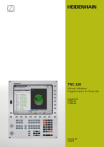
Lien public mis à jour
Le lien public vers votre chat a été mis à jour.